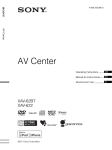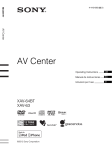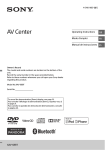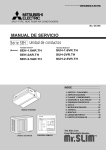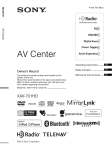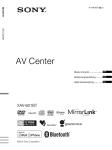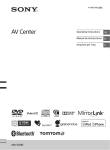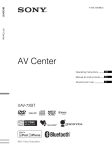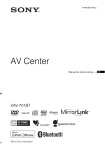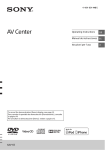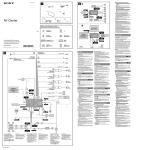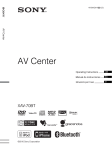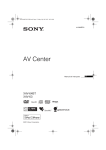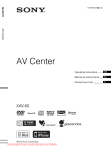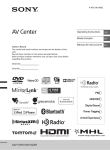Download XAV-601BT
Transcript
4-419-667-22(1) AV Center AV Center XAV-601BT ©2012 Sony Corporation Operating Instructions GB Manual de instrucciones ES Istruzioni per l’uso IT Be sure to install this unit in the dashboard of the car for safety. For installation and connections, refer to the supplied “Installation/Connections” guide. Warning To prevent fire or shock hazard, do not expose the unit to rain or moisture. To avoid electrical shock, do not open the cabinet. Refer servicing to qualified personnel only. CAUTION The use of optical instruments with this product will increase eye hazard. As the laser beam used in this CD/DVD player is harmful to eyes, do not attempt to disassemble the cabinet. Refer servicing to qualified personnel only. This label is located on the bottom of the chassis. Hereby, Sony Corp., declares that this XAV601BT is in compliance with the essential requirements and other relevant provisions of Directive 1999/5/EC. For details, please access the following URL: http://www.compliance.sony.de/ Italy: Use of the RLAN network is governed: – with respect to private use, by the Legislative Decree of 1.8.2003, no. 259 (“Code of Electronic Communications”). In particular Article 104 indicates when the prior obtainment of a general authorization is required and Art. 105 indicates when free use is permitted; – with respect to the supply to the public of the RLAN access to telecom networks and services, by the Ministerial Decree 28.5.2003, as amended, and Art. 25 (general authorization for electronic communications networks and services) of the Code of electronic communications. 2 Norway: Use of this radio equipment is not allowed in the geographical area within a radius of 20 km from the centre of Ny-Alesund, Svalbard. Notice for customers: the following information is only applicable to equipment sold in countries applying EU directives. The manufacturer of this product is Sony Corporation, 1-7-1 Konan Minato-ku Tokyo, 108-0075 Japan. The Authorized Representative for EMC and product safety is Sony Deutschland GmbH, Hedelfinger Strasse 61, 70327 Stuttgart, Germany. For any service or guarantee matters please refer to the addresses given in separate service or guarantee documents. Disposal of Old Electrical & Electronic Equipment (Applicable in the European Union and other European countries with separate collection systems) This symbol on the product or on its packaging indicates that this product shall not be treated as household waste. Instead it shall be handed over to the applicable collection point for the recycling of electrical and electronic equipment. By ensuring this product is disposed of correctly, you will help prevent potential negative consequences for the environment and human health, which could otherwise be caused by inappropriate waste handling of this product. The recycling of materials will help to conserve natural resources. For more detailed information about recycling of this product, please contact your local Civic Office, your household waste disposal service or the shop where you purchased the product. Disposal of waste batteries (applicable in the European Union and other European countries with separate collection systems) This symbol on the battery or on the packaging indicates that the battery provided with this product shall not be treated as household waste. On certain batteries this symbol might be used in combination with a chemical symbol. The chemical symbols for mercury (Hg) or lead (Pb) are added if the battery contains more than 0.0005% mercury or 0.004% lead. By ensuring these batteries are disposed of correctly, you will help prevent potentially negative consequences for the environment and human health which could otherwise be caused by inappropriate waste handling of the battery. The recycling of the materials will help to conserve natural resources. In case of products that for safety, performance or data integrity reasons require a permanent connection with an incorporated battery, this battery should be replaced by qualified service staff only. To ensure that the battery will be treated properly, hand over the product at end-of-life to the applicable collection point for the recycling of electrical and electronic equipment. For all other batteries, please view the section on how to remove the battery from the product safely. Hand the battery over to the applicable collection point for the recycling of waste batteries. For more detailed information about recycling of this product or battery, please contact your local Civic Office, your household waste disposal service or the shop where you purchased the product. Note on the lithium battery Do not expose the battery to excessive heat such as direct sunlight, fire or the like. Warning if your car’s ignition has no ACC position Be sure to set the Auto Off function (page 48). The unit will turn off automatically in the set time when no source is selected, which prevents battery drainage. If you do not set the Auto Off function, press and hold (SOURCE/OFF) until the display disappears each time you turn the ignition off. To cancel the demonstration (Demo) display, see page 48. 3 Table of Contents Notes on safety . . . . . . . . . . . . . . . . . . . . . . . . . . 7 Repeat and shuffle play . . . . . . . . . . . . . . . . . . 22 Notes on installation. . . . . . . . . . . . . . . . . . . . . . 7 Direct search play . . . . . . . . . . . . . . . . . . . . . . 23 Copyrights . . . . . . . . . . . . . . . . . . . . . . . . . . . . . 7 Listing up tracks/video files — List . . . . . . . . 24 Selecting a track/video file . . . . . . . . . . . . . 24 Selecting a file type. . . . . . . . . . . . . . . . . . . 24 Notes on Bluetooth function . . . . . . . . . . . . . . . 9 Notice on license . . . . . . . . . . . . . . . . . . . . . . . . 9 Playable discs and symbols used in these Operating Instructions . . . . . . . . . . . . . . . . . . . 10 Location and function of controls . . . . . . . . . . 11 Main unit . . . . . . . . . . . . . . . . . . . . . . . . . . . 11 RM-X271 Remote Commander . . . . . . . . . 13 USB Music Playing music . . . . . . . . . . . . . . . . . . . . . . . . . 24 Playback controls . . . . . . . . . . . . . . . . . . . . 24 Options . . . . . . . . . . . . . . . . . . . . . . . . . . . . 25 Repeat and shuffle play . . . . . . . . . . . . . . . . . . 25 Getting Started Resetting the unit . . . . . . . . . . . . . . . . . . . . . . . 14 Performing initial settings . . . . . . . . . . . . . . . . 14 Setting the clock . . . . . . . . . . . . . . . . . . . . . . . .15 Preparing the remote commander . . . . . . . . . . 15 Detaching the front panel . . . . . . . . . . . . . . . . .15 Attaching the front panel . . . . . . . . . . . . . . . 15 Radio Listening to the radio . . . . . . . . . . . . . . . . . . . . 16 Reception controls . . . . . . . . . . . . . . . . . . . . 16 Reception indications . . . . . . . . . . . . . . . . . 17 Storing and receiving stations . . . . . . . . . . . . . 17 Storing automatically — BTM . . . . . . . . . . 17 Storing manually . . . . . . . . . . . . . . . . . . . . . 17 Receiving stored stations . . . . . . . . . . . . . . . 17 RDS . . . . . . . . . . . . . . . . . . . . . . . . . . . . . . . . . 17 Overview . . . . . . . . . . . . . . . . . . . . . . . . . . . 17 Setting AF . . . . . . . . . . . . . . . . . . . . . . . . . . 18 Selecting PTY . . . . . . . . . . . . . . . . . . . . . . . 18 4 Selecting music files . . . . . . . . . . . . . . . . . . . . 25 Selecting songs from the library . . . . . . . . . . . 25 Enjoying music according to your mood — SensMe™ . . . . . . . . . . . . . . . . . . . . . . . . . . 25 Installing “Media Go” to your computer . . . . . . . . . . . . . . . . . . . . . . . . . . . 25 Transferring tracks to the USB device using “Media Go”. . . . . . . . . . . . . . . . . . . . . . . . . 26 Playing tracks in channels — SensMe™ channels . . . . . . . . . . . . . . . . 26 Selecting an album by cover art . . . . . . . . . . . 27 Options . . . . . . . . . . . . . . . . . . . . . . . . . . . . 27 USB Video Playing video . . . . . . . . . . . . . . . . . . . . . . . . . . 28 Playback controls . . . . . . . . . . . . . . . . . . . . 28 Options . . . . . . . . . . . . . . . . . . . . . . . . . . . . 28 Selecting video files . . . . . . . . . . . . . . . . . . . . 29 Options . . . . . . . . . . . . . . . . . . . . . . . . . . . . 29 USB Photo Discs Viewing Photos . . . . . . . . . . . . . . . . . . . . . . . . 29 Playback controls . . . . . . . . . . . . . . . . . . . . 29 Options . . . . . . . . . . . . . . . . . . . . . . . . . . . . 30 Playing discs. . . . . . . . . . . . . . . . . . . . . . . . . . . 19 Playback controls. . . . . . . . . . . . . . . . . . . . . 19 Playback indications . . . . . . . . . . . . . . . . . . 20 Selecting photo files . . . . . . . . . . . . . . . . . . . . 30 Options . . . . . . . . . . . . . . . . . . . . . . . . . . . . 30 Using PBC (playback control) functions . . . . . 21 Notes on USB playback Configuring audio settings . . . . . . . . . . . . . . . . 21 Changing the audio language/format. . . . . . 21 Changing the audio channel . . . . . . . . . . . . 22 Adjusting the audio output level — Dolby D level . . . . . . . . . . . . . . . . . . . . . 22 iPod Playing an iPod . . . . . . . . . . . . . . . . . . . . . . . . 32 Listing up tracks/video files — List . . . . . . . . 32 Selecting a track/video file . . . . . . . . . . . . . 32 Selecting a file type. . . . . . . . . . . . . . . . . . . 33 Selecting the play mode. . . . . . . . . . . . . . . . . . 33 Audio streaming . . . . . . . . . . . . . . . . . . . . . . . 42 Listening to a Bluetooth device via this unit. . . . . . . . . . . . . . . . . . . . . . . . . . . . 42 Operating a Bluetooth device with this unit. . . . . . . . . . . . . . . . . . . . . . . . . . . . 42 General Settings about Bluetooth . . . . . . . . . . 42 Sound Adjustment Repeat and shuffle play . . . . . . . . . . . . . . . . . . 33 Operating an iPod directly — Passenger App Control . . . . . . . . . . . . . . . . 33 Selecting the sound quality — EQ7 . . . . . . . . 43 Customizing the equalizer curve — EQ7 Tune . . . . . . . . . . . . . . . . . . . . . . . 43 Useful Functions Adjusting the sound characteristics . . . . . . . . 43 Searching for a track by listening to track passages — ZAPPIN™ . . . . . . . . . . . . . . . . . . 34 Optimizing sound for the listening position — Intelligent Time Alignment . . . . . . . . . . . . 44 Calibrating the listening position — Intelligent Time Alignment Tune . . . . . 44 Controlling applications on your smartphone — MirrorLink™ . . . . . . . . . . . . . . . . . . . . . . . 34 Enjoying different sources in front and rear — Zone × Zone . . . . . . . . . . . . . . . . . . . . . . . . 34 Changing the color of buttons —Dynamic Color Illuminator . . . . . . . . . . . . . 35 Customizing the button color — Custom Color . . . . . . . . . . . . . . . . . . . . . 35 Speaker configuration and volume setup . . . . Creating a virtual center speaker — CSO . . . . . . . . . . . . . . . . . . . . . . . . . . . . Using rear speakers like subwoofers — Rear Bass Enhancer. . . . . . . . . . . . . . . . Adjusting the speaker volume . . . . . . . . . . 45 45 45 45 Monitor Adjustment Using Gesture Command . . . . . . . . . . . . . . . . 35 Touch panel calibration . . . . . . . . . . . . . . . . . 46 Handsfree Calling and Audio Streaming — Bluetooth function Adjusting the picture — Picture EQ . . . . . . . . 46 Customizing the picture . . . . . . . . . . . . . . . 46 Before using the Bluetooth function . . . . . . . . 36 Basic procedure of the Bluetooth function . . . . . . . . . . . . . . . . . . . . . . . . . . . . 36 Bluetooth status indications . . . . . . . . . . . . 36 Installing the microphone . . . . . . . . . . . . . . 36 Selecting the aspect ratio . . . . . . . . . . . . . . . . 47 Pairing . . . . . . . . . . . . . . . . . . . . . . . . . . . . . . . 37 Searching from the Bluetooth device . . . . . 37 General Settings . . . . . . . . . . . . . . . . . . . . . . . 48 Connecting. . . . . . . . . . . . . . . . . . . . . . . . . . . . 37 Handsfree calling. . . . . . . . . . . . . . . . . . . . . . . 38 Making calls . . . . . . . . . . . . . . . . . . . . . . . . 38 Receiving calls . . . . . . . . . . . . . . . . . . . . . . 39 Operations during a call . . . . . . . . . . . . . . . 39 Phonebook management . . . . . . . . . . . . . . . . . 40 Selecting phonebook data . . . . . . . . . . . . . . 40 Browsing a phonebook . . . . . . . . . . . . . . . . 40 Deleting phonebook data . . . . . . . . . . . . . . 40 Settings Basic setting operation . . . . . . . . . . . . . . . . . . 47 Sound Settings . . . . . . . . . . . . . . . . . . . . . . . . 50 Visual Settings . . . . . . . . . . . . . . . . . . . . . . . . 52 Source Settings . . . . . . . . . . . . . . . . . . . . . . . . 53 Using Optional Equipment Auxiliary audio/video equipment . . . . . . . . . . 55 Rear view camera . . . . . . . . . . . . . . . . . . . . . . 55 Rear view camera settings . . . . . . . . . . . . . 55 Call data management . . . . . . . . . . . . . . . . . . . 41 Deleting call history . . . . . . . . . . . . . . . . . . 41 Preset dial . . . . . . . . . . . . . . . . . . . . . . . . . . 41 Additional Information Phone option menu . . . . . . . . . . . . . . . . . . . . . 41 Precautions . . . . . . . . . . . . . . . . . . . . . . . . . . . 56 Notes on LCD panel. . . . . . . . . . . . . . . . . . 56 5 Notes on discs . . . . . . . . . . . . . . . . . . . . . . . 57 Playback order of MP3/WMA/AAC/Xvid/ MPEG-4 files. . . . . . . . . . . . . . . . . . . . . . . .57 About iPod. . . . . . . . . . . . . . . . . . . . . . . . . . 59 About Bluetooth function . . . . . . . . . . . . . . 59 Maintenance . . . . . . . . . . . . . . . . . . . . . . . . . . . 60 Removing the unit . . . . . . . . . . . . . . . . . . . . . . 61 Specifications . . . . . . . . . . . . . . . . . . . . . . . . . . 61 Troubleshooting . . . . . . . . . . . . . . . . . . . . . . . .62 Error displays/messages . . . . . . . . . . . . . . .65 Language code list . . . . . . . . . . . . . . . . . . . . . . 67 6 Notes on safety • Comply with your local traffic rules, laws and regulations. • While driving – Do not watch or operate the unit, as it may lead to distraction and cause an accident. Park your car in a safe place to watch or operate the unit. – Do not use the setup feature or any other function which could divert your attention from the road. – When backing up your car, be sure to look back and watch the surroundings carefully for your safety, even if the rear view camera is connected. Do not depend on the rear view camera exclusively. • While operating – Do not insert your hands, fingers or foreign object into the unit, as it may cause injury or damage to the unit. – Keep small articles out of the reach of children. – Be sure to fasten seatbelts to avoid injury in the event of a sudden movement of the car. Preventing an accident Pictures appear only after you park the car and set the parking brake. If the car starts moving during video playback, the picture is automatically switched to the background screen after displaying the caution below. “Video blocked for your safety.” The monitor connected to the REAR OUT is active while the car is in motion. The picture on the display is switched to the background screen, but audio source can be heard. Do not operate the unit or watch the monitor while driving. Notes on installation • We recommend this unit should be installed by a qualified technician or service personnel. – If you try to install this unit by yourself, refer to the supplied “Installation/Connections” guide and install the unit properly. – Improper installation may cause battery drain or a short circuit. • If the unit does not work properly, check the connections first, referring to the supplied “Installation/Connections” guide. If everything is in order, check the fuse. • Protect the unit surface from damage. – Do not expose the unit surface to chemicals, such as insecticide, hair spray, insect repellent, etc. – Do not leave rubber or plastic materials in contact with the unit for a long time. Otherwise, the finish of the unit may be impaired, or deformation may occur. • When installing, be sure to fix securely. • When installing, be sure to turn the ignition off. Installing the unit with the ignition on may cause battery drain or a short circuit. • When installing, be sure not to damage any car parts such as pipes, tubes, fuel tank or wiring by using a drill, as it may cause a fire or an accident. Copyrights Manufactured under license from Dolby Laboratories. Dolby and the double-D symbol are trademarks of Dolby Laboratories. Microsoft, Windows, Windows Vista and Windows Media and logos are trademarks or registered trademarks of Microsoft Corporation in the United States and/or other countries. This product contains technology subject to certain intellectual property rights of Microsoft. Use or distribution of this technology outside of this product is prohibited without the appropriate license(s) from Microsoft. “DVD VIDEO,” “DVD-R,” “DVD-RW,” “DVD+R,” and “DVD+RW” are trademarks. The Bluetooth word mark and logos are owned by the Bluetooth SIG, Inc. and any use of such marks by Sony Corporation is under license. Other trademarks and trade names are those of their respective owners. 7 ZAPPIN is a trademark of Sony Corporation. 12 TONE ANALYSIS and its logo are trademarks of Sony Corporation. “WALKMAN” and “WALKMAN” logo are registered trademarks of Sony Corporation. SensMe and the SensMe logo are trademarks or registered trademarks of Sony Ericsson Mobile Communications AB. Music recognition technology and related data are provided by Gracenote®. Gracenote is the industry standard in music recognition technology and related content delivery. For more information, please visit www.gracenote.com. CD, DVD, Blu-ray Disc, and music and videorelated data from Gracenote, Inc., copyright © 2000 to present Gracenote. Gracenote Software, copyright © 2000 to present Gracenote. One or more patents owned by Gracenote apply to this product and service. See the Gracenote website for a non-exhaustive list of applicable Gracenote patents. Gracenote, CDDB, MusicID, MediaVOCS, the Gracenote logo and logotype, and the “Powered by Gracenote” logo are either registered trademarks or trademarks of Gracenote in the United States and/or other countries. iPhone, iPod, iPod classic, iPod nano, and iPod touch are trademarks of Apple Inc., registered in the U.S. and other countries. Apple, Macintosh and iTunes are trademarks of Apple Inc., registered in the U.S. and other countries. MirrorLink™ and the MirrorLink Logo are certification marks of the Car Connectivity Consortium LLC. Unauthorized use is strictly prohibited. All other trademarks are trademarks of their respective owners. THIS PRODUCT IS LICENSED UNDER THE MPEG-4 VISUAL PATENT PORTFOLIO LICENSE FOR THE PERSONAL AND NONCOMMERCIAL USE OF A CONSUMER FOR DECODING MPEG-4 VIDEO THAT WAS ENCODED BY A CONSUMER ENGAGED IN A PERSONAL AND NON-COMMERCIAL ACTIVITY AND/OR WAS OBTAINED FROM A VIDEO PROVIDER LICENSED BY MPEG LA TO PROVIDE MPEG-4 VIDEO. NO LICENSE IS GRANTED OR SHALL BE IMPLIED FOR ANY OTHER USE. ADDITIONAL INFORMATION INCLUDING THAT RELATING TO PROMOTIONAL, INTERNAL AND COMMERCIAL USES AND LICENSING MAY BE OBTAINED FROM MPEG LA, LLC. SEE HTTP://WWW.MPEGLA.COM THIS PRODUCT IS LICENSED UNDER THE AVC PATENT PORTFOLIO LICENSE FOR THE PERSONAL AND NON-COMMERCIAL USE OF A CONSUMER TO (i)ENCODE VIDEO IN COMPLIANCE WITH THE AVC STANDARD (“AVC VIDEO”) AND/OR (ii)DECODE AVC VIDEO THAT WAS ENCODED BY A CONSUMER ENGAGED IN A PERSONAL AND NON-COMMERCIAL ACTIVITY AND/OR WAS OBTAINED FROM A VIDEO PROVIDER LICENSED TO PROVIDE AVC VIDEO. NO LICENSE IS GRANTED OR SHALL BE IMPLIED FOR ANY OTHER USE. ADDITIONAL INFORMATION MAY BE OBTAINED FROM MPEG LA, L.L.C. SEE HTTP://WWW.MPEGLA.COM THIS PRODUCT IS LICENSED UNDER THE AVC PATENT PORTFOLIO LICENSE AND VC-1 PATENT PORTFOLIO LICENSE FOR THE PERSONAL AND NON-COMMERCIAL USE OF A CONSUMER TO DECODE VIDEO IN COMPLIANCE WITH THE AVC STANDARD (“AVC VIDEO”) AND/OR THE VC-1 STANDARD (“VC-1 VIDEO”) THAT WAS ENCODED BY A CONSUMER ENGAGED IN A PERSONAL AND NONCOMMERCIAL ACTIVITY AND/OR WAS OBTAINED FROM A VIDEO PROVIDER LICENSED TO PROVIDE AVC VIDEO AND/OR VC-1 VIDEO. NO LICENSE IS GRANTED OR SHALL BE IMPLIED FOR ANY OTHER USE. ADDITIONAL INFORMATION MAY BE OBTAINED FROM MPEG LA, L.L.C. SEE HTTP://WWW.MPEGLA.COM This product uses NCM driver software which is licensed to Sony by MCCI corporation. 8 Notes on Bluetooth function Caution IN NO EVENT SHALL SONY BE LIABLE FOR ANY INCIDENTAL, INDIRECT OR CONSEQUENTIAL DAMAGES OR OTHER DAMAGES INCLUDING, WITHOUT LIMITATION, LOSS OF PROFITS, LOSS OF REVENUE, LOSS OF DATA, LOSS OF USE OF THE PRODUCT OR ANY ASSOCIATED EQUIPMENT, DOWNTIME, AND PURCHASER’S TIME RELATED TO OR ARISING OUT OF THE USE OF THIS PRODUCT, ITS HARDWARE AND/OR ITS SOFTWARE. IMPORTANT NOTICE! Safe and efficient use Changes or modifications to this unit not expressly approved by Sony may void the user’s authority to operate the equipment. Please check for exceptions, due to national requirement or limitations, in usage of Bluetooth equipment before using this product. Driving Check the laws and regulations on the use of cellular phones and handsfree equipment in the areas where you drive. Always give full attention to driving and pull off the road and park before making or answering a call if driving conditions so require. Connecting to other devices When connecting to any other device, please read its user guide for detailed safety instructions. Radio frequency exposure RF signals may affect improperly installed or inadequately shielded electronic systems in cars, such as electronic fuel injection systems, electronic antiskid (antilock) braking systems, electronic speed control systems or air bag systems. For installation or service of this device, please consult with the manufacturer or its representative of your car. Faulty installation or service may be dangerous and may invalidate any warranty that may apply to this device. Consult with the manufacturer of your car to ensure that the use of your cellular phone in the car will not affect its electronic system. Check regularly that all wireless device equipment in your car is mounted and operating properly. Therefore do not rely solely upon any electronic device for essential communications (such as medical emergencies). Remember, in order to make or receive calls, the handsfree and the electronic device connected to the handsfree must be switched on in a service area with adequate cellular signal strength. Emergency calls may not be possible on all cellular phone networks or when certain network services and/or phone features are in use. Check with your local service provider. Notice on license This product contains software that Sony uses under a licensing agreement with the owner of its copyright. We are obligated to announce the contents of the agreement to customers under requirement by the owner of copyright for the software. For details on software licenses, see page 49. Notice on GNU GPL/LGPL applied software This product contains software that is subject to the following GNU General Public License (hereinafter referred to as “GPL”) or GNU Lesser General Public License (hereinafter referred to as “LGPL”). These establish that customers have the right to acquire, modify, and redistribute the source code of said software in accordance with the terms of the GPL or LGPL displayed on this unit. The source code for the above-listed software is available on the Web. To download, please access the following URL then select the model name “XAV-601BT.” URL: http://www.sony.net/Products/Linux/ Please note that Sony cannot answer or respond to any inquiries regarding the content of the source code. Emergency calls This Bluetooth car handsfree and the electronic device connected to the handsfree operate using radio signals, cellular, and landline networks as well as user-programmed function, which cannot guarantee connection under all conditions. 9 Playable discs and symbols used in these Operating Instructions This unit can play various video/audio discs. The following chart helps you to check if a disc is supported by this unit, as well as what functions are available for a given disc type. Disc symbol in manual Disc format DVD VIDEO VIDEO DVD-R*1/DVD-R DL*1/DVD-RW*1 (Video mode/VR mode) DVD+R*1/DVD+R DL*1/DVD+RW*1 AUDIO Video CD (Ver. 1.0/1.1/2.0) Audio CD CD-ROM*2/CD-R*2/CD-RW*2 *1 Audio files can also be stored. *2 Video files can also be stored. Note “DVD” may be used in these Operating Instructions as a general term for DVD VIDEOs, DVD-Rs/DVD-RWs, and DVD+Rs/DVD+RWs. The following chart shows the supported file types and their symbols. Available functions differ depending on the format, regardless of disc type. The format symbols below appear in these Operating Instructions next to the description of functions available for their corresponding file types. Format symbol in manual File type MP3 audio file WMA audio file AAC audio file WAVE audio file Xvid video file WMV video file MPEG-4 MPEG-4 video file AVC (H.264 baseline) video file Tip For details on compression formats, see page 58. Note Even compatible discs may not be playable on this unit, depending on their recording condition. 10 Location and function of controls Main unit For details, see the pages listed below. A Z (Eject) button page 19 B HOME button Press to open HOME menu. C DSPL/M.OFF button Press to change display items. Press and hold to turn off the monitor and the button illumination. To turn back on, touch anywhere on the display. H Volume control dial, SOURCE/OFF button Rotate to adjust the volume. Press to turn on the power/change the source: “Tuner” (Radio), “MirrorLink™,” “iPod,” “USB Music,” “USB Video,” “Disc,” “BT Audio” (Bluetooth Audio), “AUX” (Auxiliary equipment). Press and hold for 1 second to exit the source. Press and hold for more than 2 seconds to turn off. D Disc slot page 19 I Reset button page 14 (located behind the front panel) E Receptor for the remote commander J Display/touch panel F USB port Open the cover to connect a USB device. G Front panel release button 11 Screen displays Indication list: A ATT (Attenuate) B ZONE × ZONE C TA (Traffic Announcement) D Bluetooth status indications page 36 E Clock page 15 F “ZONE × ZONE” key Touch to activate Zone × Zone. Home Screen: G Option key Touch to open HOME Option menu. The items in the Home Option menu are as follows: “Icon Priority” Displays the icon depending on the frequency of use: “Default,” “Frequency Used.” “Background Theme” Changes the Background Theme: “Default,” “User.” “Icon View” Changes the display of icons: “2D Mode,” “3D Mode.*1” “Touch Effect” Displays a light trail where you have touched the display: “ON,” “OFF.” To return to the Home screen, touch . H Source select keys Touch to change the source: “Tuner” (Radio), “MirrorLink™,” “Phone” (Bluetooth Phone), “iPod,” “USB Music,” “USB Video,” “USB Photo,” “Disc,” “BT Audio” (Bluetooth Audio), “Navigation,*2” “Rear Camera,” “AUX” (Auxiliary equipment), “Settings.” *1 Select 2D/3D Mode to display icons in 2D/3D. In 3D Mode, you can operate by drawing icons back and forth. *2 If a navigation module (not supplied) is connected, the Navigation source icon on the Home screen becomes active. Tip Touch and hold anywhere on the screen to display the menu item list. 12 RM-X271 Remote Commander • The remote commander can be used to operate the audio controls. For menu operations, use the touch panel. • For details, see the pages listed below. • Remove the insulation film before use (page 15). F EQ (Equalizer) button Press to select an equalizer curve from 7 music types (“Xplod”/“Vocal”/“Edge”/ “Cruise”/“Space”/“Gravity”/“Custom”/ “OFF”). G Number buttons page 23 Radio: Press to receive stored stations. Press and hold to store stations. Disc: Press to locate a title/chapter/track. H CLEAR button Press to delete an entered number. I Z×Z (Zone × Zone) button page 34 Press to activate Zone × Zone. J ATT (Attenuate) button Press to attenuate the sound. To cancel, press again. K u (Play/Pause) button A OFF button Press to exit the source/stop the source. Press and hold to turn off. B DSPL button Press to change display items. C MONITOR OFF button Press to turn off the monitor and the button illumination. To turn back on, press again. D POSITION button Press to switch the listening position (“Front L”/“Front R”/“Front”/“All”/“Custom”/ “OFF”). E O (Return) button Press to return to the previous display/return to the menu on a VCD*1. L .m/M> buttons Radio: Press to tune to stations automatically. Press and hold to find a station manually. Disc*2/USB/iPod: Press to skip a chapter/track/scene/file. Press and hold momentarily to reverse/ fast-forward video. Press and hold to reverse/fast-forward a track. Bluetooth Audio*3: Press to skip a track. Press and hold to reverse/fast-forward a track. M DVD playback setting buttons (AUDIO): Press to change the audio language/format. (For a VCD, to change the audio channel.) (SUBTITLE): Press to change the subtitle language. (ANGLE): Press to change the viewing angle. (TOP MENU): Press to open the top menu on a DVD. (MENU): Press to open the menu on a disc. N ZAP button Press to enter ZAPPIN™ mode. 13 O </M/m/, (Cursor)/ENTER buttons page 19 Press to control the menu on a DVD. P SRC (Source) button Press to turn on/change the source: “Tuner” (Radio), “MirrorLink™,” “iPod,” “USB Music,” “USB Video,” “Disc,” “BT Audio” (Bluetooth Audio), “AUX” (Auxiliary equipment). Q MODE button Press to select the radio band (FM/MW/LW)/ select an auxiliary device (AUX1/AUX2)*4. R VOL (Volume) +/– buttons *1 When playing with PBC functions. *2 Operation differs depending on the disc (page 20). *3 Operation differs depending on the connected Bluetooth device. *4 When two auxiliary devices are used. Getting Started Resetting the unit Before operating the unit for the first time, or after replacing the car battery or changing the connections, you must reset the unit. Press the reset button (page 11) with a pointed object, such as a ballpoint pen. Note Pressing the reset button will erase the clock setting and some stored contents. Performing initial settings After resetting, the display for the initial settings appears. Note The remote commander will not operate when the unit is turned off and the display has disappeared. Press (SOURCE/OFF) on the main unit, or insert a disc to activate the unit and enable operation via the remote commander. 1 Touch “No” on the demo setting display. 2 Touch “Subwoofer” to set the subwoofer connection status. Set to “ON” if a subwoofer is connected, or “OFF” if not. 3 Touch “Listening Position” to set the listening position. Set to “Front L” if your listening position is front left, or “Front R” if front right. To return to the Initial Setting, touch . 4 Touch “Language” to set the display language. Move the scrollbar up and down, then select the desired language (English/Français/ Español/Português/Русский/Nederlands/ Deutsch/Italiano). To return to the Initial Setting, touch . 5 Touch “OK.” The setting is complete. This setting can then be further configured in the setting menu. • For details on setting the subwoofer connection status, see page 51. • For details on setting the listening position, see “Optimizing sound for the listening position — Intelligent Time Alignment” on page 44. 14 • For details on setting the character encoding, see page 48. • For details on setting the display language, see page 48. Note Some characters may not be displayed correctly, depending on the language/country/region. Setting the clock The clock uses a 24-hour indication. 1 2 Press (HOME), then touch “Settings.” 3 Set the hour and minute. For example, to set to 8:30, touch “0830.” 4 Touch “OK.” The setting is complete. Touch , then touch “Clock Adjust.” The setting display appears. Detaching the front panel You can detach the front panel of this unit to prevent theft. Caution alarm If you turn the ignition switch to the OFF position without detaching the front panel, the caution alarm will sound for a few seconds. The alarm will only sound if the built-in amplifier is used. 1 Press and hold (SOURCE/OFF). The unit is turned off. 2 3 Press . 1Lift the left side of the front panel. 2Pull it off towards you. To activate/deactivate the CT function, touch “CT” in step 3. (page 48) To delete an entered number, touch “Clear.” To return to the previous display, touch . Notes • The CT function may not work even though an RDS station is being received. • There may be a difference between the time set by the CT function and the actual time. Preparing the remote commander Before using the remote commander for the first time, remove the insulation film. Notes • Do not drop or put excessive pressure on the front panel and display window. • Do not subject the front panel to heat/high temperature or moisture. Avoid leaving it in a parked car or on a dashboard/rear tray. • Do not detach the front panel during playback of the USB device, otherwise USB data may be damaged. Attaching the front panel Engage part A of the front panel with part B of the unit, as illustrated, and push the left side into position until it clicks. Note Do not put anything on the inner surface of the front panel. 15 Radio Reception controls Listening to the radio 1 1 2 3 Press (HOME), then touch “Tuner.” The radio reception display appears. 5 1 2 Touch the current band. The band list appears. 3 Touch the desired band (“FM1,” “FM2,” “FM3,” “MW,” or “LW”). 4 Perform tuning. To tune automatically Touch / . Scanning stops when the unit receives a station. Repeat this procedure until the desired station is received. 8 6 7 6 5 “PTY” (FM only) Touch to open the PTY list. (page 18) 2 Touch to register the preset item. 3 Touch to change Visualizer, which contains the following items: Gate/Balloon/Glow/Animal/Graffiti/Ink/ Random/OFF 4 (FM only) Touch to open the menu, which contains the following items. • “Regional” (page 18) • “AF (Alternative Frequencies)” (page 18) 5 / Touch to tune automatically. 6 / Touch to tune manually. Touch and hold to continuously skip frequencies. 7 “1” to “6” Touch to select stations. Touch and hold to store the currently displayed frequency in a preset. 8 “Current band icon” Touch to open the band list. To tune manually Touch / repeatedly until the desired frequency is received. To skip frequencies continuously, touch and hold / . 16 4 RDS Reception indications A B Overview C FM stations with Radio Data System (RDS) service send inaudible digital information along with the regular radio program signal. Display items A B D A Current source icon B Band name C Frequency/status D Preset number Storing and receiving stations C Caution When tuning to stations while driving, use Best Tuning Memory (BTM) to prevent an accident. Storing automatically — BTM 1 Press (HOME), then touch “Tuner.” Select the desired band (“FM1,” “FM2,” “FM3,” “MW,” or “LW”). 2 Touch . BTM display appears. 3 Touch “BTM.” The unit stores the first six available stations in the preset list (“1” to “6”). To return to the playback screen, touch . While receiving the station that you want to store, touch , then touch a number in the list (“1” to “6”). To return to the playback screen, touch . Note If you try to store another station to the same number, the previously stored station will be replaced. Receiving stored stations 1 2 *1 During RDS reception. *2 During traffic program reception. *3 During traffic information. RDS services This unit automatically provides RDS services as follows: Storing manually 1 A Band name, RDS*1, TP*2 B Program service name, frequency, RDS data, TA*3 C Preset number Select the band. AF (Alternative Frequencies) Selects and retunes the station with the strongest signal in a network. By using this function, you can continuously listen to the same program during a long-distance drive without having to retune the same station manually. TA (Traffic Announcement)/TP (Traffic Program) Provides current traffic information/programs. Any information/program received will interrupt the currently selected source. PTY (Program Types) Displays the currently received program type. Also searches for a designated program type. CT (Clock Time) The CT data from the RDS transmission sets the clock. Touch the desired number (“1” to “6”). 17 Notes • Depending on the country/region, not all RDS functions may be available. • RDS will not work if the signal strength is too weak, or if the station you are tuned to is not transmitting RDS data. Tip If you adjust the volume level during a traffic announcement, that level will be stored into memory for subsequent traffic announcements, independently from the regular volume level. Setting AF 1 2 Press (HOME), then touch “Tuner.” 3 Touch , then “AF (Alternative Frequencies)” to set “ON.” Touch the desired band (“FM1,” “FM2,” or “FM3”). 2 Touch the desired band (“FM1,” “FM2,” or “FM3”). 3 Touch “ON.” , then “Regional” to set Note This function does not work in the UK and in some other areas. Local Link function (UK only) This function enables you to select other local stations in the area, even if they are not stored on numbers. 1 During FM reception, touch a number (“1” to “6”) to which a local station is stored. 2 Within 5 seconds, touch the number of the local station again. Repeat this procedure until the local station is received. Setting TA Selecting PTY 1 2 Press (HOME), then touch “Settings.” 1 During FM reception, touch “PTY.” To scroll the list, move the scrollbar up and down. 3 Touch “Traffic Announcement” to set “ON.” 2 Touch the desired program type. The unit searches for a station broadcasting the selected program type. Touch . The source setting menu appears. Storing RDS stations with the AF and TA setting To close the PTY list, touch You can preset RDS stations along with the AF/ TA setting. If you use the BTM function, only RDS stations are stored using the same AF/TA setting. If you preset manually, you can preset both RDS and non-RDS stations with the AF/TA setting for each. Type of programs 1 Set AF/TA, then store the station with BTM or manually. Receiving emergency announcements With AF or TA on, emergency announcements will automatically interrupt the currently selected source. Staying with one regional program — Regional When the AF function is on, this unit’s factory setting restricts reception to a specific region, so you will not be switched to another regional station with a stronger frequency. If you leave this regional program’s reception area, deactivate the regional function during FM reception. 18 1 Press (HOME), then touch “Tuner.” . “News” (News), “Current Affairs” (Current Affairs), “Information” (Information), “Sport” (Sports), “Education” (Education), “Drama” (Drama), “Cultures” (Culture), “Science” (Science), “Varied Speech” (Varied), “Pop Music” (Pop Music), “Rock Music” (Rock Music), “Easy Listening” (M.O.R. Music), “Light Classics M” (Light classical), “Serious Classics” (Serious classical), “Other Music” (Other Music), “Weather & Metr” (Weather), “Finance” (Finance), “Children’s Progs” (Children’s program), “Social Affairs” (Social Affairs), “Religion” (Religion), “Phone In” (Phone In), “Travel & Touring” (Travel), “Leisure & Hobby” (Leisure), “Jazz Music” (Jazz Music), “Country Music” (Country Music), “National Music” (National Music), “Oldies Music” (Oldies Music), “Folk Music” (Folk Music), “Documentary” (Documentary) Notes • You cannot use this function in countries/regions where no PTY data is available. • You may receive a different radio program from the one you select. Discs Playback controls Playing discs Touch the display if the playback controls are not displayed. Depending on the disc, some operations may be different or restricted. Refer to the operating instructions supplied with your disc. 1 1 2 3 Insert the disc (label side up). Playback starts automatically. If the DVD menu appears Touch the item in the DVD menu. You can also use the menu control panel, which can be displayed by touching outside of the DVD menu. Touch B/V/v/b to move the cursor, then touch “ENTER” to confirm. If the menu control panel does not appear by touching the display, use the remote commander. 4 5 4 6 3 7 About the DVD menu A DVD is divided into several sections, which make up a picture or music feature. These sections are called “titles.” When you play a DVD that contains several titles, you can select a desired title using the DVD’s top menu. For DVDs that allow you to select items such as subtitle/sound language(s), select these items using the DVD menu. To stop playback Press and hold (SOURCE/OFF) for 1 second. 4 5 Note Discs in DTS format are not supported. The sound is not output if the DTS format is selected. 4 8 3 To eject the disc 1 Press Z on the main unit. The disc is ejected. 4 5 4 MPEG-4 1 3 4 5 4 19 1 Touch to list up tracks/video files. (page 24) Note If the disc contains multiple file types, only the selected file type (audio/video) can be played. For details on how to select the file type, see “Selecting a file type” on page 24. 2 Touch to change Visualizer, which contains the following items: Gate/Balloon/Glow/Animal/Graffiti/Ink/ Random/OFF 3 “Repeat” 4 ./> Touch to skip a chapter/track/scene file. /“Shuffle” (page 22) Playback indications Touch the display if the indications are not displayed. For audio discs, some indications are always displayed during playback. A Touch and hold momentarily to reverse/ fast-forward the video; and then repeatedly to switch the speed (× 2 t × 12 t × 120 t × 2 …)*1. To cancel, touch u. Touch and hold to reverse/fast-forward the audio track. During pause, touch and hold down > to play the video in slow motion. To cancel, release the key. 5 u Touch to pause/resume play after pause. B MPEG-4 C 6 Touch to open the DVD control menu, which contains the following items. • “Top Menu”: Touch to open the top menu on the DVD.*2 • “Menu”: Touch to open the menu on the disc.*2 • : Touch repeatedly to select the audio language/format. (page 21)*2 • : Touch repeatedly to turn off/select the subtitle language.*2*3 • : Touch repeatedly to change the viewing angle.*2 7 D C D (DVD VIDEO playback only) Touch to open the option menu. • CSO (Center Speaker Organizer) (page 45) • DVD Audio Level (page 22) 8 Touch to change the audio channel. (page 22) *1 The speed depends on the format or the recording method. *2 Availability depends on the disc. *3 When the 4-digit input prompt appears, input the language code (page 67) for the desired language. 20 A Current source icon, format, chapter/title number*1, audio format*3 B Playback status, elapsed playback time C Track/artist/album name*1*5 File/folder name*6 D Current source icon, format, track (file) number*2, playback status, elapsed playback time*4 *1 Indications differ depending on the content. *2 When playing a VCD with PBC functions (page 21), “PBC” appears. *3 DVD only. *4 During VCD playback with PBC functions, no indication appears. *5 CD/MP3/WMA/AAC only. *6 Xvid/MPEG-4 only. Using PBC (playback control) functions The PBC menu interactively assists with operations while a PBC-compatible VCD is played. 1 Start playing a PBC-compatible VCD. The PBC menu appears. 2 Press the number buttons on the remote commander to select the desired item, then press (ENTER). 3 Configuring audio settings Note Discs in DTS format are not supported. The sound is not output if the DTS format is selected. Changing the audio language/ format The audio language can be changed if the disc is recorded with multilingual tracks. You can also change the audio format when playing a disc recorded in multiple audio formats (e.g., Dolby Digital). 1 2 During playback, touch the screen. 3 Touch repeatedly until the desired audio language/format appears. Touch . The audio language menu appears. Audio language Follow the instructions in the menu for interactive operations. To return to the previous display, press O on the remote commander. Playing without PBC functions 1 2 Press (HOME), then touch “Settings.” 3 Move the scrollbar up and down, then touch “Video CD PBC” to set to “OFF.” 4 Start playing a VCD. The PBC menu does not appear during playback. Touch . The source setting menu appears. Notes • The items on the menu, and operation procedures differ depending on the disc. • During PBC playback, the track number, playback item, etc., do not appear on the playback display. • Resume playback is unavailable during playback with PBC. Audio format/channel numbers* The audio language switches among the available languages. When the 4-digit input prompt appears, input the language code (page 67) for the desired language. When the same language is displayed two or more times, the disc is recorded in multiple audio formats. * The format name and channel numbers appear as follows: Example: Dolby Digital 5.1 ch Rear channel × 2 Dolby D 3 / 2 . 1 Front channel × 2 + Center channel × 1 LFE channel × 1 21 Changing the audio channel When playing a VCD, you can listen to both the right and left channel, only the right channel, or only the left channel via both the right and left speakers. The options are indicated below. Repeat and shuffle play MPEG-4 1 During playback, touch “Repeat” or “Shuffle” repeatedly until the desired option appears. Repeat or shuffle play starts. “Stereo”: Standard stereo sound (default) “1/Left”: Left channel sound (monaural) “2/Right”: Right channel sound (monaural) The repeat options and switching order of each disc/format are indicated below. 1 Disc/format During playback, touch repeatedly until the desired audio channel appears. “OFF”: Returns to normal play mode. “Chapter”: Repeats the current chapter. “Title”: Repeats the current title. Note You may not be able to change the audio setting depending on the disc. Tips • Operation via the remote commander by pressing (AUDIO) repeatedly is also available. • The audio channels can be changed by pressing AUDIO on the remote commander when VCD is selected. *1 You can adjust the audio output level for a DVD recorded in Dolby Digital format, to reduce the volume level differences between discs. During playback, touch Touch “DVD Audio Level.” To close the play menu, touch 22 . Touch –/+ repeatedly to adjust the output level. The output level is adjustable in single steps, between –10 and +10. . “All”: Repeats all tracks on the disc. “Track”: Repeats the current track. “All”: Repeats all tracks on the disc. “Track”: Repeats the current track. “Album”: Repeats the current album (folder). Adjusting the audio output level — Dolby D level 1 2 3 Options MPEG-4 “All”: Repeats all video files on the disc. “Movie”: Repeats the current video file. “Album”: Repeats the current album (folder). The shuffle options and switching order of each disc/format are indicated below. Disc/format *2 *1 Direct search play Options “OFF”: Returns to normal play mode. “Title”: Plays chapters in the current title in random order. “OFF”: Returns to normal play mode. “Disc”: Plays tracks in the current disc in random order. “OFF”: Returns to normal play mode. “Album”: Plays tracks/video files in the current album (folder) in random order. MPEG-4 *1 Available only when playing a version 1.0/1.1 VCD, or a version 2.0 VCD without PBC functions. *2 Excluding a DVD-R/DVD-R DL/DVD-RW in VR mode. MPEG-4 You can directly locate a desired point by specifying the title number, chapter number, etc. 1 During playback, press the number buttons on the remote commander to enter an item (track, title, etc.) number, then press (ENTER). Playback starts from the beginning of the selected point. The search items for a disc/format are as follows: DVD: Title or chapter*1 VCD*2/CD/MP3/WMA/AAC: Track Xvid/MPEG-4: Movie *1 The search item depends on the setting. *2 Available only when playing a VCD without PBC functions. Setting the search item (DVD only) You can set the search item (title or chapter) for DVD playback. 1 2 Press (HOME), then touch “Settings.” 3 Touch “DVD Direct Search” to set to “Chapter” or “Title.” The setting is complete. Touch . The source setting menu appears. To return to the previous display, touch . 23 Listing up tracks/video files — List Selecting a track/video file MPEG-4 You can list up albums/folders/tracks/video files, and select a desired one to play. This function is convenient especially for the disc in MP3/WMA/AAC/Xvid/MPEG-4 format containing many albums/tracks, etc. 1 USB Music Playing music 1 Connect the USB device to the USB port. 2 Press (HOME), then touch “USB Music.” Playback starts. Playback controls 1 2 3 6 To move to the upper level, touch . To move to the top level, touch . To scroll the list, move the scrollbar up and down. 2 5 Touch the desired item. Playback starts. Touch to list up track files. 2 4 If the disc contains multiple file types, only the selected file type (audio/video) can be played. The playback priority order of file type is initially set to audio, video (e.g., if the disc contains audio and video files, only audio files are played). You can select the file type to list up, then select the desired file to play. 1 2 3 7 or “ZAP” Touch to search for a track by listening to track passages. (page 34) Touch to change to the screen with Visualizer. 5 Touch 6 3 MPEG-4 During playback, touch 7 1 Selecting a file type 24 4 During playback, touch . The list of categories or files from the currently played item appears. . to select the file type. Touch the desired file. Playback of the selected file starts. “Repeat” /“Shuffle” (page 25) Touch to open the option menu. 6 / Touch to skip a track file. Touch and hold to reverse/fast-forward the audio track. Touch to play a track file. Touch to pause playback. Options To change the setting menu (Normal playback screen only) 1 Touch . The menu list appears. 2 Touch . The options are indicated below. “ZAPPIN Time” Selects the playback on time for the ZAPPIN function: “6 sec.,” “15 sec.,” “30 sec..” “Update database” Searches for music files and adds them to the database. Selecting music files 1 During playback (Normal playback screen only), touch . The list of categories or files from the currently played item appears. To scroll the list, move the scrollbar up and down. 2 Touch the desired item. Playback starts. To return to the Playback screen, touch Selecting songs from the library 1 While the list screen appears, touch . The menu list appears. 2 Select the desired item. You can search by the following items. “All songs,” “Albums,” “Artists,” “Genres,” “Release year,” “Recently added,” “Playlists,” “Folders.” The selected list appears. 3 Touch the desired item. Playback starts. “About Music player” Displays the application version. To change the Visualizer settings 1 Touch . The normal playback screen will change to the playback screen with Visualizer. 2 Touch . The menu list appears. 3 Touch . The Visualizer list appears. 4 Select the following items: Gate/Balloon/Glow/Animal/Albums/ Graffiti/Ink/Random Repeat and shuffle play 1 During playback, touch “Repeat” or “Shuffle” repeatedly until the desired option appears. Repeat or shuffle play starts. The repeat options are as follows: : Repeats the all current group. : Repeats the current music file. : Returns to normal play mode. The shuffle options are as follows: . Enjoying music according to your mood — SensMe™ Sony’s unique “SensMe™ channels” feature automatically group tracks by channel or mood, and allow you to enjoy music intuitively. Installing “Media Go” to your computer Software (“Media Go”) is required to enable the SensMe™ function on this unit. 1 Download “Media Go” software from the support site on the back cover. 2 Follow the on-screen instructions to complete the installation. : Plays music files in the all current group in random order. : Returns to normal play mode. Note The playback screen with Visualizer is not available with repeat and shuffle play. 25 Transferring tracks to the USB device using “Media Go” Playing tracks in channels — SensMe™ channels To enable the SensMe™ function on this unit, tracks need to be analyzed and transferred to the registered USB device using “Media Go.” “SensMe™ channels” automatically group tracks into channels by their tunes. You can select and play a channel that fits your mood, activity, etc. 1 1 Connect a USB device set up for the SensMe™ function. 2 Press (HOME), then touch “USB Music.” 3 4 Touch 2 Connect the registered USB device to your computer. For “WALKMAN,” connect via MTP mode. For USB devices other than “WALKMAN,” connect via MSC mode. “Media Go” starts automatically. If a message appears, follow the on-screen instructions to proceed. Drag and drop tracks from Windows Explorer or iTunes, etc., to “Media Go.” The analysis and transfer of tracks starts. , then . Flick the channel list left or right. Playback of the first track in the current channel starts from the track’s most melodic or rhythmical section*. * May not be detected correctly. 5 Touch the desired channel. Playback of tracks in the selected channel starts. For details on operations, refer to the Help of “Media Go.” Notes • Depending on the track, it may not be detected correctly or may be grouped in a channel not suited to the track’s mood. • If the connected USB device contains many tracks, it may take time for “SensMe™ channels” to start, due to data reading. Note The track analysis by 12 TONE ANALYSIS may take time, depending on the computer environment. Tip Tracks are played in random order. The order will vary with each channel selection. Tip Not only audio files but also image or video files can be transferred using “Media Go.” For details, refer to the Help of “Media Go.” Channel list x Basic channels Plays tracks according to the music type. “Energetic”: Plays up-tempo and high-energy music. “Emotional”: Plays ballads. “Lounge”: Plays jazz and easy listening music. “Dance”: Plays rhythm, rap and R & B music. “Extreme”: Plays loud and powerful music. “Upbeat”: Plays cheerful and uplifting music. “Relax”: Plays calm and relaxing music. “Mellow”: Plays soft and slow-tempo music. x Recommended “Morning,” “Daytime,” “Evening,” “Night,” “Midnight” 26 x Shuffle All Plays all analyzed tracks in random order. “SensMe™ channels” playback controls and indications A B To change the album display format (while selecting “Albums” from Library) C 1 Touch . The menu list appears. 2 Touch , then select “List view” or “Grid view.” To change the cover art sort order (Cover art view only) D E F G A To scroll the list and select another channel. B Indicates the current channel. C Option key D Indicates the album artwork display*. E Indicates the elapsed playback time, track name and artist name. F To pause/resume play after pause. G To skip a track. 1 Touch . The menu list appears. 2 Touch , then select “Sort by album,” or “Sort by artist.” To return to the playback screen, touch “Cancel.” or * The recommended size is from 240 × 240 to 960 × 960 pixels. Selecting an album by cover art 1 While the list screen appears, touch . 2 Touch the cover art of the album you want to play. Playback starts. Options To change the setting menu 1 Touch . The menu list appears. 2 Touch . The options are indicated below. “ZAPPIN Time” Selects the playback on time for the ZAPPIN function: “6 sec.,” “15 sec.,” “30 sec..” “Update database” Searches for music files and adds them to the database. “About Music player” Displays the application version. 27 5 USB Video Touch to play a track file. Playing video Touch to pause playback. 1 Connect the USB device to the USB port. 2 Press (HOME), then touch “USB Video.” Playback starts. * The speed depends on the format or the recording method. Tip You can change the playing speed dynamically by dragging the screen of the video file left or right. Playback controls Options Touch the display if the playback controls are not displayed. To display Audio options 1 2 1 During playback, touch The menu list appears. 2 Touch . The audio option list appears. 3 Select the desired item. . To display detailed information 3 4 5 4 3 1 During playback, touch The menu list appears. 2 Touch . To view detailed information, move the scrollbar up and down. 1 Touch to list up video files. 2 Touch to open the option menu. (page 28) 3 4 / Touch to skip a track file. / To delete the file 1 During playback, touch The menu list appears. 2 3 Touch . . Touch “OK.” Touch and hold momentarily to fastforward the video; and then repeatedly to switch the speed (× 1.5 t × 10 t × 30 t × 100)*. To change the settings 1 During playback, touch The menu list appears. Touch and hold momentarily to reverse the video; and then repeatedly to switch the speed (× 10 t × 30 t × 100)*. 2 Touch . The options are indicated below. To cancel, touch . / Touch to skip up/down a track. During pause, touch to skip forwards 15 sec. During pause, touch to skip back10 sec. Touch and hold to reverse/fast-forward the video track. 28 . . “Zoom settings” Adjusts the video display: “Normal mode,” “Full mode,” “Off.” “Update database” Searches for video files and adds them to the database. “About Video player” Displays the application version. To return to the playback screen, touch “Cancel.” or Selecting video files 1 2 USB Photo During playback, touch . The list of categories or files from the currently played item appears. To scroll the list, move the scrollbar up and down. Touch the desired item. Playback starts. To return to the Playback screen, touch . To change the album display format 1 While the list screen appears, touch . The options are indicated below. Viewing Photos 1 Connect the USB device to the USB port. 2 Press (HOME), then touch “USB Photo.” 3 Touch “All pictures,” or “Folders,” then select the picture or folders. Playback controls Touch the display if the playback controls are not displayed. 1 2 : Grid view Displays video files as a grid. : List view Displays video files as a list. : Cover art view Displays video files as angled graphics. Options 3 4 5 To change the video list sort order 1 2 1 Touch . The menu list appears. Touch to list up photo files. Touch , then “Oldest first,” “Newest first,” “A to Z,” or “Z to A.” 2 Touch to open the option menu. To change the Settings / Touch to skip a photo file. 1 Touch . The menu list appears. Touch and hold to reverse/fast-forward the photo file. 2 Touch . The options are indicated below. 3 4 Touch to start slideshow. Touch the screen to stop the slideshow. “Zoom settings” Adjusts the video display: “Normal mode,” “Full mode,” “Off.” “Update database” Searches for video files and adds them to the database. 5 Rotate the photo file to the left. Rotate the photo file to the right. Tip You can reverse/fast-forward a photo file by flicking the photo list left or right. “About Video player” Displays the application version. To return to the playback screen, touch “Cancel.” or 29 Selecting photo files Options To play slideshow 1 During playback, touch The menu list appears. 2 Touch . The slideshow starts. 1 During playback, touch . The list of categories or files from the currently played item appears. To move to the upper level, touch . To scroll the list, move the scrollbar up and down. 2 Touch the desired item. Playback starts. . To set as wallpaper 1 During playback, touch The menu list appears. 2 3 Touch . To play slideshow 1 . Touch “OK.” To change the display format To remove the picture 1 During playback, touch The menu list appears. 2 3 Touch 1 . Touch . The options are indicated below. : Grid view Displays photo files as a grid. . Touch “OK.” : List view Displays photo files as a list. To display detailed information 1 During playback, touch The menu list appears. 2 Touch . To view detailed information, move the scrollbar up and down. : Cover art view Displays photo files as angled graphics. . : Date view (All pictures only) Displays photo files in order of date. : Expanded view (Folders only) Displays folders, below which are displayed subfolders, and any photo file images that are contained. To change the settings 1 During playback, touch The menu list appears. 2 Touch . The options are indicated below. . Options “Slideshow interval settings” Adjusts the time interval: “0.5 sec.” “20.0 sec..” To play slideshow 1 During playback, touch The menu list appears. “Play continuously” Sets continuous playback (slideshow). 2 Touch . The slideshow starts. “Update database” Searches for picture files and adds them to the database. To change the Photo list sort order “About Photo viewer” Displays the application version. To return to the playback screen, touch “Cancel.” 30 Touch . The slideshow starts. or . 1 Touch . The menu list appears. 2 Touch , then “Oldest first,” “Newest first,” “A to Z,” or “Z to A.” To change the settings 1 2 Notes on USB playback While the list screen appears, touch . The menu list appears. Touch . The options are indicated below. “Slideshow interval settings” Adjusts the time interval: “0.5 sec.” “20.0 sec..” “Play continuously” Sets continuous playback (slideshow). “Update database” Searches for picture files and adds them to the database. “About Photo viewer” Displays the application version. To return to the playback screen, touch “Cancel.” or • MSC (Mass Storage Class) can be used. • Compatible codecs are MP3 (.mp3), WMA (.wma), AAC/HE-AAC (.m4a), JPEG (.jpg), Xvid (.avi/.xvid), and MPEG-4 (.mp4). • Backup of data in a USB device is recommended. Notes • During USB Video playback, if the playback is intermittent: – Press (HOME) or launch the System settings. – During the USB Photo, (Navigation), etc. • Connect the USB device after starting the engine. Depending on the USB device, malfunction or damage may occur if it is connected before starting the engine. • A large-sized file or many files may take time to start playing. • This unit does not recognize multiple MSC devices. To disconnect the USB device Stop playback, then disconnect. Do not disconnect during playback, as data in the USB device may be damaged. Notes on use • Do not use USB devices so large or heavy that they may fall down due to vibration, or cause a loose connection. • Do not leave a USB device in a parked car, as malfunction may result. • This unit cannot recognize USB devices via a USB hub. • Be sure to use the USB cable supplied with the device if a cable is needed when making a USB connection. Notes on playback • Select “USB Music,” “USB Video,” or “USB Photo” depending on the file type of USB device. • Displayed indications will differ, depending on the USB device, recorded format and settings. For details, visit the support site on the back cover. • The maximum number of displayable music files is as follows: – files (tracks): 10,000 • It may take time for playback to begin, depending on the amount of recorded data. • DRM (Digital Rights Management) files may not be played. • During playback or reverse/fast-forward of a VBR (Variable Bit Rate) MP3/WMA/AAC file, elapsed playing time may not display accurately. • Playback of a lossless compression file is not supported. 31 iPod For details on the compatibility of your iPod, see “About iPod” on page 59 or visit the support site on the back cover. In these Operating Instructions, “iPod” is used as a general reference for the iPod functions on the iPod and iPhone, unless otherwise specified by the text or illustrations. Note This unit does not recognize multiple iPods. Playing an iPod 1 Reduce the volume on this unit. If the iPod is turned off, turn it on. 2 Connect the iPod to the USB port. Use of the optional USB connection cable RC-202IPV is recommended.*1 A connection process indicator appears on the iPod screen*2, then playback starts from the item last played. If an iPod is already connected, to start playback, touch “iPod.” *1 To play videos from an iPod with video, use of the RC-202IPV is required. *2 May not appear in the case of an iPod touch or iPhone being connected, or when the iPod was last played using Passenger App Control. 3 About resuming mode When the iPod currently playing is connected to the dock connector, the mode of this unit changes to resuming mode and playback starts in the mode set by the iPod. In resuming mode, repeat/shuffle play are not available. Caution for iPhone When you connect an iPhone via USB, telephone volume is controlled by the iPhone itself. In order to avoid emitting sudden loud sound after a call, do not increase the volume on the unit during a call. Note This unit cannot recognize an iPod via a USB hub. Tips • When the ignition key is turned to the ACC position with the unit on, the iPod will be recharged. • If the iPod is disconnected during playback, “No Device” appears on the display of the unit. Listing up tracks/video files — List Selecting a track/video file You can list up albums/folders/tracks/video files, and select a desired one to play. 1 Adjust the volume on this unit. During playback, touch . The list of categories or files from the currently played item appears. About playback controls and indications You can control iPod playback in the same way as disc playback. For details, see “Playback controls” on page 19. For details on playback indications, see “Playback indications” on page 20. To stop playback To move to the upper level, touch . To scroll the list, move the scrollbar up and down. To search files by alphabetical order, touch . To return to the top screen, touch . Press and hold (SOURCE/OFF) for 1 second. To disconnect the iPod Stop playback, then disconnect. Do not disconnect during playback, as data in the iPod may be damaged. To enter ZAPPIN mode For details on this procedure, see “Searching for a track by listening to track passages — ZAPPIN™” on page 34. 32 2 Touch the desired item. Playback starts. For video playback Selecting a file type You can select the file type to list up, then select the desired file to play. 1 2 3 During playback, touch Touch or . to select the file type. Touch the desired file. Playback of the selected file starts. To return to the Playback screen, touch The shuffle options are as follows: . Selecting the play mode You can set one of the following play modes. For audio playback “Track,” “Album,” “Artist,” “Genre,” “Playlist,” “Podcast”* * May not appear depending on iPod setting. For video playback Same as audio playback, but display item depends on the iPod. 1 2 3 4 During playback, touch Touch or Touch . . . Touch the desired play mode. To start playback, touch the desired item(s) in the list. To scroll the list, move the scrollbar up and down. Repeat and shuffle play 1 “All”: Repeats all video files in the iPod. “Track”: Repeats the current video. “Group”*: Repeats the current item of the selected play mode. During playback, touch “Repeat” or “Shuffle” repeatedly until the desired option appears. Repeat or shuffle play starts. The repeat options are as follows: For audio playback “All”: Repeats all tracks in the iPod. “Track”: Repeats the current track. “Album”/“Podcast”/“Artist”/“Playlist”/ “Genre”*: Repeats the current item of the selected play mode. For audio playback “OFF”: Returns to normal play mode. “Album”/“Podcast”/“Artist”/“Playlist”/ “Genre”*: Plays tracks of the selected play mode in random order. “Device”: Plays all tracks in an iPod in random order. * Differs depending on the selected play mode. Note Displayed options may not conform to actual operation. Operating an iPod directly — Passenger App Control You can directly operate an iPod connected to this unit. 1 During playback, touch . Deactivating the Passenger App Control During “Passenger App Control”, touch screen, then “Cancel” button. The play mode changes to resuming mode. Notes • App image and Video can only be displayed on this unit while the parking brake is applied. • App and Video are only controllable from iPhone and iPod. • Apps compatible with Passenger App Control are limited. • To output video to this unit, you need to activate the video output of the iPod. • The volume can be adjusted only by this unit. • The repeat and shuffle settings will be off if the Passenger App Control mode is canceled. 33 Useful Functions Searching for a track by listening to track passages — ZAPPIN™ While playing short track passages from a USB device or an iPod in sequence, you can search for a track you want to listen to. This function is convenient, for example, when searching for a track in shuffle or shuffle repeat mode. 1 During audio playback, touch “ZAP.” In the case of USB Music, ZAP mode starts from the currently playing track. The most melodic or rhythmical sections of tracks are played. Those passages are played for the set time. Note Tracks need to be analyzed by 12 TONE ANALYSIS. “ZAP” touched. Controlling applications on your smartphone — MirrorLink™ This function duplicates the smartphone’s display on the in-car display, so you can control applications on your smartphone with the bigger screen. Only a smartphone compatible with the MirrorLink™ function can be used. 1 Connect your smartphone and the unit via USB cable. 2 Press (HOME), then touch “MirrorLink™.” The smartphone’s display appears on the incar display. Touch and control applications in the same way as you do on your smartphone. Note For your safety, when the parking brake is not engaged, some smartphone screen content may not be displayed on AVC. Enjoying different sources in front and rear — Zone × Zone The playback section of each track in ZAPPIN mode. In the case of iPod, ZAP mode starts from a passage in the next track. You can simultaneously enjoy different sources in the front and rear of the car. Selectable sources for this unit (front) and the rear monitor (rear) are indicated below. Front: Any source. Rear: Disc inserted in this unit. 1 2 “ZAP” touched. 2 The playback section of each track in ZAPPIN mode. Touch “ZAP” when a track you want to listen to is played. In the case of USB Music, playback returns to normal from the current position until the end of the track. In the case of iPod, the selected track plays from the beginning. To search for a track via ZAPPIN mode again, repeat steps 1 and 2. Tips • You cannot select the track passage to play. • You can select the playback time. Touch , then select the playback on time for the ZAPPIN function: “6 sec.,” “15 sec.,” “30 sec..” 34 Press (HOME) on the main unit. Touch “ZONE × ZONE” to activate Zone × Zone. To operate the source in the front, use the touch panel and buttons on the main unit. To operate the source in the rear, use the remote commander. Tip You can also activate/deactivate Zone × Zone by pressing (Z x Z) on the remote commander. To deactivate Zone × Zone Touch “ZONE × ZONE” again in the HOME menu. Notes • Once (SOURCE/OFF) on the main unit or remote commander is pressed, Zone × Zone is deactivated. • While Zone × Zone is activated, the following buttons on the remote commander become inactive: (SRC), (MODE), (ATT), (VOL) +/–, (CLEAR), number buttons. • While Zone × Zone is activated, you can only operate rear DVD playback by the remote commander. • While Zone × Zone is activated, the following are deactivated. – EQ7 (page 43) – Balance/Fader/Subwoofer (page 50) – Intelligent Time Alignment (page 44) – CSO (page 45) – HPF, LPF (page 51) – Rear Bass Enhancer (page 45) Changing the color of buttons —Dynamic Color Illuminator Dynamic Color Illuminator allows you to change the color of the buttons on the main unit to match the car's interior. You can select from 12 preset colors, customized color and 5 preset patterns. x Preset colors “Red,” “Amber,” “Medium Amber,” “Yellow,” “White,” “Light Green,” “Green,” “Light Blue,” “Sky Blue,” “Blue,” “Purple,” “Pink.” x Preset patterns “Rainbow,” “Ocean,” “Sunset,” “Forest,” “Random.” Using Gesture Command You can perform frequently-used operations by drawing the following command stroke on the reception/playback display. Do this To Radio reception: seek forward stations. (The same as >.) Draw a horizontal line DVD/VCD playback: (left to right) skip forward a chapter/track. (The same as >.) Xvid/MPEG-4/audio playback: skip forward a file/track. (The same as >.) Radio reception: seek backward stations. (The same as ..) Draw a horizontal line DVD/VCD playback: (right to left) skip backward a chapter/track. (The same as ..) 1 2 Press (HOME), then touch “Settings.” Touch , and move the scrollbar up and down, then touch “Key Illumination.” Xvid/MPEG-4/audio playback: skip backward a file/track. (The same as ..) 3 Move the scrollbar up and down to select the desired preset color, then press it. Radio reception: receive stored stations (go forward). Customizing the button color — Custom Color Draw a vertical DVD/VCD/Xvid/MPEG-4 line playback: (upwards) fast-forward the video. You can register a customized color for the buttons. Audio playback: skip forward an album (folder). 1 2 Press (HOME), then touch “Settings.” Radio reception: receive stored stations (go backward). 3 Move the scrollbar up and down to select “Custom,” then press “Tune >.” 4 Move the scrollbar left and right or press +/– to adjust the color range of “R” (red), “G” (green), or “B” (blue). Adjustable color range: “0” – “63.” You can set the color while observing the button illumination. Touch , and move the scrollbar up and down, then touch “Key Illumination.” Draw a vertical DVD/VCD/Xvid/MPEG-4 line playback: (downwards) reverse the video. Audio playback: skip backward an album (folder). 35 Handsfree Calling and Audio Streaming — Bluetooth function Before using the Bluetooth function Basic procedure of the Bluetooth function 1 Pairing When connecting Bluetooth devices for the first time, mutual registration is required. This is called “pairing.” This registration (pairing) is required only for the first time, as this unit and the other devices will recognize each other automatically from the next time. Bluetooth status indications None: Bluetooth signal is off. Lit: Bluetooth signal is on. None: No device is connected for audio streaming. Flashing: Connection is in progress. Lit: A device is connected. None: No cellular phone is connected for handsfree calling. Flashing: Connection is in progress. Lit: A cellular phone is connected. Indicates the signal strength status of the connected cellular phone. Indicates the remaining battery status of the connected cellular phone. None: No unread SMS messages Lit: Unread SMS message(s) Note If you delete the device registration from this unit, you need to perform pairing again. 2 Connecting After pairing is made, connect this unit and the Bluetooth device. Depending on the device, connection is automatically made along with the pairing. 3 Handsfree calling/audio streaming You can make/receive a handsfree call, or listen to audio through this unit. 36 Installing the microphone To capture your voice during handsfree calling, you need to install the microphone (supplied). For details on how to connect the microphone, refer to the supplied “Installation/Connections” guide. 7 Pairing Pairing is required only the first time you connect to a Bluetooth device (cellular phone, etc.).* For details, refer to the manual of the Bluetooth device. * If you delete the device registration from this unit, you need to perform pairing again. Tip You can pair up to 9 devices. Searching from the Bluetooth device The procedure to search for this unit from the other Bluetooth device is explained below. 1 2 Press (HOME), then touch “Settings.” 3 Touch “Bluetooth Connection,” then set the signal to “ON.” The Bluetooth signal of this unit is activated. 4 Touch “Pairing >.” This unit is ready to be detected by the other Bluetooth device. 5 Touch , and move the scrollbar up and down. Operate the Bluetooth device to search for this unit. A device list appears on the display of the device. This unit is displayed as “Sony Automotive.” * Passkey may be called “passcode,” “PIN code,” “PIN number,” “password,” etc., depending on the Bluetooth device. Notes • While connecting to a Bluetooth device, this unit cannot be detected from another device. To enable detection, disconnect the current connection. • It may take time to search or connect. • Depending on the device, the connection confirmation display may appear before inputting the passkey. • The time limit for inputting the passkey differs depending on the device. • This unit cannot be connected to a device that supports only HSP (Head Set Profile). Connecting When the ignition is turned to on with the Bluetooth signal activated, this unit searches for the last-connected Bluetooth device, and connection is made automatically if possible. This chapter explains how to connect manually to registered Bluetooth devices. Before starting, be sure to activate the Bluetooth signal both on this unit (page 42) and the other Bluetooth device. To connect from the other Bluetooth device Operate the other Bluetooth device to connect to this unit. When connection is made successfully, or appears at the top of the display. DR-BT30Q Sony Automotive XXXXXXX 6 Operate the Bluetooth device to connect to this unit. Bluetooth device name appears and connection is complete. or appears when the connection is made. If passkey* input is required on the display of the device, input “0000.” Note If connection is made during audio streaming, noise may occur over playback sound. Tip You can connect a cellular phone for audio streaming if it supports A2DP (Advanced Audio Distribution Profile). Input passkey. XXXX “0000” This unit and the Bluetooth device memorize each other’s information, and when pairing is made, this unit is ready for connection to the device. 37 Handsfree calling Once the unit is connected to the cellular phone, you can make/receive handsfree calls by operating this unit. By the call history The unit stores the last 20 calls, allowing you to select one quickly from the list. 1 Press (HOME), then touch “Phone.” The Bluetooth Phone display appears. 2 Touch . The call history list appears. To scroll the list, move the scrollbar up and down. 3 Touch the desired item in the list. The contact confirmation display appears. 4 Touch . The call is made and the calling display appears until the other party answers. Making calls By dialing a phone number 1 Press (HOME), then touch “Phone.” The Bluetooth Phone display appears. By the preset dial You can store up to 6 contacts in the preset dial. For details on how to store, see “Preset dial” on page 41. 2 Touch . The number input display appears. 3 Touch the number keys to enter the phone number, then touch . To delete an entered number, touch . The call is made and the calling display appears until the other party answers. By the phonebook 1 Press (HOME), then touch “Phone.” The Bluetooth Phone display appears. 2 Touch the number in the list (“1” to “6”). The contact confirmation display appears. 3 Touch . The call is made and the calling display appears until the other party answers. By the voice dial function For details on how to manage the phonebook data, see “Phonebook management” on page 40. You can make a call using the voice tag stored on the connected cellular phone. 1 Press (HOME), then touch “Phone.” The Bluetooth Phone display appears. 1 Press (HOME), then touch “Phone.” The Bluetooth Phone display appears. 2 Touch . The phonebook appears. 2 3 Touch 3 Select the desired contact. 1 In the name list, touch the name of the contact. 2 In the number list, touch the phone number. To search the desired contact by alphabetical order, touch , then select alphabet. The contact confirmation display appears. 4 Touch . The call is made and the calling display appears until the other party answers. Tip You can also browse the phonebook of the connected cellular phone on this unit and make a call (page 40). 38 . Say the voice tag stored on the cellular phone. Your voice is recognized, then the call is made. The calling display appears until the other party answers. By the redial function 1 Press (HOME), then touch “Phone.” The Bluetooth Phone display appears. 2 Touch . The call is made and the calling display appears until the other party answers. Notes • Say the voice tag in the same way as you stored it on the cellular phone. • If the voice dial function is activated on the connected cellular phone, it may not work via this unit. • Do not use the voice dial function on the cellular phone while it is connected to this unit. • Noises such as the engine running may interfere with sound recognition. In order to improve recognition, operate under conditions where noise is minimized. • Voice dial may not work depending on the recognition specification of the cellular phone. For details, visit the support site on the back cover. To adjust the talker’s voice volume Press (VOL) +/– while making a call. The level of the talker’s voice volume will be stored into memory, independently from the regular volume level. Receiving calls With the unit connected to the cellular phone, you can receive a call in any status (except for MirrorLink™ mode). To answer the call Touch . To adjust the ringtone volume Press (VOL) +/– while receiving a call. The level of ringtone volume will be stored into memory, independently from the regular volume level. To reject a call Touch . Note The ringtone and talker’s voice are output only from the front speakers. Operations during a call To adjust the talker’s voice volume Press (VOL) +/– during a call. The level of the talker’s voice volume will be stored into memory, independently from the regular volume level. To send DTMF (Dual Tone Multiple Frequency) tones Touch , then the required number keys. To transfer the current call to the cellular phone Touch . To transfer back to the handsfree call, touch again. Note Depending on the cellular phone, connection may be cut off when call transfer is attempted. To adjust the volume for the other party 1 2 Touch 3 Touch repeatedly to return to the previous displays. , then “MIC Gain.” Touch “Low,” “Middle,” or “High” to adjust the level. To end a call Touch . Tips • You can set to answer a call automatically (page 41). • You can set to use the ringtone of the cellular phone or this unit (page 41). 39 Phonebook management Browsing a phonebook You can browse its phonebook data. You can also make a call to a contact. You can store up to 500 contacts in the phonebook. Notes • Prior to disposal or changing ownership of your car with this unit still installed, be sure to erase all the phonebook data in this unit to prevent possible unauthorized access, by doing any of the following: – Delete the phonebook data by initializing (page 42). – Press the reset button. – Disconnect the power supply lead. • Downloaded phonebook data from a cellular phone cannot be overwritten by subsequent data. However, some data (name, etc.), may be duplicated as a result. • Phonebook data may be lost if this unit is damaged. 1 Press (HOME), then touch “Phone.” The Bluetooth Phone display appears. 2 Touch . The phonebook appears. 3 Select the desired contact. 1 In the name list, touch the name of the contact. 2 In the number list, touch the phone number. To search the desired contact by alphabetical order, touch , then select alphabet. The contact confirmation display appears. Selecting phonebook data You can select the phonebook data of a cellular phone, or the internal data on this unit. 1 Press (HOME), then touch “Phone.” The Bluetooth Phone display appears. 2 3 Touch Select the desired contact from the phonebook, then touch . Deleting phonebook data , then “Phonebook Select.” Touch the desired item. To return to the previous display, touch . Storing phonebook data (When “Internal” has been selected from “Phonebook Select”) You can send phonebook data from the connected cellular phone and receive it on this unit. 40 To call the contact 1 Press (HOME), then touch “Phone.” The Bluetooth Phone display appears. 2 Touch , then “Receive Phonebook.” This unit is ready for receiving phonebook data. 3 Send the phonebook data by operating the connected cellular phone. When receiving is complete, Bluetooth device name appears and the phonebook data is stored on this unit. To delete all phonebook data on this unit 1 Press (HOME), then touch “Phone.” The Bluetooth Phone display appears. 2 Touch . The phonebook appears. 3 Touch . The confirmation display appears. 4 Touch “OK.” All phonebook data is deleted. To delete an individual contact from the phonebook 1 2 Follow steps 1 to 2 above. 3 Touch . The confirmation display appears. 4 Touch “OK.” The contact is deleted from the phonebook. Select the contact to delete. In the name list, touch the name of the contact. To search the desired contact by alphabetical order, touch , then select alphabet. Call data management Deleting call history You can delete the items in the call history. To delete all items in the call history 1 Press (HOME), then touch “Phone.” The Bluetooth Phone display appears. 2 Touch . The call history list appears. 3 Touch . The confirmation display appears. 4 Touch “OK.” All items in the call history are deleted. Preset dial You can store contacts in the phonebook or call history into the preset dials. To store from the phonebook Phone option menu The Phone option menu can be configured in “Phone.” 1 2 Press (HOME), then touch “Phone.” 3 Touch the desired item in the list and configure the setting. The items in the Phone option menu are as follows: Touch . The Phone option menu appears. “Ringtone”*1*2 Uses the ringtone of this unit or the connected cellular phone: “Internal,” “Cellular.” “Auto Answer”*1 Answers an incoming call automatically. – “OFF”: to not answer automatically. – “3 sec”: to answer automatically after 3 seconds. – “10 sec”: to answer automatically after 10 seconds. “Phonebook Select” Browses the phonebook data on this unit or cellular phone: “Internal,” “Cellular.” 1 Press (HOME), then touch “Phone.” The Bluetooth Phone display appears. 2 Touch . The phonebook appears. 3 Select the contact to store in the preset dial. “Receive Phonebook” Sends phonebook data from the connected cellular phone. When receiving is complete, Bluetooth device name appears. 1 In the name list, touch the name of the contact. “Background Visualizer” Sets Background Visualizer: “ON,” “OFF.” 2 In the number list, touch the phone number. To search the desired contact by alphabetical order, touch , then select alphabet. The contact confirmation display appears. 4 Touch “Preset,” then the desired preset number (“1” to “6”). The contact is stored to the selected preset number. To change the registration of the preset dial Follow the procedure above and overwrite a registered preset dial. *1 Cannot be configured during a handsfree call. *2 Depending on the cellular phone, this unit’s ringtone may be output even if set to “Cellular.” During a handsfree call, the items in the Phone option menu are as follows: “Speech Quality” (Echo Canceller/Noise Canceller Mode) Reduces echo and noise during a call. For normal use, set to “Mode 1.” If the outgoing sound quality is unsatisfactory, set to “Mode 2.” “MIC Gain” (page 39) Adjusts the microphone volume for the other party: “Low,” “Middle,” “High.” 41 Audio streaming Listening to a Bluetooth device via this unit The Bluetooth settings can be configured in “General Settings.” If the other device supports A2DP (Advanced Audio Distribution Profile), you can listen to the playback sound via this unit. 1 1 Touch , and move the scrollbar up and down. The Bluetooth setting menu appears. Connect this unit and the Bluetooth device (page 37). 2 Touch the desired item in the list and configure the setting. 2 3 Reduce the volume on this unit. 4 Operate the other Bluetooth device to start playback. 5 Adjust the volume on this unit. Press (HOME), then touch “BT Audio.” The Bluetooth Audio display appears. Note During disconnection to the last-connected device, touch “Reconnect” to search for the last-connected Bluetooth device. If the problem is not solved, touch “BT Settings,” then set the signal to “ON.” Touch “Pairing >” to enter the Paring mode. For details on the procedure of the Paring, see page 37. Operating a Bluetooth device with this unit If the other device supports AVRCP (Audio Video Remote Control Profile), you can control playback via this unit. Operations can be performed in the same way as disc playback (page 19), except for the following: Do this Touch To reduce the volume level differences between this unit and the other Bluetooth device. The level is adjustable in single steps, between –8 and +18. Notes • The available operation differs depending on the Bluetooth device. Perform unavailable operations on the Bluetooth device. • Depending on the Bluetooth device, it may be necessary to touch u twice to start/pause the playback. • During audio streaming, some indications such as track name, etc., may not appear on this unit. 42 General Settings about Bluetooth The items in the Bluetooth setting menu are as follows: “Bluetooth Connection”* Activates the Bluetooth signal: “ON,” “OFF.” Touch “Pairing >” to enter the Paring mode. “Bluetooth Initialize”* Initializes all Bluetooth-related settings. Touch “Initialize” to confirm. “Bluetooth Initialize” deletes all Bluetoothrelated settings such as phonebook data, call history, preset dial, history of connected Bluetooth devices, etc. * Cannot be configured during a handsfree call. Note For details on the setting of other Bluetooth devices, refer to their respective manuals. Sound Adjustment Selecting the sound quality — EQ7 You can select an equalizer curve from 7 music types (“Xplod,” “Vocal,” “Edge,” “Cruise,” “Space,” “Gravity,” “Custom,” or “OFF”). 5 Touch “OK.” The setting is complete. Tip Other equalizer types are also adjustable. Adjusting the sound characteristics 1 During reception/playback, press (HOME), then touch “Settings.” 2 Touch . The sound setting menu appears. The sound balance between left and right speakers (“Balance”) and front and rear speakers (“Fader”) can be adjusted to your preference. You can also adjust the volume level of the subwoofer if it is connected. 3 Touch “EQ7.” The options appear. 1 4 Touch the desired equalizer curve. The setting is complete. During reception/playback, press (HOME), then touch “Settings.” 2 Touch . The sound setting menu appears. To cancel the equalizer curve, select “OFF.” To return to the previous display, touch . 3 Touch “Balance/Fader/Subwoofer.” The setting display appears. 4 Touch B/V/v/b to adjust the balance/ fader. The level is adjustable in single steps between –15 and +15 (Balance)/–15 and +15 (Fader). 5 Touch +/– to adjust the volume level of the subwoofer. This setting is adjustable only when a subwoofer is connected and “Subwoofer” is set to “ON” (page 51). The level is adjustable in single steps, between –6 and +6. Note During USB Video playback, you cannot operate the sound adjustment while listening. Customizing the equalizer curve — EQ7 Tune The EQ7 “Custom” curve allows you to make your own equalizer settings. You can adjust the level of 7 different bands: 63 Hz, 160 Hz, 400 Hz, 1 kHz, 2.5 kHz, 6.3 kHz, and 16 kHz. 1 During reception/playback, press (HOME), then touch “Settings.” 2 Touch , then “EQ7.” Set the equalizer curve to other than “OFF.” 3 Touch “Custom,” then “Tune >.” The tuning display appears. To return to the previous display, touch 4 . Touch +/– of each frequency to adjust their levels. The level is adjustable in single steps, between –8 and +8. To restore the factory-set equalizer curve, touch “Reset.” 43 Optimizing sound for the listening position — Intelligent Time Alignment The unit can change the localization of sound by delaying the sound output from each speaker to suit your position, and simulate a natural sound field with the feeling of being in the center of it wherever you sit in the car. The options for “Listening Position” are indicated below. “Front L” (1): Front left “Front R” (2): Front right “Front” (3): Center front “All” (4): In the center of your car “Custom”: Precisely calibrated position (page 44) “OFF”: No position set You can precisely calibrate your listening position from each speaker so that the sound delay reaches the listener more correctly. Before starting, measure the distance between your listening position and each speaker. 1 During reception/playback, press (HOME) then touch “Settings.” 2 3 Touch 4 Touch +/– of each speaker to set the distance between your listening position and the speakers. The distance is adjustable in 2 cm (13/16 in) steps, between 0 and 400 cm (0 and 13 1/10 ft). 5 Touch “OK.” The setting is complete. , then “Listening Position.” Touch “Custom >.” The setting display appears. 132 4 You can also set the approximate subwoofer position from your listening position if: – the subwoofer is connected and “Subwoofer” is set to “ON” (page 51). – the listening position is set to “Front L,” “Front R,” “Front,” or “All.” 1 During reception/playback, press (HOME) then touch “Settings.” 2 Touch . The sound setting menu appears. 3 Touch “Listening Position.” The setting display appears. 4 Touch “Front L,” “Front R,” “Front,” or “All.” 5 Set the subwoofer position. If you select “Front L,” “Front R,” “Front,” or “All” in step 4 above, you can set the subwoofer position. Touch “Near,” “Normal,” or “Far.” The setting is complete. To customize the listening position, touch “Custom >.” If you want to restore the default setting, touch “Reset.” To cancel Intelligent Time Alignment, select “OFF.” To return to the previous display, touch . 44 Calibrating the listening position — Intelligent Time Alignment Tune To restore the default setting, touch “Reset.” To return to the previous display, touch . Note The setting is applied only after “OK” is touched. Adjusting the speaker volume Speaker configuration and volume setup Creating a virtual center speaker — CSO To fully enjoy surround sound, it is preferable to have 5 speakers (front left/right, rear left/right, center) and 1 subwoofer. CSO (Center Speaker Organizer) allows you to create a virtual center speaker even though a real center speaker is not connected. 1 During DVD playback, touch the display. 2 Touch . The Disc Option menu appears. 3 Touch “CSO (Center Speaker Organizer).” The options appear. 4 Touch “CSO1,” “CSO2,” or “CSO3.” The setting is complete. To cancel CSO, touch “OFF” in step 4. To return to the previous display, touch You can adjust the volume level of each connected speaker. The adjustable speakers are “Front R” (Front Right), “Front L” (Front Left), “Surround L” (Rear Left), “Surround R” (Rear Right) and “Subwoofer*.” * Adjustable only when a subwoofer is connected and “Subwoofer” is set to “ON” (page 51). 1 While no source is selected, press (HOME), then touch “Settings.” 2 Touch . The sound setting menu appears. 3 Move the scrollbar up and down, then touch “4.1ch Speaker Level.” The setting display appears. 4 Touch the desired item, then +/– to adjust the level. Repeat this step to adjust each speaker’s volume. To restore the default setting, touch “Reset.” . Note “CSO (Center Speaker Organizer)” is effective only when “Multi Channel Output” is set to “Multi” (page 54), as it is effective only for playback of multichannel sources. To return to the previous display, touch Using rear speakers like subwoofers — Rear Bass Enhancer . Rear Bass Enhancer enhances the bass sound by applying the low pass filter setting (page 50) to the rear speakers. This function allows the rear speakers to work like a pair of subwoofers if one is not connected. 1 During reception/playback, press (HOME), then touch “Settings.” 2 Touch . The sound setting menu appears. 3 Move the scrollbar up and down, then touch “RBE (Rear Bass Enhancer).” The options appear. 4 Touch “RBE1,” “RBE2,” or “RBE3.” The setting is complete. To cancel RBE, touch “OFF” in step 4. To return to the previous display, touch . 45 Monitor Adjustment Customizing the picture Touch panel calibration The options “Custom 1” and “Custom 2” of Picture EQ allow you to make your own picture setting by adjusting the picture tones. Touch panel calibration is required if the touching position does not correspond with the proper item. 1 2 Press (HOME), then touch “Settings.” 3 Move the scrollbar up and down, then touch “Touch Panel Adjust.” The setting display appears. 4 Touch the targets in sequence. The calibration is complete. Touch . The general setting menu appears. 1 During video playback, press (HOME), then touch “Settings.” 2 3 Touch 4 Touch “Warm,” “Normal,” or “Cool” to select “Color Tone.” 5 Touch +/– of “Brightness” and “Color” to adjust their levels. 6 Touch “OK.” , then “Picture EQ.” Touch “Custom 1 >” or “Custom 2 >.” The setting display appears. To cancel calibration, touch “Cancel.” Adjusting the picture — Picture EQ You can adjust the picture to suit the interior brightness of the car. The options are indicated below. “Dynamic”: Vivid picture with bright, clear colors. “Standard”: Standard picture. “Theater”: Brightens the monitor; suitable for darkly-lit movies. “Sepia”: Applies a sepia tone to the picture. “Custom 1,” “Custom 2”: User-adjustable settings (page 46). 1 During video playback, press (HOME), then touch “Settings.” 2 Touch . The Visual Settings menu appears. 3 Touch “Picture EQ.” The options appear. 4 Touch the desired option. To return to the previous display, touch . Notes • This setting is available only when the parking brake is set. • This setting is not available for USB Video. 46 To return to the previous display, touch Note The picture of the rear view camera cannot be adjusted. . Selecting the aspect ratio Settings The setting menu includes the following categories. You can change the screen aspect ratio. The options are indicated below. • • • • “Normal”: Picture with 4:3 aspect ratio (regular picture). “Wide”: Picture with 4:3 aspect ratio enlarged to the left and right edges of the screen, with overflowing parts of the top and bottom cut off to fill the screen. Basic setting operation You can set items in the menu via the following procedure. For example, when setting the Key Illumination: “Full”: Picture with 16:9 aspect ratio. “Zoom”: Picture with 4:3 aspect ratio enlarged to the left and right edges of the screen. 1 During video playback, press (HOME), then touch “Settings.” 2 Touch . The screen setting menu appears. 3 Touch “Aspect.” The options appear. 4 Touch the desired option. To return to the previous display, touch : General Settings (page 48) : Sound Settings (page 50) : Visual Settings (page 52) : Source Settings (page 53) . Notes • This setting is available only when the parking brake is set. • The screen aspect ratio of the rear view camera cannot be changed. • When you change the screen aspect of USB Video, enter the option menu of USB Video. (page 28) 1 Press (HOME), then touch “Settings.” The setting menu appears. 2 Touch , and move the scrollbar up and down, then touch “Key Illumination.” The general setting display appears. 3 Move the scrollbar up and down to select the desired preset color, then press it. The setting is complete. To return to the previous display, touch . 47 General Settings Touch “Settings” c c the desired item c the desired option. For details on this procedure, see “Basic setting operation” on page 47. For details, see the pages listed below. “z” indicates the default setting. Item Navigation Source Playback Control Option Purpose L-Audio/ R-Nav (z), To change the Navigation mode. R-Audio/ L-Nav, Navigation Only Any status Clock Adjust (page 15, 17) – – Language English (z), Français, Español, Português, Русский, Nederlands, Deutsch, Italiano To select the display language. Latin Characters (z), Russian Characters, Simplified Chinese, Traditional Chinese, Korean Characters, Thai Characters To select the character encoding. Name Characters Unit status Any status Any status Any status OFF (z) Auto OFF To deactivate the Auto Off Shuts off automatically after a function. desired time when no source is 30 sec, 30 min, To select the desired time. selected. Any status 60 min Demo ON (z) To activate the demonstration. OFF To deactivate the demonstration. ON (z) To activate the operation sound. OFF To deactivate the operation sound. Any status Beep Any status Default (z) Rotary Commander Changes the operative direction of rotary commander Reverse controls. 48 To use in the factory-set position. Any status To use on the right side of the steering column. Item Key Illumination (page 35) Touch Panel Adjust (page 46) Option Purpose Rainbow (z) (12 preset colors, customized color and 5 preset patterns) To change the color of the buttons. – – OFF Camera Input Activates the video input from Normal (z) the connected rear view camera. Reverse Rear View Camera Setting – (page 55) Unit status Any status Any status To deactivate the input. To display the picture from the rear view camera when the back lamp lights up. Any status To display the picture from the rear view camera when the shift lever is set to the R (reverse) position. – Any status Output Color System Changes the color system according to the connected monitor. (SECAM is not supported.) PAL (z) To set to PAL. NTSC To set to NTSC. Bluetooth Connection (page 37) ON To search from the Bluetooth device. OFF (z) To not connect the Bluetooth device. Bluetooth Initialize* – To initialize the Bluetooth settings. Any status Firmware Version – To update the Firmware version. Any status Open Source Licenses – To display the software licenses. Any status No source selected Any status * “Bluetooth Initialize” deletes all Bluetooth-related settings such as phonebook data, call history, preset dial, history of connected Bluetooth devices, etc. 49 Sound Settings Touch “Settings” c c the desired item c the desired option. For details on this procedure, see “Basic setting operation” on page 47. For details, see the pages listed below. “z” indicates the default setting. Item EQ7 (page 43) Balance/Fader/Subwoofer (page 43) Option Purpose OFF (z) To cancel the equalizer curve. Xplod, Vocal, Edge, Cruise, Space, Gravity, Custom To select the equalizer curve; customize the equalizer curve. Balance : (–15 ~ +15) Fader : (–15 ~ +15) z: 0 To adjust the level. Subwoofer: (–6 ~ +6) z: 0 To adjust the volume level of the subwoofer. (Available only when “Subwoofer” is set to “ON.”) Listening Position (page 44) Front L (z) Sets the listening position and Front R subwoofer position. 50 During reception/ playback During reception/ playback To set to front left. To set to front right. Front To set to center front. All To set to the center of your car. OFF To not set the listening position. Subwoofer: Near, Normal (z), Far To select the subwoofer position. (Available only when “Subwoofer” is set to “ON,” and the listening position is set to “Front L,” “Front R,” “Front,” or “All.”) Custom To precisely calibrate the listening position (page 44). RBE (Rear Bass Enhancer) OFF (z), RBE1, RBE2, (page 45) RBE3 Uses rear speakers like subwoofers. Unit status Any status To select the mode. During reception/ playback Item Crossover Filter Selects the cut-off frequency of the front/rear speakers (HPF) and subwoofer (LPF). Option Purpose LPF: 50 Hz, 60 Hz, 80 Hz, 100 Hz (z), 120 Hz To select the cut-off frequency. (Available only when “Subwoofer” is set to “ON.”) HPF: OFF (z) To not cut out the frequencies. HPF: 50 Hz, To select the cut-off 60 Hz, 80 Hz, frequency. 100 Hz, 120 Hz Subwoofer Phase: Normal (z), Reverse Unit status During reception/ playback To select the subwoofer phase. (Available only when “Subwoofer” is set to “ON.”) ON (z) Subwoofer Sets the subwoofer connection status. To set the connection status to on. OFF To set the connection status to off. 4.1ch Speaker Level (page 45) – – No source selected No source selected 51 Visual Settings Touch “Settings” c c the desired item c the desired option. For details on this procedure, see “Basic setting operation” on page 47. For details, see the pages listed below. “z” indicates the default setting. Item Dimmer Changes the display brightness. Option Purpose OFF To deactivate the dimmer. Auto (z) To dim the display automatically when you turn lights on. (Available only when the illumination control lead is connected.) ON (–5 ~ +5) Dimmer Level Sets the brightness level when z: 0 the dimmer is activated. Picture EQ*1 (page 46) Aspect*1*2 (page 47) Unit status Any status To dim the display. To select the level. Any status Dynamic (z), To select the picture Standard, quality. Theater, Sepia Custom 1, Custom 2 To customize the picture quality. Normal, Wide, Full (z), Zoom To select the screen aspect ratio. During video playback During video playback *1 This setting is available only when the parking brake is set. *2 When you change the screen aspect of USB Video, enter the option menu of USB Video. (page 28) 52 Source Settings Touch “Settings” c c the desired item c the desired option. For details on this procedure, see “Basic setting operation” on page 47. For details, see the pages listed below. “z” indicates the default setting. Item Option Purpose ON To receive traffic information. OFF (z) To not receive traffic information. DVD Direct Search (page 23) Sets the search item for DVD direct search play. Chapter (z) To search for a chapter. Title To search for a title. DVD Menu Language English (z), To change the disc’s menu Chinese, language. German, French, Italian, Spanish, Portuguese, Dutch, Danish, Swedish, Finnish, Norwegian, Russian, Other No source selected English (z), To change the soundtrack Chinese, language. German, French, Italian, Spanish, Portuguese, Dutch, Danish, Swedish, Finnish, Norwegian, Russian, Other No source selected English (z), To change the subtitle Chinese, language recorded on the German, disc. French, Italian, Spanish, Portuguese, Dutch, Danish, Swedish, Finnish, Norwegian, Russian, Other No source selected Traffic Announcement DVD Audio Language DVD Subtitle Language Audio DRC Makes the sound clear when the volume is low. Only for a DVD* conforming to Audio DRC (Dynamic Range Control). * Excluding DVD-R/DVD-R DL/ DVD-RW in VR mode. Standard (z) To select the standard setting. Wide To obtain the feeling of being at a live performance. Unit status During reception/ playback Any status No source selected 53 Item Multi Channel Output Switches the method of outputting multi channel sources. Option Purpose Multi (z) To output in 4.1 channels. Stereo To downmix to 2 channels. 16:9 (z) Monitor Type Selects an aspect ratio suitable for the connected monitor. (The screen aspect ratio of this unit also changes.) Depending on the disc, “4:3 Letter Box” may be selected automatically instead of “4:3 Pan Scan,” and vice versa. 4:3 Letter Box To display a wide picture with bands on the upper and lower positions of the screen. Suitable when connecting to a 4:3 screen monitor. To display a wide picture on the entire screen and automatically cut off the portions that do not fit. DVD Playlist Play (For DVD-R/DVD-R DL/ DVD-RW in VR mode only) Original (z) To play titles as they were originally recorded. Playlist To play an edited playlist. Video CD PBC (page 21) ON (z) To play a VCD with PBC functions. OFF To play a VCD without PBC functions. ON (z) To store the resume settings in memory for up to 5 video* discs. * DVD VIDEO/VCD/Xvid/ MPEG-4 only. Source Skip 54 No source selected To display a wide picture. Suitable when connecting to a wide-screen monitor or a monitor with a wide mode function. 4:3 Pan Scan Multi Disc Resume Unit status OFF To not store the resume settings in memory. Resume playback is available only for the current disc in the unit. – To reduce the number of presses required to change sources. Check any unused sources in the Source skip screen. (pages 11, 14) No source selected No source selected No source selected Any status Any status Rear view camera Using Optional Equipment By connecting the optional rear view camera to the CAMERA terminal, you can display the picture from the rear view camera. Auxiliary audio/video equipment You can connect up to 2 optional devices, such as a portable media player, game console, etc., to the AUX1 IN and AUX2 IN terminals on the unit. Selecting an auxiliary device The picture from the rear view camera appears when: – the back lamp lights up (or the shift lever is set to the R (reverse) position). – you press (HOME) then touch “Rear Camera.”* – you press (DSPL) repeatedly.* 1 Press (HOME), then touch “AUX.” The AUX playback display appears. * The marker lines you edit in Rear view camera settings do not appear. 2 Touch “AUX1” or “AUX2” to select the device. Operate via the portable device itself. Note When backing up your car, watch the surroundings carefully for safety. Do not depend on the rear view camera exclusively. Adjusting the volume level Be sure to adjust the volume for each connected device before playback. The volume level is common to “AUX1” and “AUX2.” 1 2 Reduce the volume on the unit. 3 Touch to open the menu, then touch “Adjust Input Level.” 4 Set your usual listening volume on the unit. 5 Touch –/+ repeatedly to adjust the level. The level is adjustable in single steps, between –8 and +18. Press (HOME), then touch “AUX.” The AUX playback display appears. Tip Even if a rear view camera is connected, you can set the unit to not display the picture from a rear view camera by deactivating the camera input (page 49). Rear view camera settings You can display setting items on the picture from the rear view camera to assist operation. This setting is available only when: – “Camera Input” is set to “Normal” or “Reverse” (page 49). – the parking brake is applied. 1 2 3 Press (HOME), then touch “Settings.” Touch . Move the scrollbar up and down, then touch “Rear View Camera Setting.” The setting items appear. Setting the type of device By setting the type (video or audio) of each connected device, the background screen can be switched accordingly. 1 2 Press (HOME), then touch “AUX.” 3 Touch “Audio” or “Video.” The setting is complete. Displaying marker lines Touch Touch . again to hide the marker lines. Touch to open the menu, then touch “AUX1 Input” or “AUX2 Input.” To return to the previous display, touch . 55 Editing lines 1 Touch Additional Information . Precautions • Cool off the unit beforehand if your car has been parked in direct sunlight. • Do not leave the front panel or audio devices brought in inside the car, or it may cause damage or malfunction due to high temperature in direct sunlight. • Power antenna (aerial) extends automatically. 2 Select the line to edit. Touch , or corresponding to the line to edit. 3 Edit the line. To increase the length, touch B b. To reduce the length, touch bB. To adjust the position, touch V or v. To restore the default setting, touch “Reset.” Moisture condensation To return to the previous display, touch Notes on LCD panel . Should moisture condensation occur inside the unit, remove the disc and wait for about an hour for it to dry out; otherwise the unit will not operate properly. To maintain high sound quality Do not splash liquid onto the unit or discs. • Do not wet the LCD panel or expose it to liquids. This may cause a malfunction. • Do not press on the LCD panel as doing so can distort the picture or cause a malfunction (i.e., the picture may become unclear, or the LCD panel may be damaged). • Do not touch other than with the finger, as it may damage or break the LCD panel. • Clean the LCD panel with a dry soft cloth. Do not use solvents such as benzine, thinner, commercially available cleaners, or antistatic spray. • Do not use this unit outside the temperature range 5 – 45 ºC (41 – 113 ºF). • If your car was parked in a cold or hot place, the picture may not be clear. However, the monitor is not damaged, and the picture will become clear after the temperature in your car becomes normal. • Some stationary blue, red or green dots may appear on the monitor. These are called “bright spots,” and can happen with any LCD. The LCD panel is precision-manufactured with more than 99.99% of its segments functional. However, it is possible that a small percentage (typically 0.01%) of the segments may not light up properly. This will not, however, interfere with your viewing. 56 Notes on discs • Do not expose discs to direct sunlight or heat sources such as hot air ducts, nor leave it in a car parked in direct sunlight. • Before playing, wipe the discs with a cleaning cloth from the center out. Do not use solvents such as benzine, thinner, commercially available cleaners. • This unit is designed to play discs that conform to the Compact Disc (CD) standard. DualDiscs and some of the music discs encoded with copyright protection technologies do not conform to the Compact Disc (CD) standard, therefore, these discs may not be playable by this unit. • Discs that this unit CANNOT play – Discs with labels, stickers, or sticky tape or paper attached. Doing so may cause a malfunction, or may ruin the disc. – Discs with non-standard shapes (e.g., heart, square, star). Attempting to do so may damage the unit. – 8 cm (3 1/4 in) discs. Note on playback operations of DVDs and VCDs Some playback operations of DVDs and VCDs may be intentionally set by software producers. Since this unit plays DVDs and VCDs according to the disc contents the software producers designed, some playback features may not be available. Also, refer to the instructions supplied with the DVDs or VCDs. Notes on DATA CDs and DATA DVDs • Some DATA CDs/DATA DVDs (depending on the equipment used for its recording, or the disc condition) may not play on this unit. • Finalization is required for some discs (page 57). • The unit is compatible with the following standards. For DATA CDs – ISO 9660 level 1/level 2 format, Joliet/Romeo in the expansion format – Multi Session For DATA DVDs – UDF Bridge format (combined UDF and ISO 9660) – Multi Border • The maximum number of: – folders (albums): 256 (including root and empty folders). – files (tracks/videos) and folders contained in a disc: 2,000 (if a folder/file names contain many characters, this number may become less than 2,000). – displayable characters for a folder/file name: 64 (Joliet/Romeo). Notes on finalizing discs The following discs are required to be finalized to play on this unit. • DVD-R/DVD-R DL (in video mode/VR mode) • DVD-RW in video mode • DVD+R/DVD+R DL • CD-R • CD-RW The following discs can be played without finalization. • DVD+RW – automatically finalized. • DVD-RW in VR mode – finalization not required. For details, refer to the manual supplied with the disc. Notes on Multi Session CDs/Multi Border DVDs This unit can play Multi Session CDs/Multi Border DVDs under the following conditions. Note that the session must be closed and the disc must be finalized. • When CD-DA (Compact Disc Digital Audio) is recorded in the first session: The unit recognizes the disc as CD-DA and only CD-DA of the first session is played, even if another format (e.g., MP3) is recorded in other sessions. • When CD-DA is recorded other than in the first session: The unit recognizes the disc as a DATA CD or DATA DVD, and all CD-DA sessions are skipped. • When an MP3/WMA/AAC/Xvid/MPEG-4 is recorded: Only the sessions containing the selected file type (audio/video)* are played (if CD-DA or other data exists in other sessions, they are skipped). * For details on how to select the file type, see page 24. Playback order of MP3/WMA/AAC/ Xvid/MPEG-4 files MP3/WMA/AAC/ Xvid/MPEG-4 Folder (album) MP3/WMA/AAC/ Xvid/MPEG-4 file (track/ video) 57 About WMA files About Linear PCM files WMA*1 files meeting the following requirements can be played. Playback is not be guaranteed for all WMA files meeting the requirements. Linear PCM files meeting the following requirements can be played. Playback is not be guaranteed for all Linear PCM files meeting the requirements. Codec for Disc Codec for MSC • Media File format: ASF file format • File extension: .wma • Bit rate: 64 to 192 kbps (Supports variable bit rate (VBR)) • Sampling frequency *2: 44.1 kHz • • • • Codec for MSC • Media File format: ASF file format • File extension: .wma • Bit rate: 64 to 192 kbps (Supports variable bit rate (VBR)) *4 • Sampling frequency *2: 44.1 kHz Media File format: Wave-Riff file format File extension: .wav Bit rate: 1,411 kbps Sampling frequency *2: 44.1 kHz About HE-AAC files HE-AAC files meeting the following requirements can be played. Playback is not be guaranteed for all HE-AAC files meeting the requirements. Codec for MSC About MP3 files MP3 files meeting the following requirements can be played. Playback is not be guaranteed for all MP3 files meeting the requirements. Codec for Disc • Media File format: MP3 (MPEG-1 Layer3) file format • File extension: .mp3 • Bit rate: 48 to 192 kbps (Supports variable bit rate (VBR)) • Sampling frequency *2: 32, 44.1, 48 kHz Codec for MSC Media File format: MP4 file format File extension: .mp4, .m4a, .3gp Bit rate: 32 to 144 kbps *4 Sampling frequency *2: 8, 11.025, 12, 16, 22.05, 24, 32, 44.1, 48 kHz About AVC (H.264/AVC) files AVC (H.264/AVC) files meeting the following requirements can be played. Playback is not be guaranteed for all AVC (H.264/AVC) files meeting the requirements. Codec for MSC • Media File format: MP3 (MPEG-1 Layer3) file format • File extension: .mp3 • Bit rate: 32 to 320 kbps (Supports variable bit rate (VBR)) *4 • Sampling frequency *2: 32, 44.1, 48 kHz • • • • • • • About AAC files About MPEG-4 files AAC*3 files meeting the following requirements can be played. Playback is not be guaranteed for all AAC files meeting the requirements. Codec for Disc • Media File format: MP4 file format • File extension: .mp4, .m4a, • Bit rate: 40 to 320 kbps (Supports variable bit rate (VBR)) • Sampling frequency *2: 44.1, 48 kHz Codec for MSC 58 • • • • • Media File format: MP4 file format • File extension: .mp4, .m4a, .3gp • Bit rate: 48 to 288 kbps (Supports variable bit rate (VBR)) *4 • Sampling frequency *2: 8, 11.025, 12, 16, 22.05, 24, 32, 44.1, 48 kHz Media File format: MP4 file format File extension: .mp4, .m4v Profile: Baseline Profile/Main Profile Level: 3.1 Bit rate: Max. 14 Mbps Frame rate: Max. 30 fps (30p/60i) Resolution: Max. 1,280 x 720 *5 MPEG-4 files meeting the following requirements can be played. Playback is not be guaranteed for all MPEG-4 files meeting the requirements. Codec for Disc • • • • • • • • • • • • Media File format: MP4 file format File extension: .mp4 Profile: Simple Profile Bit rate: Max. 10Mbps on DVD, 7Mbps on CD Frame rate: Max. 30 fps (30p/60i) Resolution: Max. 720 x 576 pixel Media File format: Xvid file format File extension: .avi, .xvid Profile: Advanced Simple Profile Bit rate: Max. 10Mbps on DVD, 7Mbps on CD Frame rate: Max. 30 fps (30p/60i) Resolution: Max. 720 x 576 *5 Codec for MSC • • • • • • • • • • • • • • • • • • Media File format: MP4 file format File extension: .mp4, .m4v Profile: Simple Profile Bit rate: Max. 12 Mbps Frame rate: Max. 30 fps (30p/60i) Resolution: Max. 1,280 x 720 *5 Media File format: MP4 file format File extension: .mp4, .m4v Profile: Advanced Simple Profile Bit rate: Max. 8 Mbps Frame rate: Max. 30 fps (30p/60i) Resolution: Max. 720 x 576 *5 Media File format: Xvid file format File extension: .avi, .xvid Profile: Advanced Simple Profile Bit rate: Max. 8 Mbps Frame rate: Max. 30 fps (30p/60i) Resolution: Max. 720 x 576 *5 About Windows Media files Windows Media files meeting the following requirements can be played. Playback is not be guaranteed for all Windows Media files meeting the requirements. Codec for MSC Video 9 *1*6 • • • • • Media File format: ASF file format File extension: .wmv Bit rate: Max. 20 Mbps Frame rate: Max. 30 fps (30p/60i) Resolution: Max. 1,280 x 720 *5 About JPEG files JPEG*7 files meeting the following requirements can be played. Playback is not be guaranteed for all JPEG files meeting the requirements. Codec for MSC • Media File format: Compatible with DCF 2.0/Exif 2.21 file format • File extension: .jpg, jpeg • Profile: Baseline Profile • Number of pixels: Max. 6,048 x 4,032 pixels (24,000,000 pixels) *1 Copyright protected WMA/WMV files cannot be played back. *2 Sampling frequency may not correspond to all encoders. *3 Copyright protected AAC-LC files cannot be played back. *4 Non-standard bit rates or non-guaranteed bit rates are included depending on the sampling frequency. *5 These numbers indicate the maximum resolution of playable video, and do not indicate the player’s display resolution. The display resolution is 800 x 480. *6 Some WMV files can be played back only by transferring using Windows Media Player. *7 Some photo files cannot be played back, depending on their file formats. About iPod • You can connect to the following iPod models. Update your iPod devices to the latest software before use. Made for – iPod touch (4th generation) – iPod touch (3rd generation) – iPod touch (2nd generation) – iPod touch (1st generation) – iPod classic – iPod nano (6th generation) – iPod nano (5th generation) – iPod nano (4th generation) – iPod nano (3rd generation) – iPod nano (2nd generation) – iPod nano (1st generation)* – iPhone 4S – iPhone 4 – iPhone 3GS – iPhone 3G – iPhone * Passenger App Control is not available for iPod nano (1st generation). • “Made for iPod,” and “Made for iPhone” mean that an electronic accessory has been designed to connect specifically to iPod or iPhone, respectively, and has been certified by the developer to meet Apple performance standards. Apple is not responsible for the operation of this device or its compliance with safety and regulatory standards. Please note that the use of this accessory with iPod or iPhone may affect wireless performance. About Bluetooth function What is Bluetooth technology? • Bluetooth wireless technology is a short-range wireless technology that enables wireless data communication between digital devices, such as a cellular phone and a headset. Bluetooth wireless technology operates within a range of about 10 m (about 33 feet). Connecting two devices is common, but some devices can be connected to multiple devices at the same time. • You do not need to use a cable for connection since Bluetooth technology is a wireless technology, neither is it necessary for the devices to face one another, such is the case with infrared technology. For example, you can use such a device in a bag or pocket. • Bluetooth technology is an international standard supported by millions of companies all over the world, and employed by various companies worldwide. 59 On Bluetooth communication • Bluetooth wireless technology operates within a range of about 10 m. Maximum communication range may vary depending on obstacles (person, metal, wall, etc.) or electromagnetic environment. • The following conditions may affect the sensitivity of Bluetooth communication. – There is an obstacle such as a person, metal, or wall between this unit and Bluetooth device. – A device using 2.4 GHz frequency, such as a wireless LAN device, cordless telephone, or microwave oven, is in use near this unit. • Because Bluetooth devices and wireless LAN (IEEE802.11b/g) use the same frequency, microwave interference may occur and result in communication speed deterioration, noise, or invalid connection if this unit is used near a wireless LAN device. In such as case, perform the following. – Use this unit at least 10 m away from the wireless LAN device. – If this unit is used within 10 m of a wireless LAN device, turn off the wireless LAN device. – Install this unit and Bluetooth device as near to each other as possible. • Microwaves emitting from a Bluetooth device may affect the operation of electronic medical devices. Turn off this unit and other Bluetooth devices in the following locations, as it may cause an accident. – where inflammable gas is present, in a hospital, train, airplane, or petrol station – near automatic doors or a fire alarm • This unit supports security capabilities that comply with the Bluetooth standard to provide a secure connection when the Bluetooth wireless technology is used, but security may not be enough depending on the setting. Be careful when communicating using Bluetooth wireless technology. • We do not take any responsibility for the leakage of information during Bluetooth communication. • Connection with all Bluetooth devices cannot be guaranteed. – A device featuring Bluetooth function is required to conform to the Bluetooth standard specified by Bluetooth SIG, and be authenticated. – Even if the connected device conforms to the above mentioned Bluetooth standard, some devices may not be connected or work correctly, depending on the features or specifications of the device. – While talking on the phone handsfree, noise may occur, depending on the device or communication environment. • Depending on the device to be connected, it may require some time to start communication. Others 60 • Using the Bluetooth device may not function on cellular phones, depending on radio wave conditions and location where the equipment is being used. • If you experience discomfort after using the Bluetooth device, stop using the Bluetooth device immediately. Should any problem persist, consult your nearest Sony dealer. If you have any questions or problems concerning your unit that are not covered in these Operating Instructions, consult your nearest Sony dealer. Maintenance Replacing the lithium battery of the remote commander Under normal conditions, the battery will last approximately 1 year. (The service life may be shorter, depending on the conditions of use.) When the battery becomes weak, the range of the remote commander becomes shorter. Replace the battery with a new CR2025 lithium battery. Use of any other battery may present a risk of fire or explosion. + side up c Notes on the lithium battery • Keep the lithium battery out of the reach of children. Should the battery be swallowed, immediately consult a doctor. • Wipe the battery with a dry cloth to assure a good contact. • Be sure to observe the correct polarity when installing the battery. • Do not hold the battery with metallic tweezers, otherwise a short-circuit may occur. WARNING Battery may explode if mistreated. Do not recharge, disassemble, or dispose of in fire. Fuse replacement When replacing the fuse, be sure to use one matching the amperage rating stated on the original fuse. If the fuse blows, check the power connection and replace the fuse. If the fuse blows again after replacement, there may be an internal malfunction. In such a case, consult your nearest Sony dealer. Fuse (10A) Cleaning the connectors The unit may not function properly if the connectors between the unit and the front panel are not clean. In order to prevent this, detach the front panel (page 15) and clean the connectors with a cotton swab. Do not apply too much force. Otherwise, the connectors may be damaged. Specifications Monitor section Display type: Wide LCD color monitor Dimensions: 6.1 in System: TFT active matrix Number of pixels: 1,152,000 pixels (800 × 3 (RGB) × 480) Color system: PAL/NTSC/SECAM/PAL-M/PAL-N automatic select Tuner section FM Main unit Back of the front panel Notes • For safety, turn off the ignition before cleaning the connectors, and remove the key from the ignition switch. • Never touch the connectors directly with your fingers or with any metal device. Tuning range: 87.5 – 108.0 MHz Antenna (aerial) terminal: External antenna (aerial) connector Intermediate frequency: 25 kHz Usable sensitivity: 8 dBf Selectivity: 75 dB at 400 kHz Signal-to-noise ratio: 80 dB (mono) Separation: 50 dB at 1 kHz Frequency response: 20 – 15,000 Hz MW/LW Removing the unit 1 Insert both release keys simultaneously until they click. Tuning range: MW: 531 – 1,602 kHz LW: 153 – 279 kHz Antenna (aerial) terminal: External antenna (aerial) connector Intermediate frequency: 9,124.5kHz or 9,115.5kHz/4.5kHz Sensitivity: MW: 26 µV, LW: 46 µV DVD/CD Player section Hook facing inwards. Signal-to-noise ratio: 120 dB Frequency response: 10 – 20,000 Hz Wow and flutter: Below measurable limit Harmonic distortion: 0.01% Region code: Labeled on the bottom of the unit USB Player section Interface: USB (High-speed) Maximum current: 1 A 2 3 Pull the release keys to unseat the unit. Slide the unit out of the mounting. Wireless Communication Communication System: Bluetooth Standard version 2.1 + EDR Output: Bluetooth Standard Power Class 2 (Max. +4 dBm) Maximum communication range: Line of sight approx. 10 m (33 ft)*1 Frequency band: 2.4 GHz band (2.4000 – 2.4835 GHz) Modulation method: FHSS Compatible Bluetooth Profiles*2: A2DP (Advanced Audio Distribution Profile) 1.2 AVRCP (Audio Video Remote Control Profile) 1.3 HFP (Handsfree Profile) 1.5 PBAP (Phone Book Access Profile) OPP (Object Push Profile) 61 *1 The actual range will vary depending on factors such as obstacles between devices, magnetic fields around a microwave oven, static electricity, reception sensitivity, antenna’s performance, operating system, software application, etc. *2 Bluetooth standard profiles indicate the purpose of Bluetooth communication between devices. Power amplifier section Outputs: Speaker outputs Speaker impedance: 4 – 8 ohms Maximum power output: 52 W × 4 (at 4 ohms) General Outputs: Video output terminal (rear) Audio output terminals (front/rear) Subwoofer output terminal Power antenna (aerial) relay control terminal Power amplifier control terminal Inputs: Illumination control terminal Remote controller input terminal Antenna (aerial) input terminal Parking break control terminal Microphone input terminal Reverse input terminal Speed input terminal Camera input terminal AUX audio input terminals AUX video input terminals USB port Power requirements: 12 V DC car battery (negative ground (earth)) Dimensions: Approx. 178 × 100 × 173 mm (7 1/8 × 4 × 6 7/8 in) (w/h/d) Mounting dimensions: Approx. 182 × 111 × 160 mm (7 1/4 × 4 3/8 × 6 3/8 in) (w/h/d) Mass: Approx. 2.0 kg (4 lb 7 oz) Supplied accessories: Parts for installation and connections (1 set) Microphone Remote Commander: RM-X271 Panel Case Optional accessories/equipment: USB and Video connection cable for iPod: RC-202IPV Rear View Camera: XA-R800C Navigation Module: XA-NV100T, XA-NV200TL Your dealer may not handle some of the above listed accessories. Please ask the dealer for detailed information. US and foreign patents licensed from Dolby Laboratories. MPEG Layer-3 audio coding technology and patents licensed from Fraunhofer IIS and Thomson. Design and specifications are subject to change without notice. Region code The region system is used to protect software 62 copyrights. The region code is located on the bottom of the unit, and only DVDs labeled with an identical region code can be played on this unit. DVDs labeled ALL can also be played. If you try to play any other DVD, the message “Disc playback prohibited by region code.” will appear on the monitor screen. Depending on the DVD, no region code may be labeled even though playing the DVD is prohibited by area restrictions. Troubleshooting The following checklist will help you remedy problems you may encounter with your unit. Before going through the checklist below, check the connection and operating procedures. If the problem is not solved, visit the support site on the back cover. General No power is being supplied to the unit. • Check the connection or fuse. • If the unit is turned off and the display disappears, it cannot be operated with the remote commander. t Turn on the unit. The power antenna (aerial) does not extend. The power antenna (aerial) does not have a relay box. There is no beep sound. • The beep sound is canceled (page 48). • An optional power amplifier is connected and you are not using the built-in amplifier. The contents of the memory have been erased. • The reset button has been pressed. t Store again into the memory. • The power supply lead or battery has been disconnected or it is not connected properly. Stored stations and correct time are erased. The fuse has blown. The unit makes noise when the position of the ignition is switched. The leads are not matched correctly with the car’s accessory power connector. The display disappears from/does not appear on the monitor. • The dimmer is set to “ON” (page 52). • The display disappears if you press and hold (SOURCE/OFF). t Press (SOURCE/OFF) on the unit until the display appears. • “M.OFF” is set to on and the Monitor Off function is activated (page 11). t Touch anywhere on the display to turn the display back on. The display does not respond to your touch correctly. • Touch one part of the display at a time. If two or more parts are touched simultaneously, the display will not operate correctly. • Calibrate the touch panel of the display (page 46). • Touch the pressure sensitive panel firmly. The Auto Off function does not operate. The unit is turned on. The Auto Off function activates after turning off the unit. t Exit the source. The menu items cannot be selected. Unavailable menu items are displayed in gray. USB Music, USB Video, AUX and BT Audio cannot be selected as the source. Some sources are not displayed on the Source select screen. t Remove the check mark from the source item you cannot select (page 54). The monitor angle cannot be adjusted. The monitor was opened while the unit was being reset. t Be sure to close the front panel before you reset the unit. Radio reception The stations cannot be received. The sound is hampered by noises. The connection is not correct. t Connect a power antenna (aerial) control lead (blue) or accessory power supply lead (red) to the power supply lead of a car’s antenna (aerial) booster (only when your car has built-in radio antenna (aerial) in the rear/side glass). t Check the connection of the car antenna (aerial). t If the auto antenna (aerial) will not extend, check the connection of the power antenna (aerial) control lead. Preset tuning is not possible. • Store the correct frequency in the memory. • The broadcast signal is too weak. Automatic tuning is not possible. The broadcast signal is too weak. t Perform manual tuning. RDS Seek starts after a few seconds of listening. The station is non-TP or has weak signal. t Deactivate TA (page 18). There are no traffic announcements. • Activate TA (page 18). • The station does not broadcast any traffic announcements despite being TP. t Tune in another station. PTY displays “None.” • The current station is not an RDS station. • RDS data has not been received. • The station does not specify the program type. The program service name flashes. There is no alternative frequency for the current station. t Touch ./> while the program service name is flashing. “PI seek” appears and the unit starts searching for another frequency with the same PI (Program Identification) data. Picture There is no picture/picture noise occurs. • A connection has not been made correctly. • Check the connection to the connected equipment, and set the input selector of the equipment to the source corresponding to this unit. • The disc is defective or dirty. • Installation is not correct. t Install the unit at an angle of less than 45° in a sturdy part of the car. • The parking cord (light green) is not connected to the parking brake switch cord, or the parking brake is not applied. The picture does not fit in the screen. The aspect ratio is fixed on the DVD. There is no picture/picture noise occurs in the rear monitor. • A source/mode which is not connected is selected. If there is no input, no picture appears in the rear monitor. • The color system setting is incorrect. t Set the color system to “PAL” or “NTSC” according to the connected monitor (page 49). • The picture of the rear view camera is displayed on this unit. t No picture appears in the rear monitor if the picture of the rear view camera is displayed on this unit. Sound There is no sound/sound skips/sound cracks. • A connection has not been made correctly. • Check the connection to the connected equipment, and set the input selector of the equipment to the source corresponding to this unit. • The disc is defective or dirty. • Installation is not correct. t Install the unit at an angle of less than 45° in a sturdy part of the car. • The MP3 file sampling rate is not 32, 44.1, or 48 kHz. • The WMA file sampling rate is not 32, 44.1, or 48 kHz. • The AAC file sampling rate is not 44.1 or 48 kHz. • The MP3 file bit rate is not 48 to 192 kbps. • The WMA file bit rate is not 64 to 192 kbps. • The AAC file bit rate is not 40 to 320 kbps. • The unit is in pause/reverse/fast-forward mode. • The settings for the outputs are not made correctly. • The DVD output level is too low (page 22). • The volume is too low. • The ATT function is activated. • The format is not supported (such as DTS). t Check if the format is supported by this unit (page 10). Sound is noisy. Keep cords and cables away from each other. 63 Disc operation The disc cannot be loaded. • Another disc is already loaded. • The disc has been forcibly inserted upside down or in the wrong way. The disc does not play. • The disc is defective or dirty. • The disc is not playable. • The DVD is not playable due to the region code. • The disc is not finalized (page 57). • The disc format and file version are incompatible with this unit (page 10, 57). • Press Z to remove the disc. MP3/WMA/AAC/Xvid/MPEG-4 files do not play. • Recording was not performed according to the ISO 9660 level 1 or level 2 format or the Joliet or Romeo expansion format ( DATA CD), or the UDF Bridge format (DATA DVD) (page 57). • The file extension is incorrect (page 58). • Files are not stored in MP3/WMA/AAC/Xvid/ MPEG-4 format. • If the disc contains multiple file types, only the selected file type (audio/video) can be played. t Select the appropriate file type using the list (page 24). MP3/WMA/AAC/Xvid/MPEG-4 files take longer to play than others. The following discs take a longer time to start playback. – a disc recorded with a complicated tree structure. – a disc recorded in Multi Session/Multi Border. – a disc to which data can be added. The disc does not start playing from the beginning. Resume playback or multi-disc resume playback (page 54) has taken effect. Certain functions cannot be performed. Depending on the disc, you may not be able to perform operations such as stop, search, or repeat/shuffle play. For details, refer to the manual supplied with the disc. The soundtrack/subtitle language or angle cannot be changed. • Use the DVD menu instead of the direct selection button on the remote commander (page 19). • Multilingual tracks, multilingual subtitles, or multiangles are not recorded on the DVD. • The DVD prohibits changing. The operation buttons do not function. The disc will not eject. Press the reset button (page 14). USB playback 64 Items cannot be played via a USB hub. This unit cannot recognize USB devices via a USB hub. Items cannot be played. Reconnect the USB device. The USB device takes longer to play. The USB device contains large-sized files or files with a complicated tree structure. The sound is intermittent. • The sound may be intermittent at a high bit rate of more than 320 kbps. • During USB Video playback, if the playback is intermittent: – Press (HOME) or launch the System settings. – During the USB Photo, (Navigation), etc. Bluetooth function The other Bluetooth device cannot detect this unit. • Set “Signal” to “ON” (page 42). • While connecting to a Bluetooth device, this unit cannot be detected from another device. Disconnect the current connection and search for this unit from the other device. The disconnected device can be reconnected by selecting from the list of registered devices. Connection is not possible. Check the pairing and connection procedures in the manual of the other device, etc., and perform the operation again. The name of the detected device does not appear. Depending on the status of the other device, it may not be possible to obtain the name. There is no ringtone. • Raise the volume while receiving a call. • Depending on the connecting device, the ringtone may not be sent properly. t Set “Ringtone” to “Internal” (page 41). The talker’s voice volume is low. Raise the volume during a call. The other party says that the volume is too low or high. Adjust the “MIC Gain” level (page 39). Echo or noise occurs during call conversations. • Reduce the volume. • “Speech Quality” is set to “Mode 1.” t Set “Speech Quality” to “Mode 2” (page 41). • If ambient noise other than the phone call sound is loud, try reducing this noise. t Shut the window if road noise is loud. t Lower the air conditioner if the air conditioner is loud. The phone sound quality is poor. Phone sound quality depends on reception conditions of the cellular phone. t Move your car to a place where you can enhance the cellular phone’s signal if the reception is poor. The volume of the connected Bluetooth device is low or high. Volume level will differ depending on the Bluetooth device. t Reduce the volume level differences between this unit and the Bluetooth device (page 42). No sound is output during audio streaming. The connected Bluetooth device is paused. t Cancel pause of the Bluetooth device. The sound skips during audio streaming. • Reduce the distance between the unit and the Bluetooth device. • If the Bluetooth device is stored in a case which interrupts the signal, remove the case while using the device. • Several Bluetooth devices or other devices which emit radio waves are used nearby. t Turn off the other devices. t Increase the distance from the other devices. • The playback sound stops momentarily when this unit is connecting to a cellular phone. This is not a malfunction. You cannot control the connected Bluetooth device during audio streaming. Check that the connected Bluetooth device supports AVRCP. Some functions do not work. Check that the connecting device supports the functions in question. The name of the other party does not appear when a call is received. • The other party is not stored in the phonebook. t Add the other party to the phonebook (page 40). • The calling phone is not set to send the phone number. A call is answered unintentionally. • The connecting phone is set to start a call automatically. • “Auto Answer” of this unit is set to “3 sec” or “10 sec” (page 41). Pairing failed due to time out. Depending on the connecting device, the time limit for pairing may be short. Try completing the pairing within the time by setting a single digit passkey. The Bluetooth function cannot be operated. Exit the source by pressing and holding (SOURCE/OFF) for 1 second, then turn on the unit. No sound is output from the car speakers during a handsfree call. If the sound is output from the cellular phone, set the cellular phone to output the sound from the car speakers. Error displays/messages An error occurred. You will be returned to the playback screen. Visualizer is not operating due to an internal error. t Change to another source, then select USB Music. Bluetooth Connection Error An error has occurred between this unit and the BT phone. t Check the BT signal is set to ON for this unit or the BT phone. t Try pairing again. t Reconnect the BT phone. Bluetooth device is not found. • The unit cannot detect a connectable Bluetooth device. t Check the Bluetooth setting of the connecting device. • No device is in the list of registered Bluetooth device. t Perform pairing with a Bluetooth device (page 37). Busy now… Please try again. The unit is busy. t Wait for a moment and try again. Call Data Error An error has occurred while accessing phonebook data via PBAP or call history from the BT phone. t Reconnect the BT phone. Cannot display folders beyond this level. Place songs no more than eight folders deep. While browsing contents, a level beyond eight was selected. t This unit can display folders a maximum of eight folders deep. Transfer contents beyond this level. Cannot read. • The unit cannot read the data due to some problem. • The data is damaged or corrupted. • The disc is corrupted. • The disc is incompatible with this unit. • The disc is not finalized. Database error encountered. A database error was encountered due to a problem. t Change to another source, then select USB Music. Database update couldn’t be completed. Database update was canceled due to a problem. t Try to update the database again. Data Listing Error An error has occurred while displaying phonebook data via PBAP or call history from the BT phone. t Reconnect the BT phone. Delete failed. Video contents cannot be deleted due to a problem. t Try to delete it again. Otherwise, delete it using a PC, etc. Disc Error • The disc is dirty or inserted upside down. t Clean or insert the disc correctly. • A blank disc has been inserted. • The disc cannot play due to a problem. t Insert another disc. • The disc is not compatible with this unit. t Insert a compatible disc. • Press Z to remove the disc. Disc playback prohibited by region code. The DVD’s region code differs from the unit’s region code. Error - Please select ‘Bluetooth Initialize’ from the General Settings menu. A memory error has occurred. t Initialize the Bluetooth setting (page 42). 65 Handsfree device is not available. A cellular phone is not connected. t Connect a cellular phone (page 37). High Temperature Error An error has occurred due to a high temperature. t Lower the temperature. iPod video cable reconnected. Reconnect the USB cable. The iPod video cable is unplugged and plugged. t Unplug the USB cable, then plug it in again. New firmware not found. • There is no firmware update available in the USB memory. t Try to update to the latest version of firmware. • The firmware file is damaged or corrupted. t Rewrite the file in the USB memory. No AF There is no alternative frequency for the current station. No audio, confirm smartphone compatibility. • The sound adjustment of the smartphone is incorrect. t Check the smartphone’s sound adjustment. • The smartphone is not compatible with MirrorLink™. t Check the smartphone’s compatibility with MirrorLink™ (page 34). No Device USB is selected as source without a USB device connected. A USB device or a USB cable has been disconnected during playback. t Be sure to connect a USB device and USB cable. No Playable Data • The disc does not contain playable data. • The iPod has no playable data. t Insert a music or video file into the iPod. No Navigation Signal • Navigation is not connected with this unit. t Check the connection with this unit and Navigation. • Navigation is not operating correctly. t Check the Navigation is operating correctly. No TP The unit will continue searching for available TP stations. Offset There may be an internal malfunction. t Check the connection. If the error indication remains on the display, consult your nearest Sony dealer. Output connection failure. The connection of speakers/amplifiers is incorrect. t See the supplied “Installation/Connections” guide to check the connection. Overcurrent caution on USB. The USB device is overloaded. t Disconnect the USB device, then change the source by pressing (SOURCE/OFF). t Indicates that the USB device is out of order, or an unsupported device is connected. 66 Playback has stopped because an error occurred. Playback of video contents stopped due to a problem. t Select another source, then select USB Video. Remove failed. Photo contents cannot be deleted due to a problem. t Try to delete it again. Otherwise delete it by using PC, etc. Screen content blocked while vehicle in motion. MirrorLink™ is being operated while driving. t Some MirrorLink™ functions are restricted while driving. Set wallpaper failed. • The file is damaged or corrupted. t Select another photo. • The file size is too large. t Minimize the size of the picture, then try again. Smartphone Connection Error • The smartphone is not connected with this unit. t Check the connection between this unit and the smartphone. • The smartphone is turned off. t Check the power supply of the smartphone. • The smartphone is not compatible with MirrorLink™. t Check the smartphone’s compatibility with MirrorLink™ (page 34). The application will quit because an error occurred. An internal error has occurred. t Change to another source, then select USB Music. The playback list is empty. The playlist contains unplayable files. t Check if any contents in the USB application are playable. The sound in DTS format is not audible. Discs in DTS format are not supported. Sound is not output if the DTS format is selected. t DTS formatted disks are not playable on this unit. Use a compatible disc format (page 10). USB device not supported For details on the compatibility of your USB device, visit the support site on the back cover. USB hub not supported USB hubs are not supported on this unit. “ ” The character cannot be displayed with the unit. If these solutions do not help improve the situation, consult your nearest Sony dealer. If you take the unit to be repaired because of disc playback trouble, bring the disc that was used at the time the problem began. Language code list Language code list The language spellings conform to the ISO 639: 1988 (E/F) standard. Code Language Code Language Code Language Code Language 1027 1028 1032 1039 1044 1045 1051 1052 1053 1057 1059 1060 1061 1066 Afar Abkhazian Afrikaans Amharic Arabic Assamese Aymara Azerbaijani Bashkir Byelorussian Bulgarian Bihari Bislama Bengali; Bangla Tibetan Breton Catalan Corsican Czech Welsh Danish German Bhutani Greek English Esperanto Spanish Estonian Basque Persian Finnish Fiji Faroese French Frisian 1183 1186 1194 1196 1203 1209 1217 1226 1229 1233 1235 1239 1245 1248 1253 1254 1257 1261 1269 1283 1287 1297 1298 1299 1300 1301 1305 1307 1311 1313 1326 1327 1332 1334 Irish Scots Gaelic Galician Guarani Gujarati Hausa Hindi Croatian Hungarian Armenian Interlingua Interlingue Inupiak Indonesian Icelandic Italian Hebrew Japanese Yiddish Javanese Georgian Kazakh Greenlandic Cambodian Kannada Korean Kashmiri Kurdish Kirghiz Latin Lingala Laothian Lithuanian Latvian; Lettish Malagasy 1347 1349 1350 1352 1353 1356 1357 1358 1363 1365 1369 1376 1379 1393 1403 1408 1417 1428 1435 Maori Macedonian Malayalam Mongolian Moldavian Marathi Malay Maltese Burmese Nauru Nepali Dutch Norwegian Occitan (Afan)Oromo Oriya Punjabi Polish Pashto; Pushto Portuguese Quechua RhaetoRomance Kirundi Romanian Russian Kinyarwanda Sanskrit Sindhi Sangho SerboCroatian Singhalese Slovak Slovenian 1507 1508 1509 1511 1512 1513 1514 1515 1516 1517 1521 1525 1527 1528 1529 1531 1532 1534 1535 1538 1539 1540 1543 1557 1564 1572 1581 1587 1613 1632 1665 1684 1697 Samoan Shona Somali Albanian Serbian Siswati Sesotho Sundanese Swedish Swahili Tamil Telugu Tajik Thai Tigrinya Turkmen Tagalog Setswana Tonga Turkish Tsonga Tatar Twi Ukrainian Urdu Uzbek Vietnamese Volapük Wolof Xhosa Yoruba Chinese Zulu 1703 Not specified 1067 1070 1079 1093 1097 1103 1105 1109 1130 1142 1144 1145 1149 1150 1151 1157 1165 1166 1171 1174 1181 1345 1436 1463 1481 1482 1483 1489 1491 1495 1498 1501 1502 1503 1505 1506 67 Asegúrese de instalar esta unidad en el tablero del automóvil por razones de seguridad. Para realizar la instalación y las conexiones, consulte la guía “Instalación/Conexiones” suministrada. Advertencia Para evitar el riesgo de incendio o electrocución, no exponga la unidad a la lluvia ni a la humedad. Para evitar recibir descargas eléctricas, no abra el aparato. Solicite asistencia técnica únicamente a personal especializado. PRECAUCIÓN El uso de instrumentos ópticos con este producto aumenta el riesgo de sufrir daños oculares. No intente desmontar la carcasa, puesto que el haz láser utilizado en este reproductor de CD/DVD es perjudicial para los ojos. Solicite asistencia técnica únicamente a personal especializado. Esta etiqueta está situada en la parte inferior del chasis. Por medio del presente documento, Sony Corp., declara que el XAV-601BT cumple con los requisitos esenciales y cualesquiera otras disposiciones aplicables o exigibles de la Directiva 1999/5/CE. Para mayor información, por favor consulte el siguiente URL: http://www.compliance.sony.de/ Italia: La utilización de la red RLAN está regida por: – en lo relacionado con el uso privado, por el decreto legislativo del 1/8/2003, n.º 259 (“Code of Electronic Communications” (Código de comunicaciones electrónicas)). En particular, el artículo 104 indica los casos en los que es necesario obtener una autorización general previa y el artículo 105 indica cuándo se permite un uso libre; 2 – en lo relacionado con el suministro al público en general del acceso RLAN a redes y servicios de telecomunicaciones, por el decreto ministerial del 28/5/2003, enmendado por el artículo 25 (autorización general de las redes y servicios de comunicaciones electrónicas) del código de comunicaciones electrónicas. Noruega: La utilización de este equipo de radio no está permitida en el área geográfica situada en un radio de 20 km desde el centro de NyAlesund, Svalbard. Aviso para los clientes: la información siguiente resulta de aplicación solo a los equipos comercializados en países afectados por las directivas de la UE. El fabricante de este producto es Sony Corporation, 1-7-1 Konan Minato-ku Tokyo, 108-0075 Japón. El representante autorizado para EMC y seguridad en el producto es Sony Deutschland GmbH, Hedelfinger Strasse 61, 70327 Stuttgart, Alemania. Para cualquier asunto relacionado con servicio o garantía por favor diríjase a la dirección indicada en los documentos de servicio o garantía adjuntados con el producto. Tratamiento de los equipos eléctricos y electrónicos al final de su vida útil (aplicable en la Unión Europea y en países europeos con sistemas de tratamiento selectivo de residuos) Este símbolo en el equipo o en su embalaje indica que el presente producto no puede ser tratado como residuos doméstico normal. Debe entregarse en el correspondiente punto de recogida de equipos eléctricos y electrónicos. Al asegurarse de que este producto se desecha correctamente, usted ayuda a prevenir las consecuencias potencialmente negativas para el medio ambiente y la salud humana que podrían derivarse de la incorrecta manipulación en el momento de deshacerse de este producto. El reciclaje de materiales ayuda a conservar los recursos naturales. Para recibir información detallada sobre el reciclaje de este producto, póngase en contacto con el ayuntamiento, el punto de recogida más cercano o el establecimiento donde ha adquirido el producto. Tratamiento de las baterías al final de su vida útil (aplicable en la Unión Europea y en países europeos con sistemas de tratamiento selectivo de residuos) Este símbolo en la batería o en el embalaje indica que la batería proporcionada con este producto no puede ser tratada como un residuo doméstico normal. En algunas baterías este símbolo puede utilizarse en combinación con un símbolo químico. El símbolo químico del mercurio (Hg) o del plomo (Pb) se añadirá si la batería contiene más del 0,0005% de mercurio o del 0,004% de plomo. Al asegurarse de que estas baterías se desechan correctamente, usted ayuda a prevenir las consecuencias potencialmente negativas para el medio ambiente y la salud humana que podrían derivarse de la incorrecta manipulación en el momento de deshacerse de la batería. El reciclaje de materiales ayuda a conservar los recursos naturales. En el caso de productos que por razones de seguridad, rendimiento o mantenimiento de datos sea necesaria una conexión permanente con la batería incorporada, esta batería solo deberá ser reemplazada por personal técnico cualificado para ello. Para asegurarse de que la batería será tratada correctamente, entregue el producto al final de su vida útil en un punto de recogida para el reciclado de aparatos eléctricos y electrónicos. Para las demás baterías, consulte la sección donde se indica cómo extraer la batería del producto de forma segura. Deposite la batería en el correspondiente punto de recogida para el reciclado de baterías. Para recibir información detallada sobre el reciclaje de este producto o de la batería, póngase en contacto con el ayuntamiento, el punto de recogida más cercano o el establecimiento donde ha adquirido el producto. Advertencia: si el contacto del coche no dispone de una posición ACC Asegúrese de ajustar la función de desconexión automática (página 52). La unidad se apagará automáticamente a la hora programada si no se selecciona ninguna fuente, lo que evitará que se consuma la pila. Si no ajusta la función de desconexión automática, mantenga pulsado (SOURCE/OFF) hasta que se apague la pantalla cada vez que apague el encendido del coche. Para cancelar la pantalla de demostración (Demostración), consulte la página 52. Nota sobre la pila de litio No exponga la pila a fuentes de calor excesivo como luz solar directa, fuego o similar. 3 Tabla de contenidos Notas sobre seguridad . . . . . . . . . . . . . . . . . . . . 7 Notas sobre la instalación. . . . . . . . . . . . . . . . . .7 Derechos de autor. . . . . . . . . . . . . . . . . . . . . . . . 7 Notas sobre la función Bluetooth . . . . . . . . . . . . 8 Aviso sobre la licencia . . . . . . . . . . . . . . . . . . . . 9 Discos que se pueden reproducir y símbolos utilizados en este Manual de instrucciones . . .10 Ubicación y funcionamiento de los controles . . . . . . . . . . . . . . . . . . . . . . . . . . . . . . 11 Unidad principal . . . . . . . . . . . . . . . . . . . . . 11 Mando a distancia RM-X271 . . . . . . . . . . . 13 Procedimientos iniciales Ajuste del nivel de salida de audio — Nivel de Dolby D . . . . . . . . . . . . . . . . . . 23 Reproducción aleatoria y repetición . . . . . . . . 23 Reproducción de búsqueda directa . . . . . . . . . 24 Obtención de una lista de pistas/archivos de vídeo — Lista . . . . . . . . . . . . . . . . . . . . . . . . . . . . . . 24 Selección de una pista/archivo de vídeo . . . 24 Selección de un tipo de archivo . . . . . . . . . 24 Música USB Reproducción de música . . . . . . . . . . . . . . . . . 25 Controles de reproducción . . . . . . . . . . . . . 25 Opciones . . . . . . . . . . . . . . . . . . . . . . . . . . . 26 Reproducción aleatoria y repetición . . . . . . . . 26 Restablecimiento de la unidad . . . . . . . . . . . . . 14 Configuración de los ajustes iniciales . . . . . . . 14 Ajuste del reloj . . . . . . . . . . . . . . . . . . . . . . . . . 15 Preparación del mando a distancia . . . . . . . . . . 15 Extracción del panel frontal . . . . . . . . . . . . . . . 15 Colocación del panel frontal . . . . . . . . . . . . 16 Radio Selección de canciones de la biblioteca. . . . . . 26 Disfrutar de la música según su estado de ánimo — SensMe™ . . . . . . . . . . . . . . . . . . . . . . . . . . 27 Instalación de “Media Go” en el ordenador . . . . . . . . . . . . . . . . . . . . . . . . . . 27 Transferencia de pistas al dispositivo USB mediante “Media Go” . . . . . . . . . . . . . . . . . 27 Reproducción de pistas en canales — Canales SensMe™ . . . . . . . . . . . . . . . . . 27 Escuchar la radio . . . . . . . . . . . . . . . . . . . . . . . 16 Controles de recepción . . . . . . . . . . . . . . . . 17 Indicaciones de recepción . . . . . . . . . . . . . . 17 Selección de un álbum por la carátula. . . . . . . 28 Opciones . . . . . . . . . . . . . . . . . . . . . . . . . . . 28 Almacenamiento y recepción de emisoras . . . . 17 Almacenamiento automático — BTM . . . . 17 Almacenamiento manual . . . . . . . . . . . . . . . 17 Recepción de emisoras almacenadas. . . . . . 18 Vídeo USB RDS . . . . . . . . . . . . . . . . . . . . . . . . . . . . . . . . . 18 Descripción general . . . . . . . . . . . . . . . . . . . 18 Ajuste de AF . . . . . . . . . . . . . . . . . . . . . . . . 18 Selección de PTY . . . . . . . . . . . . . . . . . . . .19 Discos Reproducción de discos . . . . . . . . . . . . . . . . . . 20 Controles de reproducción. . . . . . . . . . . . . . 20 Indicaciones de reproducción . . . . . . . . . . . 21 Uso de las funciones PBC (control de reproducción) . . . . . . . . . . . . . . . . . . . . . . . . . . 22 4 Selección de los archivos de música . . . . . . . . 26 Configuración de los ajustes de audio . . . . . . . 22 Cambio del idioma/formato de audio . . . . . 22 Cambio del canal de audio . . . . . . . . . . . . . 23 Reproducción de vídeo . . . . . . . . . . . . . . . . . . 29 Controles de reproducción . . . . . . . . . . . . . 29 Opciones . . . . . . . . . . . . . . . . . . . . . . . . . . . 29 Selección de los archivos de vídeo . . . . . . . . . 30 Opciones . . . . . . . . . . . . . . . . . . . . . . . . . . . 30 Foto USB Visualización de fotos . . . . . . . . . . . . . . . . . . . 31 Controles de reproducción . . . . . . . . . . . . . 31 Opciones . . . . . . . . . . . . . . . . . . . . . . . . . . . 31 Selección de los archivos de foto . . . . . . . . . . 32 Opciones . . . . . . . . . . . . . . . . . . . . . . . . . . . 32 Notas sobre la reproducción USB iPod Reproducción de un iPod. . . . . . . . . . . . . . . . . 33 Obtención de una lista de pistas/archivos de vídeo — Lista . . . . . . . . . . . . . . . . . . . . . . . . . . . . . . 34 Selección de una pista/archivo de vídeo . . . 34 Selección de un tipo de archivo . . . . . . . . . 34 Selección del modo de reproducción. . . . . . . . 34 Reproducción aleatoria y repetición . . . . . . . . 35 Control directamente desde un iPod — Control de APP para Pasajeros. . . . . . . . . . 35 Funciones útiles Gestión de los datos de llamada . . . . . . . . . . . 44 Eliminación del historial de llamadas . . . . 44 Marcación predefinida . . . . . . . . . . . . . . . . 44 Menú de opciones Teléfono . . . . . . . . . . . . . . 44 Transmisión de audio . . . . . . . . . . . . . . . . . . . 45 Escuchar un dispositivo Bluetooth a través de esta unidad . . . . . . . . . . . . . . . . . . . . . . . . . 45 Control de un dispositivo Bluetooth desde esta unidad . . . . . . . . . . . . . . . . . . . . . . . . . . . . . 45 Ajustes generales de Bluetooth. . . . . . . . . . . . 46 Ajuste del sonido Selección de la calidad de sonido — EQ7 . . . 46 Personalización de la curva de ecualizador — Sintonizar EQ7 . . . . . . . . . . . . . . . . . . . 46 Ajuste de las características del sonido. . . . . . 47 Búsqueda de una pista escuchando pasajes de pistas — ZAPPIN™ . . . . . . . . . . . . . . . . . . . . 36 Control de las aplicaciones desde un teléfono inteligente — MirrorLink™ . . . . . . . . . . . . . . 36 Reproducción de diferentes fuentes delante y detrás — Zone × Zone . . . . . . . . . . . . . . . . . . . 36 Cambio del color de los botones — Dynamic Color Illuminator . . . . . . . . . . . . . . . . . . . . . . . 37 Personalización del color de los botones — Color personalizado . . . . . . . . . . . . . . . . 37 Uso de Comando por movimientos . . . . . . . . . 37 Llamada por el manos libres y transmisión de audio — Función Bluetooth Optimización del sonido para la posición de escucha — Alineamiento inteligente de tiempo. . . . . . 47 Calibración de la posición de escucha — Ajuste de Alineamiento inteligente de tiempo. . . . . . . . . . . . . . . . . . . . . . . . . . . . . 48 Configuración del altavoz y ajuste de volumen . . . . . . . . . . . . . . . . . . . . . . . . . . . . . Creación de un altavoz central virtual — CSO . . . . . . . . . . . . . . . . . . . . . . . . . . . . Uso de los altavoces posteriores como altavoces de subgraves — Potenciador de graves posterior . . . . . . . . . . . . . . . . . . . . . Ajuste del volumen del altavoz . . . . . . . . . 48 48 48 49 Ajuste del monitor Antes de utilizar la función Bluetooth. . . . . . . 38 Procedimiento básico de la función Bluetooth. . . . . . . . . . . . . . . . . . . . . . . . . . . 38 Indicaciones de estado de Bluetooth. . . . . . 39 Instalación del micrófono . . . . . . . . . . . . . . 39 Calibración del panel táctil . . . . . . . . . . . . . . . 49 Emparejamiento. . . . . . . . . . . . . . . . . . . . . . . . 39 Búsqueda desde el dispositivo Bluetooth. . . . . . . . . . . . . . . . . . . . . . . . . . . 39 Ajustes Conexión . . . . . . . . . . . . . . . . . . . . . . . . . . . . . 40 Llamada por el manos libres . . . . . . . . . . . . . . 40 Realización de llamadas . . . . . . . . . . . . . . . 40 Recepción de llamadas . . . . . . . . . . . . . . . . 42 Operaciones durante una llamada . . . . . . . . 42 Gestión de la agenda . . . . . . . . . . . . . . . . . . . . 42 Selección de los datos de la agenda . . . . . . 43 Exploración de una agenda . . . . . . . . . . . . . 43 Eliminación de los datos de la agenda . . . . 43 Ajuste de la imagen — Picture EQ . . . . . . . . . 49 Personalización de la imagen . . . . . . . . . . . 50 Selección de la relación de aspecto. . . . . . . . . 50 Operación de ajuste básica . . . . . . . . . . . . . . . 51 Ajustes generales . . . . . . . . . . . . . . . . . . . . . . 52 Ajustes de sonido . . . . . . . . . . . . . . . . . . . . . . 54 Ajustes visuales. . . . . . . . . . . . . . . . . . . . . . . . 56 Ajustes de fuente. . . . . . . . . . . . . . . . . . . . . . . 57 5 Uso de un equipo opcional Equipo de audio/vídeo auxiliar . . . . . . . . . . . . 60 Cámara de visualización posterior . . . . . . . . . . 60 Ajustes de la cámara de visualización posterior . . . . . . . . . . . . . . . . . . . . . . . . . . . . 60 Información adicional Precauciones. . . . . . . . . . . . . . . . . . . . . . . . . . . 61 Notas sobre el panel LCD . . . . . . . . . . . . . . 61 Notas sobre los discos . . . . . . . . . . . . . . . . .62 Orden de reproducción de archivos MP3/ WMA/AAC/Xvid/MPEG-4. . . . . . . . . . . . . 63 Acerca del iPod . . . . . . . . . . . . . . . . . . . . . . 65 Acerca de la función Bluetooth . . . . . . . . . . 65 Mantenimiento . . . . . . . . . . . . . . . . . . . . . . . . . 66 Extracción de la unidad . . . . . . . . . . . . . . . . . . 66 Especificaciones . . . . . . . . . . . . . . . . . . . . . . . .67 Solución de problemas . . . . . . . . . . . . . . . . . . . 68 Mensajes/indicaciones de error . . . . . . . . . . 72 Lista de códigos de idioma. . . . . . . . . . . . . . . . 74 6 Notas sobre seguridad • Cumpla con las normas, leyes y regulaciones de tráfico locales. • Durante la conducción – No observe ni manipule la unidad, ya que puede ser motivo de distracción y causar un accidente. Estacione el vehículo en un lugar seguro para observar o manipular la unidad. – No utilice la función de configuración ni ninguna otra función que pudiera desviar su atención de la carretera. – Cuando conduzca marcha atrás, asegúrese de mirar atrás y de observar los alrededores cuidadosamente para su seguridad, incluso si la cámara de visualización posterior está conectada. No confíe exclusivamente en la cámara de visualización posterior. • Durante el funcionamiento de la unidad – No introduzca manos, dedos ni ningún objeto extraño en la unidad, ya que podría causar desperfectos o daños a la unidad. – Mantenga los elementos pequeños fuera del alcance de los niños. – Abróchese los cinturones de seguridad para evitar lesiones en caso de movimiento brusco del vehículo. Prevención de accidentes Las imágenes solamente aparecen cuando el vehículo está estacionado y con el freno de mano puesto. Si el vehículo se mueve durante la reproducción de vídeos, la imagen se envía automáticamente a la pantalla de fondo tras mostrar el siguiente mensaje de precaución. “Video bloqueado para su seguridad.” El monitor conectado a la salida REAR OUT está activo mientras el vehículo está en movimiento. La imagen del monitor se envía a la pantalla de fondo, pero la fuente de audio continúa oyéndose. No manipule la unidad ni observe el monitor mientras conduzca. Notas sobre la instalación • Se recomienda que un técnico o personal de servicio cualificado instale esta unidad. – Si intenta instalar esta unidad por su cuenta, consulte la guía “Instalación/Conexiones” suministrada e instale la unidad correctamente. – Una instalación incorrecta puede causar un cortocircuito o agotar la batería. • Si la unidad no funciona correctamente, compruebe las conexiones en primer lugar; para ello, consulte la guía “Instalación/Conexiones” suministrada. Si todo está en orden, compruebe el fusible. • Proteja la superficie de la unidad de posibles daños. – No exponga la superficie de la unidad a productos químicos, como insecticidas, lacas, repelentes de insectos, etc. – No deje materiales de goma o plástico en contacto con la unidad durante mucho tiempo. De lo contrario, el acabado de la unidad podría resultar dañado o deformarse. • Durante la instalación, asegúrese de fijar la unidad con seguridad. • Durante la instalación, asegúrese de desactivar el encendido. Si instala la unidad con el encendido activado, podría causar un cortocircuito o agotar la batería. • Durante la instalación, asegúrese de no dañar ninguna pieza del vehículo como, por ejemplo, los conductos, los tubos, el depósito de combustible o el cableado mediante el uso del taladro, ya que podría causar un incendio o un accidente. Derechos de autor Fabricado con la licencia de Dolby Laboratories. Dolby y el símbolo de la doble D son marcas comerciales de Dolby Laboratories. Microsoft, Windows, Windows Vista y Windows Media y los logotipos son marcas comerciales o marcas comerciales registradas de Microsoft Corporation en los Estados Unidos y en otros países. Este producto incluye tecnología sujeta a derechos de propiedad intelectual de Microsoft. Queda prohibido el uso o distribución de esta tecnología fuera de este producto sin las licencias correspondientes de Microsoft. “DVD VIDEO”, “DVD-R”, “DVD-RW”, “DVD+R” y “DVD+RW” son marcas comerciales. La marca y los logotipos Bluetooth son propiedad de Bluetooth SIG, Inc. y Sony Corporation dispone de la licencia correspondiente para utilizar dichas marcas. Las otras marcas comerciales y nombres de marcas pertenecen a sus respectivos propietarios. 7 ZAPPIN es una marca comercial de Sony Corporation. 12 TONE ANALYSIS y su logotipo son marcas comerciales de Sony Corporation. “WALKMAN” y el logotipo de “WALKMAN” son marcas comerciales registradas de Sony Corporation. SensMe y el logotipo de SensMe son marcas comerciales o marcas comerciales registradas de Sony Ericsson Mobile Communications AB. La tecnología de reconocimiento de música y los datos afines son proporcionados por Gracenote®. Gracenote es la norma de la industria en tecnología de reconocimiento de música y entrega de contenidos afines. Si desea más información, visite www.gracenote.com. Los derechos de autor de CD, DVD, discos Bluray y datos relacionados con la música y los vídeos de Gracenote, Inc. (copyright © 2000) son propiedad ahora de Gracenote. Los derechos de autor de Gracenote Software (copyright © 2000) son propiedad ahora de Gracenote. Una o varias patentes propiedad de Gracenote son aplicables a este producto y servicio. Consulte el sitio web de Gracenote para acceder a una lista no exhaustiva de las patentes de Gracenote aplicables. Gracenote, CDDB, MusicID, MediaVOCS, el logo y el logotipo Gracenote y el logo “Powered by Gracenote” son marcas comerciales registradas o marcas comerciales de Gracenote en Estados Unidos y otros países. iPhone, iPod, iPod classic, iPod nano e iPod touch son marcas comerciales de Apple Inc., registradas en Estados Unidos y otros países. Apple, Macintosh y iTunes son marcas comerciales de Apple Inc., registradas en Estados Unidos y otros países. MirrorLink™ y el logo MirrorLink son marcas de certificación del Car Connectivity Consortium LLC. Su uso sin autorización está terminantemente prohibido. 8 Todas las demás marcas comerciales son marcas comerciales de sus respectivos propietarios. ESTE PRODUCTO HA SIDO CONCEDIDO BAJO LICENCIA DE ACUERDO CON EL CONTRATO DE LICENCIA DE CARTERA DE PATENTES MPEG-4 VISUAL, PARA EL USO PERSONAL CON FINES NO COMERCIALES POR PARTE DE UN CONSUMIDOR PARA LA DESCODIFICACIÓN DE VÍDEOS MPEG-4 QUE HAYAN SIDO CODIFICADOS POR UN CONSUMIDOR QUE REALICE UNA ACTIVIDAD PERSONAL CON FINES NO COMERCIALES Y/O SE HAYA OBTENIDO DE UN PROVEEDOR DE VÍDEO AL CUAL SE LE HAYA CONCEDIDO UNA LICENCIA DE MPEG4, OTORGADA POR MPEG LA. NO SE CONCEDE LICENCIA ALGUNA PARA NINGÚN OTRO USO. PARA OBTENER MÁS INFORMACIÓN, LO QUE INCLUYE LA INFORMACIÓN RELACIONADA CON LA CONCESIÓN DE LICENCIAS Y LOS USOS PROMOCIONALES, INTERNOS Y COMERCIALES, CONSULTE LA PÁGINA WEB DE MPEG LA, LLC. CONSULTE HTTP://WWW.MPEGLA.COM Este producto utiliza el software NCM driver, que MCCI corporation concede bajo licencia a Sony. Notas sobre la función Bluetooth Precaución SONY NO SE HARÁ RESPONSABLE EN NINGÚN CASO DE DAÑOS ACCIDENTALES, INDIRECTOS O RESULTANTES NI DE OTROS DAÑOS, LO QUE INCLUYE, A MODO ÚNICAMENTE ILUSTRATIVO, LA PÉRDIDA DE BENEFICIOS, LA PÉRDIDA DE INGRESOS, LA PÉRDIDA DE DATOS, LA IMPOSIBILIDAD DE UTILIZAR EL PRODUCTO O CUALQUIER EQUIPO ASOCIADO, EL TIEMPO DE INACTIVIDAD Y LA PÉRDIDA DE TIEMPO DEL COMPRADOR RELACIONADA CON EL USO DE ESTE PRODUCTO, SU HARDWARE Y/ O SU SOFTWARE. AVISO IMPORTANTE Uso seguro y eficaz Los cambios y modificaciones realizados en esta unidad que no estén explícitamente aprobados por Sony podrían invalidar la potestad del usuario para utilizar el equipo. Consulte las excepciones en el uso del equipo Bluetooth motivadas por las normativas o limitaciones nacionales antes de utilizar este producto. Conducción Infórmese sobre las leyes y regulaciones relativas al uso de teléfonos móviles y equipos de manos libres en las zonas por las que conduce. Preste siempre total atención a la conducción y salga de la carretera y estacione antes de realizar o contestar una llamada, si las condiciones de la conducción lo requieren. Conexión a otros dispositivos Cuando conecte cualquier otro dispositivo, lea la guía del usuario correspondiente para obtener instrucciones detalladas de seguridad. Exposición de radiofrecuencia Las señales de radiofrecuencia pueden afectar a los sistemas electrónicos instalados de manera incorrecta o protegidos de forma inadecuada en los vehículos; como los sistemas electrónicos de inyección de combustible, los sistemas electrónicos de frenado antideslizante (antibloqueo), los sistemas electrónicos de control de velocidad o los sistemas de airbag. Para instalar este dispositivo o realizar el mantenimiento, póngase en contacto con el fabricante de su vehículo o su representante. Una instalación o mantenimiento defectuosos podrían ser peligrosos e invalidar cualquier garantía que pudiera aplicarse a este dispositivo. Póngase en contacto con el fabricante de su vehículo para asegurarse de que el uso del teléfono móvil no afectará su sistema electrónico. Compruebe regularmente que todo el equipo del dispositivo inalámbrico de su vehículo está en su sitio y funciona correctamente. Aviso sobre la licencia Este producto contiene software que Sony utiliza en virtud de un acuerdo de licencia suscrito con el titular de los derechos de autor. Tenemos la obligación de revelar el contenido de dicho acuerdo a los clientes a petición del titular de los derechos de autor de dicho software. Para obtener información sobre las licencias de software, consulte la página 53. Aviso sobre software sujeto a la GPL/LGPL de GNU Este producto contiene software sujeto a la siguiente Licencia Pública General de GNU (en adelante “GPL”) o a la Licencia Pública General Reducida de GNU (en adelante “LGPL”). Estas licencias establecen que los clientes tienen el derecho de adquirir, modificar y redistribuir el código fuente de dicho software de conformidad con las condiciones de la GPL o la LGPL mostrada en esta unidad. El código fuente del software especificado más arriba está disponible en Internet. Para descargarlo, abra la URL siguiente y, después, seleccione el modelo “XAV-601BT”. URL: http://www.sony.net/Products/Linux/ Sony no atenderá las consultas relacionadas con el contenido del código fuente. Llamadas de emergencia Este manos libres Bluetooth para el automóvil y el dispositivo electrónico conectado al manos libres funcionan mediante señales de radio y celulares y redes de líneas terrestres, así como la función programada por el usuario, por lo que no pueden garantizar la conexión en cualquier situación. Por lo tanto, no confíe únicamente en un dispositivo electrónico para las comunicaciones básicas (como las emergencias médicas). Recuerde, a fin de realizar o recibir llamadas, que el manos libres y el dispositivo electrónico conectado al manos libres deben estar activados en un área de servicio con una potencia de señal de celulares correcta. Es posible que no se puedan realizar llamadas de emergencia en todas las redes de telefonía móvil o cuando se utilicen ciertos servicios de red o funciones telefónicas. Infórmese con su proveedor de servicios local. 9 Discos que se pueden reproducir y símbolos utilizados en este Manual de instrucciones Esta unidad puede reproducir distintos tipos de discos de vídeo o audio. La siguiente tabla le ayudará a comprobar si un disco en particular es compatible con esta unidad, así como las funciones disponibles para un tipo de disco determinado. Símbolo del disco en el manual Formato del disco DVD VIDEO VÍDEO DVD-R*1/DVD-R DL*1/DVD-RW*1 (modo vídeo/modo VR) DVD+R*1/DVD+R DL*1/DVD+RW*1 AUDIO Vídeo CD (Ver. 1.0/1.1/2.0) Audio CD CD-ROM*2/CD-R*2/CD-RW*2 *1 Los archivos de audio también se pueden almacenar. *2 Los archivos de vídeo también se pueden almacenar. Nota “DVD” se utiliza en este Manual de instrucciones como término general para discos DVD VIDEO, DVD-R/DVD-RW y DVD+R/DVD+RW. La tabla siguiente presenta los tipos de archivo admitidos y sus símbolos. Las funciones disponibles varían en función del formato, independientemente del tipo de disco. Los siguientes símbolos de formato aparecen en este Manual de instrucciones junto a la descripción de las funciones disponibles con los tipos de archivo correspondientes. Símbolo del formato en el manual Tipo de archivo Archivo de audio MP3 Archivo de audio WMA Archivo de audio AAC Archivo de audio WAVE Archivo de vídeo Xvid Archivo de vídeo WMV MPEG-4 Archivo de vídeo MPEG-4 Archivo de vídeo AVC (línea de referencia H.264) Sugerencia Para obtener más información sobre los formatos de compresión, consulte la página 63. Nota Es posible que incluso los discos compatibles no puedan reproducirse en esta unidad, en función de sus condiciones de grabación. 10 Ubicación y funcionamiento de los controles Unidad principal Para obtener más información, consulte las páginas indicadas a continuación. A Botón Z (Expulsar) página 20 B Botón HOME Pulse este botón para abrir el menú HOME. C Botón DSPL/M.OFF Pulse este botón para cambiar los elementos visualizados. Manténgalo pulsado para apagar el monitor y la iluminación de los botones. Para volver a encenderlos, toque cualquier parte de la pantalla. D Ranura del disco página 20 H Regulador de volumen, botón SOURCE/OFF Gírelo para ajustar el volumen. Púlselo para encender el equipo/cambiar de fuente: “Sintonizador” (radio), “MirrorLink™”, “iPod”, “Música USB”, “Video USB”, “Disco”, “Audio BT” (audio Bluetooth) y “AUX” (equipo auxiliar). Mantenga el botón pulsado durante 1 segundo para salir de la fuente. Mantenga el botón pulsado durante más de 2 segundos para apagar la unidad. I Botón Restablecer página 14 (situado detrás del panel frontal) J Pantalla/panel táctil E Receptor del mando a distancia F Puerto USB Abra la tapa para conectar un dispositivo USB. G Botón de extracción del panel frontal 11 Visualizaciones de pantalla Lista de indicaciones: A ATT (Atenuar) B ZONE × ZONE C TA (Anuncio de tráfico) D Indicaciones de estado de Bluetooth página 39 E Reloj página 15 F Tecla “ZONE × ZONE” Tóquela para activar Zone × Zone. Pantalla de inicio: G Tecla Opción Tóquela para abrir el menú de opciones HOME. Las opciones del menú de opciones Home son: “Iconos de Prioridad” Muestra el icono en función de la frecuencia de uso: “Predeterminado”, “Frecuencia utilizada”. “Tema de fondo” Cambia el tema de fondo: “Predeterminado”, “Usuario”. “Vista de iconos” Cambia la visualización de los iconos: “Modo 2D”, “Modo 3D*1”. “Efecto táctil” Muestra una pequeña marca en el punto donde ha tocado la pantalla: “ACTIVAR”, “DESACTIVAR”. Para volver a la pantalla de inicio, toque . H Teclas de selección de fuentes Toque estas teclas para activar la fuente deseada: “Sintonizador” (radio), “MirrorLink™”, “Teléfono” (teléfono Bluetooth), “iPod”, “Música USB”, “Video USB”, “Foto USB”, “Disco”, “Audio BT” (audio Bluetooth), “Navegación*2”, “Cám. poster.”, “AUX” (equipo auxiliar), “Ajustes”. *1 Seleccione Modo 2D/3D para ver los iconos en 2D/ 3D. En el modo 3D, puede controlar el dispositivo acercando y alejando los iconos. *2 Si conecta un módulo de navegación (no suministrado), se activará el icono de la fuente Navegación en la pantalla de inicio. Sugerencia Mantenga pulsado cualquier punto de la pantalla para ver la lista de opciones del menú. 12 Mando a distancia RM-X271 • El mando a distancia se puede usar para utilizar los controles de audio. Para utilizar el menú, use el panel táctil. • Para obtener más información, consulte las páginas indicadas a continuación. • Retire la película de aislamiento antes de utilizarlo (página 15). E Botón O (Volver) Pulse este botón para volver a la pantalla anterior o volver al menú de un VCD*1. F Botón EQ (Ecualizador) Pulse este botón para seleccionar una curva de ecualizador entre 7 tipos de música (“Xplod”/“Vocal”/“Vanguar”/“Vuelo”/ “Espacial”/“Gravedad”/“Personal”/ “DESACTIVAR”). G Botones numéricos página 24 Radio: Pulse este botón para recibir las emisoras almacenadas. Manténgalo pulsado para almacenar las emisoras. Disco: Pulse este botón para ir a un título/capítulo/ pista. H Botón CLEAR Pulse este botón para eliminar un número previamente introducido. I Botón Z×Z (Zone × Zone) página 36 Púlselo para activar Zone × Zone. J Botón ATT (Atenuar) Pulse este botón para atenuar el sonido. Para cancelar esta función, vuelva a pulsar el botón. A Botón OFF Pulse este botón para salir de la fuente o detenerla. Manténgalo pulsado para apagar la unidad. B Botón DSPL Pulse este botón para cambiar los elementos visualizados. C Botón MONITOR OFF Pulse este botón para apagar el monitor y la iluminación del botón. Para volver a encenderlos, vuelva a pulsar el botón. D Botón POSITION Pulse este botón para cambiar la posición de escucha (“Delantero I”/“Delantero D”/ “Delantero”/“Todo”/“Personal”/ “DESACTIVAR”). K Botón u (Reproducir/Pausa) L Botones .m/M> Radio: Pulse este botón para sintonizar emisoras automáticamente. Manténgalo pulsado para buscar una emisora manualmente. Disco*2/USB/iPod: Pulse este botón para saltar un capítulo/pista/ escena/archivo. Manténgalo pulsado momentáneamente para retroceder o avanzar rápidamente en el vídeo. Manténgalo pulsado para retroceder o avanzar rápidamente en una pista. Audio Bluetooth*3: Pulse este botón para saltar una pista. Manténgalo pulsado para retroceder o avanzar rápidamente en una pista. 13 M Botones de configuración de reproducción del DVD (AUDIO): Pulse este botón para cambiar el idioma/ formato de audio. (En un VCD, permite cambiar el canal de audio.) (SUBTITLE): Pulse este botón para cambiar el idioma de los subtítulos. (ANGLE): Pulse este botón para modificar el ángulo de visión. (TOP MENU): Pulse este botón para abrir el menú superior de un DVD. (MENU): Pulse este botón para abrir el menú de un disco. N Botón ZAP Pulse este botón para acceder al modo ZAPPIN™. Procedimientos iniciales Restablecimiento de la unidad Antes de utilizar la unidad por primera vez o después de sustituir la batería del vehículo o de cambiar las conexiones, debe restablecerla. Pulse el botón Restablecer (página 11) con un objeto puntiagudo como, por ejemplo, un bolígrafo. Nota Si pulsa el botón Restablecer, se borrará el ajuste del reloj y algunos contenidos almacenados. Configuración de los ajustes iniciales Una vez restablecida la unidad, aparece la pantalla de los ajustes iniciales. O Botones </M/m/, (Cursor)/ENTER página 20 Pulse estos botones para controlar el menú de un DVD. P Botón SRC (Fuente) Púlselo para activar/cambiar de fuente: “Sintonizador” (radio), “MirrorLink™”, “iPod”, “Música USB”, “Video USB”, “Disco”, “Audio BT” (audio Bluetooth) y “AUX” (equipo auxiliar). Q Botón MODE Pulse este botón para seleccionar la banda de radio (FM/MW/LW) o un dispositivo auxiliar (AUX1/AUX2)*4. 1 Toque “No” en la pantalla de ajustes de demostración. 2 Toque “Altavoz subgraves” para ajustar el estado de la conexión del altavoz de subgraves. Ajústelo en “ACTIVAR” si ha conectado un altavoz de subgraves o bien en “DESACTIVAR” si no lo ha conectado. 3 Toque “Posición para escuchar” para ajustar la posición de escucha. Elija “Delantero I” si su posición de escucha se encuentra en la parte delantera izquierda o bien “Delantero D” si se encuentra en la parte delantera derecha. Para volver a los ajustes iniciales, toque . 4 Toque “Idioma” para ajustar el idioma de la pantalla. Mueva la barra de desplazamiento hacia arriba o hacia abajo y, después, seleccione el idioma deseado (English/Français/Español/ Português/Русский/Nederlands/Deutsch/ Italiano). Para volver a los ajustes iniciales, toque . 5 Toque “OK”. El ajuste se ha guardado. R Botones VOL (Volumen) +/– *1 Cuando la reproducción se realiza con las funciones PBC. *2 El funcionamiento varía en función del tipo de disco (página 21). *3 El funcionamiento varía en función del dispositivo Bluetooth conectado. *4 Cuando se utilizan dos dispositivos auxiliares. Nota El mando a distancia no funciona cuando la unidad está apagada y la pantalla ha desaparecido. Pulse (SOURCE/OFF) en la unidad principal o inserte un disco para activar la unidad y poder controlar su funcionamiento mediante el mando a distancia. 14 Este ajuste se puede configurar más adelante y con más precisión en el menú de ajustes. • Para obtener información detallada sobre el ajuste del estado de la conexión del altavoz de subgraves, consulte la página 55. • Para obtener información detallada sobre el ajuste de la posición de escucha, consulte “Optimización del sonido para la posición de escucha — Alineamiento inteligente de tiempo” en la página 47. • Para obtener más información sobre la codificación de caracteres, consulte la página 52. • Para obtener información detallada sobre el ajuste del idioma de la pantalla, consulte la página 52. Nota Es posible que algunos caracteres no se visualicen correctamente en función del idioma, el país o la región. Ajuste del reloj El reloj utiliza una indicación de 24 horas. 1 Pulse (HOME) y, después, toque “Ajustes”. 2 Toque y, a continuación, toque “Ajuste del reloj”. Aparece la pantalla de ajustes. 3 Ajuste la hora y los minutos. Por ejemplo, para ajustarlo en 8:30, toque “0830”. 4 Toque “OK”. El ajuste se ha guardado. Preparación del mando a distancia Antes de utilizar por primera vez el mando a distancia, retire la película de aislamiento. Extracción del panel frontal El panel frontal de esta unidad puede extraerse para prevenir robos. Alarma de aviso Si coloca el contacto en la posición OFF sin extraer el panel frontal, la alarma de aviso sonará durante unos segundos. La alarma solo sonará si se utiliza el amplificador integrado. 1 Mantenga pulsado (SOURCE/OFF). La unidad se apagará. 2 3 Pulse . 1Levante el panel frontal por el extremo izquierdo. 2Tire de él hacia su posición para extraerlo. Para activar/desactivar la función CT, toque “CT” en el paso 3. (página 52) Para eliminar un número introducido, toque “Borrar”. Para volver a la pantalla anterior, toque . Notas • Es posible que la función CT no pueda utilizarse aunque se reciba una emisora RDS. • Puede haber alguna diferencia entre la hora de la función CT y la hora real. Notas • No deje caer el panel frontal ni aplique demasiada presión sobre la pantalla ni el panel frontal. • No exponga el panel frontal a fuentes de calor ni a una temperatura o humedad elevada. No lo deje en un coche estacionado ni en un tablero o bandeja del maletero. • No extraiga el panel frontal mientras se esté reproduciendo un dispositivo USB, ya que los datos USB podrían sufrir daños. 15 Colocación del panel frontal Radio Encaje la parte A del panel frontal con la parte B de la unidad, como se muestra en las ilustraciones, y realice una ligera presión sobre el lado izquierdo hasta que oiga un clic. Escuchar la radio Nota No ponga ningún objeto en la superficie interna del panel frontal. 1 Pulse (HOME) y, después, toque “Sintonizador”. Aparece la pantalla de recepción de radio. 2 Toque la banda actual. Aparecerá la lista de bandas. 3 Toque la banda deseada (“FM1”, “FM2”, “FM3”, “MW” o “LW”). 4 Efectúe la sintonización. Para sintonizar automáticamente Toque / . La búsqueda se detiene cuando la unidad recibe una emisora. Repita este procedimiento hasta recibir la emisora deseada. Para sintonizar manualmente Toque / varias veces hasta recibir la frecuencia deseada. Para ir saltando frecuencias, mantenga pulsado / . 16 Controles de recepción 1 2 3 Indicaciones de recepción 4 A 5 8 6 7 6 B C 5 D 1 “PTY” (solo FM) Toque esta tecla para abrir la lista PTY. (página 19) 2 Toque esta tecla para registrar el elemento presintonizado. 3 4 A Icono de fuente actual B Nombre de la banda C Frecuencia/estado D Número de presintonía Almacenamiento y recepción de emisoras Toque esta opción para acceder al Visualizador, que incluye las siguientes opciones: Puerta/Globo/Resplandor/Animal/ Graffiti/Tinta/Aleatorio/DESACTIVAR Precaución (solo FM) Toque esta tecla para abrir el menú, que incluye las siguientes opciones. • “Regional” (página 19) • “AF (Frecuencias Alternativas)” (página 18) Almacenamiento automático — BTM 5 / Toque estas teclas para sintonizar emisoras automáticamente. 6 / Toque estas teclas para sintonizar emisoras manualmente. Manténgalas pulsadas para ir saltando las frecuencias. 7 “1” a “6” Toque esta tecla para seleccionar las emisoras. Manténgala pulsada para guardar la frecuencia actual en una presintonía. 8 “Icono de banda actual” Toque para abrir la lista de bandas. Para sintonizar emisoras mientras conduce, utilice la función Memoria de la mejor sintonía (BTM) para evitar accidentes. 1 Pulse (HOME) y, después, toque “Sintonizador”. Seleccione la banda deseada (“FM1”, “FM2”, “FM3”, “MW” o “LW”). 2 Toque . Aparece la pantalla BTM. 3 Toque “BTM”. La unidad almacena las seis primeras emisoras disponibles en la lista de emisoras presintonizadas (“1” a “6”). Para volver a la pantalla de reproducción, toque . Almacenamiento manual 1 Mientras recibe la emisora que desea almacenar, toque y, después, toque un número de la lista (“1” a “6”). Para volver a la pantalla de reproducción, toque . 17 Nota Si intenta almacenar otra emisora en el mismo número, se reemplazará la que estaba almacenada previamente. Recepción de emisoras almacenadas 1 2 Seleccione la banda. Toque el número deseado (“1” a “6”). TA (anuncio de tráfico)/TP (programa de tráfico) Proporciona la información/los programas actuales de tráfico. Cualquier información/ programa recibido interrumpirá la fuente seleccionada en ese momento. PTY (tipos de programa) Muestra el tipo de programa que se recibe en ese momento. También busca el tipo de programa indicado. CT (hora del reloj) Los datos CT de la transmisión RDS ajustan la hora del reloj. RDS Descripción general Las emisoras FM con servicio de sistema de datos de radio (RDS) envían información digital inaudible junto con la señal del programa de radio normal. Elementos de la pantalla A Notas • En función del país o región, no todas las funciones del servicio RDS estarán disponibles. • El servicio RDS no funcionará si la señal es demasiado débil o si la emisora que sintoniza no transmite datos RDS. Sugerencia Si ajusta el nivel de volumen durante un anuncio de tráfico, ese nivel se guardará en la memoria para los siguientes anuncios de tráfico, independientemente del nivel de volumen normal. B Ajuste de AF 1 Pulse (HOME) y, después, toque “Sintonizador”. 2 Toque la banda deseada (“FM1”, “FM2” o “FM3”). 3 Toque y, después, “AF (Frecuencias Alternativas)” para ajustar “ACTIVAR”. C A Nombre de la banda, RDS*1, TP*2 B Nombre del servicio del programa, frecuencia, datos RDS, TA*3 C Número de presintonía *1 Durante la recepción de RDS. *2 Durante la recepción de programas de tráfico. *3 Durante la información del tráfico. Ajuste de TA 1 Pulse (HOME) y, después, toque “Ajustes”. 2 Toque . Aparecerá el menú de ajuste de la fuente. 3 Toque “Anuncio de tráfico” para ajustar “ACTIVAR”. Servicios RDS Esta unidad proporciona servicios RDS automáticamente del modo que se indica a continuación: AF (frecuencias alternativas) Selecciona y vuelve a sintonizar la emisora que tiene la señal más intensa de la red. Mediante esta función, podrá escuchar sin interrupciones el mismo programa durante trayectos de larga distancia sin tener que volver a sintonizar la misma emisora manualmente. 18 Almacenamiento de emisoras RDS con el ajuste de las funciones AF y TA Es posible almacenar emisoras RDS junto con el ajuste AF/TA. Si utiliza la función BTM, solo se almacenan las emisoras RDS con el mismo ajuste AF/TA. Es posible almacenar ambos tipos de emisoras manualmente, tanto si son RDS como si no, con el ajuste AF/TA que corresponda. 1 Ajuste AF/TA y, a continuación, almacene la emisora con BTM o manualmente. Recepción de anuncios de emergencia Con las funciones AF o TA activadas, los anuncios de emergencia interrumpirán automáticamente la fuente seleccionada en ese momento. Permanencia en un programa regional — Regional Si la función AF está activada, la configuración de fábrica de la unidad limita la recepción a una región específica, por lo que no cambiará a otra emisora regional con una frecuencia más intensa. Si abandona la zona de recepción de dicho programa regional, desactive la función regional durante la recepción de FM. 1 Pulse (HOME) y, después, toque “Sintonizador”. 2 Toque la banda deseada (“FM1”, “FM2” o “FM3”). 3 Toque y, después, “Regional” para ajustar “ACTIVAR”. Nota Esta función no está disponible en el Reino Unido ni en algunas otras zonas. Función Local Link (solo en el Reino Unido) Tipos de programas “News” (Noticias), “Current Affairs” (Magazín), “Information” (Información), “Sport” (Deportes), “Education” (Educación), “Drama” (Arte), “Cultures” (Cultura), “Science” (Ciencia), “Varied Speech” (Varios), “Pop Music” (Música pop), “Rock Music” (Música rock), “Easy Listening” (Grandes éxitos), “Light Classics M” (Música clásica ligera), “Serious Classics” (Música clásica), “Other Music” (Otros tipos de música), “Weather & Metr” (Información meteorológica), “Finance” (Economía), “Children’s Progs” (Programa infantil), “Social Affairs” (Sociedad), “Religion” (Religión), “Phone In” (Entrada de teléfono), “Travel & Touring” (Viajes), “Leisure & Hobby” (Ocio), “Jazz Music” (Música jazz), “Country Music” (Música country), “National Music” (Música nacional), “Oldies Music” (Música nostálgica), “Folk Music” (Música folk), “Documentary” (Documentales) Notas • No es posible utilizar esta función en países y regiones en los que no estén disponibles los datos PTY. • Es posible que reciba un programa de radio distinto del que ha seleccionado. Esta función permite seleccionar otras emisoras locales de la zona, aunque no estén almacenadas en los números. 1 Durante la recepción de FM, toque un número (del “1” al “6”) en el cual esté almacenada una emisora local. 2 Cuando hayan pasado 5 segundos, vuelva a tocar el número de la emisora local. Repita este procedimiento hasta recibir la emisora local. Selección de PTY 1 Durante la recepción de FM, toque “PTY”. Para desplazarse por la lista, mueva la barra de desplazamiento hacia arriba y hacia abajo. 2 Toque el tipo de programa deseado. La unidad busca emisoras que ofrezcan el tipo de programa seleccionado. Para cerrar la lista PTY, toque . 19 Discos Controles de reproducción Reproducción de discos Si los controles de reproducción no aparecen, toque la pantalla. En función del disco, es posible que algunas operaciones sean diferentes o estén restringidas. Consulte el manual de instrucciones suministrado con el disco. 1 1 2 3 Inserte el disco (con la etiqueta hacia arriba). La reproducción se inicia automáticamente. Si aparece el menú DVD Toque la opción en el menú DVD. Otra opción es utilizar el panel de control del menú, que aparece al tocar fuera del menú DVD. Toque B/V/v/b para desplazar el cursor y, a continuación, toque “ENTER” para confirmar. Si el panel de control del menú no aparece al tocar la pantalla, utilice el mando a distancia. 4 5 4 6 3 Acerca del menú DVD Un DVD se divide en varias secciones, que conforman una función de imagen o música. Estas secciones se denominan “títulos”. Si reproduce un DVD que contiene varios títulos, puede seleccionar el título que desee mediante el menú superior del DVD. En los DVD que permiten seleccionar opciones como, por ejemplo, el idioma de los subtítulos o del sonido, seleccione estos elementos mediante el menú DVD. 4 Para detener la reproducción 5 4 Mantenga pulsado (SOURCE/OFF) durante 1 segundo. 8 Nota Los discos con formato DTS no son compatibles. El sonido no se emitirá si el formato DTS está seleccionado. 3 Para expulsar el disco 1 Pulse Z en la unidad principal. El disco se expulsará. 4 5 4 MPEG-4 1 20 3 4 5 4 7 8 1 Toque esta tecla para ver una lista de archivos de pistas/vídeo. (página 25) 2 Toque esta opción para acceder al Visualizador, que incluye las siguientes opciones: Puerta/Globo/Resplandor/Animal/ Graffiti/Tinta/Aleatorio/DESACTIVAR 3 “Repetir” (página 23) /“Aleatoria” 4 ./> Toque este botón para saltar un archivo de capítulo/pista/escena. Manténgala pulsada momentáneamente para retroceder o avanzar rápidamente en el vídeo; a continuación, púlsela varias veces para cambiar la velocidad (× 2 t × 12 t × 120 t × 2 …)*1. Para cancelar esta función, toque u. Manténgala pulsada para retroceder o avanzar rápidamente en una pista de audio. Toque para cambiar el canal de audio. (página 23) *1 La velocidad depende del formato o del método de grabación. *2 Esta opción estará disponible o no en función del disco. *3 Cuando aparezca el cuadro para la introducción de 4 dígitos, introduzca el código de idioma (página 74) del idioma deseado. Nota Si el disco contiene varios tipos de archivo, solamente se puede reproducir el tipo de archivo seleccionado (audio/vídeo). Para obtener información detallada acerca de cómo seleccionar el tipo de archivo, consulte “Selección de un tipo de archivo” en la página 25. Indicaciones de reproducción Si las indicaciones no aparecen, toque la pantalla. En el caso de los discos de audio, siempre se muestran algunas indicaciones durante la reproducción. A Durante una pausa, manténgala pulsada > para reproducir el vídeo a cámara lenta. Para cancelar esta función, suelte la tecla. 5 u Toque esta tecla para poner en pausa o reanudar la reproducción tras la pausa. 6 Toque esta tecla para abrir el menú del DVD, que incluye las siguientes opciones. • “Menú sup.”: toque esta tecla para abrir el menú superior del DVD.*2 • “Menú”: toque esta tecla para abrir el menú superior del disco.*2 • : toque esta tecla varias veces para seleccionar el idioma/formato de audio. (página 22)*2 • : toque esta tecla varias veces para desactivar/seleccionar el idioma de los subtítulos.*2*3 • : toque esta tecla varias veces para cambiar el ángulo de visión.*2 7 (solo reproducción de DVD VIDEO) Toque esta tecla para abrir el menú de opciones. • CSO (Organizador del altavoz central) (página 48) • Nivel audio DVD (página 23) B MPEG-4 C D 21 C Mueva la barra de desplazamiento hacia arriba y hacia abajo y, después, toque “PBC CD video” para ajustarlo en “DESACTIVAR”. 4 Reproduzca un VCD. El menú PBC no aparece durante la reproducción. D A Icono de fuente actual, formato, número de capítulo/título*1, formato de audio*3 B Estado de la reproducción, tiempo de reproducción transcurrido C Nombre de pista/artista/álbum*1*5 Nombre de archivo/carpeta*6 D Icono de fuente actual, formato, número de pista (archivo)*2, estado de reproducción, tiempo de reproducción transcurrido*4 *1 Las indicaciones difieren en función del contenido. *2 Cuando se reproduce un VCD con las funciones PBC (página 22), aparece “PBC”. *3 Solo DVD. *4 Durante la reproducción de VCD con las funciones PBC, no aparece ninguna indicación. *5 Solo CD/MP3/WMA/AAC. *6 Solo Xvid/MPEG-4. Uso de las funciones PBC (control de reproducción) El menú PBC ayuda activamente a realizar las operaciones mientras se reproduce un VCD compatible con PBC. 1 Active la reproducción de un VCD compatible con PBC. Aparece el menú PBC. 2 Pulse los botones numéricos del mando a distancia para seleccionar la opción deseada y, después, pulse (ENTER). 3 Siga las instrucciones del menú para realizar operaciones interactivas. Para volver a la pantalla anterior, pulse O en el mando a distancia. Reproducción sin las funciones PBC 22 3 1 Pulse (HOME) y, después, toque “Ajustes”. 2 Toque . Aparecerá el menú de ajuste de la fuente. Notas • Las opciones del menú y los procedimientos de funcionamiento difieren en función del disco. • Durante la reproducción PBC, el número de pista, el elemento reproducido, etc., no aparecen en la pantalla de reproducción. • No es posible reanudar la reproducción durante la reproducción con PBC. Configuración de los ajustes de audio Nota Los discos con formato DTS no son compatibles. El sonido no se emitirá si el formato DTS está seleccionado. Cambio del idioma/formato de audio El idioma del audio se puede cambiar si el disco se graba con pistas multilingües. También puede cambiar el formato de audio cuando reproduzca un disco grabado en varios formatos de audio (por ejemplo, Dolby Digital). 1 Durante la reproducción, toque la pantalla. 2 Toque . Aparecerá el menú de idioma de audio. 3 Toque varias veces hasta que aparezca el idioma/formato de audio deseado. Idioma de audio Formato de audio/números de canal* El idioma de audio se cambia entre los idiomas disponibles. Cuando aparezca el cuadro para la introducción de 4 dígitos, introduzca el código de idioma (página 74) del idioma deseado. Si se muestra el mismo idioma dos veces o más, significa que el disco está grabado en varios formatos de audio. * El nombre del formato y los números de canal aparecen de esta forma: Ejemplo: Dolby Digital 5.1 canales 3 Toque –/+ varias veces para ajustar el nivel de salida. El nivel de salida se puede ajustar en pasos individuales entre –10 y +10. Para cerrar el menú de reproducción, toque . Reproducción aleatoria y repetición Canal posterior × 2 Dolby D 3 / 2 . 1 Canal frontal × 2 + Canal central × 1 MPEG-4 Canal LFE × 1 Cambio del canal de audio Al reproducir un VCD, puede escuchar el canal izquierdo y derecho, solo el canal derecho o solo el canal izquierdo a través de los altavoces derecho e izquierdo. Las opciones se indican a continuación. 1 Durante la reproducción, toque “Repetir” o “Aleatoria” varias veces hasta que aparezca la opción deseada. Se inicia la reproducción aleatoria o la repetición. A continuación se indican las opciones de repetición y el orden de cambio de cada disco o formato. Disco/ formato “DESACTIVAR”: vuelve al modo normal de reproducción. “Capítulo”: repite el capítulo actual. “Título”: repite el título actual. “Estéreo”: sonido estéreo estándar (predeterminado) “1/Izquierda”: sonido del canal izquierdo (monoaural) “2/Derecha”: sonido del canal derecho (monoaural) 1 Opciones *1 Durante la reproducción, toque varias veces hasta que aparezca el canal de audio deseado. “Todo”: repite todas las pistas del disco. “Pista”: repite la pista actual. “Álbum”: repite el álbum actual (carpeta). Nota Es posible que no pueda cambiar el ajuste de audio en función del disco. Sugerencias • Estas operaciones también pueden realizarse a través del mando a distancia pulsando (AUDIO) varias veces. • Los canales de audio pueden cambiarse desde el mando a distancia pulsando AUDIO cuando VCD está seleccionado. “Todo”: repite todas las pistas del disco. “Pista”: repite la pista actual. MPEG-4 “Todo”: repite todos los archivos de vídeo del disco. “Película”: repite el archivo de vídeo actual. “Álbum”: repite el álbum actual (carpeta). Ajuste del nivel de salida de audio — Nivel de Dolby D Puede ajustar el nivel de salida de audio de un DVD grabado en formato Dolby Digital, para reducir las diferencias de nivel de volumen entre los discos. 1 2 Durante la reproducción, toque . Toque “Nivel audio DVD”. 23 A continuación se indican las opciones de reproducción aleatoria y el orden de cambio de cada disco o formato. Disco/ formato Reproducción de búsqueda directa Opciones *2 “DESACTIVAR”: vuelve al modo de reproducción normal. “Título”: reproduce los capítulos del título actual en orden aleatorio. MPEG-4 Puede localizar directamente el punto que desee especificando el número de título, el número de capítulo, etc. 1 Disco/ formato Opciones *1 “DESACTIVAR”: vuelve al modo de reproducción normal. “Disco”: reproduce las pistas del disco actual en orden aleatorio. “DESACTIVAR”: vuelve al modo de reproducción normal. “Álbum”: reproduce pistas/ archivos de vídeo del álbum actual (carpeta) en orden aleatorio. MPEG-4 *1 Solamente está disponible al reproducir las versiones 1.0/1.1 de VCD o bien la versión 2.0 de VCD sin las funciones PBC. *2 Excepto DVD-R/DVD-R DL/DVD-RW en modo VR. Durante la reproducción, pulse los botones numéricos del mando a distancia para introducir el número de un elemento (pista, título, etc.) y, a continuación, pulse (ENTER). La reproducción se inicia desde el principio del punto seleccionado. Los elementos que pueden buscarse de un disco/ formato son los siguientes. DVD: título o capítulo*1 VCD*2/CD/MP3/WMA/AAC: pista Xvid/MPEG-4: película *1 El elemento de búsqueda depende del ajuste. *2 Solamente está disponible al reproducir un VCD sin las funciones PBC. Ajuste del elemento de búsqueda (solamente DVD) Puede ajustar el elemento de búsqueda (título o capítulo) para la reproducción de DVD. 1 Pulse (HOME) y, después, toque “Ajustes”. 2 Toque . Aparecerá el menú de ajuste de la fuente. 3 Toque “Búsqueda directa DVD” para ajustar en “Capítulo” o “Título”. El ajuste se ha guardado. Para volver a la pantalla anterior, toque 24 . Música USB Obtención de una lista de pistas/archivos de vídeo — Lista Reproducción de música Selección de una pista/archivo de vídeo 1 Conecte el dispositivo USB al puerto USB. 2 Pulse (HOME) y, después, toque “Música USB”. Se inicia la reproducción. MPEG-4 Puede obtener una lista de álbumes/carpetas/ pistas/archivos de vídeo y seleccionar el que desee reproducir. Esta función es muy práctica, especialmente para discos en formato MP3/WMA/AAC/Xvid/MPEG4 que contengan varios álbumes/pistas, etc. 1 Controles de reproducción 1 2 3 4 5 Durante la reproducción, toque . Aparece la lista de categorías o archivos del elemento que se reproduce en esos momentos. 6 7 6 1 Toque esta tecla para ver una lista de archivos de pistas. Para trasladarse al nivel superior, toque . Para volver a la pantalla superior, toque . Para desplazarse por la lista, mueva la barra de desplazamiento hacia arriba y hacia abajo. 2 2 3 Toque esta opción para cambiar a la pantalla con Visualizador. Toque el elemento que desee. Se inicia la reproducción. 4 Selección de un tipo de archivo Durante la reproducción, toque 3 Toque el archivo que desee. Se inicia la reproducción de los archivos seleccionados. Toque o de archivo. “Repetir” (página 26) /“Aleatoria” 5 MPEG-4 Si el disco contiene varios tipos de archivo, solamente se puede reproducir el tipo de archivo seleccionado (audio/vídeo). El orden de prioridad de reproducción de tipos de archivo, inicialmente, está ajustado en audio, vídeo (por ejemplo, si el disco contiene archivos de audio y vídeo, solamente se reproducen archivos de audio). Puede seleccionar el tipo de archivo para realizar una lista y, a continuación, seleccionar el archivo que desee para reproducirlo. 1 2 “ZAP” Toque esta tecla para buscar una pista escuchando pasajes de pistas. (página 36) . Toque esta tecla para abrir el menú de opciones. 6 / Toque estas teclas para saltar un archivo de pista. Manténgala pulsada para retroceder o avanzar rápidamente en una pista de audio. 7 Toque esta tecla para reproducir un archivo de pista. para seleccionar el tipo Toque esta tecla para poner la reproducción en pausa. 25 Opciones Para cambiar el menú de ajustes (solamente pantalla de reproducción normal) 1 Toque . Aparece la lista del menú. 2 Toque . Las opciones se indican a continuación. “Tiempo para ZAPPIN” Selecciona el tiempo de reproducción de la función ZAPPIN: “6 s”, “15 s” o “30 s”. Las opciones de reproducción aleatoria son: : reproduce los archivos de música de todo el grupo actual en orden aleatorio. : vuelve al modo de reproducción normal. Nota La pantalla de reproducción con Visualizador no está disponible en reproducción aleatoria y repetición. Selección de los archivos de música 1 Durante la reproducción (solamente pantalla de reproducción normal), toque . Aparece la lista de categorías o archivos del elemento que se reproduce en esos momentos. Para desplazarse por la lista, mueva la barra de desplazamiento hacia arriba y hacia abajo. Para cambiar los ajustes del Visualizador 2 Toque el elemento que desee. Se inicia la reproducción. 1 Toque . La pantalla de reproducción normal cambiará a la pantalla de reproducción con Visualizador. Para volver a la pantalla de reproducción, toque . 2 Toque . Aparece la lista del menú. 3 Toque . Aparece la lista del Visualizador. 1 4 Seleccione los siguientes elementos: Puerta/Globo/Resplandor/Animal/ Álbumes/Graffiti/Tinta/Aleatorio Mientras aparece la pantalla de lista, toque . Aparece la lista del menú. 2 Seleccione la opción deseada. Puede realizar búsquedas por las opciones siguientes. “Todas canciones”, “Álbumes”, “Artistas”, “Géneros”, “Año lanzamiento”, “Agregados recien”, “Listas de repro”, “Carpetas”. Aparece la lista seleccionada. 3 Toque el elemento que desee. Se inicia la reproducción. “Actualizar base de datos” Busca archivos de música y los añade a la base de datos. “Acerca de Reproductor de música” Muestra la versión de la aplicación. Selección de canciones de la biblioteca Reproducción aleatoria y repetición 1 Durante la reproducción, toque “Repetir” o “Aleatoria” varias veces hasta que aparezca la opción deseada. Se inicia la reproducción aleatoria o la repetición. Las opciones de repetición son: : repite todo el grupo actual. : repite el archivo de música actual. : vuelve al modo de reproducción normal. 26 Disfrutar de la música según su estado de ánimo — SensMe™ Las exclusivas funciones “Canales SensMe™” de Sony agrupan pistas automáticamente en función del canal o del estado de ánimo y le permiten disfrutar de la música de manera intuitiva. Instalación de “Media Go” en el ordenador Es necesario disponer del software (“Media Go”) para activar la función SensMe™ en esta unidad. 1 Descargue el software “Media Go” desde el sitio de asistencia indicado en la contraportada. 2 Siga las instrucciones en pantalla para completar la instalación. Transferencia de pistas al dispositivo USB mediante “Media Go” Nota Es posible que 12 TONE ANALYSIS tarde algún tiempo en analizar las pistas, en función del entorno informático. Sugerencia Con “Media Go”, se pueden transferir no solo archivos de audio, sino también archivos de imagen o de vídeo. Para obtener más información, consulte la ayuda de “Media Go”. Reproducción de pistas en canales — Canales SensMe™ Los “Canales SensMe™” agrupan pistas en canales automáticamente en función de su melodía. Puede seleccionar y reproducir el canal que se adapte a su estado de ánimo, actividades, etc. 1 Conecte un dispositivo USB configurado para la función SensMe™. 2 Pulse (HOME) y, después, toque “Música USB”. 3 4 Toque Para activar la función SensMe™ en esta unidad, es necesario analizar y transferir las pistas al dispositivo USB registrado mediante “Media Go”. 1 2 Conecte el dispositivo USB registrado al ordenador. Para “WALKMAN”, conecte el dispositivo con el modo MTP. Para dispositivos USB que no sean “WALKMAN”, conecte el dispositivo con el modo MSC. “Media Go” se ejecuta automáticamente. Si aparece un mensaje, siga las instrucciones en pantalla para continuar. Arrastre y suelte pistas desde el Explorador de Windows o iTunes, etc. a “Media Go”. Se inicia el análisis y la transferencia de pistas. y, después, . Mueva la lista de canales a izquierda o derecha. La reproducción de la primera pista del canal actual se inicia desde la sección más melódica o rítmica de la pista*. * Es posible que no se detecte correctamente. 5 Toque el canal que desee. Se inicia la reproducción de las pistas del canal seleccionado. Notas • En función de la pista, es posible que no se detecte correctamente o que se agrupe en un canal que no se ajuste al estado de ánimo de la pista. • Si el dispositivo USB conectado contiene muchas pistas, es posible que “Canales SensMe™” necesite un rato para iniciarse, debido a la lectura de los datos. Sugerencia Las pistas se reproducen en orden aleatorio. El orden variará con cada selección de canal. Lista de canales x Canales básicos Reproduce las pistas según el tipo de música. “Enérgica”: reproduce música con un ritmo rápido y mucha energía. “Emocional”: reproduce baladas. Para obtener más información sobre las operaciones, consulte la ayuda de “Media Go”. “De salón”: reproduce jazz y música ligera. “Baile”: reproduce música rhythm, rap y R & B. 27 “Extrema”: reproduce música potente y con un volumen alto. “Optimista”: reproduce música alegre y capaz de levantar el ánimo. “Relajante”: reproduce música tranquila y relajante. Selección de un álbum por la carátula 1 Mientras aparece la pantalla de lista, toque . 2 Toque la carátula del álbum que desea reproducir. Se inicia la reproducción. “Suave”: reproduce música suave y con un ritmo lento. x Recomendaciones Opciones “Mañana”, “Día”, “Tarde”, “Noche”, “Medianoche” Para cambiar el menú de ajustes x Mezclar todo Reproduce todas las pistas analizadas en orden aleatorio. B Toque . Aparece la lista del menú. 2 Toque . Las opciones se indican a continuación. “Tiempo para ZAPPIN” Selecciona el tiempo de reproducción de la función ZAPPIN: “6 s”, “15 s” o “30 s”. Controles e indicaciones de reproducción de “Canales SensMe™” A 1 “Actualizar base de datos” Busca archivos de música y los añade a la base de datos. C “Acerca de Reproductor de música” Muestra la versión de la aplicación. Para cambiar el formato de visualización de los álbumes (seleccionando “Álbumes” en la biblioteca) D E F Toque . Aparece la lista del menú. 2 Toque y, después, seleccione “Vista de lista” o “Vista de cuadrícula”. G A Para desplazarse por la lista y seleccionar otro canal. B Indica el canal actual. C Tecla Opción D Indica la visualización del material gráfico del álbum*. E Indica el tiempo de reproducción transcurrido, el nombre de la pista y el nombre del artista. F Para poner en pausa/reanudar la reproducción tras la pausa. G Para saltar una pista. * El tamaño recomendado es de 240 × 240 a 960 × 960 píxeles. 28 1 Para cambiar el orden de clasificación de las carátulas (solo Vista img portada) 1 Toque . Aparece la lista del menú. 2 Toque y, después, seleccione “Orden. p. álbum” o “Orden. p. artista”. Para volver a la pantalla de reproducción, toque o “Cancelar”. 4 Vídeo USB Reproducción de vídeo 1 Conecte el dispositivo USB al puerto USB. 2 Pulse (HOME) y, después, toque “Video USB”. Se inicia la reproducción. Manténgala pulsada momentáneamente para retroceder en el vídeo; a continuación, púlsela varias veces para cambiar la velocidad (× 10 t × 30 t × 100)*. Controles de reproducción Para cancelar, toque Si los controles de reproducción no aparecen, toque la pantalla. 1 / Manténgala pulsada momentáneamente para avanzar rápidamente en el vídeo; a continuación, púlsela varias veces para cambiar la velocidad (× 1,5 t × 10 t × 30 t × 100)*. . / Toque estas teclas para saltar una pista hacia delante o hacia atrás. Con la reproducción en pausa, toque para avanzar 15 segundos. Con la reproducción en pausa, toque para retroceder 10 segundos. Manténgalas pulsadas para retroceder o avanzar rápidamente en una pista de vídeo. 2 5 Toque esta tecla para reproducir un archivo de pista. 3 4 5 4 3 Toque esta tecla para poner la reproducción en pausa. 1 Toque esta tecla para ver una lista de archivos de vídeo. 2 Toque esta tecla para abrir el menú de opciones. (página 29) 3 / Toque estas teclas para saltar un archivo de pista. * La velocidad depende del formato o del método de grabación. Sugerencia Puede cambiar dinámicamente la velocidad de reproducción arrastrando la pantalla del archivo de vídeo a la izquierda o a la derecha. Opciones Para ver las opciones de audio 1 Durante la reproducción, toque Aparece la lista del menú. 2 Toque . Aparece la lista de opciones de audio. 3 Seleccione la opción deseada. . Para ver información detallada 1 Durante la reproducción, toque Aparece la lista del menú. 2 Toque . Para ver información detallada, mueva la barra de desplazamiento hacia arriba y hacia abajo. . 29 Para eliminar el archivo 1 Durante la reproducción, toque Aparece la lista del menú. 2 3 Toque . . Toque “OK”. Opciones Para cambiar los ajustes 1 Durante la reproducción, toque Aparece la lista del menú. 2 Toque . Las opciones se indican a continuación. . “Configuración de zoom” Ajusta la visualización del vídeo: “Modo normal”, “Modo completo”, “Desactivar”. “Actualizar base de datos” Busca archivos de vídeo y los añade a la base de datos. “Acerca de Reproductor video” Muestra la versión de la aplicación. Para volver a la pantalla de reproducción, toque o “Cancelar”. Selección de los archivos de vídeo 1 2 Durante la reproducción, toque . Aparece la lista de categorías o archivos del elemento que se reproduce en esos momentos. Para desplazarse por la lista, mueva la barra de desplazamiento hacia arriba y hacia abajo. Toque el elemento que desee. Se inicia la reproducción. Para volver a la pantalla de reproducción, toque . Para cambiar el formato de visualización de los álbumes 1 Mientras aparece la pantalla de lista, toque . Las opciones se indican a continuación. : Vista de cuadrícula Muestra los archivos de vídeo en una cuadrícula. : Vista de lista Muestra los archivos de vídeo en una lista. 30 : Vista img portada Muestra los archivos de vídeo en forma de gráficos angulares. Para cambiar el orden de clasificación de la lista de vídeos 1 Toque . Aparece la lista del menú. 2 Toque y, después, “Primero el más antiguo”, “Primero el más reciente”, “A a la Z” o “Z a la A”. Para cambiar los ajustes 1 Toque . Aparece la lista del menú. 2 Toque . Las opciones se indican a continuación. “Configuración de zoom” Ajusta la visualización del vídeo: “Modo normal”, “Modo completo”, “Desactivar”. “Actualizar base de datos” Busca archivos de vídeo y los añade a la base de datos. “Acerca de Reproductor video” Muestra la versión de la aplicación. Para volver a la pantalla de reproducción, toque o “Cancelar”. Foto USB Opciones Visualización de fotos Para reproducir la presentación de diapositivas 1 Conecte el dispositivo USB al puerto USB. 2 Pulse (HOME) y, después, toque “Foto USB”. 3 Toque “Todas las fotos” o “Carpetas” y, a continuación, seleccione la imagen o las carpetas. Controles de reproducción Si los controles de reproducción no aparecen, toque la pantalla. 1 2 1 Durante la reproducción, toque Aparece la lista del menú. 2 Toque . Se inicia la presentación de diapositivas. . Para configurar una foto como fondo de pantalla 1 Durante la reproducción, toque Aparece la lista del menú. 2 3 Toque . . Toque “OK”. Para eliminar la imagen 1 Durante la reproducción, toque Aparece la lista del menú. 2 3 Toque . . Toque “OK”. Para ver información detallada 3 4 5 1 1 Durante la reproducción, toque Aparece la lista del menú. 2 Toque . Para ver información detallada, mueva la barra de desplazamiento hacia arriba y hacia abajo. Toque esta tecla para ver una lista de archivos de foto. 2 Toque esta tecla para abrir el menú de opciones. 3 / Toque estas teclas para saltar un archivo de foto. Manténgalas pulsadas para retroceder o avanzar rápidamente en un archivo de foto. 4 Toque esta tecla para iniciar la presentación de diapositivas. Toque la pantalla para detener la presentación de diapositivas. 5 Gira el archivo de foto hacia la izquierda. Gira el archivo de foto hacia la derecha. Sugerencia Puede retroceder/avanzar rápidamente un archivo de foto si mueve la lista de fotos a la izquierda o a la derecha. . Para cambiar los ajustes 1 Durante la reproducción, toque Aparece la lista del menú. 2 Toque . Las opciones se indican a continuación. . “Ajustes de intervalo de presentación” Ajusta el intervalo de tiempo: “0,5 s” - “20,0 s”. “Reprod. continuamente” Configura la reproducción continua (presentación de diapositivas). “Actualizar base de datos” Busca archivos de imagen y los añade a la base de datos. “Acerca de Visor de fotos” Muestra la versión de la aplicación. Para volver a la pantalla de reproducción, toque o “Cancelar”. 31 Selección de los archivos de foto 1 2 Durante la reproducción, toque . Aparece la lista de categorías o archivos del elemento que se reproduce en esos momentos. Para trasladarse al nivel superior, toque . Para desplazarse por la lista, mueva la barra de desplazamiento hacia arriba y hacia abajo. Toque el elemento que desee. Se inicia la reproducción. Para reproducir la presentación de diapositivas 1 1 Durante la reproducción, toque Aparece la lista del menú. 2 Toque . Se inicia la presentación de diapositivas. : Vista de lista Muestra los archivos de foto en una lista. : Vista img portada Muestra los archivos de foto en forma de gráficos angulares. : Vista de fecha (solo todas las imágenes) Muestra los archivos de foto ordenados por la fecha. : Vista expandida (solo carpetas) Muestra carpetas debajo de las que hay subcarpetas que contienen todos los archivos de foto. . Para cambiar el orden de clasificación de la lista de fotos 1 Toque . Aparece la lista del menú. 2 Toque y, después, “Primero el más antiguo”, “Primero el más reciente”, “A a la Z” o “Z a la A”. Para cambiar los ajustes 1 Mientras aparece la pantalla de lista, toque . Aparece la lista del menú. 2 Toque . Las opciones se indican a continuación. Toque . Las opciones se indican a continuación. : Vista de cuadrícula Muestra los archivos de foto en una cuadrícula. 32 Para reproducir la presentación de diapositivas Toque . Se inicia la presentación de diapositivas. Para cambiar el formato de visualización 1 Opciones “Ajustes de intervalo de presentación” Ajusta el intervalo de tiempo: “0,5 s” - “20,0 s”. “Reprod. continuamente” Configura la reproducción continua (presentación de diapositivas). “Actualizar base de datos” Busca archivos de imagen y los añade a la base de datos. “Acerca de Visor de fotos” Muestra la versión de la aplicación. Para volver a la pantalla de reproducción, toque o “Cancelar”. Notas sobre la reproducción USB • Puede utilizarse MSC (clase de almacenamiento masivo). • Los códecs compatibles son MP3 (.mp3), WMA (.wma), AAC/HE-AAC (.m4a), JPEG (.jpg), Xvid (.avi/.xvid) y MPEG-4 (.mp4). • Es recomendable realizar una copia de seguridad de los datos en un dispositivo USB. Notas • Durante la reproducción de vídeo USB, la reproducción es intermitente: – Pulse (HOME) o abra los ajustes del sistema. – Durante Foto USB, (Navegación), etc. • Conecte el dispositivo USB después de arrancar el motor. En función del dispositivo USB, es posible que no funcione correctamente o sufra daños si se conecta antes. • Es posible que los archivos de gran tamaño tarden algún tiempo en iniciar la reproducción. • Esta unidad no reconoce varios dispositivos MSC. iPod Para obtener más información sobre la compatibilidad de su iPod, consulte “Acerca del iPod” en la página 65 o visite el sitio web de asistencia de la contraportada. En este Manual de instrucciones, el “iPod” se utiliza como referencia general para las funciones de iPod en el iPod y el iPhone, a menos que se indique lo contrario en el texto o las ilustraciones. Nota Esta unidad no reconoce varios iPod. Reproducción de un iPod 1 Baje el volumen de esta unidad. Si el iPod está apagado, enciéndalo. 2 Conecte el iPod al puerto USB. Se recomienda el uso del cable de conexión USB opcional RC-202IPV.*1 Para desconectar el dispositivo USB Un indicador del proceso de conexión aparece en la pantalla del iPod*2 y, a continuación, se inicia la reproducción desde el último elemento reproducido. Cuando el iPod ya esté conectado, para iniciar la reproducción, toque “iPod”. Detenga la reproducción y, a continuación, desconéctelo. No desconecte el dispositivo USB durante si la reproducción, ya que sus datos se podrían dañar. Notas sobre el uso • No utilice dispositivos USB tan grandes o pesados que puedan caerse debido a la vibración o que puedan causar una pérdida de conexión. • No deje dispositivos USB en el interior de un vehículo estacionado, ya que podría provocar un fallo de funcionamiento. • Esta unidad no reconoce dispositivos USB conectados a través de un concentrador USB. • Es importante que utilice el cable USB suministrado con el dispositivo si se necesita un cable para la conexión USB. Notas sobre la reproducción • Seleccione “Música USB”, “Video USB” o “Foto USB” en función del tipo de archivo del dispositivo USB. • Las indicaciones que se muestran variarán en función del dispositivo USB, el formato de grabación y los ajustes. Para obtener más información, consulte el sitio de asistencia de la contraportada. • El número máximo de archivos de música que se pueden visualizar es: – archivos (pistas): 10.000 • Es posible que la reproducción tarde algún tiempo en empezar, en función de la cantidad de datos grabados. • Los archivos DRM (gestión de derechos digitales) no siempre se reproducen. • Durante la reproducción o el avance rápido/ retroceso de un archivo MP3/WMA/AAC grabado en VBR (velocidad de bits variable), es posible que el tiempo de reproducción transcurrido no coincida con la realidad. • No se garantiza la reproducción de archivos de compresión sin pérdidas. *1 Para reproducir vídeos desde un iPod con vídeo, hace falta el RC-202IPV. *2 Es posible que no aparezca con un iPod touch o iPhone conectado o si el iPod fue reproducido por última vez mediante Control de APP para Pasajeros. 3 Ajuste el volumen de esta unidad. Acerca de los controles y las indicaciones de reproducción Puede controlar la reproducción del iPod del mismo modo que la reproducción de discos. Para obtener información detallada, consulte “Controles de reproducción” en la página 20. Para obtener información detallada sobre las indicaciones de reproducción, consulte “Indicaciones de reproducción” en la página 21. Para detener la reproducción Mantenga pulsado (SOURCE/OFF) durante 1 segundo. Para desconectar el iPod Detenga la reproducción y, a continuación, desconéctelo. No desconecte el iPod durante la reproducción, ya que sus datos se podrían dañar. 33 Para acceder al modo ZAPPIN . 2 Acerca del modo de reanudación Selección de un tipo de archivo Cuando el iPod que se reproduce está conectado al conector Dock, el modo de esta unidad pasa al modo de reanudación y la reproducción se inicia en el modo del iPod. En el modo de reanudación, la reproducción aleatoria/repetición no está disponible. Puede seleccionar el tipo de archivo para realizar una lista y, a continuación, seleccionar el archivo que desee para reproducirlo. Advertencia para el iPhone Al conectar un iPhone a través de USB, el volumen del teléfono se controla a través del propio iPhone. A fin de evitar sonidos altos e inesperados después de una llamada, no aumente el volumen de la unidad durante las llamadas telefónicas. Nota Esta unidad no reconoce los iPod conectados a través de un concentrador USB. Sugerencias • Si la llave de encendido se coloca en la posición ACC con la unidad activada, el iPod se recargará. • Si se desconecta el iPod durante la reproducción, aparece “No hay dispositivo” en la pantalla de la unidad. Obtención de una lista de pistas/archivos de vídeo — Lista Selección de una pista/archivo de vídeo Puede obtener una lista de álbumes/carpetas/ pistas/archivos de vídeo y seleccionar el que desee reproducir. 1 34 Para volver a la pantalla superior, toque Para obtener información sobre esta operación, consulte “Búsqueda de una pista escuchando pasajes de pistas — ZAPPIN™” en la página 36. Durante la reproducción, toque . Aparece la lista de categorías o archivos del elemento que se reproduce en esos momentos. Para trasladarse al nivel superior, toque . Para desplazarse por la lista, mueva la barra de desplazamiento hacia arriba y hacia abajo. Para buscar archivos por orden alfabético, toque . Toque el elemento que desee. Se inicia la reproducción. 1 2 Durante la reproducción, toque 3 Toque el archivo que desee. Se inicia la reproducción de los archivos seleccionados. Para volver a la pantalla de reproducción, toque . Toque o de archivo. . para seleccionar el tipo Selección del modo de reproducción Puede ajustar uno de los siguientes modos de reproducción. Para la reproducción de audio “Pista”, “Álbum”, “Artistas”, “Géneros”, “Lista reproducción”, “Podcasts”* * Es posible que no aparezcan en función del ajuste del iPod. Para la reproducción de vídeo Igual que la reproducción de audio, pero el elemento visualizado depende del iPod. 1 2 3 4 Durante la reproducción, toque Toque o Toque . . . Toque el modo de reproducción que desee. Para iniciar la reproducción, toque los elementos que desee de la lista. Para desplazarse por la lista, mueva la barra de desplazamiento hacia arriba y hacia abajo. Reproducción aleatoria y repetición 1 Durante la reproducción, toque “Repetir” o “Aleatoria” varias veces hasta que aparezca la opción deseada. Se inicia la reproducción aleatoria o la repetición. Las opciones de repetición son: Para la reproducción de audio “Todo”: repite todas las pistas del iPod. “Pista”: repite la pista actual. “Álbum”/“Podcasts”/“Artistas”/“Lista reproducción”/“Géneros”*: repite el elemento actual del modo de reproducción seleccionado. Para la reproducción de vídeo “Todo”: repite todos los archivos de vídeo del iPod. “Pista”: repite el vídeo actual. “Grupo”*: repite el elemento actual del modo de reproducción seleccionado. Las opciones de reproducción aleatoria son: Control directamente desde un iPod — Control de APP para Pasajeros Puede controlar directamente un iPod conectado a esta unidad. 1 Durante la reproducción, toque . Desactivación del Control de APP para Pasajeros Mientras utiliza “Control de APP para Pasajeros”, toque la pantalla y, después, el botón “Cancelar”. El modo de reproducción cambia a modo de reanudación. Notas • Los vídeos y las imágenes de las aplicaciones solo pueden visualizarse en esta unidad con el freno de estacionamiento activado. • Las aplicaciones y los vídeos solo pueden controlarse desde el iPhone y el iPod. • El número de aplicaciones compatibles con Control de APP para Pasajeros es limitado. • Para ver vídeo en esta unidad, es necesario que active la salida de vídeo del iPod. • El volumen solamente se puede ajustar mediante esta unidad. • Los ajustes de repetición y reproducción aleatoria se desactivarán si cancela el Control de APP para Pasajeros. Para la reproducción de audio “DESACTIVAR”: vuelve al modo de reproducción normal. “Álbum”/“Podcasts”/“Artistas”/“Lista reproducción”/“Géneros”*: reproduce las pistas del modo de reproducción seleccionado en orden aleatorio. “Dispositivo”: reproduce todas las pistas de un iPod en orden aleatorio. * Varía en función del modo de reproducción seleccionado. Nota Es posible que las opciones que se muestran en pantalla no se ajusten a la operación seleccionada. 35 Funciones útiles Búsqueda de una pista escuchando pasajes de pistas — ZAPPIN™ Mientras reproduce pasajes de pista cortos de un dispositivo USB o un iPod en secuencia, puede buscar la pista que desee escuchar. Esta función es muy práctica, por ejemplo, cuando se busca una pista en modo aleatorio o repetir aleatorio. 1 Durante la reproducción de audio, toque “ZAP”. En el caso de Música USB, el modo ZAP se inicia desde la pista que se esté reproduciendo en ese momento. Se reproducen las partes más melódicas o rítmicas de las pistas. Los pasajes se reproducen durante el tiempo definido. Nota Las pistas deben analizarse con 12 TONE ANALYSIS. “ZAP” tocado. En el caso del iPod, el modo ZAP se inicia desde un pasaje de la pista siguiente. 2 La sección reproducida de cada pista en modo ZAPPIN. Toque “ZAP” cuando se reproduzca una pista que desee escuchar. En el caso de Música USB, la reproducción vuelve al modo de reproducción normal desde la posición actual hasta el final de la pista. En el caso del iPod, la pista seleccionada se reproduce desde el principio. Para volver a buscar una pista mediante el modo ZAPPIN, repita los pasos 1 y 2. 36 Esta función recrea la pantalla del teléfono inteligente en la pantalla del coche, para que pueda controlar las aplicaciones de su teléfono inteligente con una pantalla más grande. Únicamente puede utilizarse un teléfono inteligente compatible con la función MirrorLink™. 1 Conecte el teléfono inteligente y la unidad con un cable USB. 2 Pulse (HOME) y, después, toque “MirrorLink™”. Aparecerá la pantalla del teléfono inteligente en la pantalla del coche. Puede tocar y controlar las aplicaciones de la misma forma que con su teléfono inteligente. Nota Para proteger su seguridad, cuando el freno de estacionamiento no está activado, algunos contenidos de la pantalla del teléfono inteligente no se muestran en el AVC. Reproducción de diferentes fuentes delante y detrás — Zone × Zone La sección reproducida de cada pista en modo ZAPPIN. “ZAP” tocado. Control de las aplicaciones desde un teléfono inteligente — MirrorLink™ Sugerencias • No puede seleccionar el pasaje de pista que desea reproducir. • Puede seleccionar el tiempo de reproducción. Toque y, a continuación, seleccione el tiempo de reproducción de la función ZAPPIN: “6 s”, “15 s”, “30 s”. Puede reproducir diferentes fuentes delante y detrás del vehículo simultáneamente. A continuación, se indican las fuentes que pueden seleccionarse para esta unidad (delante) y el monitor posterior (detrás). Delante: cualquier fuente. Detrás: disco introducido en esta unidad. 1 2 Pulse (HOME) en la unidad principal. Toque “ZONE × ZONE” para activar Zone × Zone. Para controlar la fuente escuchada delante, utilice el panel táctil y los botones de la unidad principal. Para controlar la fuente escuchada detrás, utilice el mando a distancia. Sugerencia También puede activar/desactivar Zone × Zone pulsando (Z x Z) en el mando a distancia. Para desactivar Zone × Zone Vuelva a tocar “ZONE × ZONE” en el menú HOME. Notas • Si pulsa (SOURCE/OFF) en la unidad principal o el mando a distancia, se desactiva Zone × Zone. • Mientras la función Zone × Zone está activada, no pueden utilizarse los siguientes botones del mando a distancia: (SRC), (MODE), (ATT), (VOL) +/–, (CLEAR), botones numéricos. • Mientras la función Zone × Zone está activada, solo puede controlar la reproducción del DVD detrás con el mando a distancia. • Mientras la función Zone × Zone está activada, las siguientes opciones están desactivadas. – EQ7 (página 46) – Balance/Equilibrio/Altavoz subgraves (página 54) – Alineamiento inteligente de tiempo (página 47) – CSO (página 48) – HPF, LPF (página 55) – Potenciador de graves posterior (página 48) Cambio del color de los botones — Dynamic Color Illuminator Dynamic Color Illuminator le permite cambiar el color de los botones de la unidad principal para que combinen con el interior del coche. Puede elegir entre 12 colores predefinidos, un color personalizado y 5 patrones predefinidos. x Colores predefinidos “Rojo”, “Ámbar”, “Ámbar medio”, “Amarillo”, “Blanco”, “Verde claro”, “Verde”, “Azul claro”, “Azul cielo”, “Azul”, “Púrpura”, “Rosa”. x Patrones predefinidos “Arco iris”, “Océano”, “Puesta de sol”, “Bosque”, “Aleatorio”. 1 Pulse (HOME) y, después, toque “Ajustes”. 2 Toque y mueva la barra de desplazamiento hacia arriba y hacia abajo y, después, toque “Iluminación de teclas”. 3 Mueva la barra de desplazamiento hacia arriba y hacia abajo para seleccionar el color predefinido deseado y, después, púlselo. Personalización del color de los botones — Color personalizado Puede registrar un color personalizado para los botones. 1 Pulse (HOME) y, después, toque “Ajustes”. 2 Toque y mueva la barra de desplazamiento hacia arriba y hacia abajo y, después, toque “Iluminación de teclas”. 3 Mueva la barra de desplazamiento hacia arriba y hacia abajo para seleccionar “Personal” y, después, pulse “Entonar >”. 4 Mueva la barra de desplazamiento a izquierda y derecha o pulse +/– para ajustar el intervalo de color de “R” (rojo), “G” (verde) o “B” (azul). Intervalo de color ajustable: “0” – “63” Puede ajustar el color mientras observa la iluminación de los botones. Uso de Comando por movimientos Para llevar a cabo las operaciones utilizadas con más frecuencia, puede usar el siguiente grupo de comandos en la pantalla de recepción/ reproducción. Haga esto Para Recepción de radio: busca emisoras hacia delante. (Funciona igual que >.) Trazar una línea horizontal Reproducción de DVD/ (de izquierda a VCD: derecha) salta un capítulo/pista hacia delante. (Funciona igual que >.) Reproducción de Xvid/ MPEG-4/audio: salta un archivo/pista hacia delante. (Funciona igual que >.) Recepción de radio: busca emisoras hacia atrás. (Funciona igual que ..) Trazar una línea horizontal Reproducción de DVD/ (de derecha a VCD: izquierda) salta un capítulo/pista hacia atrás. (Funciona igual que ..) Reproducción de Xvid/ MPEG-4/audio: salta un archivo/pista hacia atrás. (Funciona igual que ..) 37 Haga esto Para Recepción de radio: recibe emisoras almacenadas (búsqueda hacia delante). Trazar una Reproducción de DVD/ línea vertical VCD/Xvid/MPEG-4: (ascendente) avanza rápidamente en el vídeo. Reproducción de audio: salta un álbum (carpeta) hacia delante. Recepción de radio: recibe emisoras almacenadas (búsqueda hacia atrás). Trazar una Reproducción de DVD/ línea vertical VCD/Xvid/MPEG-4: (descendente) retrocede en el vídeo. Reproducción de audio: salta un álbum (carpeta) hacia atrás. Llamada por el manos libres y transmisión de audio — Función Bluetooth Antes de utilizar la función Bluetooth Procedimiento básico de la función Bluetooth 1 Emparejamiento Cuando conecte dispositivos Bluetooth por primera vez, es necesario realizar un registro mutuo. Este paso se denomina “emparejamiento”. Este registro (emparejamiento) solamente es necesario la primera vez, porque esta unidad y los otros dispositivos se reconocerán mutuamente de forma automática la próxima vez. Nota Si elimina el registro del dispositivo desde esta unidad, es necesario que vuelva a realizar el emparejamiento. 2 Conexión Una vez realizado el emparejamiento, conecte esta unidad y el dispositivo Bluetooth. En función del dispositivo, la conexión se realiza automáticamente junto con el emparejamiento. 38 3 Llamada por el manos libres/ transmisión de audio Puede realizar o recibir una llamada por el manos libres, o bien escuchar el audio a través de esta unidad. Instalación del micrófono Para capturar su voz durante las llamadas por el manos libres, es necesario que instale el micrófono (suministrado). Para obtener información acerca de cómo conectar el micrófono, consulte la guía “Instalación/Conexiones” suministrada. Emparejamiento El emparejamiento solamente es necesario la primera vez que se conecte a un dispositivo Bluetooth (teléfono móvil, etc.).* Para obtener información detallada, consulte el manual del dispositivo Bluetooth. * Si elimina el registro del dispositivo desde esta unidad, es necesario que vuelva a realizar el emparejamiento. Indicaciones de estado de Bluetooth Ninguno: no se recibe señal Bluetooth. Iluminado: se recibe señal Bluetooth. Ninguno: no hay ningún dispositivo conectado para transmitir audio. Parpadeando: hay una conexión en curso. Iluminado: hay un dispositivo conectado. Ninguno: no hay ningún teléfono móvil conectado para llamar por el manos libres. Parpadeando: hay una conexión en curso. Iluminado: hay un teléfono móvil conectado. Indica la intensidad de la señal del teléfono móvil conectado. Sugerencia Puede emparejar hasta 9 dispositivos. Búsqueda desde el dispositivo Bluetooth A continuación se explica el procedimiento para buscar esta unidad desde el otro dispositivo Bluetooth. 1 Pulse (HOME) y, después, toque “Ajustes”. 2 Toque y mueva la barra de desplazamiento hacia arriba y hacia abajo. 3 Toque “Conexión Bluetooth” y ajuste la señal en “ACTIVAR”. La señal de Bluetooth de esta unidad está activada. 4 Toque “Conectar >”. Esta unidad está preparada para que el otro dispositivo Bluetooth la detecte. Indica el estado de la batería del teléfono móvil conectado. Ninguno: no hay mensajes SMS sin leer. Iluminado: hay un mensaje SMS o varios sin leer. 39 5 Utilice el dispositivo Bluetooth para buscar esta unidad. Aparece una lista de dispositivos en la pantalla del dispositivo. Esta unidad aparece como “Sony Automotive”. DR-BT30Q Sony Automotive XXXXXXX 6 Entrada clave de acceso. “0000” La unidad y el dispositivo Bluetooth memorizan su datos respectivos y, una vez realizada la conexión, la unidad está lista para la conexión con el dispositivo. 7 Utilice el dispositivo Bluetooth para conectarse a esta unidad. El nombre del dispositivo Bluetooth aparece y finaliza la conexión. Aparece “ ” o “ ” cuando se realiza la conexión. * La clave de acceso puede recibir distintos nombres (“código de acceso”, “código PIN”, “número PIN”, “contraseña”, etc.) en función del dispositivo Bluetooth. Notas • Durante la conexión a un dispositivo Bluetooth, esta unidad no se puede detectar desde otro dispositivo. Para activar la detección, anule la conexión. • Es posible que tarde algún tiempo en buscar o conectarse. • En función del dispositivo, la pantalla de confirmación de conexión aparece antes de introducir la clave de acceso. • El tiempo límite para introducir la clave de acceso difiere en función del dispositivo. • Esta unidad no se puede conectar a un dispositivo solo compatible con HSP (Head Set Profile). 40 Cuando el encendido se pone en marcha con la señal de Bluetooth activada, esta unidad busca el último dispositivo Bluetooth que se ha conectado y, si es posible, se realiza la conexión de forma automática. Este capítulo explica cómo conectarse manualmente a dispositivos Bluetooth registrados. Si es preciso introducir un código* en la pantalla del dispositivo, teclee “0000”. XXXX Conexión Antes de empezar, asegúrese de activar la señal de Bluetooth tanto en esta unidad (página 45) como en el otro dispositivo Bluetooth. Para conectarse desde el otro dispositivo Bluetooth Utilice el otro dispositivo Bluetooth para conectarse a esta unidad. Cuando la conexión se realiza correctamente, aparece o en la parte superior de la pantalla. Nota Si la conexión se realiza durante la transmisión de audio, es posible que se produzcan ruidos sobre el sonido de la reproducción. Sugerencia Puede conectar un teléfono móvil para la transmisión de audio si es compatible con A2DP (Advanced Audio Distribution Profile). Llamada por el manos libres Una vez que la unidad se ha conectado al teléfono móvil, puede realizar o recibir llamadas por el manos libres mediante la utilización de esta unidad. Realización de llamadas Mediante la marcación de un número de teléfono 1 Pulse (HOME) y, después, toque “Teléfono”. Aparece la pantalla Teléfono Bluetooth. 2 Toque . Aparece la pantalla de introducción del número. 3 Use las teclas del teclado numérico para introducir el número de teléfono y, a continuación, toque . Para eliminar un número previamente introducido, toque . La llamada se ha realizado y aparece la pantalla de llamada hasta que la otra parte responde. Mediante la agenda Para obtener información detallada acerca de cómo gestionar los datos de la agenda, consulte “Gestión de la agenda” en la página 42. 1 Pulse (HOME) y, después, toque “Teléfono”. Aparece la pantalla Teléfono Bluetooth. 2 Toque . Aparece la agenda. 3 Seleccione el contacto que desee. 1 En la lista de nombres, toque el nombre del contacto. 2 En la lista de números, toque el número de teléfono. Para buscar el contacto por orden alfabético, toque y, después, seleccione el alfabeto. Aparece la pantalla de confirmación del contacto. 4 Toque . La llamada se ha realizado y aparece la pantalla de llamada hasta que la otra parte responde. 4 Toque . La llamada se ha realizado y aparece la pantalla de llamada hasta que la otra parte responde. Mediante la marcación predefinida Puede almacenar hasta 6 contactos en la marcación predefinida. Para obtener información detallada acerca de cómo almacenar contactos, consulte “Marcación predefinida” en la página 44. 1 Pulse (HOME) y, después, toque “Teléfono”. Aparece la pantalla Teléfono Bluetooth. 2 Toque el número de la lista (“1” a “6”). Aparece la pantalla de confirmación del contacto. 3 Toque . La llamada se ha realizado y aparece la pantalla de llamada hasta que la otra parte responde. Mediante la función de marcación de voz Puede realizar una llamada mediante el uso del indicador de voz almacenado en el teléfono móvil que está conectado. 1 Pulse (HOME) y, después, toque “Teléfono”. Aparece la pantalla Teléfono Bluetooth. 2 3 Toque Sugerencia Asimismo, puede explorar la agenda del teléfono móvil que está conectado a esta unidad y realizar una llamada (página 43). . Diga el indicador de voz que está almacenado en el teléfono móvil. Cuando se reconoce su voz, significa que la llamada se ha realizado. Aparece la pantalla de llamada hasta que la otra parte responde. Mediante la función de rellamada Mediante el historial de llamadas La unidad almacena las últimas 20 llamadas, lo que le permite seleccionar una llamada de la lista rápidamente. 1 Pulse (HOME) y, después, toque “Teléfono”. Aparece la pantalla Teléfono Bluetooth. 2 Toque . Aparece la lista del historial de llamadas. Para desplazarse por la lista, mueva la barra de desplazamiento hacia arriba y hacia abajo. 3 Toque el elemento que desee de la lista. Aparece la pantalla de confirmación del contacto. 1 Pulse (HOME) y, después, toque “Teléfono”. Aparece la pantalla Teléfono Bluetooth. 2 Toque . La llamada se ha realizado y aparece la pantalla de llamada hasta que la otra parte responde. Notas • Diga el indicador de voz del mismo modo que lo ha hecho para almacenarlo en el teléfono móvil. • Si la función de marcación de voz se activa en el teléfono móvil que está conectado, es posible que no funcione en esta unidad. • No utilice la función de marcación de voz en el teléfono móvil mientras esté conectado a esta unidad. 41 • Los ruidos, como el motor en funcionamiento, pueden interferir con el reconocimiento del sonido. A fin de mejorar el reconocimiento, intente utilizar esta función en condiciones de ruido mínimo. • Es posible que la marcación de voz no funcione, dependiendo de la especificación de reconocimiento del teléfono móvil. Para obtener más información, consulte el sitio de asistencia de la contraportada. Para ajustar el volumen de voz de la persona que habla Pulse (VOL) +/– durante la realización de una llamada. El nivel de volumen de voz de la persona que habla se almacenará en la memoria, independientemente del nivel de volumen normal. Recepción de llamadas Toque y, a continuación, las teclas del teclado numérico que sean necesarias. Para transferir la llamada actual al teléfono móvil Toque . Para volver a transferir la llamada por el manos libres, toque de nuevo. Nota En función del teléfono móvil, es posible que la conexión se corte cuando se intente realizar una transferencia de llamada. Para ajustar el volumen de la otra parte Con la unidad conectada al teléfono móvil, puede recibir una llamada en cualquier estado (excepto en el modo MirrorLink™). 1 Toque y, después, “Sens. Micrófono”. 2 Para responder la llamada Toque “Bajo”, “Medio” o “Alto” para ajustar el nivel. 3 Toque varias veces para volver a las pantallas anteriores. Toque . Para ajustar el volumen del tono de llamada Para finalizar una llamada Pulse (VOL) +/– durante la recepción de una llamada. El nivel de volumen del tono de llamada se almacenará en la memoria, independientemente del nivel de volumen normal. Gestión de la agenda Para rechazar una llamada Toque . Nota El tono de llamada y la voz de la persona que habla solamente se reproducen desde los altavoces frontales. Sugerencias • Puede ajustar el dispositivo para que responda una llamada automáticamente (página 44). • Puede ajustar el dispositivo para que utilice el tono de llamada del teléfono móvil o el de esta unidad (página 44). Operaciones durante una llamada Para ajustar el volumen de voz de la persona que habla Pulse (VOL) +/– durante una llamada. El nivel de volumen de voz de la persona que habla se almacenará en la memoria, independientemente del nivel de volumen normal. 42 Para enviar tonos DTMF (sistema multifrecuencial de marcación por tonos) Toque . Puede almacenar hasta 500 contactos en la agenda. Notas • Antes de desguazar su coche o de ceder su propiedad con esta unidad instalada, no olvide eliminar todos los datos de la agenda para evitar que alguien los consulte sin su autorización del modo siguiente: – Inicialice la agenda para eliminar todos los datos que contiene (página 46). – Pulse el botón Restablecer. – Desconecte el cable de alimentación. • Los datos de la agenda descargados desde un teléfono móvil no se pueden sobrescribir con otros datos. Sin embargo, es posible que se dupliquen algunos datos (nombre, etc.) como consecuencia de esta operación. • Si esta unidad resultara dañada, se podrían perder los datos de la agenda. Aparece la pantalla de confirmación del contacto. Selección de los datos de la agenda Puede seleccionar los datos de la agenda de un teléfono móvil o los datos internos de esta unidad. 1 Pulse (HOME) y, después, toque “Teléfono”. Aparece la pantalla Teléfono Bluetooth. 2 Toque y, después, “Seleccionar la agenda telefónica”. 3 Toque el elemento que desee. Para volver a la pantalla anterior, toque . Almacenamiento de datos de la agenda (si se ha seleccionado “Interno” en “Seleccionar la agenda telefónica”) Puede enviar datos de la agenda desde el teléfono móvil que está conectado y recibirlos en esta unidad. 1 Pulse (HOME) y, después, toque “Teléfono”. Aparece la pantalla Teléfono Bluetooth. 2 Toque y, después, “Recibir agenda telefónica”. Esta unidad está preparada para recibir datos de la agenda. 3 Envíe los datos de la agenda mediante la utilización del teléfono móvil que está conectado. Cuando la recepción se ha completado, aparece el nombre del dispositivo Bluetooth y se almacenan los datos de la agenda en esta unidad. Exploración de una agenda Para llamar al contacto Seleccione el contacto en la agenda y, después, toque . Eliminación de los datos de la agenda Para eliminar todos los datos de la agenda de esta unidad 1 Pulse (HOME) y, después, toque “Teléfono”. Aparece la pantalla Teléfono Bluetooth. 2 Toque . Aparece la agenda. 3 Toque . Aparece la pantalla de confirmación. 4 Toque “OK”. Todos los datos de la agenda se han eliminado. Para eliminar un contacto individual de la agenda 1 2 Siga los pasos anteriores del 1 al 2. 3 Toque . Aparece la pantalla de confirmación. 4 Toque “OK”. El contacto se elimina de la agenda. Seleccione el contacto que desea eliminar. En la lista de nombres, toque el nombre del contacto. Para buscar el contacto por orden alfabético, toque y, después, seleccione el alfabeto. Puede explorar los datos de la agenda. También puede llamar directamente a un contacto. 1 Pulse (HOME) y, después, toque “Teléfono”. Aparece la pantalla Teléfono Bluetooth. 2 Toque . Aparece la agenda. 3 Seleccione el contacto que desee. 1 En la lista de nombres, toque el nombre del contacto. 2 En la lista de números, toque el número de teléfono. Para buscar el contacto por orden alfabético, toque y, después, seleccione el alfabeto. 43 Gestión de los datos de llamada Eliminación del historial de llamadas Puede eliminar los elementos del historial de llamadas. Para eliminar todos los elementos del historial de llamadas 1 Pulse (HOME) y, después, toque “Teléfono”. Aparece la pantalla Teléfono Bluetooth. 2 Toque . Aparece la lista del historial de llamadas. 3 Toque . Aparece la pantalla de confirmación. 4 Toque “OK”. Se eliminan todos los elementos del historial de llamadas. Marcación predefinida Puede almacenar contactos de la agenda o del historial de llamadas dentro de las marcaciones predefinidas. Para almacenar contactos desde la agenda 1 Pulse (HOME) y, después, toque “Teléfono”. Aparece la pantalla Teléfono Bluetooth. 2 Toque . Aparece la agenda. 3 Seleccione el contacto que desee almacenar en la marcación predefinida. 4 44 Para cambiar el registro de la marcación predefinida Siga el procedimiento anterior y sobrescriba una marcación predefinida registrada. Menú de opciones Teléfono El menú de opciones Teléfono puede configurarse desde “Teléfono”. 1 Pulse (HOME) y, después, toque “Teléfono”. 2 Toque . Aparece el menú de opciones Teléfono. 3 Toque el elemento que desee de la lista y configure los ajustes. Los elementos del menú de opciones Teléfono son: “Tono de llamada”*1*2 Utiliza el tono de llamada de esta unidad o del teléfono móvil que está conectado: “Interno”, “Celular”. “Resp. automática”*1 Responde automáticamente una llamada entrante. – “DESACTIVAR”: para no responder automáticamente. – “3 segundos”: para responder automáticamente después de 3 segundos. – “10 segundos”: para responder automáticamente después de 10 segundos. “Seleccionar la agenda telefónica” Explora los datos de la agenda telefónica de esta unidad o del teléfono móvil: “Interno”, “Celular”. “Recibir agenda telefónica” Envía los datos de la agenda telefónica del teléfono móvil conectado. Cuando la recepción se ha completado, aparece el nombre del dispositivo Bluetooth. 1 En la lista de nombres, toque el nombre del contacto. “Visualizador de fondo” Ajusta el visualizador de fondo: “ACTIVAR”, “DESACTIVAR”. 2 En la lista de números, toque el número de teléfono. Para buscar el contacto por orden alfabético, toque y, después, seleccione el alfabeto. Aparece la pantalla de confirmación del contacto. *1 No se puede configurar durante una llamada por el manos libres. *2 En función del teléfono móvil, es posible emitir el tono de llamada de esta unidad incluso si se ajusta en “Celular”. Toque “Predefinida” y, después, el número deseado para la marcación predefinida (del “1” al “6”). El contacto se almacena en el número predefinido que ha seleccionado. Durante una llamada por el manos libres, los elementos del menú de opciones Teléfono son: “Calidad de la voz” (Modo Cancelador de ecos/Cancelador de ruidos) Reduce el eco y el ruido durante una llamada. En condiciones de uso normal, ajústelo en “Modo 1”. Si la calidad de sonido de salida no es satisfactoria, ajústelo en “Modo 2”. “Sens. Micrófono” (página 42) Ajusta el volumen del micrófono para el otro interlocutor: “Bajo”, “Medio”, “Alto”. Control de un dispositivo Bluetooth desde esta unidad Si el otro dispositivo es compatible con AVRCP (Audio Video Remote Control Profile), puede controlar la reproducción desde esta unidad. Las operaciones se realizan del mismo modo que al reproducir discos (página 20), con las diferencias indicadas a continuación: Haga esto Toque Transmisión de audio Escuchar un dispositivo Bluetooth a través de esta unidad Para reducir las diferencias de nivel de volumen entre esta unidad y el otro dispositivo Bluetooth. El nivel se puede ajustar en pasos individuales entre –8 y +18. 1 Conecte esta unidad con el dispositivo Bluetooth (página 40). 2 3 Baje el volumen de esta unidad. Notas • Las operaciones disponibles varían en función del dispositivo Bluetooth. Las operaciones que no estén disponibles en la unidad puede realizarlas desde el dispositivo Bluetooth. • En función del dispositivo Bluetooth, es posible que sea necesario tocar u dos veces para iniciar/ poner en pausa la reproducción. • Es posible que, en esta unidad, durante la transmisión de audio no aparezcan algunas indicaciones como, por ejemplo, el nombre de la pista, etc. Pulse (HOME) y, después, toque “Audio BT”. Aparece la pantalla Audio Bluetooth. Ajustes generales de Bluetooth Si el otro dispositivo es compatible con A2DP (Advanced Audio Distribution Profile), puede escuchar el sonido reproducido a través de esta unidad. 4 Inicie la reproducción desde el otro dispositivo Bluetooth. Los ajustes de Bluetooth pueden configurarse desde “Ajustes generales”. 5 Ajuste el volumen de esta unidad. 1 Toque y mueva la barra de desplazamiento hacia arriba y hacia abajo. Aparece el menú de ajustes Bluetooth. 2 Toque el elemento que desee de la lista y configure los ajustes. Nota Durante la desconexión del último dispositivo conectado, toque “Conect. de nuev.” para buscar el último dispositivo Bluetooth conectado. Si el problema no se resuelve, toque “Ajustes BT” y, a continuación, ajuste la señal en “ACTIVAR”. Toque “Conectar >” para acceder al modo de emparejamiento. Para obtener más información sobre el procedimiento de emparejamiento, consulte la página 39. Las opciones del menú de ajustes de Bluetooth son: “Conexión Bluetooth”* Activa la señal Bluetooth: “ACTIVAR”, “DESACTIVAR”. Toque “Emparejamiento >” para acceder al modo de emparejamiento. 45 “Inicializar Bluetooth”* Inicializa todos los ajustes relacionados con Bluetooth. Toque “Inicializar” para confirmar la operación. “Inicializar Bluetooth” elimina todos los ajustes relacionados con Bluetooth, como los datos de la agenda telefónica, el historial de llamadas, la marcación predefinida, el historial de dispositivos Bluetooth conectados, etc. * No se puede configurar durante una llamada por el manos libres. Nota Para obtener información detallada sobre los ajustes de otros dispositivos Bluetooth, consulte sus respectivos manuales. Ajuste del sonido Selección de la calidad de sonido — EQ7 Pulse este botón para seleccionar una curva de ecualizador entre 7 tipos de música (“Xplod”, “Vocal”, “Vanguar”, “Vuelo”, “Espacial”, “Gravedad”, “Personal” o “DESACTIVAR”). 1 Durante la recepción/reproducción, pulse (HOME) y, después, toque “Ajustes”. 2 Toque . Aparece el menú de ajustes de sonido. 3 Toque “EQ7”. Aparecen las opciones. 4 Toque la curva de ecualizador que desee. El ajuste se ha guardado. Para cancelar la curva de ecualizador, seleccione “DESACTIVAR”. Para volver a la pantalla anterior, toque . Nota Durante la reproducción de vídeo USB, no puede utilizarse el ajuste de sonido. Personalización de la curva de ecualizador — Sintonizar EQ7 La curva “Personal” de EQ7 le permite realizar sus propios ajustes en el ecualizador. Puede ajustar el nivel de 7 bandas distintas: 63 Hz, 160 Hz, 400 Hz, 1 kHz, 2,5 kHz, 6,3 kHz y 16 kHz. 46 1 Durante la recepción/reproducción, pulse (HOME) y, después, toque “Ajustes”. 2 Toque y, después, “EQ7”. Ajuste la curva de ecualizador en una opción distinta de “DESACTIVAR”. 3 Toque “Personal” y después “Entonar >”. Aparece la pantalla de sintonización. 4 Toque +/– en cada frecuencia para ajustar sus niveles. El nivel se puede ajustar en pasos individuales entre –8 y +8. Para restaurar la curva de ecualizador configurada de fábrica, toque “Restablecer”. 5 Toque “OK”. El ajuste se ha guardado. Sugerencia También es posible ajustar otros tipos de ecualizador. Ajuste de las características del sonido El balance de sonido entre los altavoces izquierdo y derecho (“Balance”) y entre los altavoces frontal y posterior (“Equilibrio”) se puede ajustar de acuerdo con sus preferencias. Asimismo, puede ajustar el volumen del altavoz de subgraves si está conectado. 1 Durante la recepción/reproducción, pulse (HOME) y, después, toque “Ajustes”. 2 Toque . Aparece el menú de ajustes de sonido. 3 Toque “Balance/Equilibrio/Altavoz subgraves”. Aparece la pantalla de ajustes. 4 5 Toque B/V/v/b para ajustar el balance/ equilibrio. El nivel se puede ajustar en pasos individuales entre –15 y +15 (Balance)/–15 y +15 (Equilibrio). Toque +/– para ajustar el nivel de volumen del altavoz de subgraves. Esta configuración solamente puede ajustarse cuando el altavoz de subgraves está conectado y “Altavoz subgraves” está ajustado en “ACTIVAR” (página 55). El nivel se puede ajustar en pasos individuales entre –6 y +6. Para volver a la pantalla anterior, toque . Optimización del sonido para la posición de escucha — Alineamiento inteligente de tiempo La unidad puede cambiar la localización del sonido mediante el retraso de la salida del sonido desde cada altavoz para adecuarse a su posición; asimismo, puede simular un campo de sonido natural con la sensación de estar en el centro de la estancia, sea cual sea su asiento en el vehículo. Las opciones de “Posición para escuchar” se indican a continuación. “Delantero I” (1): delantero izquierdo “Delantero D” (2): delantero derecho “Delantero” (3): delantero central “Todo” (4): en el centro del vehículo “Personal”: posición calibrada con precisión (página 48) “DESACTIVAR”: sin posición ajustada 132 4 Asimismo, puede ajustar la posición aproximada del altavoz de subgraves desde su posición de escucha si: – Se ha conectado el altavoz de subgraves y “Altavoz subgraves” está ajustado en “ACTIVAR” (página 55). – La posición de escucha está ajustada en “Delantero I”, “Delantero D”, “Delantero” o “Todo”. 1 Durante la recepción/reproducción, pulse (HOME) y, después, toque “Ajustes”. 2 Toque . Aparece el menú de ajustes de sonido. 3 Toque “Posición para escuchar”. Aparece la pantalla de ajustes. 4 Toque “Delantero I”, “Delantero D”, “Delantero” o “Todo”. 5 Ajuste la posición del altavoz de subgraves. Si selecciona “Delantero I”, “Delantero D”, “Delantero” o “Todo” en el paso 4, podrá ajustar la posición del altavoz de subgraves. Toque “Cerca”, “Normal” o “Lejos”. El ajuste se ha guardado. 47 Para personalizar la posición de escucha, toque “Personal >”. Si desea restaurar el ajuste predeterminado, toque “Restablecer”. Para cancelar Alineamiento inteligente de tiempo, seleccione “DESACTIVAR”. Para volver a la pantalla anterior, toque . Calibración de la posición de escucha — Ajuste de Alineamiento inteligente de tiempo Puede calibrar con precisión la posición de escucha desde cada altavoz para que el retraso del sonido alcance al oyente de manera más correcta. Configuración del altavoz y ajuste de volumen Creación de un altavoz central virtual — CSO Para disfrutar plenamente de un sonido envolvente, es preferible disponer de 5 altavoces (frontal izquierdo/derecho, posterior izquierdo/ derecho y central) y de 1 altavoz de subgraves. El CSO (Organizador del altavoz central) le permite crear un altavoz central virtual, aunque no haya conectado ningún altavoz central real. Antes de empezar, mida la distancia entre su posición de escucha y la de cada altavoz. 1 1 Durante la reproducción de DVD, toque la pantalla. Durante la recepción/reproducción, pulse (HOME) y, después, toque “Ajustes”. 2 Toque . Aparece el menú de opciones Disco. 2 Toque y, después, “Posición para escuchar”. 3 3 Toque “CSO (Organizador del altavoz central)”. Aparecen las opciones. Toque “Personal >”. Aparece la pantalla de ajustes. 4 Toque “CSO1”, “CSO2” o “CSO3”. El ajuste se ha guardado. Para cancelar CSO, toque “DESACTIVAR” en el paso 4. Para volver a la pantalla anterior, toque . Nota “CSO (Organizador del altavoz central)” solamente es efectivo cuando “Salida múltiples canales” está ajustado en “Multi” (página 58), puesto que solamente es efectivo para la reproducción de fuentes de múltiples canales. 4 5 Toque +/– en cada altavoz para ajustar la distancia entre su posición de escucha y los altavoces. La distancia se puede ajustar en pasos de 2 cm, entre 0 y 400 cm. Toque “OK”. El ajuste se ha guardado. Para restaurar el ajuste predeterminado, toque “Restablecer”. Para volver a la pantalla anterior, toque . Nota El ajuste solamente se aplica después de tocar “OK”. 48 Uso de los altavoces posteriores como altavoces de subgraves — Potenciador de graves posterior El potenciador de graves posterior potencia los graves mediante la aplicación del ajuste de filtro de paso bajo (página 55) a los altavoces posteriores. Con esta función, los altavoces posteriores actuarán como si fueran altavoces de subgraves en caso de que no haya ninguno conectado. 1 Durante la recepción/reproducción, pulse (HOME) y, después, toque “Ajustes”. 2 Toque . Aparece el menú de ajustes de sonido. 3 4 Mueva la barra de desplazamiento hacia arriba y hacia abajo y, después, toque “RBE (Potenciador de graves posterior)”. Aparecen las opciones. Toque “RBE1”, “RBE2” o “RBE3”. El ajuste se ha guardado. Para cancelar RBE, toque “DESACTIVAR” en el paso 4. Para volver a la pantalla anterior, toque . Ajuste del volumen del altavoz Puede ajustar el nivel de volumen de cada altavoz que esté conectado. Los altavoces que se pueden ajustar son “Delantero D” (delantero derecho), “Delantero I” (delantero izquierdo), “Post.izq.” (posterior izquierdo), “Post.der.” (posterior derecho) y “Altav. grav.*”. * Estas opciones solamente pueden ajustarse cuando el altavoz de subgraves está conectado y “Altavoz subgraves” está ajustado en “ACTIVAR” (página 55). 1 Cuando no hay ninguna fuente seleccionada, pulse (HOME) y, después, toque “Ajustes”. 2 Toque . Aparece el menú de ajustes de sonido. 3 Mueva la barra de desplazamiento hacia arriba y hacia abajo y, después, toque “Nivel del altavoz 4.1ch”. Aparece la pantalla de ajustes. 4 Calibración del panel táctil Es necesario calibrar el panel táctil cuando la posición de toque no se corresponde con el elemento apropiado. 1 Pulse (HOME) y, después, toque “Ajustes”. 2 Toque . Aparece el menú de ajustes general. 3 Mueva la barra de desplazamiento hacia arriba y hacia abajo y, después, toque “Ajuste del panel táctil”. Aparece la pantalla de ajustes. 4 Toque los objetivos de forma secuencial. La calibración se ha completado. Para cancelar la calibración, toque “Cancelar”. Ajuste de la imagen — Picture EQ Puede ajustar la imagen para que se adapte lo mejor posible al brillo del interior de su vehículo. Las opciones se indican a continuación. Toque la opción deseada y, a continuación, +/– para ajustar el nivel. Repita este paso para ajustar el volumen de todos los altavoces. Para restaurar el ajuste predeterminado, toque “Restablecer”. Para volver a la pantalla anterior, toque Ajuste del monitor . “Dinámica”: imagen viva, con colores nítidos y brillantes. “Estándar”: imagen estándar. “Teatro”: ilumina el monitor; adecuada para ver películas oscuras. “Sepia”: aplica una tonalidad sepia a la imagen. “Personal 1”, “Personal 2”: configuraciones ajustables por el usuario (página 50). 1 Durante la reproducción de vídeo, pulse (HOME) y, después, toque “Ajustes”. 2 Toque . Aparece el menú Ajustes visuales. 3 Toque “Picture EQ”. Aparecen las opciones. 4 Toque la opción que desee. Para volver a la pantalla anterior, toque . Notas • Este ajuste solo está disponible si el freno de mano está echado. • Este ajuste no está disponible para vídeo USB. 49 Personalización de la imagen Las opciones “Personal 1” y “Personal 2” de Picture EQ le permiten realizar su propio ajuste de imagen mediante la configuración de los tonos de imagen. 1 2 3 Durante la reproducción de vídeo, pulse (HOME) y, después, toque “Ajustes”. Toque y, después, “Picture EQ”. Toque “Personal 1 >” o “Personal 2 >”. Aparece la pantalla de ajustes. Selección de la relación de aspecto Puede cambiar la relación de aspecto de la pantalla. Las opciones se indican a continuación. “Normal”: imagen con una relación de aspecto 4:3 (imagen normal). “Ancho”: imagen con una relación de aspecto 4:3 alargada hacia los extremos izquierdo y derecho de la pantalla, con partes desbordantes en la zona de corte superior e inferior para llenar la pantalla. “Completa”: imagen con una relación de aspecto 16:9. 4 Toque “Cálido”, “Normal” o “Frío” para seleccionar “Tono de Color”. 5 Toque +/– en “Brillo” y “Color” para ajustar los niveles. “Zoom”: imagen con una relación de aspecto 4:3 alargada hacia los extremos izquierdo y derecho de la pantalla. 6 Toque “OK”. 1 Durante la reproducción de vídeo, pulse (HOME) y, después, toque “Ajustes”. 2 Toque . Aparece el menú de ajustes de pantalla. 3 Toque “Aspecto”. Aparecen las opciones. 4 Toque la opción que desee. Para volver a la pantalla anterior, toque . Nota No se puede ajustar la imagen de la cámara de visualización posterior. Para volver a la pantalla anterior, toque . Notas • Este ajuste solo está disponible si el freno de mano está echado. • La relación de aspecto de la pantalla de la cámara de visualización posterior no se puede cambiar. • Cuando cambie el aspecto de la pantalla de vídeo USB, acceda al menú de opciones de vídeo USB. (página 29) 50 Ajustes El menú de ajustes incluye las siguientes categorías. • • • • : Ajustes generales (página 52) : Ajustes de sonido (página 54) : Ajustes visuales (página 56) : Ajustes de fuente (página 57) Operación de ajuste básica Puede ajustar los elementos del menú mediante el procedimiento siguiente. Por ejemplo, para ajustar la iluminación de teclas: 1 Pulse (HOME) y, después, toque “Ajustes”. Aparece el menú de ajustes. 2 Toque y mueva la barra de desplazamiento hacia arriba y hacia abajo y, después, toque “Iluminación de teclas”. Aparece la pantalla de ajustes generales. 3 Mueva la barra de desplazamiento hacia arriba y hacia abajo para seleccionar el color predefinido deseado y, después, púlselo. El ajuste se ha guardado. Para volver a la pantalla anterior, toque . 51 Ajustes generales Toque “Ajustes” c c el elemento deseado c la opción deseada. Para obtener información detallada sobre este procedimiento, consulte “Operación de ajuste básica” en la página 51. Para obtener más información, consulte las páginas indicadas a continuación. “z” indica el ajuste predeterminado. Elemento Origen de navegación control reproducción Opción Propósito I-Audio/DGPS (z), Cambiar el modo de navegación. D-Audio/I-GPS, Sólo navegación Ajuste del reloj (página 15, 18) – – Idioma English (z), Français, Español, Português, Русский, Nederlands, Deutsch, Italiano Seleccionar el idioma de la pantalla. Carácter de nombre Estado de la unidad Cualquier estado Cualquier estado Cualquier estado Caràcter latino Seleccionar la codificación (z), Caràcter de los caracteres. ruso, Chino simplificado, Chino tradicional, Caràcter coreano, Caràcter thai Auto DESACTIVAR Apaga la alimentación automáticamente una vez transcurrido el período de tiempo deseado cuando no hay ninguna fuente seleccionada. DESACTIVAR (z) Desactivar la función APAGADO automático. 30 segundos, 30 minutos, 60 minutos Seleccionar el tiempo deseado. Demostración ACTIVAR (z) Activar la demostración. DESACTIVAR Desactivar la demostración. ACTIVAR (z) Activar el sonido de funcionamiento. DESACTIVAR Desactivar el sonido de funcionamiento. Cualquier estado Cualquier estado Cualquier estado Pitido Cualquier estado Predeterminado Utilizarlo en la posición Control giratorio (z) Cambia la dirección de configurada de fábrica. funcionamiento de los Utilizarlo en la parte controles del control giratorio. Reversa derecha de la columna de dirección. 52 Cualquier estado Elemento Opción Propósito Arco iris (z) (12 colores predefinidos, un color personalizado y 5 patrones predefinidos) Cambiar el color de los botones. Ajuste del panel táctil (página 49) – – Entrada de la cámara Activa la entrada de vídeo desde la cámara de visualización posterior que está conectada. DESACTIVAR Desactivar la entrada. Normal (z) Mostrar la imagen de la cámara de visualización posterior cuando se enciende el faro trasero. Reversa Mostrar la imagen de la cámara de visualización posterior cuando la palanca de cambios se ajusta en la posición R (reversa). – – Iluminación de teclas (página 37) Ajuste vista de cámara posterior (página 60) Sistema de color de salida PAL (z) Cambia el sistema de colores NTSC en función del monitor conectado. (SECAM no es compatible.) Estado de la unidad Cualquier estado Cualquier estado Cualquier estado Cualquier estado Ajustar en PAL. Ajustar en NTSC. Ninguna fuente seleccionada ACTIVAR Buscar desde el dispositivo Bluetooth. DESACTIVAR (z) No conectar el dispositivo Bluetooth. Inicializar Bluetooth* – Inicializar los ajustes de Bluetooth. Cualquier estado Versión de sistema – Actualizar la versión del sistema. Cualquier estado Mostrar las licencias de software. Cualquier estado Conexión Bluetooth (página 39) Cualquier estado Fuente para abrir licencias – * “Inicializar Bluetooth” elimina todos los ajustes relacionados con Bluetooth, como los datos de la agenda telefónica, el historial de llamadas, la marcación predefinida, el historial de dispositivos Bluetooth conectados, etc. 53 Ajustes de sonido Toque “Ajustes” c c el elemento deseado c la opción deseada. Para obtener información detallada sobre este procedimiento, consulte “Operación de ajuste básica” en la página 51. Para obtener más información, consulte las páginas indicadas a continuación. “z” indica el ajuste predeterminado. Elemento EQ7 (página 46) Opción Propósito DESACTIVAR (z) Cancelar la curva de ecualizador. Xplod, Vocal, Vanguar, Vuelo, Espacial, Gravedad, Personal Seleccionar la curva de ecualizador; personalizar la curva de ecualizador. Balance/Equilibrio/Altavoz Balance: (–15 ~ +15) subgraves (página 47) Posición para escuchar (página 47) Ajusta la posición de escucha y la posición del altavoz de subgraves. 54 Durante la recepción/ reproducción Ajustar el nivel. Equilibrio: (–15 ~ +15) z: 0 Altav. grav.: (–6 ~ +6) z: 0 Estado de la unidad Ajustar el nivel de volumen del altavoz de subgraves. (Solamente está disponible cuando “Altavoz subgraves” está ajustado en “ACTIVAR”.) Durante la recepción/ reproducción Delantero I (z) Ajustarla en frontal izquierda. Delantero D Ajustarla en frontal derecha. Delantero Ajustarla en frontal central. Todo Ajustarla al centro del vehículo. DESACTIVAR No ajustar la posición de escucha. Altav. grav.: Cerca, Normal (z), Lejos Seleccionar la posición del altavoz de subgraves. (Solamente está disponible si “Altavoz subgraves” está ajustado en “ACTIVAR” y si la posición de escucha está ajustada en “Delantero I”, “Delantero D”, “Delantero” o “Todo”.) Personal Para calibrar con precisión la posición de escucha (página 48). Cualquier estado Elemento Opción Propósito RBE (Potenciador de graves posterior) (página 48) Utiliza los altavoces posteriores como un altavoz de subgraves. DESACTIVAR (z), RBE1, RBE2, RBE3 Seleccionar el modo. Filtro de cruce Selecciona la frecuencia de corte de los altavoces frontales/posteriores (HPF) y del altavoz de subgraves (LPF). LPF: 50 Hz, 60 Hz, 80 Hz, 100 Hz (z), 120 Hz Seleccionar la frecuencia de corte. (Solamente está disponible cuando “Altavoz subgraves” está ajustado en “ACTIVAR”.) Estado de la unidad Durante la recepción/ reproducción HPF: DESACT. No cortar las frecuencias. (z) HPF: 50 Hz, Seleccionar la frecuencia 60 Hz, 80 Hz, de corte. 100 Hz, 120 Hz Fase subgraves: Normal (z), Reversa Seleccionar la fase del altavoz de subgraves. (Solamente está disponible cuando “Altavoz subgraves” está ajustado en “ACTIVAR”.) Altavoz subgraves Ajusta el estado de conexión del altavoz de subgraves. ACTIVAR (z) Ajustar el estado de conexión en activado. DESACTIVAR Ajustar el estado de conexión en desactivado. Nivel del altavoz 4.1ch (página 49) – – Durante la recepción/ reproducción Ninguna fuente seleccionada Ninguna fuente seleccionada 55 Ajustes visuales Toque “Ajustes” c c el elemento deseado c la opción deseada. Para obtener información detallada sobre este procedimiento, consulte “Operación de ajuste básica” en la página 51. Para obtener más información, consulte las páginas indicadas a continuación. “z” indica el ajuste predeterminado. Elemento Opción DESACTIVAR Atenuador Cambia el brillo de la pantalla. Auto (z) Propósito Desactivar el atenuador. Atenuar la pantalla automáticamente cuando las luces se encienden. (Solamente está disponible si el cable de control de la iluminación está conectado.) ACTIVAR Atenuar la pantalla. (–5 ~ +5) Nivel del atenuador Ajusta el nivel de brillo cuando z: 0 se activa el atenuador. Seleccionar el nivel. Picture EQ*1 (página 49) Aspecto*1*2 (página 50) Estado de la unidad Cualquier estado Cualquier estado Dinámica (z), Estándar, Teatro, Sepia Seleccionar la calidad de imagen. Personal 1, Personal 2 Personalizar la calidad de imagen. Normal, Ancho, Completa (z), Zoom Seleccionar la relación de aspecto de la pantalla. Durante la reproducción de vídeo Durante la reproducción de vídeo *1 Este ajuste solo está disponible si el freno de mano está echado. *2 Cuando cambie el aspecto de la pantalla de vídeo USB, acceda al menú de opciones de vídeo USB. (página 29) 56 Ajustes de fuente Toque “Ajustes” c c el elemento deseado c la opción deseada. Para obtener información detallada sobre este procedimiento, consulte “Operación de ajuste básica” en la página 51. Para obtener más información, consulte las páginas indicadas a continuación. “z” indica el ajuste predeterminado. Elemento Anuncio de tráfico Opción Propósito ACTIVAR Recibir información de tráfico. Estado de la unidad Durante la recepción/ reproducción DESACTIVAR (z) No recibir información de tráfico. Búsqueda directa DVD (página 24) Ajusta el elemento de búsqueda de la reproducción de búsqueda directa DVD. Capítulo (z) Buscar un capítulo. Título Buscar un título. Idioma del menú DVD Inglés (z), Cambiar el idioma del Chino, menú del disco. Alemán, Francés, Italiano, Español, Portugués, Holandés, Danés, Sueco, Finlandés, Noruego, Ruso, Otra Ninguna fuente seleccionada Inglés (z), Cambiar el idioma de la Chino, banda sonora. Alemán, Francés, Italiano, Español, Portugués, Holandés, Danés, Sueco, Finlandés, Noruego, Ruso, Otra Ninguna fuente seleccionada Inglés (z), Cambiar el idioma de los Chino, subtítulos guardados en el Alemán, disco. Francés, Italiano, Español, Portugués, Holandés, Danés, Sueco, Finlandés, Noruego, Ruso, Otra Ninguna fuente seleccionada Idioma del DVD audio Idioma de los DVD subtítulos Cualquier estado 57 Elemento Opción Estándar (z) DRC de audio Consigue un sonido claro cuando el volumen es bajo. Solamente para los DVD* con Ancho DRC de audio (Control de rango dinámico). Propósito Estado de la unidad Seleccionar el ajuste estándar. Tener la sensación de estar en una representación en directo. Ninguna fuente seleccionada * Excepto DVD-R/DVD-R DL/DVDRW en modo VR. Multi (z) Salida múltiples canales Cambia el método de emitir las Estéreo fuentes de canales múltiples. Tipo de monitor Selecciona una relación de aspecto adecuada para el monitor que está conectado. (La relación de aspecto de la pantalla de esta unidad también cambia.) En función del disco, es posible seleccionar “4:3 Tipo buzón” automáticamente en vez de “4:3 Exploración panorámica”, y viceversa. 58 16:9 (z) Emitir en 4.1 canales. Emitir y mezclar 2 canales. Ninguna fuente seleccionada Visualizar la imagen panorámica. Es adecuada si se conecta a un monitor de pantalla panorámica o a un monitor con una función de modo panorámico. 4:3 Tipo buzón Visualizar una imagen panorámica con bandas en las posiciones superior e inferior de la pantalla. Es adecuada cuando se conecta a un monitor de pantalla 4:3. 4:3 Exploración panorámica Visualizar una imagen panorámica en toda la pantalla y, automáticamente, cortar las porciones que no encajen. Reproducir lista de reproducción DVD (Solo DVD-R/DVD-R DL/ DVD-RW en modo VR) Original (z) Reproducir títulos tal como fueron grabados originalmente. Lista reproducción Reproducir una lista de reproducción editada. PBC CD video (página 22) ACTIVAR (z) Reproducir un VCD con funciones PBC. DESACTIVAR Reproducir un VCD sin funciones PBC. Ninguna fuente seleccionada Ninguna fuente seleccionada Ninguna fuente seleccionada Elemento Reanudar disco múltiple Opción Propósito ACTIVAR (z) Almacenar los ajustes de reanudación en la memoria con capacidad de hasta 5 discos de vídeo*. * Solo DVD VIDEO/VCD/Xvid/ MPEG-4. Saltar fuente DESACTIVAR No almacenar los ajustes de reanudación en la memoria. La función de reanudar la reproducción solamente está disponible para el disco de la unidad actual. – Para reducir el número de pulsaciones necesarias para cambiar de fuente. Compruebe las fuentes no utilizadas en la pantalla Saltar fuente. (páginas 11, 14) Estado de la unidad Cualquier estado Cualquier estado 59 Uso de un equipo opcional Equipo de audio/vídeo auxiliar Puede conectar hasta 2 dispositivos opcionales, como un reproductor multimedia portátil, una consola de juegos, etc., a los terminales AUX1 IN y AUX2 IN de la unidad. Selección de un dispositivo auxiliar 1 Pulse (HOME) y, después, toque “AUX”. Aparece la pantalla de reproducción AUX. 2 Toque “AUX1” o “AUX2” para seleccionar el dispositivo. Realice las operaciones desde el dispositivo portátil. Ajuste del nivel de volumen Asegúrese de ajustar el volumen de cada dispositivo conectado antes de la reproducción. El nivel de volumen es común para “AUX1” y “AUX2”. Si conecta la cámara de visualización posterior opcional al terminal CAMERA, podrá reproducir la imagen de la cámara de visualización posterior. La imagen de la cámara de visualización posterior aparece en las siguientes situaciones: – Al encender el faro trasero (o ajustar la palanca de cambios en la posición R (reversa)). – Al pulsar (HOME) y, después, tocar “Cám. poster.”.* – Al pulsar (DSPL) varias veces.* * No aparecen las líneas del marcador editadas en los ajustes de la cámara de visualización posterior. Nota Cuando conduzca marcha atrás, observe los alrededores con atención para su seguridad. No confíe exclusivamente en la cámara de visualización posterior. Sugerencia Incluso si la cámara de visualización posterior está conectada, puede ajustar la unidad para que no muestre la imagen de una cámara de visualización posterior mediante la desactivación de la entrada de la cámara (página 53). 1 2 Baje el volumen de la unidad. 3 Toque para abrir el menú y, después, toque “Ajustar nivel de entrada”. 4 Ajuste el volumen utilizado habitualmente en la unidad. Puede mostrar los elementos de ajuste de la imagen de la cámara de visualización posterior para realizar las operaciones más fácilmente. 5 Toque –/+ varias veces para ajustar el nivel. El nivel se puede ajustar en pasos individuales entre –8 y +18. Este ajuste solamente está disponible cuando: – “Entrada de la cámara” está ajustado en “Normal” o “Reversa” (página 53). – Se aplica el freno de mano. Pulse (HOME) y, después, toque “AUX”. Aparece la pantalla de reproducción AUX. Ajustes de la cámara de visualización posterior Ajuste del tipo de dispositivo 1 Mediante el ajuste de tipo (vídeo o audio) de cada dispositivo conectado, la pantalla de fondo se puede cambiar adecuadamente. Pulse (HOME) y, después, toque “Ajustes”. 2 3 Toque 1 Pulse (HOME) y, después, toque “AUX”. 2 Toque para abrir el menú y, después, toque “Entrada AUX1” o “Entrada AUX2”. 3 Toque “Audio” o “Video”. El ajuste se ha guardado. Para volver a la pantalla anterior, toque 60 Cámara de visualización posterior . . Mueva la barra de desplazamiento hacia arriba y hacia abajo y, después, toque “Ajuste vista de cámara posterior”. Aparecen los elementos de ajuste. Visualización de las líneas del marcador Toque . Vuelva a tocar marcador. para ocultar las líneas del Edición de líneas 1 Toque Información adicional . Precauciones • Enfríe la unidad si su vehículo está estacionado bajo la luz directa del sol. • No deje el panel frontal ni otros equipos de audio dentro del vehículo, ya que pueden averiarse debido a las alturas temperaturas alcanzadas con una exposición directa al sol. • La antena motorizada se extiende automáticamente. 2 Seleccione la línea que desee editar. Toque , o en función de la línea que desee editar. 3 Edite la línea. Para aumentar la longitud, toque B b. Para reducir la longitud, toque bB. Para ajustar la posición, toque V o v. Para restaurar el ajuste predeterminado, toque “Restabl.”. Para volver a la pantalla anterior, toque . Condensación de humedad En caso de condensación de humedad dentro de la unidad, extraiga el disco y espere aproximadamente una hora para que se seque; de otro modo, la unidad no funcionará correctamente. Para mantener una alta calidad de sonido No derrame líquidos sobre la unidad ni sobre los discos. Notas sobre el panel LCD • No humedezca el panel LCD ni lo exponga a líquidos. Si lo hace, puede provocar una avería. • No ejerza presión sobre el panel LCD porque, si lo hace, puede distorsionar la imagen o causar un fallo de funcionamiento (por ejemplo, la imagen podría volverse borrosa, o el panel LCD podría resultar dañado). • Tóquelo únicamente con los dedos, ya que podría dañar o romper el panel LCD. • Limpie el panel LCD con un paño suave y seco. No utilice disolventes como bencina, disolvente, productos de limpieza disponibles en el mercado ni aerosoles antiestáticos. • No utilice esta unidad fuera del rango de temperatura siguiente: 5 – 45 ºC. • Si su vehículo está estacionado en un lugar frío o cálido, es posible que la imagen no sea nítida. Sin embargo, el monitor no está dañado y la imagen volverá a ser nítida cuando la temperatura de su vehículo vuelva a ser normal. 61 • Es posible que aparezcan algunos puntos estáticos de color azul, rojo o verde en el monitor. Estos puntos se denominan “puntos brillantes” y le puede ocurrir con cualquier LCD. El panel LCD se fabrica con precisión, con más del 99,99% de sus segmentos operativos. No obstante, es posible que un pequeño porcentaje (habitualmente, el 0,01%) de segmentos no se pueda iluminar correctamente. Sin embargo, esto no interferirá en la visualización. Notas sobre los discos • No exponga los discos a la luz directa del sol ni a fuentes de calor como, por ejemplo, conductos de aire caliente, ni los deje en un vehículo estacionado a plena luz del sol. • Antes de la reproducción, limpie los discos con un paño desde el centro hasta los bordes. No utilice disolventes como bencina, diluyentes ni productos de limpieza disponibles en el mercado. • Esta unidad ha sido diseñada para reproducir discos que cumplen con el estándar Compact Disc (CD). Los DualDisc y algunos discos de música codificados con tecnologías de protección de los derechos de autor no cumplen con el estándar Compact Disc (CD), por lo que es posible que esta unidad no pueda reproducirlos. • Discos que esta unidad NO PUEDE reproducir – Discos con etiquetas, pegatinas o cinta o papel adhesivos adheridos. Si los reproduce, puede causar un fallo de funcionamiento o dañar el disco. – Discos con formas no estándar (por ejemplo, de corazón, cuadrado o estrella). Si intenta reproducir este tipo de discos, puede dañar la unidad. – Discos de 8 cm. Nota sobre operaciones de reproducción de DVD y VCD Los productores de software pueden ajustar intencionadamente algunas operaciones de reproducción de DVD y VCD. Dado que esta unidad reproduce DVD y VCD de acuerdo con los contenidos del disco que han diseñado los productores del software, es posible que algunas funciones de reproducción no estén disponibles. Asimismo, consulte las instrucciones suministradas con los DVD o VCD. Notas sobre DATA CD y DATA DVD 62 • Según el estado del disco o el equipo utilizado para su grabación, es posible que algunos DATA CD/DATA DVD no puedan reproducirse en esta unidad. • Es necesario finalizar algunos discos (página 62). • La unidad es compatible con los siguientes estándares. Para DATA CD – ISO 9660 level 1/level 2 format, Joliet/Romeo en cuanto al formato de expansión – Multi Session Para DATA DVD – Formato de Puente UDF (UDF e ISO 9660 combinados) – Multi Border • Cantidad máxima de: – carpetas (álbumes): 256 (incluidas la carpeta raíz y las carpetas vacías). – archivos (pistas/vídeos) y carpetas contenidos en un disco: 2.000 (si un nombre de archivo o carpeta contiene muchos caracteres, este número podría ser inferior a 2.000). – caracteres que se pueden visualizar en el nombre de un archivo o carpeta: 64 (Joliet/Romeo). Notas sobre la finalización de discos Es necesario finalizar los siguientes discos para poder reproducirlos en esta unidad. • DVD-R/DVD-R DL (en modo vídeo/VR) • DVD-RW en modo vídeo • DVD+R/DVD+R DL • CD-R • CD-RW Los siguientes discos se pueden reproducir sin realizar ninguna finalización. • DVD+RW: finalizado automáticamente. • DVD-RW en modo VR: finalización no requerida. Para obtener información detallada, consulte el manual suministrado con el disco. Notas sobre los CD Multi Session/ DVD Multi Border Esta unidad puede reproducir los CD Multi Session/ DVD Multi Border en las siguientes condiciones. Tenga en cuenta que la sesión debe cerrarse y que el disco se debe finalizar. • Cuando se graba un CD-DA (Disco compacto de audio digital) en la primera sesión: La unidad reconoce el disco como CD-DA y solamente se reproduce el CD-DA de la primera sesión, aunque otras sesiones se haya grabado otro tipo de formato (por ejemplo, MP3). • Cuando el CD-DA se ha grabado en una sesión diferente a la primera: La unidad reconoce el disco como DATA CD o DATA DVD, y se saltan todas las sesiones de CDDA. • Cuando se graban archivos MP3/WMA/AAC/ Xvid/MPEG-4: Solamente se reproducen las sesiones que contienen el tipo de archivo seleccionado (audio/ vídeo)*, esto es, si en otras sesiones existen CDDA u otro tipo de datos, se omiten. * Para obtener información detallada acerca de cómo seleccionar el tipo de archivo, consulte la página 25. Orden de reproducción de archivos MP3/WMA/AAC/Xvid/MPEG-4 MP3/WMA/AAC/ Xvid/MPEG-4 Carpeta (álbum) Archivo MP3/ WMA/AAC/Xvid/ MPEG-4 (pista/ vídeo) • Frecuencia de muestreo *2: 32, 44,1 y 48 kHz Acerca de los archivos AAC Se pueden reproducir los archivos AAC*3 que cumplan los siguientes requisitos. No se garantiza la reproducción de todos los archivos AAC que cumplan los requisitos. Códec para disco • Formato de archivo multimedia: formato de archivo MP4 • Extensión del archivo: .mp4, .m4a • Velocidad de bits: 40 - 320 kbps (admite la velocidad de bits variable (VBR)) • Frecuencia de muestreo *2: 44,1, 48 kHz Códec para MSC Se pueden reproducir los archivos WMA*1 que cumplan los siguientes requisitos. No se garantiza la reproducción de todos los archivos WMA que cumplan los requisitos. • Formato de archivo multimedia: formato de archivo MP4 • Extensión del archivo: .mp4, .m4a, .3gp • Velocidad de bits: 48 - 288 kbps (admite la velocidad de bits variable (VBR)) *4 • Frecuencia de muestreo *2: 8, 11,025, 12, 16, 22,05, 24, 32, 44,1, 48 kHz Códec para disco Acerca de los archivos PCM lineal • Formato de archivo multimedia: formato de archivo ASF • Extensión del archivo: .wma • Velocidad de bits: 64 - 192 kbps (admite la velocidad de bits variable (VBR)) • Frecuencia de muestreo *2: 44,1 kHz Se pueden reproducir los archivos PCM lineal que cumplan los siguientes requisitos. No se garantiza la reproducción de todos los archivos PCM lineal que cumplan los requisitos. Acerca de los archivos WMA Códec para MSC Códec para MSC • Formato de archivo multimedia: formato de archivo ASF • Extensión del archivo: .wma • Velocidad de bits: 64 - 192 kbps (admite la velocidad de bits variable (VBR)) *4 • Frecuencia de muestreo *2: 44,1 kHz Acerca de los archivos MP3 Se pueden reproducir los archivos MP3 que cumplan los siguientes requisitos. No se garantiza la reproducción de todos los archivos MP3 que cumplan los requisitos. Códec para disco • Formato de archivo multimedia: formato de archivo MP3 (MPEG-1 Layer3) • Extensión del archivo: .mp3 • Velocidad de bits: 48 - 192 kbps (admite la velocidad de bits variable (VBR)) • Frecuencia de muestreo *2: 32, 44,1 y 48 kHz • Formato de archivo multimedia: formato de archivo Wave-Riff • Extensión del archivo: .wav • Velocidad de bits: 1.411 kbps • Frecuencia de muestreo *2: 44,1 kHz Acerca de los archivos HE-AAC Se pueden reproducir los archivos HE-AAC que cumplan los siguientes requisitos. No se garantiza la reproducción de todos los archivos HE-AAC que cumplan los requisitos. Códec para MSC • Formato de archivo multimedia: formato de archivo MP4 • Extensión del archivo: .mp4, .m4a, .3gp • Velocidad de bits: 32 - 144 kbps *4 • Frecuencia de muestreo *2: 8, 11,025, 12, 16, 22,05, 24, 32, 44,1, 48 kHz Códec para MSC • Formato de archivo multimedia: formato de archivo MP3 (MPEG-1 Layer3) • Extensión del archivo: .mp3 • Velocidad de bits: 32 - 320 kbps (admite la velocidad de bits variable (VBR)) *4 63 Acerca de los archivos AVC (H.264/ AVC) Se pueden reproducir los archivos AVC (H.264/ AVC) que cumplan los siguientes requisitos. No se garantiza la reproducción de todos los archivos AVC (H.264/AVC) que cumplan los requisitos. • Resolución: máx. 720 x 576 *5 • Formato de archivo multimedia: formato de archivo Xvid • Extensión del archivo: .avi, .xvid • Perfil: perfil simple avanzado • Velocidad de bits: máx. 8 Mbps • Velocidad de fotogramas: 30 fps como máximo (30p/60i) • Resolución: máx. 720 x 576 *5 Códec para MSC • Formato de archivo multimedia: formato de archivo MP4 • Extensión del archivo: .mp4, .m4v • Perfil: perfil línea de referencia/perfil principal • Nivel: 3.1 • Velocidad de bits: máx. 14 Mbps • Velocidad de fotogramas: 30 fps como máximo (30p/60i) • Resolución: máx. 1.280 x 720 *5 Acerca de los archivos MPEG-4 Se pueden reproducir los archivos MPEG-4 que cumplan los siguientes requisitos. No se garantiza la reproducción de todos los archivos MPEG-4 que cumplan los requisitos. Códec para disco • Formato de archivo multimedia: formato de archivo MP4 • Extensión del archivo: .mp4 • Perfil: perfil simple • Velocidad de bits: máx. 10 Mbps en DVD, 7 Mbps en CD • Velocidad de fotogramas: 30 fps como máximo (30p/60i) • Resolución: máx. 720 x 576 píxeles • Formato de archivo multimedia: formato de archivo Xvid • Extensión del archivo: .avi, .xvid • Perfil: perfil simple avanzado • Velocidad de bits: máx. 10 Mbps en DVD, 7 Mbps en CD • Velocidad de fotogramas: 30 fps como máximo (30p/60i) • Resolución: máx. 720 x 576 *5 Códec para MSC 64 • Formato de archivo multimedia: formato de archivo MP4 • Extensión del archivo: .mp4, .m4v • Perfil: perfil simple • Velocidad de bits: máx. 12 Mbps • Velocidad de fotogramas: 30 fps como máximo (30p/60i) • Resolución: máx. 1.280 x 720 *5 • Formato de archivo multimedia: formato de archivo MP4 • Extensión del archivo: .mp4, .m4v • Perfil: perfil simple avanzado • Velocidad de bits: máx. 8 Mbps • Velocidad de fotogramas: 30 fps como máximo (30p/60i) Acerca de los archivos Windows Media Se pueden reproducir los archivos de Windows Media que cumplan los siguientes requisitos. No se garantiza la reproducción de todos los archivos Windows Media que cumplan los requisitos. Códec para MSC Vídeo 9 *1*6 • Formato de archivo multimedia: formato de archivo ASF • Extensión del archivo: .wmv • Velocidad de bits: máx. 20 Mbps • Velocidad de fotogramas: 30 fps como máximo (30p/60i) • Resolución: máx. 1.280 x 720 *5 Acerca de los archivos JPEG Se pueden reproducir los archivos JPEG*7 que cumplan los siguientes requisitos. No se garantiza la reproducción de todos los archivos JPEG que cumplan los requisitos. Códec para MSC • Formato de archivo multimedia: formato de archivo compatible con DCF 2.0/Exif 2.21 • Extensión del archivo: .jpg, jpeg • Perfil: perfil línea de referencia • Número de píxeles: máx. 6.048 x 4.032 píxeles (24.000.000 píxeles) *1 No pueden reproducirse los archivos WMA/WMV con protección de derechos de autor. *2 La frecuencia de muestreo no siempre coincide con todos los codificadores. *3 No pueden reproducirse los archivos AAC-LC con protección de derechos de autor. *4 Las velocidades de bits no estándar o no garantizadas se incluyen en función de la frecuencia de muestreo. *5 Estas cifras indican la resolución máxima del vídeo reproducible, pero no hacen referencia a la resolución de la pantalla del reproductor. La resolución de la pantalla es de 800 x 480. *6 Algunos archivos WMV solo pueden reproducirse si se transfieren con Windows Media Player. *7 Algunos archivos de fotos no pueden reproducirse en función del formato del archivo. Acerca del iPod • Es posible conectar los siguientes modelos de iPod. Actualice sus dispositivos iPod a la última versión de software antes de utilizarlos. Made for – iPod touch (4ª generación) – iPod touch (3ª generación) – iPod touch (2ª generación) – iPod touch (1ª generación) – iPod classic – iPod nano (6ª generación) – iPod nano (5ª generación) – iPod nano (4ª generación) – iPod nano (3ª generación) – iPod nano (2ª generación) – iPod nano (1ª generación)* – iPhone 4S – iPhone 4 – iPhone 3GS – iPhone 3G – iPhone * Control de APP para Pasajeros no está disponible en el iPod nano (1a generación). • “Made for iPod” y “Made for iPhone” indican que un accesorio electrónico se diseñó para conectarse específicamente a los dispositivos iPod o iPhone respectivamente, y que el fabricante obtuvo la certificación necesaria para que cumpla con los estándares de rendimiento de Apple. Apple no se hace responsable del funcionamiento de este dispositivo en cumplimiento de los estándares de seguridad y normativa. Tenga en cuenta que el uso de este accesorio con el iPod o el iPhone puede afectar al rendimiento inalámbrico. Acerca de la función Bluetooth ¿Qué es la tecnología Bluetooth? • La tecnología inalámbrica Bluetooth es una tecnología inalámbrica de corto alcance que permite la comunicación inalámbrica de datos entre dispositivos digitales, por ejemplo, entre un teléfono móvil y unos auriculares. La tecnología inalámbrica Bluetooth funciona en una distancia de aproximadamente 10 m. La conexión de dos dispositivos es habitual, pero algunos dispositivos se pueden conectar a varios dispositivos a la vez. • No es necesario que utilice un cable de conexiones, dado que la tecnología Bluetooth es una tecnología inalámbrica; tampoco es necesario que los dispositivos se encuentren los unos frente a los otros, gracias a la tecnología con infrarrojos. Por ejemplo, puede utilizar un dispositivo de este tipo y llevarlo en el bolso, o en un bolsillo. • La tecnología Bluetooth es un estándar internacional que integran en sus productos millones de empresas en todo el mundo y que es utilizado por numerosas compañías de todo el planeta. Acerca de la comunicación Bluetooth • La tecnología inalámbrica Bluetooth funciona en una distancia de aproximadamente 10 m. El alcance máximo de comunicación puede variar en función de los obstáculos (personas, metales, paredes, etc.) o el entorno electromagnético. • Las condiciones siguientes pueden afectar a la sensibilidad de la comunicación Bluetooth. – Existe un obstáculo, como una persona, un objeto metálico o una pared, entre esta unidad y el dispositivo Bluetooth. – Se está utilizando un dispositivo que usa la frecuencia 2,4 GHz (como, por ejemplo, un dispositivo LAN inalámbrico, un teléfono sin cables o un horno microondas) cerca de esta unidad. • Dado que los dispositivos Bluetooth y LAN (IEEE802.11b/g) inalámbricos utilizan la misma frecuencia, es posible que se produzcan interferencias de microondas y que causen una disminución de la velocidad de comunicación, ruidos o conexiones no válidas, en el caso de que esta unidad se utilice cerca de un dispositivo LAN inalámbrico. En este caso, lleve a cabo las siguientes operaciones. – Utilice esta unidad a 10 m de distancia, como mínimo, del dispositivo LAN inalámbrico. – Si utiliza esta unidad a menos de 10 m de un dispositivo LAN inalámbrico, apague el dispositivo LAN inalámbrico. – Instale esta unidad y el dispositivo Bluetooth tan cerca el uno del otro como sea posible. • Las microondas emitidas desde un dispositivo Bluetooth pueden afectar al funcionamiento de los dispositivos médicos electrónicos. Apague esta unidad y otros dispositivos Bluetooth en las siguientes situaciones, ya que podría producirse un accidente. – Sitios con gases inflamables, como un hospital, un tren, un avión o una gasolinera – Cerca de puertas automáticas o de las alarmas de incendios • Esta unidad admite funcionalidades de seguridad que cumplen con el estándar Bluetooth para proporcionar una conexión segura al utilizar la tecnología inalámbrica Bluetooth, pero es posible que la seguridad no sea suficiente en función de los ajustes. Tenga cuidado en sus comunicaciones cuando utilice la tecnología inalámbrica de Bluetooth. • No asumimos responsabilidad alguna en caso de divulgación de información durante las comunicaciones mediante Bluetooth. • No se puede garantizar la conexión con todos los dispositivos Bluetooth. – Los dispositivos con la función Bluetooth deben cumplir con el estándar Bluetooth especificado por Bluetooth SIG y también deben autenticarse. – Aunque el dispositivo conectado cumpla con el estándar Bluetooth indicado, es posible que algunos dispositivos no se puedan conectar o que no funcionen correctamente, según las funciones o las especificaciones del dispositivo. 65 – Es posible que se produzca ruido durante una conversación por el teléfono manos libres, en función del dispositivo o del entorno de comunicación. • En función del dispositivo que desee conectar, es posible que necesite algún tiempo para iniciar la comunicación. Información complementaria • Es posible que el dispositivo Bluetooth no funcione con teléfonos móviles, en función de las condiciones de las ondas de radio y del sitio donde se utiliza el equipo. • Si experimenta alguna molestia tras el uso del dispositivo Bluetooth, deje de utilizar inmediatamente el dispositivo Bluetooth. Si persistiera alguno de los problemas, póngase en contacto con el distribuidor Sony más cercano. Si desea realizar alguna consulta o solucionar algún problema relativo a la unidad que no se trate en este Manual de instrucciones, póngase en contacto con el distribuidor Sony más cercano. Cambio del fusible Al cambiar el fusible, asegúrese de utilizar uno con el mismo amperaje indicado en el fusible original. Si se funde el fusible, compruebe la conexión de la alimentación y cambie el fusible. Si el fusible se vuelve a fundir después de cambiarlo, es posible que haya un problema interno. En este caso, póngase en contacto con su distribuidor Sony más cercano. Fusible (10 A) Limpieza de los conectores Es posible que la unidad no funcione correctamente si los conectores entre la unidad y el panel frontal no están limpios. Para evitar este problema, extraiga el panel frontal (página 15) y limpie los conectores con un bastoncillo de algodón. No realice demasiada fuerza. De lo contrario, los conectores pueden sufrir daños. Mantenimiento Sustitución de la pila de litio del mando a distancia En condiciones normales, la pila durará aproximadamente 1 año. (La vida útil puede ser menor dependiendo de las condiciones de uso.) Cuando la pila está a punto de agotarse, el campo de acción del mando a distancia es menor. Cámbiela por una pila de litio CR2025 nueva. Si utiliza una pila distinta, existe el riesgo de incendio o explosión. lado + arriba c Unidad principal Notas • Por motivos de seguridad, es recomendable apagar el contacto antes de limpiar los conectores y retirar la llave del contacto. • No toque los conectores directamente con los dedos ni con objetos metálicos bajo ningún concepto. Extracción de la unidad 1 Notas sobre la pila de litio • Mantenga la pila de litio fuera del alcance de los niños. En caso de tragarse la pila, póngase en contacto inmediatamente con el médico. • Limpie la pila con un paño seco para garantizar un buen contacto. • Asegúrese de colocar la pila con la polaridad correcta. • No coja la pila con pinzas metálicas, ya que podría producirse un cortocircuito. ADVERTENCIA La pila puede explotar si no se emplea adecuadamente. No recargue la pila; tampoco la desmonte ni la arroje al fuego. 66 Parte posterior del panel frontal Inserte ambas llaves de liberación al mismo tiempo hasta que oiga un clic. El gancho debe mirar hacia dentro. 2 Tire de las llaves de liberación para extraer la unidad. Especificaciones Sección del monitor 3 Deslice la unidad para extraerla del soporte de montaje. Tipo de pantalla: monitor a color LCD panorámico Dimensiones: 6,1 pulgadas Sistema: matriz TFT activa Número de píxeles: 1.152.000 píxeles (800 × 3 (RGB) × 480) Sistema de color: Selección automática PAL/NTSC/SECAM/PALM/PAL-N Sección del sintonizador FM Rango de sintonización: 87,5 – 108,0 MHz Terminal de antena: Conector de antena externa Frecuencia intermedia: 25 kHz Sensibilidad útil: 8 dBf Selectividad: 75 dB a 400 kHz Relación señal-ruido: 80 dB (mono) Separación: 50 dB a 1 kHz Respuesta de frecuencia: 20 – 15.000 Hz MW/LW Rango de sintonización: MW: 531 – 1.602 kHz LW: 153 – 279 kHz Terminal de antena: Conector de antena externa Frecuencia intermedia: 9.124,5 kHz o 9.115,5 kHz/4,5 kHz Sensibilidad: MW: 26 µV, LW: 46 µV Sección del reproductor de DVD/CD Relación señal-ruido: 120 dB Respuesta de frecuencia: 10 – 20.000 Hz Fluctuación y trémolo: inferior al límite medible Distorsión armónica: 0,01% Código de región: indicado en la etiqueta situada en la parte inferior de la unidad Sección del reproductor USB Interfaz: USB (alta velocidad) Corriente máxima: 1 A Comunicación inalámbrica Sistema de comunicación: Bluetooth Standard versión 2.1 + EDR Salida: Bluetooth Standard Power Class 2 (máx. +4 dBm) Alcance máximo de comunicación: Línea de alcance de 10 m*1 aproximadamente Banda de frecuencia: Banda a 2,4 GHz (2,4000 – 2,4835 GHz) Método de modulación: FHSS Perfiles Bluetooth compatibles*2: A2DP (Advanced Audio Distribution Profile) 1.2 AVRCP (Audio Video Remote Control Profile) 1.3 HFP (Handsfree Profile) 1.5 PBAP (Phone Book Access Profile) OPP (Object Push Profile) 67 *1 El alcance real variará en función de factores como, por ejemplo, obstáculos entre dispositivos, campos magnéticos alrededor de un horno microondas, electricidad estática, sensibilidad de recepción, rendimiento de la antena, sistema operativo, aplicación de software, etc. *2 Los perfiles del estándar Bluetooth indican la finalidad de la comunicación Bluetooth entre dispositivos. El diseño y las especificaciones pueden variar sin previo aviso. Sección del amplificador de potencia Los DVD con la etiqueta ALL también se pueden reproducir. Salidas: salidas de altavoz Impedancia de altavoz: 4 – 8 ohmios Salida máxima de potencia: 52 W × 4 (a 4 ohmios) General Salidas: Terminal de salida de vídeo (posterior) Terminales de salida de audio (frontales/ posteriores) Terminal de salida del altavoz de subgraves Terminal de control de relé de la antena motorizada Terminal de control del amplificador de potencia Entradas: Terminal de control de iluminación Terminal de entrada del mando a distancia Terminal de entrada de la antena Terminal de control del freno de mano Terminal de entrada del micrófono Terminal de entrada de la reversa Terminal de entrada de velocidad Terminal de entrada de la cámara Terminales de entrada de audio AUX Terminales de entrada de vídeo AUX Puerto USB Requisitos de alimentación: batería para vehículo de 12 V CC (masa negativa) Dimensiones: aprox. 178 × 100 × 173 mm (an./al./pr.) Dimensiones de montaje: aprox. 182 × 111 × 160 mm (an./al./pr.) Peso: aprox. 2,0 kg Accesorios suministrados: Componentes de instalación y conexiones (1 juego) Micrófono Mando a distancia: RM-X271 Funda del panel Equipo y accesorios opcionales: Cable de conexión USB y vídeo para iPod: RC-202IPV Cámara de visualización posterior: XA-R800C Módulo de navegación: XA-NV100T, XA-NV200TL Es posible que su distribuidor no comercialice algunos de los accesorios que figuran en la lista anterior. Para obtener más información, consulte al distribuidor. Patentes de los EE.UU. y otros países usados con licencia de Dolby Laboratories. 68 Tecnología de codificación de audio MPEG Layer-3 y patentes bajo licencia de Fraunhofer IIS y Thomson. Código de región El sistema de regiones se utiliza para proteger los derechos de autor del software. El código de región se ubica en la parte inferior de la unidad y solamente se podrán reproducir en esta unidad los DVD etiquetados con un código de región idéntica. Si intenta reproducir cualquier otro DVD, en la pantalla del monitor aparecerá el mensaje “Reproducción de disco prohibida por código de región.”. En función del DVD, es posible que no disponga de ningún código de región en la etiqueta, incluso aunque la reproducción del DVD esté prohibida por restricciones de zona. Solución de problemas La siguiente lista de comprobación pretende facilitar la solución de los problemas que surjan con la unidad. Antes de consultar la siguiente lista de comprobación, verifique los procedimientos de conexión y de funcionamiento. Si el problema no se resuelve, consulte el sitio de asistencia de la contraportada. General La unidad no recibe alimentación. • Compruebe la conexión o el fusible. • Si la unidad está apagada y la pantalla desaparece, no se puede utilizar con el mando a distancia. t Encienda la unidad. La antena motorizada no se extiende. La antena motorizada no dispone de una caja de relé. La unidad no emite el sonido de pitido. • El sonido de pitido está cancelado (página 52). • Se encuentra conectado un amplificador de potencia opcional y no está usando el amplificador integrado. El contenido de la memoria se borró. • Pulsó el botón Restablecer. t Vuelva a almacenar los datos en la memoria. • El cable de fuente de alimentación o la batería se ha desconectado o bien no se ha conectado correctamente. Las emisoras almacenadas y la hora correcta se borraron. El fusible se fundió. La unidad hace un ruido al cambiar la posición del interruptor de la llave de encendido. Los cables no están bien conectados con el conector de alimentación auxiliar del vehículo. Las indicaciones desaparecen o no aparecen en el monitor. • El atenuador está ajustado en “ACTIVAR” (página 56). • La pantalla se apaga si mantiene pulsado (SOURCE/OFF). t Pulse (SOURCE/OFF) en la unidad hasta que aparezca la pantalla. • “M.OFF” está encendido y se ha activado la función Monitor desactivado (página 11). t Toque cualquier punto de la pantalla para volver a encenderla. La pantalla no responde correctamente al tacto. • Toque una parte de la pantalla una sola vez. Si se tocan dos o más partes de forma simultánea, la pantalla no funcionará correctamente. • Calibre el panel táctil de la pantalla (página 49). • Toque el panel sensible a la presión con fuerza. No funciona la desconexión automática. La unidad está encendida. La función de desconexión automática se activa después de apagar la unidad. t Salga de la fuente. No se pueden seleccionar los elementos del menú. Los elementos del menú que no están disponibles aparecen de color gris. No es posible seleccionar Música USB, Vídeo USB, AUX y Audio BT como fuente. Algunas fuentes no se visualizan en la pantalla de selección de fuentes. t Quite la marca de verificación del elemento de la fuente que no pueda seleccionar (página 59). No se puede ajustar el ángulo del monitor. Abrió el monitor mientras se estaba restableciendo la unidad. t No olvide cerrar el panel frontal antes de restablecer la unidad. Recepción de radio No es posible recibir las emisoras. Hay ruidos que obstaculizan el sonido. La conexión no es correcta. t Conecte un cable de control de antena motorizada (azul) o un cable de fuente de alimentación auxiliar (rojo) al cable de fuente de alimentación del amplificador de antena del vehículo (únicamente si el vehículo dispone de antena de radio integrada en el cristal posterior o lateral). t Compruebe la conexión de la antena del vehículo. t Si la antena automática no se extiende, compruebe la conexión del cable de control de la antena motorizada. No es posible utilizar la sintonización programada. • Almacene la frecuencia correcta en la memoria. • La señal de emisión es demasiado débil. No es posible utilizar la sintonización automática. La señal de emisión es demasiado débil. t Utilice la sintonización manual. RDS La búsqueda comienza después de unos segundos de escucha. La emisora no es TP o tiene una señal débil. t Desactive TA (página 18). No se reciben anuncios de tráfico. • Active TA (página 18). • La emisora no emite información de tráfico a pesar de ser TP. t Sintonice otra emisora. PTY muestra “None”. • La emisora actual no es RDS. • No se reciben datos RDS. • La emisora no especifica el tipo de programa. Parpadea el nombre del servicio del programa. No hay frecuencia alternativa para la emisora actual. t Toque ./> mientras el nombre del servicio del programa parpadea. “PI seek” aparece y la unidad empieza a buscar otra frecuencia con los mismos datos PI (identificación de programa). Imagen No se muestra ninguna imagen o se registran interferencias de imagen. • La conexión no se ha realizado correctamente. • Compruebe el estado de la conexión con el equipo conectado y ajuste el selector de entrada del equipo en la fuente correspondiente a esta unidad. • El disco es defectuoso o está sucio. • La instalación no es correcta. t Instale la unidad en un ángulo inferior a 45° en una parte firme del vehículo. • El cable de aparcamiento (luz verde) no está conectado al cable de cambio del freno de mano, o bien, no se ha aplicado el freno de mano. La imagen no cabe en la pantalla. La relación de aspecto se fija en el DVD. No se muestra ninguna imagen o se producen interferencias de imagen en el monitor posterior. • Está seleccionada una fuente o un modo que no está conectado. Si no hay entrada, no aparece ninguna imagen en el monitor posterior. • El ajuste del sistema de color no es correcto. t Ajuste el sistema de color en “PAL” o “NTSC” en función del monitor conectado (página 53). • La imagen de la cámara de visualización posterior se muestra en esta unidad. t No aparecerá ninguna imagen en el monitor posterior si la imagen de la cámara de visualización posterior se muestra en esta unidad. 69 Sonido No se escucha ningún sonido/se producen saltos de sonido/el sonido se rompe. • La conexión no se ha realizado correctamente. • Compruebe el estado de la conexión con el equipo conectado y ajuste el selector de entrada del equipo en la fuente correspondiente a esta unidad. • El disco es defectuoso o está sucio. • La instalación no es correcta. t Instale la unidad en un ángulo inferior a 45° en una parte firme del vehículo. • La velocidad de muestreo del archivo MP3 no es 32, 44,1 ni 48 kHz. • La velocidad de muestreo del archivo WMA no es 32, 44,1 ni 48 kHz. • La velocidad de muestreo del archivo AAC no es 44,1 ni 48 kHz. • La velocidad de bits del archivo MP3 no está entre 48 y 192 kbps. • La velocidad de bits del archivo WMA no está entre 64 y 192 kbps. • La velocidad de bits del archivo AAC no se sitúa entre 40 y 320 kbps. • La unidad está en modo pausa/retroceso/avance rápido. • Los ajustes para las salidas no se han realizado correctamente. • El nivel de salida de DVD es demasiado bajo (página 23). • El volumen está demasiado bajo. • La función ATT está activada. • El formato no es compatible (por ejemplo, DTS). t Compruebe si el formato es compatible con esta unidad (página 10). El sonido es defectuoso. Mantenga los cables eléctricos y los de audio separados. Utilización del isco No es posible introducir el disco. • Ya hay un disco insertado. • El disco se insertó al revés por la fuerza o de forma incorrecta. No se inicia la reproducción del disco. • El disco es defectuoso o está sucio. • El disco no se puede reproducir. • El DVD no se puede reproducir debido al código de región. • El disco no se ha finalizado (página 62). • El formato del disco y la versión del archivo son incompatibles con esta unidad (página 10, 62). • Pulse Z para extraer el disco. 70 No se reproducen los archivos MP3/WMA/AAC/ Xvid/MPEG-4. • La grabación no se ha realizado de acuerdo con las normas ISO 9660 de nivel 1 o nivel 2, en el formato de expansión Joliet o Romeo (DATA CD) o el formato de Puente UDF (DATA DVD) (página 62). • La extensión del archivo no es correcta (página 63). • Los archivos no se guardan en formato MP3/WMA/ AAC/Xvid/MPEG-4. • Si el disco contiene varios tipos de archivo, solamente se puede reproducir el tipo de archivo seleccionado (audio/vídeo). t Seleccione el tipo de archivo adecuado mediante el uso de la lista (página 25). Los archivos MP3/WMA/AAC/Xvid/MPEG-4 tardan más que otros en reproducirse. El inicio de la reproducción de los siguientes discos tarda algo más de tiempo. – disco grabado con una estructura de árbol complicada. – disco grabado en Multi Session/Multi Border. – disco al que es posible añadir datos. El disco no inicia la reproducción desde el comienzo. Se aplica la función de reanudar la reproducción o de reanudar la reproducción del disco múltiple (página 59). No se pueden utilizar determinadas funciones. En función del disco, es posible que no pueda realizar operaciones como, por ejemplo, detener, buscar, repetir o la reproducción aleatoria. Para obtener información detallada, consulte el manual suministrado con el disco. El idioma de la banda sonora o de los subtítulos o el ángulo no se pueden cambiar. • Utilice el menú DVD en lugar del botón de selección directa del mando a distancia (página 20). • El DVD no contiene pistas multilingües, subtítulos multilingües ni ángulos múltiples. • El DVD no permite el cambio. Los botones de control no funcionan. El disco no se expulsa. Pulse el botón Restablecer (página 14). Reproducción de USB Los contenidos no se pueden reproducir a través de un concentrador USB. Esta unidad no reconoce dispositivos USB conectados a través de un concentrador USB. No pueden reproducirse los contenidos. Vuelva a conectar el dispositivo USB. El dispositivo USB tarda más tiempo en reproducir contenidos. El dispositivo USB contiene archivos de gran tamaño o archivos con una estructura de árbol complicada. El sonido es intermitente. • Es posible que el sonido sea intermitente a una velocidad de bits alta, de más de 320 kbps. • Durante la reproducción de vídeo USB, la reproducción es intermitente: – Pulse (HOME) o abra los ajustes del sistema. – Durante Foto USB, (Navegación), etc. Función Bluetooth El otro dispositivo Bluetooth no puede detectar esta unidad. • Ajuste “Señal” en “ACTIVAR” (página 45). • Durante la conexión a un dispositivo Bluetooth, esta unidad no se puede detectar desde otro dispositivo. Desconecte la conexión actual y busque esta unidad desde el otro dispositivo. El dispositivo desconectado se puede volver a conectar seleccionándolo desde la lista de dispositivos registrados. No se puede establecer la conexión. Compruebe los procedimientos de emparejamiento y conexión en el manual del otro dispositivo, etc., y vuelva a realizar la operación. El nombre del dispositivo detectado no aparece. En función del estado del otro dispositivo, es posible que no pueda obtener el nombre. No se escucha el tono de llamada. • Aumente el volumen durante la recepción de una llamada. • En función del dispositivo de conexión, es posible que el tono de llamada no se envíe correctamente. t Ajuste “Tono de llamada” en “Interno” (página 44). El volumen de la voz de la persona que habla es bajo. Aumente el volumen durante la realización de una llamada. La otra parte dice que el volumen está demasiado bajo o demasiado alto. Ajuste el nivel de “Sens. Micrófono” (página 42). Se oyen ecos y ruidos durante las llamadas telefónicas. • Reduzca el volumen. • “Calidad de la voz” está ajustado en “Modo 1”. t Ajuste “Calidad de la voz” en “Modo 2” (página 45). • Si hay mucho ruido de fondo durante la llamada, trate de reducirlo. t Cierre la ventana si hay mucho ruido en la carretera. t Baje el aire acondicionado si está alto. La calidad del sonido telefónico es defectuosa. La calidad del sonido depende de las condiciones de recepción del teléfono móvil. t Si la recepción es defectuosa, desplace su vehículo a un lugar donde la señal del teléfono móvil pueda mejorar. El volumen del dispositivo Bluetooth que está conectado es alto o bajo. El nivel de volumen variará en función del dispositivo Bluetooth. t Reduzca las diferencias de nivel de volumen entre esta unidad y el dispositivo Bluetooth (página 45). No se emite ningún sonido durante la transmisión de audio. El dispositivo Bluetooth conectado está en pausa. t Cancele la pausa del dispositivo Bluetooth. Se producen saltos de sonido durante la transmisión de audio. • Reduzca la distancia entre la unidad y el dispositivo Bluetooth. • Si el dispositivo Bluetooth está dentro de un estuche que interrumpe la señal, extráigalo del estuche cuando lo utilice. • Cerca de esta unidad se están utilizando muchos dispositivos Bluetooth u otros dispositivos que emiten ondas de radio. t Apague los otros dispositivos. t Aumente la distancia respecto a los otros dispositivos. • El sonido de la reproducción se detiene momentáneamente cuando esta unidad se conecta a un teléfono móvil. No se trata de un fallo de funcionamiento. Durante la transmisión de audio no puede controlar el dispositivo Bluetooth que está conectado. Compruebe que el dispositivo Bluetooth que está conectado sea compatible con AVRCP. Algunas funciones no están disponibles. Compruebe que el dispositivo que está conectado sea compatible con las funciones en cuestión. El nombre de la otra parte no aparece cuando se recibe una llamada. • La otra parte no está almacenada en la agenda. t Añada la otra parte a la agenda (página 42). • La llamada telefónica no está configurada para enviar el número de teléfono. Se ha respondido una llamada sin querer. • El teléfono conectado está ajustado para iniciar una llamada automáticamente. • “Resp. automática” está ajustado en esta unidad en “3 segundos” o “10 segundos” (página 44). El emparejamiento ha fallado debido a la desconexión por tiempo. En función del dispositivo de conexión, es posible que el tiempo límite para realizar el emparejamiento sea corto. Intente completar el emparejamiento en el tiempo previsto mediante el ajuste de una clave de acceso con un solo dígito. La función Bluetooth no se puede utilizar. Salga de la fuente manteniendo pulsado (SOURCE/OFF) durante 1 segundo y, a continuación, encienda la unidad. 71 No se emite ningún sonido desde los altavoces del vehículo durante la llamada por el manos libres. Si el sonido se emite desde el teléfono móvil, ajústelo para que emita el sonido desde los altavoces del vehículo. Mensajes/indicaciones de error Se ha producido un error. Regresará a la pantalla de reproducción. El Visualizador no funciona debido a un error interno. t Cambie a otra fuente y seleccione Música USB. Error de conexión Bluetooth Se ha producido un error entre esta unidad y el teléfono BT. t Compruebe que la señal BT está ajustada en ACTIVAR en la unidad o en el teléfono BT. t Pruebe a volver a realizar el emparejamiento. t Vuelva a conectar el teléfono BT. No se encontró el dispositivo BT. • La unidad no detecta ningún dispositivo Bluetooth que se pueda conectar. t Compruebe el ajuste Bluetooth del dispositivo al que desea conectarse. • No hay ningún dispositivo en la lista de dispositivos Bluetooth registrados. t Lleve a cabo el emparejamiento con un dispositivo Bluetooth (página 39). Ocupado ahora... Vuelva a intentar. La unidad está ocupada. t Espere un momento y vuélvalo a intentar. Error de datos de llamada Se ha producido un error al acceder a los datos de la agenda a través del PBAP o del historial de llamadas del teléfono BT. t Vuelva a conectar el teléfono BT. No puede mostrar las carpetas más allá de este nivel. No ponga las canciones más allá de ocho carpetas de profundidad. Se han superado los ocho niveles de la estructura al buscar contenido. t Esta unidad solamente puede mostrar carpetas incluidas hasta el octavo nivel de la jerarquía. Transfiera el contenido a carpetas más superficiales. No se puede leer. • La unidad no puede leer los datos debido a algún problema. • Los datos están dañados o son defectuosos. • El disco está dañado. • El disco es incompatible con esta unidad. • El disco no se ha finalizado. Se encontró un error de base de datos. Se ha producido un error de base de datos debido a un problema. t Cambie a otra fuente y seleccione Música USB. 72 No se ha podido finalizar la actualización de la base de datos. La actualización de base de datos se ha cancelado por un problema. t Vuelva a intentar actualizar la base de datos. Error de listado de datos Se ha producido un error al visualizar los datos de la agenda a través del PBAP o del historial de llamadas del teléfono BT. t Vuelva a conectar el teléfono BT. Error de eliminación. El contenido de vídeo no puede eliminarse debido a un problema. t Vuelva a intentar eliminarlo. Si no lo consigue, elimínelo mediante un PC, etc. Error del disco • El disco está sucio o se insertó al revés. t Límpielo o insértelo correctamente. • Se insertó un disco vacío. • El disco no se puede reproducir debido a un problema. t Inserte otro disco. • El disco no es compatible con esta unidad. t Inserte un disco compatible. • Pulse Z para extraer el disco. Reproducción de disco prohibida por código de región. El código de región del DVD es distinto del código de región de la unidad. Error - Seleccione ’Inicializar Bluetooth’ en el menú de Ajustes generales. Se ha producido un error de memoria. t Inicialice el menú de ajustes de Bluetooth (página 46). Dispositivo manos libres no está disponible. No se ha conectado ningún teléfono móvil. t Conecte un teléfono móvil (página 40). Error de temperatura alta Se ha producido un error de alta temperatura. t Disminuya la temperatura. Cable video iPod se volvió a conectar. Reconecte el cable USB. El cable del iPod con vídeo se ha desenchufado y vuelto a enchufar. t Desenchufe el cable USB y vuelva a enchufarlo. No se encontró el nuevo firmware. • No hay ninguna actualización de firmware disponible en la memoria USB. t Intente instalar la versión más reciente del firmware. • El archivo de firmware está dañado o defectuoso. t Vuelva a escribir el archivo en la memoria USB. No AF No hay frecuencia alternativa para la emisora actual. No hay señal, Confirme la compatibilidad con el Smartphone. • El ajuste de sonido del teléfono inteligente es incorrecto. t Verifique el ajuste de sonido del teléfono inteligente. • El teléfono inteligente no es compatible con MirrorLink™. t Verifique la compatibilidad del teléfono inteligente con MirrorLink™ (página 36). No hay dispositivo Se ha seleccionado USB como fuente sin disponer de un dispositivo USB conectado. Durante la reproducción se ha desconectado un dispositivo USB o un cable USB. t Asegúrese de conectar el dispositivo USB y el cable USB. No hay datos reproducibles. • El disco no contiene datos reproducibles. • El iPod no contiene datos que puedan reproducirse. t Introduzca un archivo de música o de vídeo en el iPod. Ninguna señal de navegación • La navegación no está conectada a esta unidad. t Compruebe la conexión de la unidad con la navegación. • La navegación no funciona correctamente. t Verifique que la navegación funcione correctamente. No TP La unidad continúa buscando emisoras TP disponibles. Compensación Es posible que se haya producido un error interno. t Revise la conexión. Si la indicación de error permanece en pantalla, póngase en contacto con el distribuidor Sony más cercano. Falla de la conexión de salida. La conexión de los altavoces o de los amplificadores es incorrecta. t Consulte la guía “Instalación/Conexiones” suministrada para comprobar la conexión. Precaución de sobrecarga en USB. El dispositivo USB está sobrecargado. t Desconecte el dispositivo USB y, a continuación, pulse (SOURCE/OFF) para cambiar la fuente. t Indica que el dispositivo USB está fuera de servicio o bien que se ha conectado un dispositivo incompatible. Se paró la reproducción porque se ha producido un error. La reproducción del contenido de vídeo se ha detenido debido a un problema. t Seleccione otra fuente y luego seleccione Vídeo USB. Error al quitar. El contenido de foto no puede eliminarse debido a un problema. t Vuelva a intentar eliminarlo. Si no lo consigue, elimínelo mediante un PC, etc. Contenido de pantalla bloqueado mientras se mueve el vehículo. MirrorLink™ está en funcionamiento mientras conduce. t Algunas funciones de MirrorLink™ están limitadas durante la conducción. Error de establecimiento de papel tapiz. • El archivo está dañado o defectuoso. t Seleccione otra foto. • El tamaño del archivo es demasiado grande. t Reduzca el tamaño de la imagen y vuelva a intentarlo. Error de conexión smartphone • El teléfono inteligente no está conectado a esta unidad. t Compruebe la conexión de la unidad con el teléfono inteligente. • El teléfono inteligente se apaga. t Compruebe la fuente de alimentación del teléfono inteligente. • El teléfono inteligente no es compatible con MirrorLink™. t Verifique la compatibilidad del teléfono inteligente con MirrorLink™ (página 36). Saldrá de la aplicación porque se ha producido un error. Se ha producido un error interno. t Cambie a otra fuente y seleccione Música USB. La lista de reproducción está vacía. La lista de reproducción contiene archivos no reproducibles. t Compruebe si la memoria USB contiene archivos reproducibles. El sonido en formato DTS no es audible. Los discos con formato DTS no son compatibles. El sonido no se emitirá si el formato DTS está seleccionado. t Los discos con formato DTS no pueden reproducirse en esta unidad. Utilice discos con formato compatible (página 10). Dispositivo USB no compatible Para obtener más información sobre la compatibilidad de su dispositivo USB, visite el sitio web de asistencia de la contraportada. Concentrador USB no compatible Los concentradores USB no son compatibles con esta unidad. “ ” No se puede mostrar el carácter con la unidad. Si estas soluciones no le ayudan a mejorar la situación, póngase en contacto con el distribuidor Sony más cercano. Si entrega la unidad para su reparación a causa de problemas en la reproducción del disco, lleve el disco que se utilizó cuando se produjo el problema. 73 Lista de códigos de idioma Lista de códigos de idioma La ortografía del idioma cumple con el estándar de la norma ISO 639: 1988 (E/F). Código Idioma Código Idioma Código Idioma Código Idioma 1027 1028 1032 1039 1044 1045 1051 1052 1053 1057 1059 1060 1061 1066 1183 1186 1194 1196 1203 1209 1217 1226 1229 1233 1235 1239 1245 1248 1253 1254 1257 1261 1269 1283 1287 1297 1298 1299 1300 1301 1305 1307 1311 1313 1326 1327 1332 1334 1347 1349 1350 1352 1353 1356 1357 1358 1363 1365 1369 1376 1379 1393 1403 1408 1417 1428 1435 1507 1508 1509 1511 1512 1513 1514 1515 1516 1517 1521 1525 1527 1528 1529 1531 1532 1534 1535 1538 1539 1540 1543 1557 1564 1572 1581 1587 1613 1632 1665 1684 1697 Samoan Shona Somali Albanian Serbian Siswati Sesotho Sundanese Swedish Swahili Tamil Telugu Tajik Thai Tigrinya Turkmen Tagalog Setswana Tonga Turkish Tsonga Tatar Twi Ukrainian Urdu Uzbek Vietnamese Volapük Wolof Xhosa Yoruba Chinese Zulu 1703 Sin especificar 1067 1070 1079 1093 1097 1103 1105 1109 1130 1142 1144 1145 1149 1150 1151 1157 1165 1166 1171 1174 1181 74 Afar Abkhazian Afrikaans Amharic Arabic Assamese Aymara Azerbaijani Bashkir Byelorussian Bulgarian Bihari Bislama Bengali; Bangla Tibetan Breton Catalan Corsican Czech Welsh Danish German Bhutani Greek English Esperanto Spanish Estonian Basque Persian Finnish Fiji Faroese French Frisian 1345 Irish Scots Gaelic Galician Guarani Gujarati Hausa Hindi Croatian Hungarian Armenian Interlingua Interlingue Inupiak Indonesian Icelandic Italian Hebrew Japanese Yiddish Javanese Georgian Kazakh Greenlandic Cambodian Kannada Korean Kashmiri Kurdish Kirghiz Latin Lingala Laothian Lithuanian Latvian; Lettish Malagasy 1436 1463 1481 1482 1483 1489 1491 1495 1498 1501 1502 1503 1505 1506 Maori Macedonian Malayalam Mongolian Moldavian Marathi Malay Maltese Burmese Nauru Nepali Dutch Norwegian Occitan (Afan)Oromo Oriya Punjabi Polish Pashto; Pushto Portuguese Quechua RhaetoRomance Kirundi Romanian Russian Kinyarwanda Sanskrit Sindhi Sangho SerboCroatian Singhalese Slovak Slovenian Per motivi di sicurezza, installare il presente apparecchio nel cruscotto dell’automobile. Per l’installazione e i collegamenti, consultare la guida “Installazione/Collegamenti” in dotazione. Avvertenza Per evitare il rischio di incendi o scosse elettriche, non esporre l’apparecchio alla pioggia o all’umidità. Per evitate scosse elettriche, non aprire il rivestimento. Per le riparazioni, rivolgersi esclusivamente a personale qualificato. ATTENZIONE L’uso di strumenti ottici con il presente apparecchio aumenta il livello di rischio per gli occhi. Poiché il raggio laser utilizzato nel presente lettore CD/DVD è pericoloso per gli occhi, non tentare di smontare l’apparecchio. Per le riparazioni, rivolgersi esclusivamente a personale qualificato. Questa etichetta è posta nella parte inferiore della confezione. Con la presente Sony Corp. dichiara che questo XAV-601BT è conforme ai requisiti essenziali ed alle altre disposizioni pertinenti stabilite dalla direttiva 1999/5/CE. Per ulteriori dettagli, si prega di consultare il seguente URL: http://www.compliance.sony.de/ Italia: L’uso della rete RLAN è regolato: – relativamente all’uso privato, dal Decreto legislativo n. 259 del 1° agosto 2003 (“Codice delle comunicazioni elettroniche”). In particolare, l’Articolo 104 indica i casi in cui è necessario ottenere anticipatamente un’autorizzazione generale e l’Articolo 105 indica i casi in cui è consentito il libero uso; 2 – relativamente al rilascio delle autorizzazioni per la fornitura al pubblico dell’accesso RLAN alle reti e ai servizi di telecomunicazione, dal Decreto ministeriale del 28 maggio 2003, così come emendato, e dall’Articolo 25 (autorizzazione generale per le reti e i servizi di comunicazione elettronica) del Codice delle comunicazioni elettroniche. Norvegia: L’uso della presente stazione senza fili è vietato nell’area geografica inclusa entro un raggio di 20 km dal centro di Ny-Alesund, Svalbard. Avviso per i clienti: le seguenti informazioni riguardano esclusivamente gli apparecchi venduti in paesi in cui sono applicate le direttive UE Il fabbricante di questo prodotto è Sony Corporation, 1-7-1 Konan Minato-ku Tokyo, 108-0075, Giappone. Il rappresentante autorizzato ai fini della Compatibilità Elettromagnetica e della sicurezza del prodotto è Sony Deutschland GmbH, Hedelfinger Strasse 61, 70327, Stoccarda Germania. Per qualsiasi problema relativo all’assistenza o alla garanzia, si prega di fare riferimento agli indirizzi indicati nei documenti di assistenza e garanzia forniti con il prodotto. Trattamento del dispositivo elettrico o elettronico a fine vita (applicabile in tutti i paesi dell’Unione Europea e in altri paesi europei con sistema di raccolta differenziata) Questo simbolo sul prodotto o sulla confezione indica che il prodotto non deve essere considerato come un normale rifiuto domestico, ma deve invece essere consegnato ad un punto di raccolta appropriato per il riciclo di apparecchi elettrici ed elettronici. Assicurandovi che questo prodotto sia smaltito correttamente, voi contribuirete a prevenire potenziali conseguenze negative per l’ambiente e per la salute che potrebbero altrimenti essere causate dal suo smaltimento inadeguato. Il riciclaggio dei materiali aiuta a conservare le risorse naturali. Per informazioni più dettagliate circa il riciclaggio di questo prodotto, potete contattare l’ufficio comunale, il servizio locale di smaltimento rifiuti oppure il negozio dove l’avete acquistato. In caso di smaltimento abusivo di apparecchiature elettriche e/o elettroniche potrebbero essere applicate le sanzioni previste dalla normativa applicabile (valido solo per l’Italia). Trattamento delle pile esauste (applicabile in tutti i paesi dell’Unione Europea e in altri paesi Europei con sistema di raccolta differenziata) Questo simbolo sul prodotto o sulla confezione indica che la pila non deve essere considerata un normale rifiuto domestico. Su alcuni tipi di pile questo simbolo potrebbe essere utilizzato in combinazione con un simbolo chimico. I simboli chimici del mercurio (Hg) o del piombo (Pb) sono aggiunti, se la batteria contiene più dello 0,0005% di mercurio o dello 0,004% di piombo. Assicurandovi che le pile siano smaltite correttamente, contribuirete a prevenire potenziali conseguenze negative per l’ambiente e per la salute che potrebbero altrimenti essere causate dal loro inadeguato smaltimento. Il riciclaggio dei materiali aiuta a conservare le risorse naturali. In caso di prodotti che per motivi di sicurezza, prestazione o protezione dei dati richiedano un collegamento fisso ad una pila interna, la stessa dovrà essere sostituita solo da personale di assistenza qualificato. Consegnare il prodotto a fine vita al punto di raccolta idoneo allo smaltimento di apparecchiature elettriche ed elettroniche; questo assicura che anche la pila al suo interno venga trattata correttamente. Per le altre pile consultate la sezione relativa alla rimozione sicura delle pile. Conferire le pile esauste presso i punti di raccolta indicati per il riciclo. Per informazioni più dettagliate circa lo smaltimento della pila esausta o del prodotto, potete contattare il Comune, il servizio locale di smaltimento rifiuti oppure il negozio dove l’avete acquistato. Avvertenza relativa all’installazione su un’automobile non dotata della posizione ACC (accessorio) sul blocchetto di accensione Accertarsi di impostare la funzione di spegnimento automatico (pagina 53). Quando non è selezionata una sorgente, l’apparecchio si spegnerà automaticamente dopo il periodo di tempo impostato per evitare di scaricare completamente la batteria. Se la funzione di spegnimento automatico non viene impostata, ogni volta che il motore viene spento tenere premuto (SOURCE/OFF) finché il display non scompare. Per annullare la dimostrazione (Dimostrazione), vedere a pagina 53. Nota sulla batteria al litio Non esporre la batteria a fonti di calore eccessive quali la luce solare diretta, fuoco o simili. 3 Indice Note sulla sicurezza . . . . . . . . . . . . . . . . . . . . . . 7 Note sull’installazione . . . . . . . . . . . . . . . . . . . . 7 Diritti d’autore . . . . . . . . . . . . . . . . . . . . . . . . . . 7 Note sulla funzione Bluetooth . . . . . . . . . . . . . . 8 Nota sulla licenza . . . . . . . . . . . . . . . . . . . . . . . . 9 Dischi riproducibili e simboli utilizzati nelle presenti Istruzioni per l’uso . . . . . . . . . . . . . . .10 Regolazione del livello di uscita audio — Livello Dolby D . . . . . . . . . . . . . . . . . . . 23 Riproduzione ripetuta e in ordine casuale . . . . 23 Riproduzione con ricerca diretta . . . . . . . . . . . 24 Visualizzazione di un elenco di brani/file video — List . . . . . . . . . . . . . . . . . . . . . . . . . . . . . . . 25 Selezione di un brano/un file video . . . . . . 25 Selezione di un tipo di file . . . . . . . . . . . . . 25 Posizione e funzione dei comandi . . . . . . . . . . 11 Unità principale . . . . . . . . . . . . . . . . . . . . . . 11 Telecomando RM-X271 . . . . . . . . . . . . . . .13 Musica USB Operazioni preliminari Riproduzione di musica . . . . . . . . . . . . . . . . . . 25 Comandi di riproduzione . . . . . . . . . . . . . . 25 Opzioni . . . . . . . . . . . . . . . . . . . . . . . . . . . . 26 Azzeramento dell’apparecchio . . . . . . . . . . . . . 14 Riproduzione ripetuta e in ordine casuale . . . . 26 Impostazioni iniziali. . . . . . . . . . . . . . . . . . . . . 14 Selezione di file musicali. . . . . . . . . . . . . . . . . 26 Impostazione dell’orologio . . . . . . . . . . . . . . .15 Selezione di brani dalla libreria. . . . . . . . . . . . 26 Preparazione del telecomando . . . . . . . . . . . . . 15 Ascolto personalizzato della musica — SensMe™ . . . . . . . . . . . . . . . . . . . . . . . . . . 26 Installazione di “Media Go” sul computer . . . . . . . . . . . . . . . . . . . . . . . . . . . 27 Trasferimento di brani sul dispositivo USB utilizzando “Media Go” . . . . . . . . . . . . . . . 27 Riproduzione di brani in canali — SensMe™ channels . . . . . . . . . . . . . . . . 27 Rimozione del pannello anteriore . . . . . . . . . . 15 Installazione del pannello anteriore. . . . . . . 16 Radio Ascolto della radio . . . . . . . . . . . . . . . . . . . . . . 16 Comandi di ricezione. . . . . . . . . . . . . . . . . . 17 Indicazioni di ricezione . . . . . . . . . . . . . . . . 17 Memorizzazione e ricezione delle stazioni . . .17 Memorizzazione automatica — BTM . . . . . 17 Memorizzazione manuale . . . . . . . . . . . . . . 17 Ricezione delle stazioni memorizzate . . . . . 18 RDS . . . . . . . . . . . . . . . . . . . . . . . . . . . . . . . . . 18 Panoramica . . . . . . . . . . . . . . . . . . . . . . . . . 18 Impostazione di AF . . . . . . . . . . . . . . . . . . . 18 Selezione di PTY . . . . . . . . . . . . . . . . . . . . . 19 Selezione di un album in base alla copertina . . . . . . . . . . . . . . . . . . . . . . . . . . . . . 28 Opzioni . . . . . . . . . . . . . . . . . . . . . . . . . . . . 28 Video USB Riproduzione di video . . . . . . . . . . . . . . . . . . . 29 Comandi di riproduzione . . . . . . . . . . . . . . 29 Opzioni . . . . . . . . . . . . . . . . . . . . . . . . . . . . 29 Selezione di file video . . . . . . . . . . . . . . . . . . . 30 Opzioni . . . . . . . . . . . . . . . . . . . . . . . . . . . . 30 Dischi Riproduzione di dischi . . . . . . . . . . . . . . . . . . . 20 Comandi di riproduzione . . . . . . . . . . . . . . . 20 Indicazioni di riproduzione . . . . . . . . . . . . . 21 Uso delle funzioni PBC (controllo della riproduzione) . . . . . . . . . . . . . . . . . . . . . . . . . . 22 4 Configurazione delle impostazioni audio. . . . . 22 Modifica della lingua/del formato audio . . . . . . . . . . . . . . . . . . . . . . . . . . . . . . 22 Modifica del canale audio . . . . . . . . . . . . . . 23 Foto USB Visualizzazione di foto . . . . . . . . . . . . . . . . . . 31 Comandi di riproduzione . . . . . . . . . . . . . . 31 Opzioni . . . . . . . . . . . . . . . . . . . . . . . . . . . . 31 Selezione di foto . . . . . . . . . . . . . . . . . . . . . . . 32 Opzioni . . . . . . . . . . . . . . . . . . . . . . . . . . . . 32 Note sulla riproduzione USB iPod Riproduzione di un iPod . . . . . . . . . . . . . . . . . 34 Gestione dei dati delle chiamate . . . . . . . . . . . 44 Eliminazione dell’elenco cronologico delle chiamate . . . . . . . . . . . . . . . . . . . . . . . . . . . 44 Numeri preselezionati . . . . . . . . . . . . . . . . 44 Menu Opzione Telefono . . . . . . . . . . . . . . . . . 45 Visualizzazione di un elenco di brani/file video — List . . . . . . . . . . . . . . . . . . . . . . . . . . . . . . . 34 Selezione di un brano/un file video . . . . . . 34 Selezione di un tipo di file . . . . . . . . . . . . . 35 Streaming audio . . . . . . . . . . . . . . . . . . . . . . . 45 Ascolto di un dispositivo Bluetooth tramite l’apparecchio . . . . . . . . . . . . . . . . . . . . . . . 45 Uso di un dispositivo Bluetooth tramite l’apparecchio . . . . . . . . . . . . . . . . . . . . . . . 46 Selezione del modo di riproduzione . . . . . . . . 35 Impostazioni generali Bluetooth. . . . . . . . . . . 46 Riproduzione ripetuta e in ordine casuale . . . . 35 Uso diretto dell’iPod — Controllo Applicazione passeggero . . . . . . 36 Regolazione dell’audio Funzioni utili Selezione della qualità audio — EQ7 . . . . . . . 47 Personalizzazione della curva dell’equalizzatore — Regolazione EQ7. . . 47 Ricerca di un brano mediante l’ascolto di porzioni di brani — ZAPPIN™ . . . . . . . . . . . . . . . . . . . 36 Regolazione delle caratteristiche dell’audio . . . . . . . . . . . . . . . . . . . . . . . . . . . . 47 Controllo delle applicazioni dallo smartphone — MirrorLink™ . . . . . . . . . . . . . . . . . . . . . . . 37 Ottimizzazione dell’audio per la posizione di ascolto — Intelligent Time Alignment . . . . . . 48 Calibratura della posizione di ascolto — Intelligent Time Alignment Tune . . . . . 48 Ascolto di sorgenti diverse nella parte anteriore e posteriore — Zone × Zone . . . . . . . . . . . . . . . 37 Modifica dei colori dei pulsanti —Dynamic Color Illuminator . . . . . . . . . . . . . 37 Personalizzazione del colore dei pulsanti — Colore personalizzato . . . . . . . . . . . . . . 38 Uso del comando a movimento . . . . . . . . . . . . 38 Funzione vivavoce e streaming audio — Funzione Bluetooth Prima di utilizzare la funzione Bluetooth . . . . 39 Procedura base della funzione Bluetooth. . . . . . . . . . . . . . . . . . . . . . . . . . . 39 Indicazioni di stato Bluetooth . . . . . . . . . . . 39 Installazione del microfono . . . . . . . . . . . . 39 Associazione . . . . . . . . . . . . . . . . . . . . . . . . . . 40 Ricerca dal dispositivo Bluetooth . . . . . . . . 40 Configurazione dei diffusori e impostazione del volume . . . . . . . . . . . . . . . . . . . . . . . . . . . . . . 49 Creazione di un diffusore centrale virtuale — CSO . . . . . . . . . . . . . . . . . . . . . . . . . . . . 49 Uso dei diffusori posteriori come subwoofer — Rear Bass Enhancer. . . . . . . . . . . . . . . . 49 Regolazione del volume del diffusore . . . . 49 Regolazione del monitor Calibratura del pannello a sfioramento . . . . . . 50 Regolazione dell’immagine — Picture EQ . . . . . . . . . . . . . . . . . . . . . . . . . 50 Personalizzazione dell’immagine. . . . . . . . 51 Selezione del rapporto di formato. . . . . . . . . . 51 Impostazioni Connessione. . . . . . . . . . . . . . . . . . . . . . . . . . . 40 Funzione vivavoce. . . . . . . . . . . . . . . . . . . . . . 41 Come effettuare le chiamate . . . . . . . . . . . . 41 Ricezione di chiamate . . . . . . . . . . . . . . . . . 42 Operazioni possibili durante una chiamata . . . . . . . . . . . . . . . . . . . . . . . . . . . 42 Operazioni di base delle impostazioni . . . . . . 52 Gestione della rubrica . . . . . . . . . . . . . . . . . . . 43 Selezione dei dati della rubrica . . . . . . . . . . 43 Consultazione della rubrica . . . . . . . . . . . . 43 Eliminazione dei dati della rubrica . . . . . . . 44 Impostazioni Sorgente . . . . . . . . . . . . . . . . . . 58 Impostazioni generali . . . . . . . . . . . . . . . . . . . 53 Impostazioni Audio. . . . . . . . . . . . . . . . . . . . . 55 Impostazioni Video. . . . . . . . . . . . . . . . . . . . . 57 5 Uso di apparecchi opzionali Apparecchi audio/video ausiliari . . . . . . . . . . . 61 Videocamera posteriore . . . . . . . . . . . . . . . . . . 61 Impostazioni della videocamera posteriore . . . . . . . . . . . . . . . . . . . . . . . . . . . 61 Informazioni aggiuntive Precauzioni . . . . . . . . . . . . . . . . . . . . . . . . . . . . 62 Note sul pannello LCD . . . . . . . . . . . . . . . . 62 Note sui dischi . . . . . . . . . . . . . . . . . . . . . . . 63 Ordine di riproduzione dei file MP3/WMA/ AAC/Xvid/MPEG-4 . . . . . . . . . . . . . . . . . . 64 Informazioni sull’iPod. . . . . . . . . . . . . . . . .65 Informazioni sulla funzione Bluetooth . . . . 66 Manutenzione . . . . . . . . . . . . . . . . . . . . . . . . . . 67 Rimozione dell’apparecchio. . . . . . . . . . . . . . . 67 Caratteristiche tecniche . . . . . . . . . . . . . . . . . . 68 Guida alla soluzione dei problemi . . . . . . . . . . 69 Messaggi e indicazioni di errore . . . . . . . . . 72 Elenco dei codici della lingua . . . . . . . . . . . . . 75 6 Note sulla sicurezza • Rispettare i regolamenti, le norme e le leggi sul traffico in vigore nel proprio paese. • Durante la guida – Non guardare né utilizzare l’apparecchio per evitare di distrarsi e causare incidenti. Parcheggiare l’auto in un luogo sicuro prima di guardare o utilizzare l’apparecchio. – Non utilizzare la funzione di impostazione né altre funzioni che possano causare distrazione durante la guida. – Durante la guida in retromarcia, per una maggiore sicurezza voltarsi e guardare in tale direzione e osservare l’area circostante anche se la videocamera posteriore è collegata. Non affidarsi esclusivamente alla videocamera posteriore. • Durante l’uso – Non inserire mani, dita o corpi estranei all’interno dell’apparecchio per evitare di ferirsi o di danneggiare l’apparecchio stesso. – Tenere gli oggetti di piccole dimensioni fuori dalla portata dei bambini. – Accertarsi di allacciare le cinture di sicurezza per evitare lesioni in caso di un movimento brusco dell’auto. Per evitare incidenti Le immagini vengono visualizzate soltanto dopo che l’auto è stata parcheggiata e che il freno a mano è stato azionato. Se durante la riproduzione video si aziona l’auto, viene visualizzato il seguente avvertimento e l’immagine viene automaticamente sostituita dallo sfondo. “Video bloccato per sicurezza.” Durante la marcia dell’auto, il monitor collegato all’uscita REAR OUT è attivo. L’immagine visualizzata sul display viene sostituita dallo sfondo, mentre la sorgente audio continua a funzionare. Non utilizzare l’apparecchio o il monitor durante la guida. Note sull’installazione • Per l’installazione del presente apparecchio, rivolgersi a personale tecnico qualificato. – Se si decide di installare l’apparecchio da soli, consultare la guida “Installazione/Collegamenti” in dotazione e installare l’apparecchio correttamente. – Se l’apparecchio viene installato in modo errato, è possibile che la batteria si scarichi o che si verifichi un corto circuito. • Se l’apparecchio non funziona correttamente, controllare innanzitutto i collegamenti facendo riferimento alla guida “Installazione/ Collegamenti” in dotazione. Se questi sono corretti, controllare il fusibile. • Proteggere la superficie dell’apparecchio da eventuali danni. – Non esporre la superficie dell’apparecchio a sostanze chimiche quali insetticidi, spray per capelli, repellenti per insetti e così via. – Non lasciare oggetti di gomma o di plastica a contatto con l’apparecchio per un periodo di tempo prolungato. Diversamente, è possibile che il rivestimento dell’apparecchio si deteriori o si deformi. • Installare l’apparecchio in modo saldo. • Durante l’installazione, accertarsi di spegnere il motore. Diversamente, è possibile che la batteria si scarichi o che si verifichi un corto circuito. • Se durante l’installazione viene utilizzato un trapano, prestare attenzione a non danneggiare diversamente, potrebbero verificarsi incendi o incidenti. Diritti d’autore Prodotto su licenza di Dolby Laboratories. Dolby e il simbolo della doppia D sono marchi di fabbrica di Dolby Laboratories. Microsoft, Windows, Windows Vista, Windows Media e i relativi loghi sono marchi di fabbrica o marchi di fabbrica registrati di Microsoft Corporation negli Stati Uniti e/o in altri paesi. Il presente prodotto contiene tecnologia soggetta a determinati diritti di proprietà intellettuale di Microsoft. L’utilizzo o la distribuzione di tale tecnologia al di fuori del presente prodotto è vietata senza adeguata(e) licenza(e) rilasciata(e) da Microsoft. “DVD VIDEO”, “DVD-R”, “DVD-RW”, “DVD+R” e “DVD+RW” sono marchi di fabbrica. Bluetooth e i relativi loghi sono di proprietà di Bluetooth SIG, Inc. L’uso di tali marchi è concesso in licenza a Sony Corporation. Tutti gli altri marchi di fabbrica o marchi di fabbrica registrati sono di proprietà delle rispettive aziende. 7 ZAPPIN è un marchio di fabbrica di Sony Corporation. 12 TONE ANALYSIS e il relativo logo sono marchi di fabbrica di Sony Corporation. “WALKMAN” e il logo “WALKMAN” sono marchi di fabbrica registrati di Sony Corporation. SensMe e il logo SensMe sono marchi di fabbrica o marchi di fabbrica registrati di Sony Ericsson Mobile Communications AB. La tecnologia di riconoscimento musicale e i relativi dati sono forniti da Gracenote®. Gracenote è lo standard nella tecnologia di riconoscimento e identificazione musicale e nella diffusione dei contenuti associati. Per ulteriori informazioni, visitare il sito www.gracenote.com. CD, DVD, Blu-ray Disc e dati relativi a musica e video di Gracenote, Inc., copyright © 2000 ad oggi Gracenote. Gracenote Software, copyright © 2000 ad oggi Gracenote. Uno o più brevetti di proprietà di Gracenote si applicano al presente prodotto e relativo servizio. Per un elenco indicativo dei brevetti Gracenote applicabili, fare riferimento al sito Web di Gracenote. Gracenote, CDDB, MusicID, MediaVOCS, il logo e il logotipo Gracenote, nonché il logo “Powered by Gracenote” sono marchi di fabbrica registrati o marchi di fabbrica di Gracenote negli Stati Uniti e/o in altri paesi. iPhone, iPod, iPod classic, iPod nano e iPod touch sono marchi di fabbrica di Apple Inc., registrati negli Stati Uniti e in altri paesi. Apple, Macintosh e iTunes sono marchi di fabbrica di Apple Inc., registrati negli Stati Uniti e in altri paesi. MirrorLink™ e il logo MirrorLink sono marchi di Car Connectivity Consortium LLC. Qualsiasi uso non autorizzato di tali marchi è severamente vietato. Tutti gli altri marchi sono di proprietà dei rispettivi proprietari. 8 IL PRESENTE PRODOTTO È CONCESSO IN LICENZA IN BASE AL PORTAFOGLIO DEI BREVETTI MPEG-4 VISUAL PER L’USO PERSONALE E NON COMMERCIALE DI UN UTENTE PER LA DECODIFICA DI UN VIDEO MPEG-4 CODIFICATO DA UN UTENTE PER FINI PRIVATI E NON COMMERCIALI E/O OTTENUTO DA UN FORNITORE VIDEO AUTORIZZATO DA MPEG LA PER LA DISTRIBUZIONE DI VIDEO MPEG-4. NON VIENE GARANTITA ALCUNA LICENZA PER ALTRI TIPI DI USO. INFORMAZIONI AGGIUNTIVE, INCLUSE QUELLE RELATIVE A LICENZE E UTILIZZI PROMOZIONALI, INTERNI E COMMERCIALI, SONO DISPONIBILI PRESSO MPEG LA, LLC. FARE RIFERIMENTO A HTTP://WWW.MPEGLA.COM Il prodotto utilizza il software NCM, concesso in licenza a Sony da MCCI. Note sulla funzione Bluetooth Attenzione IN NESSUN CASO SONY POTRÀ ESSERE RITENUTA RESPONSABILE DI DANNI ACCIDENTALI, INDIRETTI, CONSEQUENZIALI O DI ALTRA NATURA, INCLUSI, SENZA ALCUNA LIMITAZIONE, PERDITE DI PROFITTI, PERDITE DI GUADAGNO, PERDITE DI DATI, PERDITE DELL’UTILIZZO DEL PRODOTTO O DI QUALSIASI APPARECCHIO ASSOCIATO E TEMPI DI FERMO DOVUTI ALL’USO DEL PRESENTE PRODOTTO O DEI RELATIVI COMPONENTI HARDWARE E/O SOFTWARE. NOTA IMPORTANTE! Uso sicuro e protetto Eventuali modifiche o cambiamenti al presente apparecchio non esplicitamente approvati da Sony potrebbero invalidare l’autorizzazione all’uso dell’apparecchio. Prima di utilizzare il presente prodotto, controllare le eccezioni dovute a requisiti o limitazioni nazionali relative ai dispositivi Bluetooth. Guida Verificare le leggi e le normative che regolano l’uso dei telefoni cellulari e degli apparecchi vivavoce in vigore nelle aree in cui si guida. Se le condizioni di guida lo richiedono, prestare sempre la più totale attenzione alla guida, lasciare la strada e parcheggiare prima di effettuare o rispondere a una chiamata. Connessione ad altri dispositivi Prima di stabilire la connessione ad altri dispositivi, leggere le informazioni sulla sicurezza contenute nelle relative istruzioni per l’uso. Esposizione alle radiofrequenze I segnali RF possono interferire con i sistemi elettronici delle automobili installati in modo errato o schermati in modo non adeguato, quali ad esempio sistemi a iniezione diretta elettronici, sistemi ABS antisbandamento (antiblocco) elettronici, sistemi di controllo della velocità elettronici o sistemi con airbag. Per informazioni sull’installazione o l’assistenza del presente dispositivo, consultare il produttore o la concessionaria dell’automobile in questione. L’installazione o interventi di manutenzione errati potrebbero risultare pericolosi nonché annullare la garanzia del dispositivo. Consultare il produttore dell’automobile per accertarsi che l’uso del telefono cellulare in automobile non interferisca con il sistema elettronico del veicolo. Verificare regolarmente che tutti gli apparecchi senza fili dell’automobile siano installati e funzionanti correttamente. Chiamate di emergenza Il presente apparecchio vivavoce Bluetooth e il dispositivo elettronico ad esso connesso funzionano tramite reti radio, cellulari e terrestri nonché tramite una funzione programmata dall’utente. Per questo motivo, non è possibile garantire la connessione in tutte le condizioni. Pertanto, non confidare esclusivamente nei dispositivi elettronici per le comunicazioni importanti (quali le chiamate per emergenze mediche). Per poter effettuare o ricevere le chiamate, è necessario che l’apparecchio vivavoce e il dispositivo elettronico ad esso connesso siano accesi e si trovino in un’area con segnale cellulare sufficientemente potente. Le chiamate di emergenza potrebbero non essere possibili su tutte le reti di telefonia cellulare o quando si utilizzano determinati servizi della rete e/ o funzioni del telefono. Informarsi presso il proprio operatore di telefonia. Nota sulla licenza Il presente prodotto contiene software che Sony utilizza conformemente all’accordo di licenza stipulato con il proprietario del relativo copyright. Siamo tenuti a comunicare i contenuti dell’accordo ai clienti su richiesta del proprietario del copyright per il software. Per informazioni sulle licenze del software, consultare pagina 54. Nota sul software con licenza GNU GPL/LGPL Il presente prodotto contiene software soggetto alla licenza GNU General Public License (licenza pubblica generica, d’ora in avanti denominata “GPL”) o GNU Lesser General Public License (licenza pubblica generica attenuata, d’ora in avanti denominata “LGPL”). Tali licenze stabiliscono che i clienti hanno il diritto di acquistare, modificare e ridistribuire il codice sorgente di detti software conformemente ai termini della licenza GPL o LGPL visualizzati su questo apparecchio. Il codice sorgente per i software elencati sopra è disponibile su Internet. Per scaricarlo, accedere all’URL seguente e selezionare il nome del modello “XAV-601BT”. URL: http://www.sony.net/Products/Linux/ Si ricorda che Sony non è in grado di rispondere ad alcuna domanda relativa al contenuto del codice sorgente. 9 Dischi riproducibili e simboli utilizzati nelle presenti Istruzioni per l’uso Il presente apparecchio può riprodurre vari dischi video/audio. Nella seguente tabella sono indicati i dischi supportati dall’apparecchio, nonché le funzioni disponibili per determinati tipi di disco. Simbolo del disco nel manuale Formato del disco DVD VIDEO VIDEO DVD-R*1/DVD-R DL*1/DVD-RW*1 (modo video/modo VR) DVD+R*1/DVD+R DL*1/DVD+RW*1 AUDIO Video CD (ver. 1.0/1.1/2.0) Audio CD CD-ROM*2/CD-R*2/CD-RW*2 *1 Possono essere memorizzati anche file audio. *2 Possono essere memorizzati anche file video. Nota Nelle presenti Istruzioni per l’uso è possibile che la dicitura “DVD” venga utilizzata come termine generale per i DVD VIDEO, DVD-R/DVD-RW e DVD+R/DVD+RW. Nella seguente tabella sono indicati i tipi di file supportati e i relativi simboli. Le funzioni disponibili variano in base al formato, indipendentemente dal tipo di disco. Nelle presenti Istruzioni per l’uso i simboli del formato indicati di seguito sono riportati accanto alla descrizione delle funzioni disponibili per i corrispondenti tipi di file. Simbolo del formato nel manuale Tipo di file File audio MP3 File audio WMA File audio AAC File audio WAVE File video Xvid File video WMV MPEG-4 File video MPEG-4 File video AVC (H.264 baseline) Suggerimento Per ulteriori informazioni sui formati di compressione, vedere a pagina 64. Nota Anche se compatibili, a seconda delle condizioni di registrazione potrebbe non essere possibile riprodurre i dischi con il presente apparecchio. 10 Posizione e funzione dei comandi Unità principale Per ulteriori informazioni fare riferimento alle pagine elencate di seguito. A Tasto Z (Espulsione) pagina 20 B Tasto HOME Premere per accedere al menu HOME. C Tasto DSPL/M.OFF Premere per cambiare le voci del display. Tenere premuto per disattivare il monitor e l’illuminazione dei tasti. Per attivare di nuovo, toccare un punto qualsiasi del display. D Alloggiamento del disco pagina 20 H Manopola di controllo del volume, tasto SOURCE/OFF Ruotare per regolare il volume. Premere per attivare l’alimentazione/ cambiare la sorgente: “Sintonizzat.” (radio), “MirrorLink™”, “iPod”, “Musica USB”, “Video USB”, “Disco”, “Audio BT” (audio Bluetooth), “AUX” (apparecchio ausiliario). Tenere premuto per 1 secondo per uscire dalla sorgente. Tenere premuto per più di 2 secondi per spegnere. I Tasto di azzeramento pagina 14 (situato dietro al pannello anteriore) J Display/pannello a sfioramento E Ricettore del telecomando F Porta USB Aprire il coperchio per collegare un dispositivo USB. G Tasto di rilascio del pannello anteriore 11 Indicazioni a schermo Elenco delle indicazioni: A ATT (attenuazione audio) B ZONE × ZONE C TA (notiziario sul traffico) D Indicazioni di stato Bluetooth pagina 39 E Orologio pagina 15 F Pulsante “ZONE × ZONE” Toccare per attivare la funzione Zone × Zone. Schermata iniziale: G Tasto delle opzioni Toccare per accedere al menu Opzione HOME. Di seguito sono elencate le voci disponibili nel menu Opzione HOME: “Precedenza icone” Visualizza l’icona sulla base della sua frequenza d’uso: “Default”, “Frequenza d’Uso”. “Tema sfondo” Modifica il tema sfondo: “Default”, “Utente”. “Visualizzazione icona” Modifica la visualizzazione delle icone: “Modo 2D”, “Modo 3D”.*1 “Effetto tocco” Visualizza una lieve scia nel punto in cui viene toccato il display: “ON”, “OFF”. Per tornare alla schermata iniziale, toccare . H Pulsanti di selezione della sorgente Toccare per cambiare la sorgente: “Sintonizzat.” (radio), “MirrorLink™”, “Telefono” (telefono Bluetooth), “iPod”, “Musica USB”, “Video USB”, “Foto USB”, “Disco”, “Audio BT” (audio Bluetooth), “Navigazione*2”, “Videoc. post.”, “AUX” (apparecchio ausiliario), “Impostazioni”. *1 Selezionare Modo 2D/3D per visualizzare le icone in 2D/3D. Nel Modo 3D, è possibile spostare le icone in avanti e all’indietro. *2 Se è collegato un modulo di navigazione (non in dotazione), l’icona della sorgente Navigazione sulla schermata iniziale si attiva. Suggerimento Tenere premuto un punto qualsiasi dello schermo per visualizzare l’elenco delle voci di menu. 12 Telecomando RM-X271 • Per controllare i comandi audio è possibile utilizzare il telecomando. Per le operazioni di menu, utilizzare il pannello a sfioramento. • Per ulteriori informazioni fare riferimento alle pagine elencate di seguito. • Prima dell’uso, rimuovere la pellicola protettiva (pagina 15). F Tasto EQ (equalizzatore) Premere per selezionare una curva dell’equalizzatore da 7 tipi di musica (“Xplod”/“Vocal”/“Edge”/“Cruise”/“Space”/ “Gravity”/“Personalizzata”/“OFF”). G Tasti numerici pagina 24 Radio: Premere per ricevere le stazioni memorizzate. Tenere premuto per memorizzare stazioni. Disco: Premere per individuare un titolo/capitolo/ brano. H Tasto CLEAR Premere per cancellare un numero immesso. I Tasto Z×Z (Zone × Zone) pagina 37 Premere per attivare la funzione Zone × Zone. J Tasto ATT (attenuazione audio) Premere per attenuare l’audio. Per annullare l’impostazione, premere di nuovo il tasto. K Tasto u (riproduzione/pausa) A Tasto OFF Premere per uscire dalla sorgente/ interrompere la sorgente. Tenere premuto per spegnere. B Tasto DSPL Premere per cambiare le voci del display. C Tasto MONITOR OFF Premere per disattivare il monitor e l’illuminazione dei tasti. Per attivare di nuovo, premere nuovamente. D Tasto POSITION Premere per cambiare la posizione di ascolto (“Front L”/“Front R”/“Anteriore”/“Tutti”/ “Personalizzata”/“OFF”). E Tasto O (indietro) Premere per tornare alla schermata precedente/al menu di un VCD*1. L Tasti .m/M> Radio: Premere per sintonizzare le stazioni in modo automatico. Tenere premuto per ricercare una stazione manualmente. Disco*2/USB/iPod: Premere per saltare un capitolo/un brano/una scena/un file. Tenere premuto brevemente per ricercare rapidamente all’indietro/ in avanti un video. Tenere premuto per ricercare rapidamente all’indietro/in avanti un brano. Bluetooth Audio*3: Premere per saltare un brano. Tenere premuto per ricercare rapidamente all’indietro/in avanti un brano. M Tasti di impostazione della riproduzione DVD (AUDIO): Premere per modificare il formato/la lingua dell’audio. (Per un VCD, per modificare il canale audio.) (SUBTITLE): Premere per cambiare la lingua dei sottotitoli. 13 (ANGLE): Premere per modificare l’angolo di visualizzazione. (TOP MENU): Premere per accedere al menu principale di un DVD. (MENU): Premere per accedere al menu di un disco. N Tasto ZAP Premere per attivare il modo ZAPPIN™. O Tasti </M/m/, (cursore)/ENTER pagina 20 Premere per controllare il menu di un DVD. P Tasto SRC (sorgente) Premere per accendere/cambiare la sorgente: “Sintonizzat.” (radio), “MirrorLink™”, “iPod”, “Musica USB”, “Video USB”, “Disco”, “Audio BT” (audio Bluetooth), “AUX” (apparecchio ausiliario). Operazioni preliminari Azzeramento dell’apparecchio Prima di utilizzare l’apparecchio per la prima volta, dopo la sostituzione della batteria dell’auto o dopo avere effettuato modifiche ai collegamenti, è necessario azzerare l’apparecchio stesso. Premere il tasto di azzeramento (pagina 11) utilizzando un oggetto appuntito, per esempio una penna a sfera. Nota Premendo il tasto di azzeramento verranno cancellate le impostazioni dell’orologio e alcune funzioni memorizzate. Impostazioni iniziali Dopo l’azzeramento, viene visualizzata la schermata per le impostazioni iniziali. Q Tasto MODE Premere per selezionare la banda radio (FM/ MW/LW)/un dispositivo ausiliario (AUX1/ AUX2)*4. R Tasti VOL (volume) +/– *1 Durante la riproduzione con funzioni PBC. *2 Il funzionamento varia in base al disco (pagina 21). *3 Il funzionamento varia in base al dispositivo Bluetooth collegato. *4 Durante l’uso di due dispositivi ausiliari. Nota Il telecomando non funziona quando l’apparecchio è spento e il display è disattivato. Per attivare l’apparecchio e utilizzare il telecomando premere (SOURCE/OFF) sull’unità principale o inserire un disco. 14 1 Toccare “No” sulla schermata di impostazione di dimostrazione. 2 Toccare “Subwoofer” per impostare lo stato di collegamento del subwoofer. Impostare su “ON” se è collegato un subwoofer, altrimenti impostare su “OFF”. 3 Toccare “Posizione di ascolto” per impostare la posizione di ascolto. Impostare su “Front L” se la posizione di ascolto è anteriore sinistra oppure su “Front R” se la posizione di ascolto è anteriore destra. Per tornare all’Impostazione iniziale, toccare . 4 Toccare “Lingua” per impostare la lingua delle indicazioni a schermo. Muovere la barra di scorrimento verso l’alto o verso il basso, quindi selezionare la lingua desiderata (English/Français/Español/ Português/Русский/Nederlands/Deutsch/ Italiano). Per tornare all’Impostazione iniziale, toccare . 5 Toccare “OK”. L’impostazione è completata. Queste impostazioni possono essere regolate ulteriormente nel menu di impostazione. • Per ulteriori informazioni sull’impostazione dello stato del collegamento del subwoofer, vedere a pagina 56. • Per ulteriori informazioni sull’impostazione della posizione di ascolto, fare riferimento a “Ottimizzazione dell’audio per la posizione di ascolto — Intelligent Time Alignment” a pagina 48. • Per informazioni sull’impostazione della codifica dei caratteri, consultare pagina 53. • Per ulteriori informazioni sull’impostazione della lingua delle indicazioni a schermo, vedere a pagina 53. Nota Alcuni caratteri potrebbero non essere visualizzati correttamente, a seconda della lingua/del paese/della regione. Impostazione dell’orologio L’orologio mostra l’indicazione dell’ora in base al sistema delle 24 ore. 1 Premere (HOME), quindi toccare “Impostazioni”. 2 Toccare , quindi toccare “Regolazione Orologio”. Viene visualizzata la schermata di impostazione. 3 Impostare l’ora e i minuti. Per esempio, per impostare su 8:30, toccare “0830”. 4 Toccare “OK”. L’impostazione è completata. Per attivare/disattivare la funzione CT, toccare “CT” al punto 3. (pagina 53) Per cancellare un numero immesso, toccare “Cancellazione”. Per tornare alla schermata precedente, toccare . Note • La funzione CT potrebbe non essere disponibile anche durante la ricezione di una stazione RDS. • L’ora impostata mediante la funzione CT e l’ora corrente potrebbero non corrispondere. Preparazione del telecomando Prima di utilizzare il telecomando per la prima volta, rimuovere la pellicola di protezione. Rimozione del pannello anteriore È possibile rimuovere il pannello anteriore del presente apparecchio per evitare il furto dell’apparecchio stesso. Segnale di avvertimento Se la chiave di accensione viene impostata sulla posizione OFF senza che il pannello anteriore sia stato rimosso, viene emesso per alcuni secondi un segnale acustico di avvertimento. Tale segnale viene emesso solo se è in uso l’amplificatore incorporato. 1 Tenere premuto (SOURCE/OFF). L’apparecchio si spegne. 2 3 Premere . 1Sollevare il lato sinistro del pannello anteriore. 2Tirare il pannello verso di sé. Note • Non fare cadere il pannello anteriore né esercitare eccessiva pressione su quest’ultimo e sulla finestra del display. • Non esporre il pannello anteriore a calore, temperature elevate o umidità. Evitare di lasciarlo all’interno di auto parcheggiate oppure su cruscotti e ripiani posteriori. • Non rimuovere il pannello anteriore durante la riproduzione del dispositivo USB; diversamente, è possibile che i dati USB vengano danneggiati. 15 Installazione del pannello anteriore Radio Inserire la parte A del pannello anteriore nella parte B dell’apparecchio, come illustrato, quindi premere il lato sinistro finché non scatta in posizione. Ascolto della radio Nota Non collocare alcun oggetto sulla superficie interna del pannello anteriore. 1 Premere (HOME), quindi toccare “Sintonizzat.”. Viene visualizzata la schermata della ricezione radio. 2 Toccare la banda corrente. Viene visualizzato l’elenco delle bande. 3 Toccare la banda desiderata (“FM1”, “FM2”, “FM3”, “MW” o “LW”). 4 Eseguire la sintonizzazione. Per eseguire automaticamente la sintonizzazione Toccare / . La scansione si arresta appena l’apparecchio riceve una stazione. Ripetere questa procedura fino alla ricezione della stazione desiderata. Per eseguire manualmente la sintonizzazione Toccare più volte / finché non viene ricevuta la frequenza desiderata. Per saltare le frequenze in modo continuo, tenere premuto / . 16 Comandi di ricezione Indicazioni di ricezione 1 2 3 4 A 5 8 6 7 6 B C 5 D 1 “PTY” (solo FM) Toccare per accedere all’elenco PTY. (pagina 19) 2 Toccare per registrare la voce preselezionata. 3 Toccare per cambiare il Visualizzatore, che contiene le seguenti voci: Gate/Balloon/Glow/Animal/Graffiti/Ink/ Casuale/OFF 4 (solo FM) Toccare per accedere al menu, in cui sono disponibili le seguenti voci. • “Regional” (pagina 19) • “AF (Frequenze alternative)” (pagina 18) 5 / Toccare per eseguire la sintonizzazione automatica. 6 / Toccare per eseguire la sintonizzazione manuale. Tenere premuto per saltare le frequenze in modo continuo. 7 8 Da “1” a “6” Toccare per selezionare le stazioni. Tenere premuto per memorizzare la frequenza visualizzata in una preselezione. “Icona banda corrente” Toccare per accedere all’elenco delle bande. A Icona della sorgente corrente B Nome di banda C Frequenza/stato D Numero di preselezione Memorizzazione e ricezione delle stazioni Attenzione Per la sintonizzazione delle stazioni durante la guida, utilizzare la funzione BTM (memorizzazione automatica delle emittenti con sintonia migliore) per evitare incidenti. Memorizzazione automatica — BTM 1 Premere (HOME), quindi toccare “Sintonizzat.”. Selezionare la banda desiderata (“FM1”, “FM2”, “FM3”, “MW” o “LW”). 2 Toccare . Viene visualizzata la schermata BTM. 3 Toccare “BTM”. Vengono memorizzate sull’apparecchio le prime sei stazioni disponibili nell’elenco di preselezione (da “1” a “6”). Per tornare alla schermata di riproduzione, toccare . Memorizzazione manuale 1 Durante la ricezione della stazione che si desidera memorizzare, toccare , quindi toccare un numero nell’elenco (da “1” a “6”). Per tornare alla schermata di riproduzione, toccare . 17 Nota Se un’altra stazione viene memorizzata in corrispondenza dello stesso numero, la stazione memorizzata in precedenza viene sostituita. Ricezione delle stazioni memorizzate 1 2 Selezionare la banda. Toccare il numero desiderato (da “1” a “6”). TA (notiziari sul traffico)/TP (programma sul traffico) Fornisce le informazioni o i programmi correnti relativi al traffico. Qualsiasi informazione o programma ricevuto interrompe la riproduzione della sorgente selezionata. PTY (tipo di programma) Consente di visualizzare il tipo di programma in fase di ricezione, nonché di ricercare un determinato tipo di programma. CT (ora) L’orologio viene regolato mediante i dati CT della trasmissione RDS. RDS Panoramica RDS (sistema dati radio) è un servizio che consente alle stazioni radio FM di trasmettere informazioni digitali aggiuntive oltre al normale segnale in radiofrequenza. Voci del display A Note • È possibile che non tutte le funzioni RDS siano disponibili, a seconda del paese o della regione. • La funzione RDS non è disponibile quando il segnale è troppo debole o se la stazione sintonizzata non trasmette dati RDS. Suggerimento Se si regola il livello del volume durante un notiziario sul traffico, tale livello viene memorizzato per i successivi notiziari sul traffico, indipendentemente dal normale livello del volume. B Impostazione di AF C A Nome di banda, RDS*1, TP*2 B Nome del servizio programmi, frequenza, dati RDS, TA*3 C Numero di preselezione *1 Durante la ricezione RDS. *2 Durante la ricezione dei programmi sul traffico. *3 Durante la ricezione delle informazioni sul traffico. Servizi RDS Il presente apparecchio fornisce i servizi RDS in modo automatico come segue: 18 AF (frequenze alternative) Consente di selezionare e sintonizzare nuovamente la stazione con il segnale più forte. Utilizzando questa funzione, è possibile riprodurre in modo continuo lo stesso programma durante un viaggio di lunga durata, senza la necessità di sintonizzare di nuovo la stessa stazione manualmente. 1 Premere (HOME), quindi toccare “Sintonizzat.”. 2 Toccare la banda desiderata (“FM1”, “FM2” o “FM3”). 3 Toccare , quindi “AF (Frequenze alternative)” per impostarlo su “ON”. Impostazione di TA 1 Premere (HOME), quindi toccare “Impostazioni”. 2 Toccare . Viene visualizzato il menu Impostazioni Sorgente. 3 Toccare “Notiziario sul traffico” per impostarlo su “ON”. Memorizzazione di stazioni RDS con impostazione AF e TA È possibile preselezionare le stazioni RDS insieme all’impostazione AF/TA. Se viene utilizzata la funzione BTM, vengono memorizzate solo le stazioni RDS con la stessa impostazione AF/TA. Se si utilizza la preselezione manuale, è possibile preselezionare le stazioni RDS e non RDS con impostazioni AF/TA distinte. 1 Impostare AF/TA, quindi memorizzare la stazione mediante la funzione BTM o manualmente. Selezione di PTY 1 Durante la ricezione FM, toccare “PTY”. Per scorrere l’elenco, muovere la barra di scorrimento verso l’alto o verso il basso. 2 Toccare il tipo di programma desiderato. L’apparecchio avvia la ricerca di una stazione che trasmette il tipo di programma selezionato. Ricezione dei notiziari di emergenza Se è attivata la funzione AF o TA, gli annunci di emergenza interrompono automaticamente la riproduzione della sorgente selezionata. Mantenimento di un programma regionale — Regional Quando la funzione AF è attiva, le impostazioni predefinite dell’apparecchio limitano la ricezione a una regione specifica e la stazione sintonizzata non sarà sostituita da una stazione regionale con un segnale più forte. Se si intende lasciare tale area di ricezione regionale, disattivare la funzione di ricezione regionale durante la ricezione FM. 1 Premere (HOME), quindi toccare “Sintonizzat.”. 2 Toccare la banda desiderata (“FM1”, “FM2” o “FM3”). 3 Toccare , quindi “Regional” per impostarlo su “ON”. Nota Questa funzione non è disponibile nel Regno Unito e in altre aree. Funzione Local Link (solo per il Regno Unito) Questa funzione consente di selezionare altre stazioni locali della stessa area, anche se non sono memorizzate in corrispondenza dei numeri. 1 Durante la ricezione FM, toccare un numero (da “1” a “6”) in corrispondenza del quale è memorizzata una stazione locale. 2 Entro 5 secondi toccare nuovamente il numero della stazione locale. Ripetere questa procedura fino alla ricezione della stazione locale. Per chiudere l’elenco PTY, toccare . Tipi di programmi “News” (Notiziario), “Current Affairs” (Attualità), “Information” (Informazioni), “Sport” (Sport), “Education” (Educazione), “Drama” (Teatro), “Cultures” (Cultura), “Science” (Scienza), “Varied Speech” (Vari), “Pop Music” (Musica pop), “Rock Music” (Musica rock), “Easy Listening” (Musica leggera), “Light Classics M” (Classica leggera), “Serious Classics” (Classica), “Other Music” (Altri tipi di musica), “Weather & Metr” (Meteo), “Finance” (Finanza), “Children’s Progs” (Programmi per bambini), “Social Affairs” (Sociale), “Religion” (Religione), “Phone In” (Chat Show), “Travel & Touring” (Viaggi), “Leisure & Hobby” (Divertimenti e tempo libero), “Jazz Music” (Musica jazz), “Country Music” (Musica country), “National Music” (Musica nazionale), “Oldies Music” (Musica anni 50/60), “Folk Music” (Musica folk), “Documentary” (Documentari) Note • Non è possibile utilizzare questa funzione in paesi/ regioni in cui non sono disponibili i dati PTY. • È possibile che venga ricevuto un programma radio diverso da quello selezionato. 19 Dischi Comandi di riproduzione Riproduzione di dischi Se i comandi della riproduzione non sono visualizzati, toccare il display. A seconda del disco, alcune operazioni potrebbero risultare differenti o limitate. Consultare le istruzioni per l’uso in dotazione con il disco. 1 1 2 3 Inserire il disco (con il lato dell’etichetta verso l’alto). La riproduzione viene avviata automaticamente. Se viene visualizzato il menu DVD Toccare la voce del menu DVD. È possibile utilizzare anche il pannello di controllo dei menu, che può essere visualizzato toccando al di fuori del menu DVD. Toccare B/V/v/b per spostare il cursore, quindi toccare “ENTER” per confermare. Se toccando il display il pannello di controllo dei menu non viene visualizzato, utilizzare il telecomando. 4 5 4 6 Informazioni sul menu DVD I DVD sono suddivisi in diverse sezioni, che compongono un’immagine o una porzione musicale. Queste sezioni vengono denominate “titoli”. Se viene riprodotto un DVD contenente diversi titoli, è possibile selezionare il titolo desiderato utilizzando il menu principale del DVD stesso. Per i DVD che consentono di selezionare voci quali lingue dei sottotitoli/ dell’audio, procedere alla selezione utilizzando il menu DVD. 4 5 3 4 8 3 Per arrestare la riproduzione Tenere premuto (SOURCE/OFF) per 1 secondo. Nota I dischi in formato DTS non sono supportati. Se è selezionato il formato DTS, l’audio non viene emesso. Per estrarre il disco 1 Premere Z sull’unità principale. Il disco viene espulso. 4 5 4 MPEG-4 1 20 3 4 5 4 7 1 Toccare per visualizzare un elenco di brani/file video. (pagina 25) 2 Toccare per cambiare il Visualizzatore, che contiene le seguenti voci: Gate/Balloon/Glow/Animal/Graffiti/Ink/ Casuale/OFF 3 “Ripetuta” /“In ordine casuale” (pagina 23) 4 ./> Toccare per saltare un capitolo/un brano/ una scena/un file. Toccare e tenere premuto brevemente per ricercare in avanti/all’indietro un video; quindi toccare più volte per modificare la velocità (× 2 t × 12 t × 120 t × 2 …)*1. Per annullare, toccare u. *1 La velocità dipende dal formato o dal modo di registrazione. *2 La disponibilità dipende dal disco. *3 Quando viene visualizzata la richiesta di immettere 4 cifre, immettere il codice della lingua (pagina 75) desiderata. Nota Se il disco contiene più tipi di file, è possibile riprodurre solo il tipo di file selezionato (audio/video). Per ulteriori informazioni sulle modalità di selezione del tipo di file, fare riferimento a “Selezione di un tipo di file” a pagina 25. Indicazioni di riproduzione Se le indicazioni non sono visualizzate, toccare il display. Durante la riproduzione di dischi audio alcune indicazioni sono sempre visualizzate. A Toccare e mantenere in posizione per ricercare rapidamente all’indietro/in avanti un brano audio. Durante una pausa, toccare e mantenere in posizione > per riprodurre il video al rallentatore. Per annullare, rilasciare il tasto. 5 u Toccare per mettere in pausa/riprendere la riproduzione dopo una pausa. B MPEG-4 6 Toccare per accedere al menu di controllo DVD, in cui sono disponibili le seguenti voci. • “Menu pr.”: toccare per accedere al menu principale del DVD.*2 • “Menu”: toccare per accedere al menu del disco.*2 • : toccare più volte per selezionare la lingua/il formato audio. (pagina 22)*2 • : toccare più volte per disattivare/ selezionare la lingua dei sottotitoli.*2*3 • : toccare più volte per modificare l’angolo di visualizzazione.*2 7 C D C D (solo riproduzione DVD VIDEO) Toccare per accedere al menu delle opzioni. • CSO (Gestione Diffusore centrale) (pagina 49) • Livello audio DVD (pagina 23) 8 Toccare per cambiare il canale audio. (pagina 23) 21 A Icona della sorgente corrente, formato, numero di capitolo/titolo*1, formato audio*3 B Stato della riproduzione, tempo di riproduzione trascorso C Nome del brano/dell’artista/dell’album*1*5 Nome della cartella/del file*6 D Icona della sorgente corrente, formato, numero di brano (file)*2, stato della riproduzione, tempo di riproduzione trascorso*4 • Durante la riproduzione PBC, il numero del brano, la voce di riproduzione e così via non vengono visualizzati sulla schermata di riproduzione. • La funzione di ripresa della riproduzione non è disponibile durante il modo di riproduzione con PBC. *1 Le indicazioni variano in base al contenuto. *2 Durante la riproduzione VCD con funzioni PBC (pagina 22), viene visualizzato “PBC”. *3 Solo DVD. *4 Durante la riproduzione VCD con funzioni PBC, non viene visualizzata alcuna indicazione. *5 Solo CD/MP3/WMA/AAC. *6 Solo Xvid/MPEG-4. Nota I dischi in formato DTS non sono supportati. Se è selezionato il formato DTS, l’audio non viene emesso. Uso delle funzioni PBC (controllo della riproduzione) Configurazione delle impostazioni audio Modifica della lingua/del formato audio È possibile modificare la lingua dell’audio se sul disco sono registrate tracce in più lingue. Inoltre è possibile modificare il formato audio durante la riproduzione di un disco registrato in più formati audio (ad esempio Dolby Digital). 1 Durante la riproduzione, toccare lo schermo. Il menu PBC consente di effettuare operazioni in modo interattivo durante la riproduzione di un VCD compatibile con le funzioni PBC. 2 Toccare . Viene visualizzato il menu della lingua per l’audio. 1 Avviare la riproduzione di un VCD compatibile con le funzioni PBC. Viene visualizzato il menu PBC. 3 Toccare più volte finché non viene visualizzata la lingua/il formato audio desiderati. 2 Premere i tasti numerici sul telecomando per selezionare la voce desiderata, quindi premere (ENTER). 3 Per le operazioni interattive, attenersi alle istruzioni del menu. Per tornare al display precedente, premere O sul telecomando. Lingua dell’audio Riproduzione senza funzioni PBC 1 Premere (HOME), quindi toccare “Impostazioni”. 2 Toccare . Viene visualizzato il menu Impostazioni Sorgente. 3 Muovere la barra di scorrimento verso l’alto o verso il basso, quindi toccare “PBC CD video” per impostarlo su “OFF”. 4 Avviare la riproduzione di un VCD. Il menu PBC non viene visualizzato durante la riproduzione. Note • Le voci del menu e le procedure di funzionamento variano in base al disco. 22 Formato audio/numeri di canale* La lingua per l’audio viene selezionata tra quelle disponibili. Quando viene visualizzata la richiesta di immettere 4 cifre, immettere il codice della lingua (pagina 75) desiderata. Se la stessa lingua viene visualizzata due o più volte, significa che il disco è registrato in più formati audio. * Il nome del formato e i numeri di canale vengono visualizzati nel modo seguente: Esempio: Dolby Digital 5.1 ch Canale posteriore × 2 Riproduzione ripetuta e in ordine casuale Dolby D 3 / 2 . 1 Canale anteriore × 2 + Canale centrale × 1 MPEG-4 1 Canale LFE × 1 Modifica del canale audio Durante la riproduzione di VCD è possibile selezionare il canale destro e sinistro, solo il canale destro o solo il canale sinistro per l’ascolto tramite entrambi i diffusori destro e sinistro. Di seguito sono indicate le opzioni disponibili. Durante la riproduzione, toccare più volte “Ripetuta” o “In ordine casuale” fino a visualizzare l’opzione desiderata. Viene avviata la riproduzione ripetuta o in ordine casuale. Di seguito sono riportati le opzioni di ripetizione e l’ordine di attivazione di ogni disco/formato. Disco/ formato “OFF”: per tornare al modo di riproduzione normale. “Capitolo”: per ripetere il capitolo corrente. “Titolo”: per ripetere il titolo corrente. “Stereo”: audio stereo standard (impostazione predefinita) “1/Sinistra”: audio del canale sinistro (monofonico) “2/Destra”: audio del canale destro (monofonico) 1 *1 Durante la riproduzione, toccare più volte fino a visualizzare il canale audio desiderato. “Tutti”: per ripetere tutti i brani sul disco. “Traccia”: per ripetere il brano corrente. “Tutti”: per ripetere tutti i brani sul disco. “Traccia”: per ripetere il brano corrente. “Album”: per ripetere l’album (cartella) corrente. Nota A seconda del disco, potrebbe non essere possibile modificare l’impostazione audio. Suggerimenti • Per questa operazione può essere utilizzato anche il telecomando (premendo più volte (AUDIO)). • È possibile modificare i canali audio premendo AUDIO sul telecomando quando è selezionato VCD. Regolazione del livello di uscita audio — Livello Dolby D Opzioni MPEG-4 “Tutti”: per ripetere tutti i file video sul disco. “Filmato”: per ripetere il file video corrente. “Album”: per ripetere l’album (cartella) corrente. È possibile regolare il livello di uscita audio di un DVD registrato nel formato Dolby Digital per ridurre le differenze di volume tra dischi diversi. 1 2 3 Durante la riproduzione, toccare . Toccare “Livello audio DVD”. Toccare più volte –/+ per regolare il livello di uscita. Il livello di uscita può essere regolato in incrementi unitari da –10 a +10. Per chiudere il menu di riproduzione, toccare . 23 Di seguito sono riportati le opzioni di riproduzione casuale e l’ordine di attivazione di ogni disco/formato. Disco/ formato Riproduzione con ricerca diretta Opzioni *2 *1 “OFF”: per tornare al modo di riproduzione normale. “Titolo”: per riprodurre in ordine casuale i capitoli inclusi nel titolo corrente. “OFF”: per tornare al modo di riproduzione normale. “Disco”: per riprodurre in ordine casuale i brani inclusi nel disco corrente. “OFF”: per tornare al modo di riproduzione normale. “Album”: per riprodurre in ordine casuale i brani/i file video inclusi nell’album (cartella) corrente. MPEG-4 *1 Disponibile solo durante la riproduzione di VCD versione 1.0/1.1 o VCD versione 2.0 senza funzioni PBC. *2 Esclusi DVD-R/DVD-R DL/DVD-RW nel modo VR. MPEG-4 È possibile individuare direttamente un punto desiderato specificando il numero del titolo, del capitolo e così via. 1 Durante la riproduzione, premere i tasti numerici sul telecomando per immettere il numero di una voce (brano, titolo e così via), quindi premere (ENTER). La riproduzione viene avviata dall’inizio del punto selezionato. Le voci di ricerca per un disco/formato sono le seguenti: DVD: titolo o capitolo*1 VCD*2/CD/MP3/WMA/AAC: traccia Xvid/MPEG-4: filmato *1 Le voci di ricerca dipendono dall’impostazione. *2 Disponibile solo durante la riproduzione di VCD senza funzioni PBC. Impostazione della voce di ricerca (solo DVD) È possibile impostare la voce di ricerca (titolo o capitolo) per la riproduzione DVD. 1 Premere (HOME), quindi toccare “Impostazioni”. 2 Toccare . Viene visualizzato il menu Impostazioni Sorgente. 3 Toccare “Ricerca diretta DVD” per impostarlo su “Capitolo” o “Titolo”. L’impostazione è completata. Per tornare alla schermata precedente, toccare . 24 Visualizzazione di un elenco di brani/file video — List Selezione di un brano/un file video MPEG-4 È possibile visualizzare un elenco di album/ cartelle/brani/file video, quindi selezionare quello che si desidera riprodurre. Questa funzione è particolarmente utile qualora vengano utilizzati dischi registrati nel formato MP3/WMA/AAC/Xvid/MPEG-4 contenenti più album/brani e così via. 1 Musica USB Riproduzione di musica 1 Collegare il dispositivo USB alla porta USB. 2 Premere (HOME), quindi toccare “Musica USB”. Viene avviata la riproduzione. Comandi di riproduzione 1 2 3 4 5 Durante la riproduzione, toccare . Viene visualizzato l’elenco di categorie o file della voce in fase di riproduzione. 6 7 6 1 2 Toccare per visualizzare un elenco dei brani. Per passare al livello superiore, toccare . Per passare al livello iniziale, toccare . Per scorrere l’elenco, muovere la barra di scorrimento verso l’alto o verso il basso. 2 Toccare la voce desiderata. Viene avviata la riproduzione. 3 Toccare per passare alla schermata con il Visualizzatore. Selezione di un tipo di file 4 MPEG-4 Se il disco contiene più tipi di file, è possibile riprodurre solo il tipo di file selezionato (audio/ video). L’ordine di priorità di riproduzione dei tipi di file è inizialmente impostato su audio, video (per esempio, se il disco contiene file audio e file video, vengono riprodotti solo i file audio). È possibile selezionare il tipo di file da visualizzare nell’elenco, quindi selezionare il file che si desidera riprodurre. 5 1 2 Durante la riproduzione, toccare 7 3 Toccare il file desiderato. Viene avviata la riproduzione del file selezionato. Toccare di file. o “ZAP” Toccare per cercare un brano mediante l’ascolto di porzioni di brani. (pagina 36) . per selezionare il tipo “Ripetuta” /“In ordine casuale” (pagina 26) Toccare per accedere al menu delle opzioni. 6 / Toccare per saltare un brano. Toccare e mantenere in posizione per ricercare rapidamente all’indietro/in avanti un brano audio. Toccare per riprodurre un brano. Toccare per mettere in pausa la riproduzione. 25 Opzioni Di seguito sono indicate le opzioni di riproduzione casuale: Per modificare il menu delle impostazioni (solo schermata di riproduzione normale) : per riprodurre in ordine casuale i file musicali inclusi in tutto il gruppo corrente. : per tornare al modo di riproduzione normale. 1 Toccare . Viene visualizzato l’elenco dei menu. 2 Toccare . Di seguito sono indicate le opzioni disponibili. “Tempo ZAPPIN” Seleziona il tempo di riproduzione per la funzione ZAPPIN: “6 secondi”, “15 secondi”, “30 secondi”. Nota La schermata di riproduzione con il Visualizzatore non è disponibile con la riproduzione ripetuta e in ordine casuale. Selezione di file musicali 1 Durante la riproduzione (solo schermata di riproduzione normale), toccare . Viene visualizzato l’elenco di categorie o file della voce in fase di riproduzione. Per scorrere l’elenco, muovere la barra di scorrimento verso l’alto o verso il basso. 2 Toccare la voce desiderata. Viene avviata la riproduzione. “Aggiorna database” Ricerca file musicali e li aggiunge al database. “Informazioni su Player musicale” Visualizza la versione dell’applicazione. Per modificare le impostazioni del Visualizzatore 1 Toccare . La schermata di riproduzione normale viene sostituita dalla schermata di riproduzione con il Visualizzatore. Selezione di brani dalla libreria 2 Toccare . Viene visualizzato l’elenco dei menu. 1 3 Toccare . Viene visualizzato l’elenco del Visualizzatore. Mentre è visualizzata la schermata dell’elenco, toccare . Viene visualizzato l’elenco dei menu. 2 Selezionare la voce desiderata. È possibile effettuare la ricerca sulla base delle voci seguenti. “Tutti i brani”, “Album”, “Artisti”, “Generi”, “Anno release”, “Agg. recente”, “Playlist”, “Cartelle”. Viene visualizzato l’elenco selezionato. 3 Toccare la voce desiderata. Viene avviata la riproduzione. 4 Selezionare le voci seguenti: Gate/Balloon/Glow/Animal/Album/ Graffiti/Ink/Casuale Riproduzione ripetuta e in ordine casuale 1 Durante la riproduzione, toccare più volte “Ripetuta” o “In ordine casuale” fino a visualizzare l’opzione desiderata. Viene avviata la riproduzione ripetuta o in ordine casuale. Di seguito sono indicate le opzioni di ripetizione: : per ripetere tutto il gruppo corrente. : per ripetere il file musicale corrente. : per tornare al modo di riproduzione normale. 26 Per tornare alla schermata di riproduzione, toccare . Ascolto personalizzato della musica — SensMe™ La particolare funzione Sony “Canali SensMe™” consente di raggruppare automaticamente i brani in base al canale o allo stato d’animo e di riprodurre la musica in modo intuitivo. Installazione di “Media Go” sul computer Il software (“Media Go”) è necessario per attivare la funzione SensMe™ sul presente apparecchio. 1 Scaricare il software “Media Go” dal sito Web relativo all’assistenza riportato sulla retrocopertina. 2 Attenersi alle istruzioni a schermo per completare l’installazione. Trasferimento di brani sul dispositivo USB utilizzando “Media Go” Per attivare la funzione SensMe™ sull’apparecchio i brani devono essere analizzati e trasferiti sul dispositivo USB registrato tramite “Media Go”. 1 2 Collegare il dispositivo USB registrato al computer. Se si utilizza un “WALKMAN”, effettuare il collegamento con il modo MTP. Se si utilizzano dispositivi USB diversi dai “WALKMAN”, effettuare il collegamento con il modo MSC. “Media Go” si avvia automaticamente. Se viene visualizzato un messaggio, per procedere attenersi alle istruzioni a schermo. Trascinare i brani da Esplora risorse di Windows o iTunes e simili e rilasciarli in “Media Go”. Vengono avviati l’analisi e il trasferimento dei brani. Riproduzione di brani in canali — Canali SensMe™ Tramite “Canali SensMe™” i brani vengono raggruppati automaticamente in canali a seconda della tipologia. È possibile selezionare e riprodurre un canale in base al proprio stato d’animo, all’attività da svolgere e così via. 1 Collegare un dispositivo USB impostato per la funzione SensMe™. 2 Premere (HOME), quindi toccare “Musica USB”. 3 4 Toccare , quindi . Far scorrere l’elenco dei canali verso sinistra o destra. La riproduzione del primo brano nel canale corrente viene avviata dalla sezione più melodica o ritmata del brano*. * Potrebbero non venire rilevate correttamente. 5 Toccare il canale desiderato. Viene avviata la riproduzione dei brani contenuti nel canale selezionato. Note • A seconda del brano, è possibile che non venga rilevato correttamente o che venga inserito in un canale non adatto al proprio stato d’animo. • Se nel dispositivo USB collegato sono presenti molti brani, la lettura dei dati per l’avvio di “Canali SensMe™” potrebbe richiedere alcuni istanti. Suggerimento I brani vengono riprodotti in ordine casuale. L’ordine varia per ciascuna selezione di canali. Elenco di canali x Canali base Consente di riprodurre i brani in base al tipo di musica. “Energetic”: riproduce musica ritmata e che dà energia. “Sentimentale”: riproduce ballate. Per ulteriori informazioni sul funzionamento, consultare la Guida in linea di “Media Go”. Nota A seconda dell’ambiente operativo del computer in uso, l’analisi dei brani tramite 12 TONE ANALYSIS potrebbe richiedere alcuni minuti. Suggerimento Oltre ai file audio, “Media Go” consente di trasferire file di immagini o video. Per ulteriori informazioni, consultare la Guida in linea di “Media Go”. “Lounge”: riproduce musica jazz e di facile ascolto. “Dance”: riproduce musica R & B, rap e ritmata. “Hard rock”: riproduce musica potente e intensa. “Upbeat”: riproduce musica allegra per migliorare lo stato d’animo. “Relax”: riproduce musica tranquilla e rilassante. “Soft”: riproduce musica lenta e dolce. 27 x Consigliato Selezione di un album in base alla copertina “Mattino”, “Giorno”, “Sera”, “Notte”, “Mezzanotte” x Tutto casuale Per riprodurre in ordine casuale tutti i brani analizzati. Comandi e indicazioni di riproduzione di “Canali SensMe™” A B 1 Mentre è visualizzata la schermata dell’elenco, toccare . 2 Toccare la copertina dell’album che si desidera riprodurre. Viene avviata la riproduzione. Opzioni C Per modificare il menu delle impostazioni D E F G A Per scorrere l’elenco e selezionare un altro canale. B Indica il canale corrente. C Tasto delle opzioni D Indica la copertina dell’album*. E Indica il tempo di riproduzione trascorso, il nome del brano e il nome dell’artista. F Per mettere in pausa/riprendere la riproduzione dopo una pausa. G Per saltare un brano. * Le dimensioni consigliate sono comprese tra 240 × 240 e 960 × 960 pixel. 1 Toccare . Viene visualizzato l’elenco dei menu. 2 Toccare . Di seguito sono indicate le opzioni disponibili. “Tempo ZAPPIN” Seleziona il tempo di riproduzione per la funzione ZAPPIN: “6 secondi”, “15 secondi”, “30 secondi”. “Aggiorna database” Ricerca file musicali e li aggiunge al database. “Informazioni su Player musicale” Visualizza la versione dell’applicazione. Per modificare il formato di visualizzazione degli album (selezionando “Album” dalla libreria) 1 Toccare . Viene visualizzato l’elenco dei menu. 2 Toccare , quindi selezionare “Visualizzazione elenco” o “Visualizzazione griglia”. Per modificare l’ordine delle copertine (solo Visualizz. copertine) 1 Toccare . Viene visualizzato l’elenco dei menu. 2 Toccare , quindi selezionare “Ordina p. album” o “Ordina per artis.”. Per tornare alla schermata di riproduzione, toccare o “Annulla”. 28 Toccare e mantenere in posizione per ricercare rapidamente all’indietro/in avanti un video. Video USB Riproduzione di video 5 1 Collegare il dispositivo USB alla porta USB. Toccare per riprodurre un brano. 2 Premere (HOME), quindi toccare “Video USB”. Viene avviata la riproduzione. Toccare per mettere in pausa la riproduzione. * La velocità dipende dal formato o dal modo di registrazione. Comandi di riproduzione Suggerimento È possibile modificare la velocità di riproduzione in modo dinamico trascinando la schermata del file video verso sinistra o verso destra. Se i comandi della riproduzione non sono visualizzati, toccare il display. 1 2 Opzioni Per visualizzare opzioni audio 3 4 5 4 3 1 Toccare per visualizzare un elenco dei video. 1 Durante la riproduzione, toccare Viene visualizzato l’elenco dei menu. 2 Toccare . Viene visualizzato l’elenco delle opzioni audio. 3 Selezionare la voce desiderata. Per visualizzare informazioni dettagliate 1 Durante la riproduzione, toccare Viene visualizzato l’elenco dei menu. 2 Toccare . Per visualizzare informazioni dettagliate, muovere la barra di scorrimento verso l’alto o verso il basso. 2 Toccare per accedere al menu delle opzioni. (pagina 29) 3 4 / Toccare per saltare un brano. / . Per eliminare il file Toccare e tenere premuto brevemente per ricercare in avanti un video; quindi toccare più volte per modificare la velocità (× 1,5 t × 10 t × 30 t × 100)*. Toccare e tenere premuto brevemente per ricercare all’indietro un video; quindi toccare più volte per modificare la velocità (× 10 t × 30 t × 100)*. Per annullare, toccare . . / Toccare per saltare un brano in avanti/ all’indietro. Durante la pausa, toccare per andare avanti di 15 secondi. Durante la pausa, toccare per tornare indietro di 10 secondi. 1 Durante la riproduzione, toccare Viene visualizzato l’elenco dei menu. 2 3 Toccare . . Toccare “OK”. Per modificare le impostazioni 1 Durante la riproduzione, toccare Viene visualizzato l’elenco dei menu. 2 Toccare . Di seguito sono indicate le opzioni disponibili. . “Impostazioni zoom” Regola la visualizzazione dei video: “Modalità normale”, “Modalità intera”, “Non attivo”. 29 “Aggiorna database” Ricerca file video e li aggiunge al database. “Informazioni sul lettore video” Visualizza la versione dell’applicazione. Per tornare alla schermata di riproduzione, toccare o “Annulla”. Selezione di file video 1 2 Durante la riproduzione, toccare . Viene visualizzato l’elenco di categorie o file della voce in fase di riproduzione. Per scorrere l’elenco, muovere la barra di scorrimento verso l’alto o verso il basso. Toccare la voce desiderata. Viene avviata la riproduzione. Per tornare alla schermata di riproduzione, toccare . Per modificare il formato di visualizzazione degli album 1 Mentre è visualizzata la schermata dell’elenco, toccare . Di seguito sono indicate le opzioni disponibili. : Visualizzazione griglia Visualizza i file video come una griglia. : Visualizzazione elenco Visualizza i file video come un elenco. : Visualizzazione copertina Visualizza i file video graficamente. Opzioni Per modificare l’ordine dell’elenco dei video 30 1 Toccare . Viene visualizzato l’elenco dei menu. 2 Toccare , quindi “A partire dal primo”, “Dal più recente”, “Da A a Z” o “Da Z ad A”. Per modificare le impostazioni 1 Toccare . Viene visualizzato l’elenco dei menu. 2 Toccare . Di seguito sono indicate le opzioni disponibili. “Impostazioni zoom” Regola la visualizzazione dei video: “Modalità normale”, “Modalità intera”, “Non attivo”. “Aggiorna database” Ricerca file video e li aggiunge al database. “Informazioni sul lettore video” Visualizza la versione dell’applicazione. Per tornare alla schermata di riproduzione, toccare o “Annulla”. Foto USB Opzioni Visualizzazione di foto Per avviare la modalità presentazione diapositive 1 Collegare il dispositivo USB alla porta USB. 2 Premere (HOME), quindi toccare “Foto USB”. 3 Toccare “Tutte le foto” o “Cartelle”, quindi selezionare l’immagine o le cartelle. Comandi di riproduzione Se i comandi della riproduzione non sono visualizzati, toccare il display. 1 2 1 Durante la riproduzione, toccare Viene visualizzato l’elenco dei menu. 2 Toccare . La modalità presentazione diapositive si avvia. . Per impostare come sfondo 1 Durante la riproduzione, toccare Viene visualizzato l’elenco dei menu. 2 3 Toccare . . Toccare “OK”. Per eliminare un’immagine 3 4 5 1 Toccare per visualizzare un elenco delle foto. 1 Durante la riproduzione, toccare Viene visualizzato l’elenco dei menu. 2 3 Toccare 3 . Toccare “OK”. Per visualizzare informazioni dettagliate 1 Durante la riproduzione, toccare Viene visualizzato l’elenco dei menu. 2 Toccare . Per visualizzare informazioni dettagliate, muovere la barra di scorrimento verso l’alto o verso il basso. 2 Toccare per accedere al menu delle opzioni. . . Per modificare le impostazioni / Toccare per saltare una foto. 1 Durante la riproduzione, toccare Viene visualizzato l’elenco dei menu. Toccare e mantenere in posizione per ricercare rapidamente all’indietro/in avanti una foto. 2 Toccare . Di seguito sono indicate le opzioni disponibili. Toccare per avviare la modalità presentazione diapositive. Toccare lo schermo per interrompere la modalità presentazione diapositive. “Impostazioni intervallo presentazione” Regola l’intervallo di tempo: “0,5 sec.” “20,0 sec.”. . 4 5 Ruotare la foto verso sinistra. Ruotare la foto verso destra. Suggerimento È possibile ricercare rapidamente in avanti/all’indietro un file di foto facendo scorrere l’elenco delle foto verso sinistra o destra. “Riproduzione continua” Imposta la riproduzione continua (presentazione diapositive). “Aggiorna database” Ricerca immagini e le aggiunge al database. “Informazioni su Photo viewer” Visualizza la versione dell’applicazione. 31 Per tornare alla schermata di riproduzione, toccare o “Annulla”. Selezione di foto 1 2 1 Durante la riproduzione, toccare Viene visualizzato l’elenco dei menu. 2 Toccare . La modalità presentazione diapositive si avvia. Toccare la voce desiderata. Viene avviata la riproduzione. Per modificare l’ordine dell’elenco delle foto Toccare . La modalità presentazione diapositive si avvia. Per modificare il formato di visualizzazione 1 Per avviare la modalità presentazione diapositive Durante la riproduzione, toccare . Viene visualizzato l’elenco di categorie o file della voce in fase di riproduzione. Per passare al livello superiore, toccare . Per scorrere l’elenco, muovere la barra di scorrimento verso l’alto o verso il basso. Per avviare la modalità presentazione diapositive 1 Opzioni Toccare . Di seguito sono indicate le opzioni disponibili. : Visualizzazione griglia Visualizza le foto come una griglia. : Visualizzazione elenco Visualizza le foto come un elenco. : Visualizzazione copertina Visualizza le foto graficamente. : Visualizzazione Data (solo tutte le immagini) Visualizza le foto in ordine di data. : Visualizzazione Estesa (solo cartelle) Visualizza le cartelle e le sottocartelle, nonché tutti i file di foto in esse contenuti. 1 Toccare . Viene visualizzato l’elenco dei menu. 2 Toccare , quindi “A partire dal primo”, “Dal più recente”, “Da A a Z” o “Da Z ad A”. Per modificare le impostazioni 1 Mentre è visualizzata la schermata dell’elenco, toccare . Viene visualizzato l’elenco dei menu. 2 Toccare . Di seguito sono indicate le opzioni disponibili. “Impostazioni intervallo presentazione” Regola l’intervallo di tempo: “0,5 sec.” “20,0 sec.”. “Riproduzione continua” Imposta la riproduzione continua (presentazione diapositive). “Aggiorna database” Ricerca immagini e le aggiunge al database. “Informazioni su Photo viewer” Visualizza la versione dell’applicazione. Per tornare alla schermata di riproduzione, toccare o “Annulla”. 32 . Note sulla riproduzione USB • È possibile utilizzare dispositivi di tipo MSC (Mass Storage Class). • I codec compatibili sono MP3 (.mp3), WMA (.wma), AAC/HE-AAC (.m4a), JPEG (.jpg), Xvid (.avi/.xvid) e MPEG-4 (.mp4). • Si consiglia di eseguire il backup dei dati contenuti in un dispositivo USB. • Durante la riproduzione o la ricerca rapida all’indietro/in avanti di un file MP3/WMA/AAC VBR (velocità di trasmissione variabile), è possibile che il tempo di riproduzione trascorso non venga visualizzato con precisione. • Non è supportata la riproduzione di file con compressione senza perdita di dati. Note • Durante la riproduzione di video USB, se la riproduzione è intermittente: – Premere (HOME) o lanciare le Impostazioni di sistema. – Durante la riproduzione di Foto USB, (nel modo Navigazione) ecc. • Collegare il dispositivo USB dopo aver acceso il motore. A seconda del dispositivo USB, è possibile che si verifichino problemi di funzionamento o danni se il collegamento viene effettuato prima di accendere il motore. • Per l’avvio della riproduzione di file di grandi dimensioni o di un numero elevato di file potrebbe essere necessario attendere alcuni istanti. • Il presente apparecchio non riconosce dispositivi MSC multipli. Per scollegare il dispositivo USB Arrestare la riproduzione, quindi scollegarlo. Non scollegarlo durante la riproduzione per evitare di danneggiare i dati contenuti nel dispositivo USB. Note sull’uso • Non utilizzare dispositivi USB di dimensioni o peso tali che a causa delle vibrazioni potrebbero cadere o provocare una perdita di connessione. • Non lasciare un dispositivo USB in un’auto parcheggiata in quanto potrebbero derivarne problemi di funzionamento. • Il presente apparecchio non è in grado di riconoscere i dispositivi USB attraverso un hub USB. • Accertarsi di utilizzare il cavo USB in dotazione con il dispositivo, se è necessario un cavo quando si effettua la connessione USB. Note sulla riproduzione • Selezionare “Musica USB”, “Video USB” o “Foto USB” a seconda del tipo di file sul dispositivo USB. • Le indicazioni visualizzate variano a seconda del dispositivo USB utilizzato, del formato di registrazione e delle impostazioni. Per informazioni, visitare il sito Web relativo all’assistenza riportato sulla retrocopertina. • Di seguito è riportato il numero massimo di file musicali visualizzabili: – file (brani): 10.000 • A seconda della quantità di dati registrati, è possibile che l’avvio della riproduzione richieda del tempo. • Non è possibile riprodurre file DRM (Digital Rights Management). 33 iPod Per ulteriori informazioni sulla compatibilità dell’iPod in uso, fare riferimento a “Informazioni sull’iPod” a pagina 65 oppure visitare il sito Web relativo all’assistenza riportato sulla retrocopertina. Nelle presenti Istruzioni per l’uso il termine “iPod” è utilizzato per riferirsi in generale alle funzioni iPod presenti su iPhone e iPod, salvo dove diversamente specificato dal testo o dalle illustrazioni. Nota Il presente apparecchio non riconosce iPod multipli. Riproduzione di un iPod 1 Ridurre il volume sul presente apparecchio. Se l’iPod è spento, accenderlo. 2 Collegare l’iPod alla porta USB. Si consiglia di utilizzare il cavo di collegamento USB opzionale RC-202IPV.*1 Un indicatore della procedura di connessione viene visualizzato sulla schermata dell’iPod*2, quindi viene avviata la riproduzione dall’ultima voce riprodotta. Se è già collegato un iPod, per avviare la riproduzione toccare “iPod”. *1 Per riprodurre video da un iPod con video, è necessario utilizzare il cavo RC-202IPV. *2 Potrebbe non essere visualizzato se viene collegato un iPod touch o un iPhone, o se l’iPod è stato l’ultimo dispositivo riprodotto utilizzando la funzione Controllo Applicazione passeggero. 3 Regolare il volume sul presente apparecchio. Informazioni su comandi e indicazioni di riproduzione Per attivare il modo ZAPPIN Per informazioni sulla procedura, vedere “Ricerca di un brano mediante l’ascolto di porzioni di brani — ZAPPIN™” a pagina 36. Informazioni sul modo di ripresa Se l’iPod in riproduzione viene collegato al connettore dock, il modo dell’apparecchio passa al modo di ripresa e la riproduzione viene avviata nel modo impostato mediante l’iPod. Nel modo di ripresa la riproduzione ripetuta/in ordine casuale non è disponibile. Avvertenza per iPhone Se si collega un iPhone tramite USB, il volume del telefono viene controllato dall’iPhone stesso. Per evitare improvvisi aumenti di volume dopo una chiamata, non aumentare il volume sull’apparecchio durante una conversazione telefonica. Nota Il presente apparecchio non è in grado di riconoscere un iPod attraverso un hub USB. Suggerimenti • Se la chiave di accensione viene portata in posizione ACC (accessoria) con l’apparecchio acceso, l’iPod verrà ricaricato. • Se l’iPod viene scollegato durante la riproduzione, sul display dell’apparecchio viene visualizzato il messaggio “Nessun dispositivo”. Visualizzazione di un elenco di brani/file video — List Selezione di un brano/un file video È possibile visualizzare un elenco di album/ cartelle/brani/file video, quindi selezionare quello che si desidera riprodurre. 1 Durante la riproduzione, toccare . Viene visualizzato l’elenco di categorie o file della voce in fase di riproduzione. È possibile controllare la riproduzione dell’iPod allo stesso modo in cui viene controllata la riproduzione dei dischi. Per ulteriori informazioni, fare riferimento a “Comandi di riproduzione” a pagina 20. Per ulteriori informazioni sulle indicazioni di riproduzione, fare riferimento a “Indicazioni di riproduzione” a pagina 21. Per arrestare la riproduzione Tenere premuto (SOURCE/OFF) per 1 secondo. Per scollegare l’iPod Arrestare la riproduzione, quindi scollegarlo. Non scollegarlo durante la riproduzione per evitare di danneggiare i dati contenuti nell’iPod. 34 Per passare al livello superiore, toccare . Per scorrere l’elenco, muovere la barra di scorrimento verso l’alto o verso il basso. Per cercare file in ordine alfabetico, toccare . Per tornare alla schermata superiore, toccare . 2 Toccare la voce desiderata. Viene avviata la riproduzione. Riproduzione ripetuta e in ordine casuale Selezione di un tipo di file È possibile selezionare il tipo di file da visualizzare nell’elenco, quindi selezionare il file che si desidera riprodurre. 1 2 Durante la riproduzione, toccare 3 Toccare il file desiderato. Viene avviata la riproduzione del file selezionato. Per tornare alla schermata di riproduzione, toccare . Toccare di file. o . per selezionare il tipo Durante la riproduzione, toccare più volte “Ripetuta” o “In ordine casuale” fino a visualizzare l’opzione desiderata. Viene avviata la riproduzione ripetuta o in ordine casuale. Di seguito sono indicate le opzioni di ripetizione: Selezione del modo di riproduzione Per la riproduzione audio “Traccia”, “Album”, “Artista”, “Genere”, “Playlist”, “Podcast”* * Potrebbe non essere visualizzato a seconda delle impostazioni dell’iPod. Per la riproduzione video Uguale alla riproduzione audio, ma la visualizzazione delle voci dipende dall’iPod. Durante la riproduzione, toccare Toccare o Toccare . Per la riproduzione audio “Tutti”: per ripetere tutti i brani sull’iPod. “Traccia”: per ripetere il brano corrente. “Album”/“Podcast”/“Artista”/“Playlist”/ “Genere”*: per ripetere la voce corrente del modo di riproduzione selezionato. Per la riproduzione video È possibile impostare uno dei seguenti modi di riproduzione. 1 2 3 4 1 . . Toccare il modo di riproduzione desiderato. Per avviare la riproduzione, toccare la voce o le voci desiderate nell’elenco. Per scorrere l’elenco, muovere la barra di scorrimento verso l’alto o verso il basso. “Tutti”: per ripetere tutti i file video sull’iPod. “Traccia”: per ripetere il video corrente. “Gruppo”*: per ripetere la voce corrente del modo di riproduzione selezionato. Di seguito sono indicate le opzioni di riproduzione casuale: Per la riproduzione audio “OFF”: per tornare al modo di riproduzione normale. “Album”/“Podcast”/“Artista”/“Playlist”/ “Genere”*: per riprodurre in ordine casuale i brani del modo di riproduzione selezionato. “Dispositivo”: per riprodurre in ordine casuale tutti i brani in un iPod. * Varia a seconda del modo di riproduzione selezionato. Nota Le opzioni visualizzate potrebbero non essere adatte all’operazione effettiva. 35 Funzioni utili Uso diretto dell’iPod — Controllo Applicazione passeggero Ricerca di un brano mediante l’ascolto di porzioni di brani — ZAPPIN™ È possibile utilizzare direttamente un iPod collegato al presente apparecchio. 1 Durante la riproduzione, toccare . Disattivazione della funzione Controllo Applicazione passeggero Mentre è attivo “Controllo Applicazione passeggero”, toccare lo schermo, quindi il tasto “Annulla”. Il modo di riproduzione viene convertito nel modo di ripresa. Note • L’applicazione per video e immagini può essere visualizzata su questo apparecchio solo se è inserito il freno a mano. • L’applicazione e i video sono controllabili solo dall’iPhone e dall’iPod. • Le applicazioni compatibili con Controllo Applicazione passeggero sono limitate. • Per visualizzare video sull’apparecchio, è necessario attivare l’uscita video dell’iPod. • Il volume può essere regolato solo mediante il presente apparecchio. • Le impostazioni di riproduzione ripetuta e in ordine casuale vengono disattivate se è annullato il modo Controllo Applicazione passeggero. È possibile ricercare il brano desiderato mediante la riproduzione in sequenza di piccole porzioni dei brani contenuti in un iPod o in un dispositivo USB. Questa funzione è utile, per esempio, per la ricerca di un brano nel modo di riproduzione in ordine casuale o riproduzione ripetuta in ordine casuale. 1 Durante la riproduzione audio, toccare “ZAP”. In caso di riproduzione di Musica USB, il modo ZAP inizia dal brano attualmente in riproduzione. Vengono riprodotte le sezioni più melodiche o ritmate dei brani. Queste porzioni di brani vengono riprodotte per il tempo impostato. Nota I brani devono essere analizzati con 12 TONE ANALYSIS. “ZAP” toccato. Porzione di ciascun brano riprodotta nel modo ZAPPIN. In caso di riproduzione da un iPod, il modo ZAP inizia da una porzione del brano successivo. “ZAP” toccato. 36 Porzione di ciascun brano riprodotta nel modo ZAPPIN. 2 Quando viene riprodotto un brano che si desidera ascoltare, toccare “ZAP”. In caso di riproduzione di Musica USB, la riproduzione torna normale dalla posizione corrente fino alla fine del brano. In caso di riproduzione da un iPod, il brano selezionato viene riprodotto dall’inizio. Per cercare un altro brano mediante il modo ZAPPIN, ripetere i punti 1 e 2. Suggerimenti • Non è possibile selezionare la porzione di brano da riprodurre. • È possibile selezionare il tempo di riproduzione. Toccare , quindi selezionare il tempo di riproduzione per la funzione ZAPPIN: “6 secondi”, “15 secondi”, “30 secondi”. Controllo delle applicazioni dallo smartphone — MirrorLink™ Questa funzione duplica il display dello smartphone sul display dell’auto, consentendo di controllare le applicazioni dello smartphone su un display più ampio. È possibile utilizzare soltanto uno smartphone compatibile con la funzione MirrorLink™. 1 Collegare lo smartphone e l’apparecchio tramite un cavo USB. 2 Premere (HOME), quindi toccare “MirrorLink™”. Il display dello smartphone viene visualizzato sul display dell’auto. Toccare e comandare le applicazioni come dallo smartphone. Nota Per ragioni di sicurezza, se il freno a mano non è azionato, potrebbe risultare impossibile visualizzare alcuni contenuti dello smartphone con AVC. Ascolto di sorgenti diverse nella parte anteriore e posteriore — Zone × Zone È possibile ascoltare simultaneamente sorgenti diverse nella parte anteriore e posteriore dell’auto. Le sorgenti selezionabili per il presente apparecchio (parte anteriore) e il monitor posteriore sono indicate sotto. Parte anteriore: qualsiasi sorgente. Parte posteriore: disco inserito nel presente apparecchio. 1 Premere (HOME) sull’unità principale. 2 Toccare “ZONE × ZONE” per attivare la funzione Zone × Zone. Per controllare la sorgente anteriore, utilizzare il pannello a sfioramento e i tasti dell’unità principale. Per controllare la sorgente posteriore, utilizzare il telecomando. Suggerimento È possibile anche attivare/disattivare la funzione Zone × Zone premendo (Z x Z) sul telecomando. Per disattivare la funzione Zone × Zone Toccare nuovamente “ZONE × ZONE” nel menu HOME. Note • Premendo (SOURCE/OFF) sull’unità principale o sul telecomando, si disattiva la funzione Zone × Zone. • Mentre è attivata la funzione Zone × Zone, i seguenti tasti sul telecomando sono disattivi: (SRC), (MODE), (ATT), (VOL) +/–, (CLEAR), tasti numerici. • Mentre è attivata la funzione Zone × Zone, è possibile controllare la riproduzione di DVD nella parte posteriore solo tramite il telecomando. • Mentre è attivata la funzione Zone × Zone, risultano disattivate le funzioni seguenti. – EQ7 (pagina 47) – Bilanciamento/Attenuatore/Subwoofer (pagina 55) – Intelligent Time Alignment (pagina 48) – CSO (pagina 49) – HPF, LPF (pagina 56) – Enfatizzatore Bassi posteriori (pagina 49) Modifica dei colori dei pulsanti —Dynamic Color Illuminator Dynamic Color Illuminator consente di modificare il colore dei pulsanti sull’unità principale per adeguarlo agli interni dell’auto. È possibile scegliere tra 12 colori preselezionati, un colore personalizzato e 5 motivi preselezionati. x Colori preselezionati “Rosso”, “Ambra”, “Ambra medio”, “Giallo”, “Bianco”, “Verde chiaro”, “Verde”, “Celeste”, “Azzurro”, “Blu”, “Porpora”, “Rosa”. x Motivi preselezionati “Arcobaleno”, “Oceano”, “Tramonto”, “Foresta”, “Casuale”. 1 Premere (HOME), quindi toccare “Impostazioni”. 2 Toccare , quindi muovere la barra di scorrimento verso l’alto o verso il basso e toccare “Illuminazione tasti”. 37 3 Muovere la barra di scorrimento verso l’alto o verso il basso per selezionare il colore preselezionato desiderato, quindi premere. Personalizzazione del colore dei pulsanti — Colore personalizzato È possibile registrare un colore personalizzato per i pulsanti. 1 Premere (HOME), quindi toccare “Impostazioni”. 2 Toccare , quindi muovere la barra di scorrimento verso l’alto o verso il basso e toccare “Illuminazione tasti”. 3 Muovere la barra di scorrimento verso l’alto o verso il basso per selezionare “Personalizzata”, quindi premere “Sintonizzaz. >”. 4 Muovere la barra di scorrimento verso sinistra o verso destra o premere +/– per regolare la gamma dei colori di “R” (rosso), “G” (verde) o “B” (blu). Gamma dei colori regolabile: “0” – “63”. È possibile impostare il colore mentre si osserva l’illuminazione dei tasti. Azione richiesta Ricezione radiofonica: ricercare le stazioni Tracciare una all’indietro. (Stessa funzione di ..) linea orizzontale Riproduzione DVD/VCD: (da destra verso saltare all’indietro di un sinistra) capitolo/brano. (Stessa funzione di ..) Riproduzione audio/Xvid/ MPEG-4: saltare all’indietro di un file/ brano. (Stessa funzione di ..) Ricezione radiofonica: ricevere le stazioni memorizzate (in avanti). Tracciare una linea verticale (dal basso verso l’alto) Azione richiesta Per Ricezione radiofonica: ricercare le stazioni in avanti. Tracciare una (Stessa funzione di >.) linea Riproduzione DVD/VCD: orizzontale saltare in avanti di un capitolo/ (da sinistra brano. verso destra) (Stessa funzione di >.) Riproduzione audio/Xvid/ MPEG-4: saltare in avanti di un file/ brano. (Stessa funzione di >.) 38 Riproduzione DVD/VCD/ Xvid/MPEG-4: ricercare rapidamente in avanti un video. Riproduzione audio: saltare in avanti di un album (cartella). Ricezione radiofonica: ricevere le stazioni memorizzate (all’indietro). Uso del comando a movimento È possibile effettuare le operazioni più frequenti tracciando le seguenti linee di comando nella schermata di ricezione/riproduzione. Per Tracciare una linea verticale (dall’alto verso il basso) Riproduzione DVD/VCD/ Xvid/MPEG-4: ricercare rapidamente all’indietro un video. Riproduzione audio: saltare all’indietro di un album (cartella). Funzione vivavoce e streaming audio — Funzione Bluetooth 3 Funzione vivavoce/streaming audio È possibile effettuare/ricevere chiamate con la funzione vivavoce oppure ascoltare l’audio tramite il presente apparecchio. Prima di utilizzare la funzione Bluetooth Procedura base della funzione Bluetooth 1 Associazione Quando si stabilisce la connessione di dispositivi Bluetooth per la prima volta, è richiesta la registrazione reciproca. Questa operazione è denominata “associazione”. La registrazione (associazione) deve essere effettuata solo la prima volta, in quanto alla successiva connessione il presente apparecchio e gli altri dispositivi si riconoscono in modo automatico. Indicazioni di stato Bluetooth Spento: segnale Bluetooth disattivato. Illuminato: segnale Bluetooth attivo. Nota Se la registrazione dei dispositivi viene eliminata dal presente apparecchio, occorre effettuare di nuovo l’associazione. 2 Connessione Al termine dell’associazione, stabilire la connessione tra l’apparecchio e il dispositivo Bluetooth. A seconda del dispositivo, la connessione viene effettuata automaticamente con la procedura di associazione. Spento: nessun dispositivo connesso per lo streaming audio. Lampeggiante: connessione in corso. Illuminato: è connesso un dispositivo. Spento: nessun telefono cellulare connesso per l’uso della funzione vivavoce. Lampeggiante: connessione in corso. Illuminato: è connesso un telefono cellulare. Indica la potenza del segnale del telefono cellulare connesso. Indica lo stato di batteria residua del telefono cellulare connesso. Spento: nessun messaggio SMS da leggere Illuminato: messaggi(o) SMS da leggere Installazione del microfono Per acquisire la voce durante le chiamate con la funzione vivavoce, è necessario installare il microfono (in dotazione). Per ulteriori informazioni sulle modalità di collegamento del microfono, consultare la guida “Installazione/Collegamenti” in dotazione. 39 6 Associazione Se sul display del dispositivo viene richiesto un codice di protezione*, immettere “0000”. L’associazione è necessaria soltanto la prima volta che si effettua la connessione a un dispositivo Bluetooth (telefono cellulare e così via).* Per ulteriori informazioni, consultare il manuale del dispositivo Bluetooth. XXXX * Se la registrazione dei dispositivi viene eliminata dal presente apparecchio, occorre effettuare di nuovo l’associazione. Il presente apparecchio e il dispositivo Bluetooth memorizzano le rispettive informazioni, e, in seguito all’associazione, questo apparecchio sarà pronto per la connessione al dispositivo. Suggerimento È possibile effettuare l’associazione per un massimo di 9 dispositivi. Ricerca dal dispositivo Bluetooth Di seguito è descritta la procedura di ricerca del presente apparecchio dall’altro dispositivo Bluetooth. 1 Premere (HOME), quindi toccare “Impostazioni”. 2 Toccare e muovere la barra di scorrimento verso l’alto o verso il basso. 3 Toccare “Connessione Bluetooth,” quindi impostare il segnale su “ON”. Il segnale Bluetooth del presente apparecchio viene attivato. 4 Toccare “Associazione >”. L’apparecchio è pronto per essere rilevato dall’altro dispositivo Bluetooth. 5 Utilizzare il dispositivo Bluetooth per cercare il presente apparecchio. Sul display del dispositivo viene visualizzato un elenco dei dispositivi. Questo apparecchio è visualizzato come “Sony Automotive”. Ingresso passkey. “0000” 7 Utilizzare il dispositivo Bluetooth per connetterlo al presente apparecchio. Viene visualizzato il nome del dispositivo Bluetooth e la connessione è completata. Una volta che la connessione è stata attivata, viene visualizzato “ ” o “ ”. * Il codice di accesso può essere denominato “codice di protezione”, “codice PIN”, “numero PIN” o “password” e così via, a seconda del dispositivo Bluetooth. Note • Durante la connessione a un dispositivo Bluetooth, il presente apparecchio non può essere rilevato da un altro dispositivo. Per consentire il rilevamento, interrompere la connessione corrente. • Per la ricerca e la connessione, potrebbe essere necessario attendere alcuni minuti. • A seconda del dispositivo, prima dell’immissione del codice di accesso può essere visualizzata la schermata di conferma della connessione. • Il limite di tempo per l’immissione del codice di accesso varia in base al dispositivo utilizzato. • Il presente apparecchio non può essere connesso a un dispositivo che supporta solo HSP (Head Set Profile). Connessione DR-BT30Q Sony Automotive XXXXXXX Quando la chiave di accensione viene attivata con il segnale Bluetooth attivo, il presente apparecchio ricerca l’ultimo dispositivo Bluetooth connesso e, se possibile, la connessione viene stabilita automaticamente. Nel presente capitolo vengono descritte le modalità di connessione manuale a dispositivi Bluetooth registrati. Prima di iniziare, accertarsi che il segnale Bluetooth sia attivato sia sul presente apparecchio (pagina 46) che sull’altro dispositivo Bluetooth. 40 Per stabilire la connessione dall’altro dispositivo Bluetooth Utilizzare l’altro dispositivo Bluetooth per stabilire una connessione al presente apparecchio. Se la connessione è stata stabilita correttamente, nella parte superiore del display viene visualizzato o . 1 Premere (HOME), quindi toccare “Telefono”. Viene visualizzata la schermata del telefono Bluetooth. 2 Toccare . Viene visualizzata la rubrica. 3 Selezionare il contatto desiderato. 1 Nell’elenco dei nomi, toccare il nome del contatto. Nota Se la connessione viene stabilita durante l’uso della funzione di streaming audio, è possibile che all’audio di riproduzione si sovrappongano dei disturbi. 2 Nell’elenco dei numeri, toccare il numero telefonico. Per cercare il contatto desiderato in ordine alfabetico, toccare , quindi selezionare l’alfabeto. Viene visualizzata la schermata di conferma del contatto. Suggerimento Se supporta il profilo A2DP (Advanced Audio Distribution Profile), è possibile connettere un telefono cellulare da utilizzare per lo streaming audio. Funzione vivavoce Una volta che l’apparecchio è connesso al telefono cellulare, è possibile effettuare/ricevere chiamate con la funzione vivavoce utilizzando il presente apparecchio. Come effettuare le chiamate Componendo un numero telefonico 1 Premere (HOME), quindi toccare “Telefono”. Viene visualizzata la schermata del telefono Bluetooth. 2 Toccare . Viene visualizzata la schermata di immissione del numero. 3 Toccare i tasti numerici per comporre il numero telefonico e quindi toccare . Per cancellare un numero immesso, toccare . La chiamata viene inviata e viene visualizzata la schermata di chiamata finché l’interlocutore non risponde. Tramite la rubrica Per ulteriori informazioni sulle modalità di gestione dei dati della rubrica, fare riferimento a “Gestione della rubrica” a pagina 43. 4 Toccare . La chiamata viene inviata e viene visualizzata la schermata di chiamata finché l’interlocutore non risponde. Suggerimento È inoltre possibile consultare la rubrica del telefono cellulare connesso tramite il presente apparecchio ed effettuare una chiamata (pagina 43). Tramite l’elenco cronologico delle chiamate Poiché nell’apparecchio vengono memorizzate le ultime 20 chiamate, è possibile selezionarne una rapidamente dall’elenco. 1 Premere (HOME), quindi toccare “Telefono”. Viene visualizzata la schermata del telefono Bluetooth. 2 Toccare . Viene visualizzato l’elenco cronologico delle chiamate. Per scorrere l’elenco, muovere la barra di scorrimento verso l’alto o verso il basso. 3 Toccare la voce desiderata nell’elenco. Viene visualizzata la schermata di conferma del contatto. 4 Toccare . La chiamata viene inviata e viene visualizzata la schermata di chiamata finché l’interlocutore non risponde. Tramite i numeri preselezionati Tra i numeri preselezionati, è possibile memorizzare fino a 6 contatti. Per ulteriori informazioni sulle modalità di memorizzazione, fare riferimento a “Numeri preselezionati” a pagina 44. 41 1 Premere (HOME), quindi toccare “Telefono”. Viene visualizzata la schermata del telefono Bluetooth. 2 Toccare il numero nell’elenco (da “1” a “6”). Viene visualizzata la schermata di conferma del contatto. 3 Toccare . La chiamata viene inviata e viene visualizzata la schermata di chiamata finché l’interlocutore non risponde. Premere (VOL) +/– durante una chiamata. Il livello di volume della voce dell’interlocutore viene memorizzato, indipendentemente dal livello di volume normale. Ricezione di chiamate Se l’apparecchio è connesso al telefono cellulare, è possibile ricevere le chiamate in qualsiasi stato dell’apparecchio (eccetto nel modo MirrorLink™). Tramite la funzione di chiamata vocale Per rispondere a una chiamata È possibile effettuare una chiamata utilizzando i tag vocali memorizzati sul telefono cellulare connesso. Per regolare il volume della suoneria 1 Premere (HOME), quindi toccare “Telefono”. Viene visualizzata la schermata del telefono Bluetooth. 2 3 Toccare 1 2 Toccare . Premere (VOL) +/– durante la ricezione di una chiamata. Il livello di volume della suoneria viene memorizzato, indipendentemente dal normale livello di volume. . Pronunciare il tag vocale memorizzato sul telefono cellulare. Viene riconosciuta la voce, quindi viene effettuata la chiamata. Viene visualizzata la schermata di chiamata finché l’interlocutore non risponde. Tramite la funzione di riselezione Premere (HOME), quindi toccare “Telefono”. Viene visualizzata la schermata del telefono Bluetooth. Toccare . La chiamata viene inviata e viene visualizzata la schermata di chiamata finché l’interlocutore non risponde. Note • Pronunciare il tag vocale nello stesso modo in cui è stato memorizzato nel telefono cellulare. • Se sul telefono cellulare connesso è attiva la funzione di chiamata vocale, è possibile che con il presente apparecchio non funzioni. • Non utilizzare la funzione di chiamata vocale sul telefono cellulare mentre è connesso al presente apparecchio. • Rumori, quali quello del motore acceso, potrebbero interferire con il riconoscimento vocale. Per migliorare il riconoscimento, utilizzare la funzione in condizioni minime di rumore. • A seconda delle specifiche di riconoscimento del telefono cellulare, è possibile che la funzione di chiamata vocale non possa essere utilizzata. Per informazioni, visitare il sito Web relativo all’assistenza riportato sulla retrocopertina. 42 Per regolare il volume della voce dell’interlocutore Per rifiutare una chiamata Toccare . Nota La suoneria e la voce dell’interlocutore vengono emessi soltanto dai diffusori anteriori. Suggerimenti • È possibile impostare l’apparecchio per rispondere automaticamente alle chiamate (pagina 45). • È possibile impostare l’apparecchio affinché utilizzi la suoneria del telefono cellulare (pagina 45). Operazioni possibili durante una chiamata Per regolare il volume della voce dell’interlocutore Premere (VOL) +/– durante una chiamata. Il livello di volume della voce dell’interlocutore viene memorizzato, indipendentemente dal livello di volume normale. Per inviare toni DTMF (Dual Tone Multiple Frequency) Toccare , quindi i tasti numerici necessari. Per trasferire la chiamata corrente al telefono cellulare Toccare . Per trasferire di nuovo la chiamata alla funzione vivavoce, toccare ancora . Nota A seconda del telefono cellulare in uso, è possibile che la connessione venga interrotta durante il tentativo di trasferimento di chiamata. Per regolare il volume dell’interlocutore 1 Toccare , quindi “Guadagno del microfono”. 2 Toccare “Basso”, “Medio” o “Alto” per regolare il livello. 3 Toccare più volte per tornare alle schermate precedenti. Per terminare una chiamata Toccare 3 Memorizzazione dei dati della rubrica (quando “Interno” è stato selezionato da “Selezione Rubrica”) È possibile inviare i dati della rubrica dal telefono cellulare connesso e riceverli sul presente apparecchio. 1 Premere (HOME), quindi toccare “Telefono”. Viene visualizzata la schermata del telefono Bluetooth. 2 Toccare , quindi “Ricezione Rubrica”. L’apparecchio è pronto per ricevere i dati della rubrica. 3 Inviare i dati della rubrica utilizzando il telefono cellulare connesso. Al termine della ricezione, viene visualizzato il nome del dispositivo Bluetooth e i dati della rubrica vengono memorizzati sul presente apparecchio. . Gestione della rubrica È possibile memorizzare fino a 500 contatti nella rubrica. Note • Prima di rottamare o rivendere l’auto su cui è installato l’apparecchio, accertarsi di cancellare tutti i dati della rubrica dell’apparecchio per prevenire un possibile accesso non autorizzato attenendosi a una delle procedure indicate di seguito: – Eliminare i dati della rubrica tramite inizializzazione (pagina 46). – Premere il tasto di azzeramento. – Scollegare il cavo di alimentazione. • I dati della rubrica scaricati da un telefono cellulare non possono essere sovrascritti da altri dati. Tuttavia, alcuni dati (nome e così via) possono risultare duplicati. • Se il presente apparecchio subisce dei danni, è possibile che i dati della rubrica vengano persi. Selezione dei dati della rubrica È possibile selezionare i dati della rubrica di un telefono cellulare o i dati interni del presente apparecchio. 1 2 Premere (HOME), quindi toccare “Telefono”. Viene visualizzata la schermata del telefono Bluetooth. Toccare la voce desiderata. Per tornare alla schermata precedente, toccare . Consultazione della rubrica È possibile consultare i dati della rubrica. È inoltre possibile chiamare un contatto. 1 Premere (HOME), quindi toccare “Telefono”. Viene visualizzata la schermata del telefono Bluetooth. 2 Toccare . Viene visualizzata la rubrica. 3 Selezionare il contatto desiderato. 1 Nell’elenco dei nomi, toccare il nome del contatto. 2 Nell’elenco dei numeri, toccare il numero telefonico. Per cercare il contatto desiderato in ordine alfabetico, toccare , quindi selezionare l’alfabeto. Viene visualizzata la schermata di conferma del contatto. Per chiamare il contatto Selezionare il contatto desiderato dalla rubrica, quindi toccare . Toccare , quindi “Selezione Rubrica”. 43 Eliminazione dei dati della rubrica Per eliminare tutti i dati della rubrica dal presente apparecchio Toccare “OK”. Tutte le voci dell’elenco cronologico delle chiamate vengono eliminate. Numeri preselezionati 1 Premere (HOME), quindi toccare “Telefono”. Viene visualizzata la schermata del telefono Bluetooth. È possibile memorizzare i contatti della rubrica o l’elenco cronologico delle chiamate in corrispondenza dei numeri preselezionati. 2 Toccare . Viene visualizzata la rubrica. Per memorizzare dalla rubrica 3 Toccare . Viene visualizzata la schermata di conferma. 4 Toccare “OK”. Tutti i dati della rubrica vengono eliminati. Per eliminare un singolo contatto dalla rubrica 1 Premere (HOME), quindi toccare “Telefono”. Viene visualizzata la schermata del telefono Bluetooth. 2 Toccare . Viene visualizzata la rubrica. 3 Selezionare il contatto da memorizzare tra i numeri preselezionati. 1 Attenersi alla procedura riportata in precedenza ai punti 1 e 2. 1 Nell’elenco dei nomi, toccare il nome del contatto. 2 Selezionare il contatto da eliminare. Nell’elenco dei nomi, toccare il nome del contatto. Per cercare il contatto desiderato in ordine alfabetico, toccare , quindi selezionare l’alfabeto. 3 Toccare . Viene visualizzata la schermata di conferma. 2 Nell’elenco dei numeri, toccare il numero telefonico. Per cercare il contatto desiderato in ordine alfabetico, toccare , quindi selezionare l’alfabeto. Viene visualizzata la schermata di conferma del contatto. 4 Toccare “OK”. Il contatto viene eliminato dalla rubrica. Gestione dei dati delle chiamate Eliminazione dell’elenco cronologico delle chiamate È possibile eliminare le voci contenute nell’elenco cronologico delle chiamate. Per eliminare tutte le voci dell’elenco cronologico delle chiamate 44 4 1 Premere (HOME), quindi toccare “Telefono”. Viene visualizzata la schermata del telefono Bluetooth. 2 Toccare . Viene visualizzato l’elenco cronologico delle chiamate. 3 Toccare . Viene visualizzata la schermata di conferma. 4 Toccare “Preselezione”, quindi toccare il numero di preselezione desiderato (da “1” a “6”). Il contatto viene memorizzato in corrispondenza del numero di preselezione selezionato. Per modificare la registrazione dei numeri preselezionati Attenersi alla procedura indicata in precedenza e sovrascrivere un numero preselezionato registrato. Menu Opzione Telefono Il menu Opzione Telefono può essere configurato in “Telefono”. 1 Premere (HOME), quindi toccare “Telefono”. 2 Toccare . Viene visualizzato il menu Opzione Telefono. 3 Toccare la voce desiderata nell’elenco e configurare l’impostazione. Di seguito sono elencate le voci disponibili nel menu Opzione Telefono: “Suoneria”*1*2 Consente di utilizzare la suoneria del presente apparecchio o del telefono cellulare connesso: “Interno”, “Cellulare”. “Risposta automatica”*1 Consente di rispondere automaticamente alle chiamate in entrata. – “OFF”: per non rispondere automaticamente. – “3 secondi”: per rispondere automaticamente dopo 3 secondi. – “10 secondi”: per rispondere automaticamente dopo 10 secondi. “Selezione Rubrica” Consente di cercare i dati della rubrica su questo apparecchio o sul telefono cellulare: “Interno”, “Cellulare”. “Ricezione Rubrica” Consente di inviare i dati della rubrica dal telefono cellulare collegato. Al termine della ricezione, viene visualizzato il nome del dispositivo Bluetooth. “Motivo sfondo” Consente di impostare Motivo sfondo su: “ON”, “OFF”. “Guadagno del microfono” (pagina 43) Consente di regolare il volume del microfono per l’interlocutore: “Basso”, “Medio”, “Alto”. Streaming audio Ascolto di un dispositivo Bluetooth tramite l’apparecchio Se l’altro dispositivo supporta il profilo A2DP (Advanced Audio Distribution Profile), è possibile ascoltare l’audio in riproduzione tramite il presente apparecchio. 1 Stabilire la connessione tra il presente apparecchio e il dispositivo Bluetooth (pagina 40). 2 Ridurre il volume sul presente apparecchio. 3 Premere (HOME), quindi toccare “Audio BT”. Viene visualizzata la schermata dell’audio Bluetooth. 4 Avviare la riproduzione sull’altro dispositivo Bluetooth. 5 Regolare il volume sul presente apparecchio. Nota Durante la disconnessione dell’ultimo dispositivo connesso, toccare “Riconnettersi” per cercare l’ultimo dispositivo Bluetooth connesso. Se il problema non si risolve, toccare “Impostazioni BT”, quindi impostare il segnale su “ON”. Toccare “Associazione >” per attivare il modo Associazione. Per informazioni sulla procedura di Associazione, vedere pagina 40. *1 Non può essere impostata durante le chiamate con la funzione vivavoce. *2 A seconda del telefono cellulare, è possibile che venga riprodotta la suoneria del presente apparecchio anche se la voce è impostata su “Cellulare”. Durante una chiamata con funzione vivavoce, le voci disponibili nel menu Opzione Telefono sono le seguenti: “Qualità del parlato” (modo di cancellazione dell’eco/cancellazione dei disturbi) Consente di ridurre l’eco e i disturbi durante una chiamata. Per l’uso normale impostare su “Modo 1”. Se la qualità audio non è soddisfacente, impostare su “Modo 2”. 45 Uso di un dispositivo Bluetooth tramite l’apparecchio Se l’altro dispositivo supporta il profilo AVRCP (Audio Video Remote Control Profile), è possibile controllare la riproduzione tramite il presente apparecchio. È possibile eseguire le stesse operazioni utilizzate per la riproduzione dei dischi (pagina 20), con le seguenti eccezioni: Azione richiesta Toccare Per ridurre le differenze di livello di volume tra il presente apparecchio e l’altro dispositivo Bluetooth. Il livello può essere regolato in incrementi unitari da –8 a +18. Note • Le operazioni disponibili variano in base al dispositivo Bluetooth. Per effettuare le operazioni non disponibili, utilizzare il dispositivo Bluetooth. • A seconda del dispositivo Bluetooth, potrebbe essere necessario toccare u due volte per avviare/mettere in pausa la riproduzione. • Durante l’uso dello streaming audio, alcune indicazioni quali il nome del brano e così via potrebbero non venire visualizzate sul presente apparecchio. Impostazioni generali Bluetooth Le impostazioni Bluetooth possono essere configurate in “Impostazioni generali”. 1 Toccare e muovere la barra di scorrimento verso l’alto o verso il basso. Viene visualizzato il menu di impostazione Bluetooth. 2 Toccare la voce desiderata nell’elenco e configurare l’impostazione. Di seguito sono elencate le voci disponibili nel menu delle impostazioni Bluetooth: “Connessione Bluetooth”* Consente di attivare il segnale Bluetooth: “ON”, “OFF”. Toccare “Associazione >” per attivare il modo Associazione. “Inizializzazione Bluetooth”* Consente di inizializzare tutte le impostazioni relative alle funzioni Bluetooth. Toccare “Inizializza” per confermare. “Inizializzazione Bluetooth” elimina tutte le impostazioni relative alle funzioni Bluetooth, per esempio i dati della rubrica, l’elenco cronologico delle chiamate, i numeri preselezionati, la cronologia degli ultimi dispositivi Bluetooth collegati ecc. * Non può essere impostata durante le chiamate con la funzione vivavoce. Nota Per ulteriori informazioni sulle impostazioni di altri dispositivi Bluetooth, consultare i rispettivi manuali. 46 Regolazione dell’audio 3 Toccare “Personalizzata”, quindi “Sintonizzaz. >”. Viene visualizzata la schermata di sintonizzazione. 4 Toccare +/– per ciascuna frequenza per regolare i rispettivi livelli. Il livello può essere regolato in incrementi unitari da –8 a +8. Per ripristinare la curva dell’equalizzatore predefinita, toccare “Ripristina”. 5 Toccare “OK”. L’impostazione è completata. Selezione della qualità audio — EQ7 Premere per selezionare una curva dell’equalizzatore da 7 tipi di musica (“Xplod”, “Vocal”, “Edge”, “Cruise”, “Space”, “Gravity”, “Personalizzata” o “OFF”). 1 Durante la ricezione/riproduzione, premere (HOME), quindi toccare “Impostazioni”. 2 Toccare . Viene visualizzato il menu delle impostazioni audio. 3 Toccare “EQ7”. Vengono visualizzate le opzioni disponibili. 4 Toccare la curva dell’equalizzatore desiderata. L’impostazione è completata. Per annullare la curva dell’equalizzatore, selezionare “OFF”. Per tornare alla schermata precedente, toccare . Nota Durante la riproduzione di video USB, non è possibile effettuare la regolazione dell’audio durante l’ascolto. Personalizzazione della curva dell’equalizzatore — Regolazione EQ7 L’impostazione “Personalizzata” di EQ7 consente di personalizzare le impostazioni dell’equalizzatore. È possibile regolare il livello di 7 bande diverse: 63 Hz, 160 Hz, 400 Hz, 1 kHz, 2,5 kHz, 6,3 kHz e 16 kHz. 1 2 Durante la ricezione/riproduzione, premere (HOME), quindi toccare “Impostazioni”. Toccare , quindi “EQ7”. Impostare la curva dell’equalizzatore su un’impostazione diversa da “OFF”. Suggerimento È possibile regolare anche altri tipi di equalizzatore. Regolazione delle caratteristiche dell’audio È possibile regolare come desiderato il bilanciamento dell’audio tra i diffusori sinistro e destro (“Bilanciamento”) e tra i diffusori anteriore e posteriore (“Attenuatore”). È inoltre possibile regolare il livello di volume del subwoofer, se collegato. 1 Durante la ricezione/riproduzione, premere (HOME), quindi toccare “Impostazioni”. 2 Toccare . Viene visualizzato il menu delle impostazioni audio. 3 Toccare “Bilanciamento/Attenuatore/ Subwoofer”. Viene visualizzata la schermata di impostazione. 47 4 5 Toccare B/V/v/b per regolare il bilanciamento/l’attenuazione. Il livello può essere regolato in incrementi unitari da –15 a +15 (Bilanciamento)/da –15 a +15 (Attenuatore). Toccare +/– per regolare il livello di volume del subwoofer. Questa impostazione può essere regolata solo se è collegato un subwoofer e “Subwoofer” è impostato su “ON” (pagina 56). Il livello può essere regolato in incrementi unitari da –6 a +6. 2 Toccare . Viene visualizzato il menu delle impostazioni audio. 3 Toccare “Posizione di ascolto”. Viene visualizzata la schermata di impostazione. 4 Toccare “Front L”, “Front R”, “Anteriore” o “Tutti”. 5 Impostare la posizione del subwoofer. Se al punto 4 è stato selezionato “Front L”, “Front R”, “Anteriore” o “Tutti”, è possibile impostare la posizione del subwoofer. Toccare “Vicino”, “Normale” o “Lontano”. L’impostazione è completata. Per tornare alla schermata precedente, toccare . Ottimizzazione dell’audio per la posizione di ascolto — Intelligent Time Alignment L’apparecchio è in grado di modificare la localizzazione dell’audio ritardando l’uscita audio da ogni diffusore in modo da adattarsi alla posizione di ascolto, nonché di simulare un campo sonoro naturale che offre la sensazione di essere sempre al centro indipendentemente dalla posizione in cui si trova l’utente all’interno dell’auto. Di seguito sono indicate le opzioni disponibili per “Posizione di ascolto”. “Front L” (1): anteriore sinistro “Front R” (2): anteriore destro “Anteriore” (3): anteriore centrale “Tutti” (4): al centro dell’auto “Personalizzata”: posizione calibrata in modo preciso (pagina 48) “OFF”: nessuna posizione impostata 48 Per annullare la funzione Intelligent Time Alignment, selezionare “OFF”. Per tornare alla schermata precedente, toccare . Calibratura della posizione di ascolto — Intelligent Time Alignment Tune È possibile calibrare con precisione la posizione di ascolto da ogni diffusore in modo che il ritardo dell’audio raggiunga l’utente in modo corretto. Prima di iniziare l’operazione, misurare la distanza tra la posizione di ascolto e ciascun diffusore. 1 Durante la ricezione/riproduzione, premere (HOME), quindi toccare “Impostazioni”. 2 Toccare , quindi “Posizione di ascolto”. 3 Toccare “Personale >”. Viene visualizzata la schermata di impostazione. 132 4 È inoltre possibile impostare la posizione approssimativa del subwoofer in base alla posizione di ascolto se: – il subwoofer è collegato e “Subwoofer” è impostato su “ON” (pagina 56). – la posizione di ascolto è impostata su “Front L”, “Front R”, “Anteriore” o “Tutti”. 1 Per personalizzare la posizione di ascolto, toccare “Personale >”. Se si desidera ripristinare le impostazioni predefinite, toccare “Ripristina”. Durante la ricezione/riproduzione, premere (HOME), quindi toccare “Impostazioni”. 4 5 Toccare +/– per ciascun diffusore per impostare la distanza tra la posizione di ascolto e i diffusori. La distanza è regolabile in incrementi di 2 cm da 0 a 400 cm. Toccare “OK”. L’impostazione è completata. Per ripristinare l’impostazione predefinita, toccare “Ripristina”. Per tornare alla schermata precedente, toccare . Uso dei diffusori posteriori come subwoofer — Rear Bass Enhancer Rear Bass Enhancer consente di ottimizzare i suoni bassi applicando il filtro passa basso (pagina 56) ai diffusori posteriori. Questa funzione consente di utilizzare i diffusori posteriori come due subwoofer, se non è collegato un subwoofer. 1 Durante la ricezione/riproduzione, premere (HOME), quindi toccare “Impostazioni”. 2 Toccare . Viene visualizzato il menu delle impostazioni audio. Configurazione dei diffusori e impostazione del volume 3 Muovere la barra di scorrimento verso l’alto o verso il basso, quindi toccare “RBE (Enfatizzatore Bassi posteriori)”. Vengono visualizzate le opzioni disponibili. Creazione di un diffusore centrale virtuale — CSO 4 Toccare “RBE1”, “RBE2” o “RBE3”. L’impostazione è completata. Nota L’impostazione viene applicata solo dopo avere toccato “OK”. Per ottenere l’effetto di audio surround, è consigliabile utilizzare 5 diffusori (anteriore sinistro/anteriore destro, posteriore sinistro/ posteriore destro, centrale) e 1 subwoofer. La funzione CSO (Gestione Diffusore centrale) consente di creare un diffusore centrale virtuale anche senza collegare un diffusore di questo tipo. 1 Durante la riproduzione di un DVD, toccare il display. 2 Toccare . Viene visualizzato il menu Opzione Disco. 3 Toccare “CSO (Gestione Diffusore centrale)”. Vengono visualizzate le opzioni disponibili. 4 Per annullare la funzione RBE, toccare “OFF” al punto 4. Per tornare alla schermata precedente, toccare . Regolazione del volume del diffusore È possibile regolare il livello di volume di ciascun diffusore collegato. I diffusori che è possibile regolare sono “Front R” (anteriore destro), “Front L” (anteriore sinistro), “Surround sx” (posteriore sinistro), “Surround dx” (posteriore destro) e “Subwoofer”*. * Regolabile solo se è collegato un subwoofer e “Subwoofer” è impostato su “ON” (pagina 56). Toccare “CSO1”, “CSO2” o “CSO3”. L’impostazione è completata. 1 Per annullare la funzione CSO, toccare “OFF” al punto 4. Per tornare alla schermata precedente, toccare . Quando non è selezionata nessuna sorgente, premere (HOME), quindi toccare “Impostazioni”. 2 Toccare . Viene visualizzato il menu delle impostazioni audio. Nota La funzione “CSO (Gestione Diffusore centrale)” è operativa solo quando “Uscita multicanale” è impostato su “Multi” (pagina 59), in quanto agisce solo sulla riproduzione di sorgenti multicanale. 49 3 Muovere la barra di scorrimento verso l’alto o verso il basso, quindi toccare “Livello Diffusore 4.1ch”. Viene visualizzata la schermata di impostazione. Regolazione del monitor Calibratura del pannello a sfioramento In caso di mancata corrispondenza tra il punto da toccare e la relativa voce, occorre effettuare la calibratura del pannello a sfioramento. 4 Toccare la voce desiderata, quindi +/– per regolare il livello. Ripetere questo punto per regolare il volume di ciascun diffusore. Per ripristinare l’impostazione predefinita, toccare “Ripristina”. Per tornare alla schermata precedente, toccare . 1 Premere (HOME), quindi toccare “Impostazioni”. 2 Toccare . Viene visualizzato il menu delle impostazioni generali. 3 Muovere la barra di scorrimento verso l’alto o verso il basso, quindi toccare “Regolazione Pannello a sfioramento”. Viene visualizzata la schermata di impostazione. 4 Toccare in sequenza i punti da calibrare. La calibratura è completata. Per annullare la calibratura, toccare “Annulla”. Regolazione dell’immagine — Picture EQ È possibile selezionare la qualità dell’immagine più adatta per la luminosità all’interno dell’auto. Di seguito sono indicate le opzioni disponibili. “Dinamica”: immagine intensa con colori vivaci e nitidi. “Standard”: qualità di immagine standard. “Cinema”: per aumentare la luminosità; adatto ai film scarsamente illuminati. “Seppia”: alle immagini viene applicato un tono seppia. “Personale 1”, “Personale 2”: impostazioni regolabili dall’utente (pagina 51). 1 Durante la riproduzione video, premere (HOME), quindi toccare “Impostazioni”. 2 Toccare . Viene visualizzato il menu Impostazioni Video. 3 Toccare “Picture EQ”. Vengono visualizzate le opzioni disponibili. 4 Toccare l’opzione desiderata. Per tornare alla schermata precedente, toccare . 50 Note • Questa impostazione è disponibile soltanto se il freno a mano è azionato. • Questa impostazione non è disponibile per i video USB. Selezione del rapporto di formato Personalizzazione dell’immagine È possibile modificare il rapporto di formato dello schermo. Di seguito sono indicate le opzioni disponibili. Le opzioni “Personale 1” e “Personale 2” di Picture EQ consentono di personalizzare l’impostazione della qualità delle immagini regolando i toni delle immagini. “Normale”: immagine con rapporto di formato 4:3 (immagine normale). 1 Durante la riproduzione video, premere (HOME), quindi toccare “Impostazioni”. 2 3 Toccare , quindi “Picture EQ”. Toccare “Personale 1 >” o “Personale 2 >”. Viene visualizzata la schermata di impostazione. “Ampio”: immagine con rapporto di formato 4:3 estesa ai bordi sinistro e destro dello schermo e tagliata nelle parti superiore e inferiore per adattarsi allo schermo. “Pieno”: immagine con rapporto di formato 16:9. “Zoom”: immagine con rapporto di formato 4:3 estesa ai lati sinistro e destro dello schermo. 1 Durante la riproduzione video, premere (HOME), quindi toccare “Impostazioni”. 4 Toccare “Calda”, “Normale” o “Fredda” per selezionare “Tonalità colore”. 2 Toccare . Viene visualizzato il menu di impostazione dello schermo. 5 Toccare +/– corrispondente a “Luminos.” e “Colore” per regolare i rispettivi livelli. 3 Toccare “Rapporto di formato”. Vengono visualizzate le opzioni disponibili. 6 Toccare “OK”. 4 Toccare l’opzione desiderata. Per tornare alla schermata precedente, toccare . Nota L’immagine della videocamera posteriore non può essere regolata. Per tornare alla schermata precedente, toccare . Note • Questa impostazione è disponibile soltanto se il freno a mano è azionato. • Non è possibile modificare il rapporto di formato dello schermo della videocamera posteriore. • Quando si modifica il rapporto di formato dello schermo di un video USB, accedere al menu delle opzioni di Video USB. (pagina 29) 51 Impostazioni Il menu delle impostazioni include le categorie seguenti. • • • • : Impostazioni generali (pagina 53) : Impostazioni Audio (pagina 55) : Impostazioni Video (pagina 57) : Impostazioni Sorgente (pagina 58) Operazioni di base delle impostazioni Per impostare le voci del menu, attenersi alla seguente procedura. Per esempio, per impostare l’Illuminazione tasti: 1 Premere (HOME), quindi toccare “Impostazioni”. Viene visualizzato il menu di impostazione. 2 Toccare , quindi muovere la barra di scorrimento verso l’alto o verso il basso e toccare “Illuminazione tasti”. Viene visualizzata la schermata delle impostazioni generali. 3 Muovere la barra di scorrimento verso l’alto o verso il basso per selezionare il colore preselezionato desiderato, quindi premere. L’impostazione è completata. Per tornare alla schermata precedente, toccare . 52 Impostazioni generali Toccare “Impostazioni” c c voce di interesse c opzione di interesse. Per ulteriori informazioni sulla procedura, fare riferimento a “Operazioni di base delle impostazioni” a pagina 52. Per ulteriori informazioni fare riferimento alle pagine elencate di seguito. “z” indica l’impostazione predefinita. Voce Controllo Riproduzione Fonte Navigazione Opzione Descrizione SinistraPer modificare il modo Audio/Destra- Navigazione. Navigatore (z), Destra-Audio/ SinistraNavigatore, Solo Navigazione Qualsiasi stato Regolazione Orologio (pagina 15, 18) – – Lingua English (z), Français, Español, Português, Русский, Nederlands, Deutsch, Italiano Per selezionare la lingua delle indicazioni a schermo. Caratteri latini (z), Caratteri russi, Cinese semplificato, Cinese tradizionale, Caratteri coreani, Caratteri thailandesi Per selezionare la codifica dei caratteri. Spegnimento automatico Consente di spegnere automaticamente dopo l’intervallo di tempo desiderato se non è selezionata alcuna sorgente. OFF (z) Per disattivare la funzione di spegnimento automatico. 30 secondi, 30 minuti, 60 minuti Per selezionare l’intervallo di tempo desiderato. Dimostrazione ON (z) Per la dimostrazione. OFF Per la dimostrazione. ON (z) Consente di attivare il segnale acustico relativo alle operazioni. OFF Consente di disattivare il segnale acustico relativo alle operazioni. Caratteri per il nome Segnale acustico Stato dell’apparecchio Qualsiasi stato Qualsiasi stato Qualsiasi stato Qualsiasi stato Qualsiasi stato Qualsiasi stato 53 Voce Opzione Telecomando a rotazione Default (z) Consente di modificare la direzione di funzionamento dei comandi del telecomando a rotazione. Opposto Illuminazione tasti (pagina 37) Regolazione Pannello a sfioramento (pagina 50) Per utilizzare l’impostazione predefinita del telecomando a rotazione. – Stato dell’apparecchio Qualsiasi stato Per utilizzare il telecomando a rotazione sul lato destro del piantone di guida. Arcobaleno Per modificare il colore (z) dei tasti. (12 colori preselezionati, un colore personalizzato e 5 motivi preselezionati) OFF Ingresso Videocamera Consente di attivare l’ingresso Normale (z) video della videocamera posteriore collegata. 54 Descrizione – Qualsiasi stato Qualsiasi stato Per disattivare l’ingresso. Per visualizzare l’immagine della videocamera posteriore quando la spia della retromarcia si illumina. Inversa Per visualizzare l’immagine della videocamera posteriore quando la leva del cambio viene portata in posizione di retromarcia. Impostaz. Videocamera posteriore (pagina 61) – – Sistema colore in uscita Consente di modificare il sistema di colore in base al monitor collegato. (Il sistema SECAM non è supportato.) PAL (z) Per impostare l’opzione PAL. NTSC Per impostare l’opzione NTSC. Connessione Bluetooth (pagina 40) ON Per cercare dal dispositivo Bluetooth. OFF (z) Per non collegare il dispositivo Bluetooth. Qualsiasi stato Qualsiasi stato Nessuna sorgente selezionata Qualsiasi stato Inizializzazione Bluetooth* – Per inizializzare le impostazioni Bluetooth. Qualsiasi stato Versione del firmware – Per aggiornare la versione del firmware. Qualsiasi stato Licenze open source – Per visualizzare le licenze del software. Qualsiasi stato * “Inizializzazione Bluetooth” elimina tutte le impostazioni relative alle funzioni Bluetooth, per esempio i dati della rubrica, l’elenco cronologico delle chiamate, i numeri preselezionati, la cronologia degli ultimi dispositivi Bluetooth collegati ecc. Impostazioni Audio Toccare “Impostazioni” c c voce di interesse c opzione di interesse. Per ulteriori informazioni sulla procedura, fare riferimento a “Operazioni di base delle impostazioni” a pagina 52. Per ulteriori informazioni fare riferimento alle pagine elencate di seguito. “z” indica l’impostazione predefinita. Voce EQ7 (pagina 47) Opzione Descrizione OFF (z) Per annullare la curva dell’equalizzatore. Xplod, Vocal, Per selezionare la curva Edge, Cruise, dell’equalizzatore e Space, personalizzarla. Gravity, Personalizzata Bilanciamento/ Attenuatore/Subwoofer (pagina 47) Posizione di ascolto (pagina 48) Consente di impostare la posizione di ascolto e la posizione del subwoofer. Bilanc.: (–15 ~ +15) Attenuat : (–15 ~ +15) z: 0 Per regolare il livello. Subwoofer: (–6 ~ +6) z: 0 Per regolare il livello di volume del subwoofer. (Disponibile solo se “Subwoofer” è impostato su “ON”.) Front L (z) Per impostarla su anteriore sinistra. Front R Per impostarla su anteriore destra. Anteriore Per impostarla su anteriore centrale. Tutti Per impostarla al centro dell’auto. OFF Per non impostare la posizione di ascolto. Subwoofer: Vicino, Normale (z), Lontano Per selezionare la posizione del subwoofer. (Disponibile solo quando “Subwoofer” è impostato su “ON” e la posizione di ascolto è impostata su “Front L”, “Front R”, “Anteriore” o “Tutti”.) Personale Per calibrare in modo preciso la posizione di ascolto (pagina 48). Stato dell’apparecchio Durante la ricezione/ riproduzione Durante la ricezione/ riproduzione Qualsiasi stato 55 Voce Opzione Descrizione RBE (Enfatizzatore Bassi posteriori) (pagina 49) Consente di utilizzare i diffusori posteriori come subwoofer. OFF (z), RBE1, RBE2, RBE3 Per selezionare il modo. Filtro crossover Consente di selezionare la frequenza di taglio dei diffusori anteriori/posteriori (HPF) e del subwoofer (LPF). LPF: 50 Hz, 60 Hz, 80 Hz, 100 Hz (z), 120 Hz Per selezionare la frequenza di taglio. (Disponibile solo se “Subwoofer” è impostato su “ON”.) HPF: OFF (z) Per non impostare il taglio delle frequenze. Durante la ricezione/ riproduzione HPF: 50 Hz, Per selezionare la 60 Hz, 80 Hz, frequenza di taglio. 100 Hz, 120 Hz Fase del subwoofer: Normale (z), Inversa 56 Durante la ricezione/ riproduzione Per selezionare la fase del subwoofer. (Disponibile solo se “Subwoofer” è impostato su “ON”.) ON (z) Subwoofer Consente di impostare lo stato di collegamento del OFF subwoofer. Per impostare lo stato su attivato. Livello Diffusore 4.1ch (pagina 49) – – Stato dell’apparecchio Per impostare lo stato su disattivato. Nessuna sorgente selezionata Nessuna sorgente selezionata Impostazioni Video Toccare “Impostazioni” c c voce di interesse c opzione di interesse. Per ulteriori informazioni sulla procedura, fare riferimento a “Operazioni di base delle impostazioni” a pagina 52. Per ulteriori informazioni fare riferimento alle pagine elencate di seguito. “z” indica l’impostazione predefinita. Voce Regolazione di luminosità Consente di modificare la luminosità del display. Opzione Descrizione OFF Per disattivare il regolatore di luminosità. Automatico (z) Per attenuare il display automaticamente all’accensione delle luci. (Disponibile solo se il cavo di controllo dell’illuminazione è collegato.) ON (–5 ~ +5) Livello Regolazione di z: 0 luminosità Consente di impostare il livello di luminosità se è attivato l’attenuatore di luminosità. Picture EQ*1 (pagina 50) Rapporto di formato*1*2 (pagina 51) Stato dell’apparecchio Qualsiasi stato Per attenuare la luminosità del display. Per selezionare il livello. Qualsiasi stato Dinamica (z), Standard, Cinema, Seppia Per selezionare la qualità delle immagini. Personale 1, Personale 2 Per personalizzare la qualità delle immagini. Normale, Ampio, Pieno (z), Zoom Per selezionare il rapporto di formato dello schermo. Durante la riproduzione video Durante la riproduzione video *1 Questa impostazione è disponibile soltanto se il freno a mano è azionato. *2 Quando si modifica il rapporto di formato dello schermo di un video USB, accedere al menu delle opzioni di Video USB. (pagina 29) 57 Impostazioni Sorgente Toccare “Impostazioni” c c voce di interesse c opzione di interesse. Per ulteriori informazioni sulla procedura, fare riferimento a “Operazioni di base delle impostazioni” a pagina 52. Per ulteriori informazioni fare riferimento alle pagine elencate di seguito. “z” indica l’impostazione predefinita. Voce Notiziario sul traffico Opzione Descrizione ON Per ricevere informazioni sul traffico. OFF (z) Capitolo (z) Ricerca diretta DVD (pagina 24) Consente di impostare la voce Titolo di ricerca per la riproduzione di DVD con ricerca diretta. Lingua per Menu DVD Lingua per Audio DVD Per ricercare un titolo. Per modificare la lingua per il menu del disco. Inglese (z), Cinese, Tedesco, Francese, Italiano, Spagnolo, Portoghese, Olandese, Danese, Svedese, Finlandese, Norvegese, Russo, Altra Per modificare la lingua dell’audio. Cinese, Tedesco, Francese, Italiano, Spagnolo, Portoghese, Olandese, Danese, Svedese, Finlandese, Norvegese, Russo, Altra Durante la ricezione/ riproduzione Per ricercare un capitolo. Inglese (z), Cinese, Tedesco, Francese, Italiano, Spagnolo, Portoghese, Olandese, Danese, Svedese, Finlandese, Norvegese, Russo, Altra Lingua per Sottotitoli DVD Inglese (z), 58 Per non ricevere informazioni sul traffico. Stato dell’apparecchio Qualsiasi stato Nessuna sorgente selezionata Nessuna sorgente selezionata Per modificare la lingua per i sottotitoli registrata sul disco. Nessuna sorgente selezionata Voce DRC audio Consente di rendere chiaro l’audio quando il volume è basso. Solo per i DVD* conformi a DRC audio (controllo della gamma dinamica). Opzione Descrizione Standard (z) Per selezionare l’impostazione standard. Ampio Per ricreare l’atmosfera di un’esibizione dal vivo. Stato dell’apparecchio Nessuna sorgente selezionata * Esclusi DVD-R/DVD-R DL/DVDRW nel modo VR. Multi (z) Uscita multicanale Consente di impostare il metodo di uscita delle sorgenti Stereo multicanale. Tipo di Monitor Consente di selezionare il rapporto di formato adatto al monitor collegato. (Viene inoltre modificato il rapporto di formato del presente apparecchio.) 16:9 (z) A seconda del disco, è 4:3 Letter Box possibile che l’opzione “4:3 Letter Box” venga selezionata automaticamente al posto di “4:3 Pan Scan” e viceversa. Per l’uscita a 4.1 canali. Per la conversione a 2 canali. Nessuna sorgente selezionata Per visualizzare un’immagine ampia. Adatta per il collegamento di un monitor a schermo ampio o un monitor dotato della funzione di modo ampio. Per visualizzare un’immagine ampia con bande nelle parti superiore e inferiore dello schermo. Adatta per il collegamento di un monitor con rapporto di formato dello schermo 4:3. 4:3 Pan Scan Per visualizzare un’immagine ampia su tutto lo schermo eliminando automaticamente le parti che non rientrano nelle dimensioni dello schermo. Riproduzione di Playlist DVD (Solo per DVD-R/DVD-R DL/ DVD-RW nel modo VR) Originale (z) Per riprodurre i titoli secondo la registrazione originale. Playlist Per riprodurre una playlist modificata. PBC CD video (pagina 22) ON (z) Per riprodurre un VCD con funzioni PBC. OFF Per riprodurre un VCD senza funzioni PBC. Nessuna sorgente selezionata Nessuna sorgente selezionata Nessuna sorgente selezionata 59 Voce Ripresa multidisco Opzione Descrizione ON (z) Per memorizzare le impostazioni di ripresa della riproduzione per un massimo di 5 dischi video*. Stato dell’apparecchio * Solo DVD VIDEO/VCD/ Xvid/MPEG-4. Salto fonte 60 OFF Per non memorizzare le impostazioni di ripresa della riproduzione. La funzione di ripresa della riproduzione è disponibile solo per il disco correntemente inserito nell’apparecchio. – Per ridurre il numero di pressioni necessario per cambiare sorgente. Cercare le sorgenti inutilizzate nella schermata Salto fonte. (pagine 11, 14) Qualsiasi stato Qualsiasi stato Uso di apparecchi opzionali Apparecchi audio/video ausiliari Ai terminali AUX1 IN e AUX2 IN dell’apparecchio possono essere collegati fino a 2 dispositivi opzionali, quali un lettore multimediale portatile, un dispositivo di gioco e così via. Selezione di un dispositivo ausiliario 1 Premere (HOME), quindi toccare “AUX”. Viene visualizzata la schermata di riproduzione AUX. 2 Toccare “AUX1” o “AUX2” per selezionare il dispositivo. Utilizzare il dispositivo portatile mediante i relativi comandi. Regolazione del livello del volume Regolare il volume di ogni dispositivo collegato prima della riproduzione. Il livello di volume è comune per “AUX1” e “AUX2”. 1 2 Videocamera posteriore Collegando la videocamera posteriore opzionale al terminale CAMERA, è possibile visualizzare l’immagine della videocamera. L’immagine della videocamera posteriore viene visualizzata quando: – la spia della retromarcia si illumina (oppure quando la leva del cambio viene portata in posizione di retromarcia). – si preme (HOME), quindi si tocca “Videoc. post.”.* – si preme più volte (DSPL).* * Le linee di contrassegno modificate nelle Impostazioni Videocamera posteriore non sono visualizzate. Nota Durante la guida in retromarcia, guardare attentamente intorno per sicurezza. Non affidarsi esclusivamente alla videocamera posteriore. Suggerimento Anche se è collegata una videocamera posteriore, è possibile specificare di non visualizzare la relativa immagine disattivando l’ingresso della videocamera (pagina 54). Ridurre il volume sull’apparecchio. Premere (HOME), quindi toccare “AUX”. Viene visualizzata la schermata di riproduzione AUX. 3 Toccare per aprire il menu, quindi toccare “Regola Livello di ingresso”. 4 Impostare sull’apparecchio il consueto volume di ascolto. 5 Toccare più volte –/+ per regolare il livello. Il livello può essere regolato in incrementi unitari da –8 a +18. Impostazione del tipo di dispositivo Impostando il tipo (video o audio) di ciascun dispositivo collegato, è possibile impostare lo sfondo in modo appropriato. 1 Premere (HOME), quindi toccare “AUX”. 2 Toccare per aprire il menu, quindi toccare “Ingresso AUX1” o “Ingresso AUX2”. 3 Per tornare alla schermata precedente, toccare . Toccare “Audio” o “Video”. L’impostazione è completata. Impostazioni della videocamera posteriore È possibile visualizzare le voci di impostazione sull’immagine della videocamera posteriore per supportare le operazioni. Questa impostazione è disponibile soltanto se: – “Ingresso Videocamera” è impostato su “Normale” o “Inversa” (pagina 54). – il freno a mano è azionato. 1 Premere (HOME), quindi toccare “Impostazioni”. 2 3 Toccare . Muovere la barra di scorrimento verso l’alto o verso il basso, quindi toccare “Impostaz. Videocamera posteriore”. Vengono visualizzate le voci di impostazione. Visualizzazione delle linee di contrassegno Toccare . Toccare di nuovo contrassegno. per nascondere le linee di 61 Modifica delle linee 1 Toccare . Informazioni aggiuntive Precauzioni 2 Selezionare la linea da modificare. Toccare , o corrispondente alla linea da modificare. 3 Modificare la linea. Per aumentare la lunghezza, toccare B b. Per ridurre la lunghezza, toccare bB. Per regolare la posizione, toccare V o v. Per ripristinare l’impostazione predefinita, toccare “Ripristina”. Per tornare alla schermata precedente, toccare . • Se l’auto è stata parcheggiata in un luogo esposto a luce solare diretta, attendere che l’apparecchio si raffreddi. • Non lasciare il pannello anteriore o dispositivi audio all’interno dell’auto; diversamente, a causa delle temperature elevate che si sviluppano lasciando l’auto alla luce solare diretta, potrebbero verificarsi problemi di funzionamento. • L’antenna elettrica (esterna) si estende automaticamente. Formazione di condensa Se si forma della condensa all’interno dell’apparecchio, rimuovere il disco e attendere per circa un’ora fino a quando non sia evaporata completamente; diversamente l’apparecchio potrebbe non funzionare correttamente. Per mantenere una qualità audio elevata Non versare sostanze liquide sull’apparecchio o sui dischi. Note sul pannello LCD • Non bagnare il pannello LCD né esporlo a liquidi. Ciò potrebbe causare problemi di funzionamento. • Non esercitare pressione sul pannello LCD per evitare distorsioni dell’immagine o problemi di funzionamento (per esempio, l’immagine potrebbe risultare non nitida oppure il pannello LCD potrebbe danneggiarsi). • Toccare il pannello LCD solo con le dita per evitare di danneggiarlo o romperlo. • Pulire il pannello LCD con un panno asciutto morbido. Non utilizzare solventi quali benzina, acquaragia, detergenti disponibili in commercio o spray antistatici. • Non utilizzare l’apparecchio a temperature non comprese tra 5 – 45 °C. 62 • Se l’auto viene parcheggiata in luoghi freddi o caldi, l’immagine potrebbe risultare non nitida. Tuttavia, ciò non indica che il monitor sia danneggiato; l’immagine torna ad essere nitida non appena la temperatura all’interno dell’auto raggiunge valori normali. • Sul monitor potrebbero apparire alcuni punti fissi blu, rossi o verdi. Tali punti sono detti “punti luminosi” ed è possibile trovarli su qualsiasi schermo LCD. Il pannello LCD è un prodotto di elevata precisione, con oltre il 99,99% di segmenti operativi. Tuttavia, è possibile che una piccola percentuale (solitamente lo 0,01%) dei segmenti non si illumini correttamente. Ad ogni modo, tale fenomeno non influenza la visualizzazione. Note sui dischi • Non esporre i dischi a luce solare diretta o a fonti di calore, per esempio condotti dell’aria. Evitare di lasciarli all’interno di auto parcheggiate al sole. • Prima della riproduzione, pulire i dischi con un panno apposito procedendo dal centro verso l’esterno. Non utilizzare solventi quali benzina, acquaragia, detergenti disponibili in commercio. • Questo apparecchio è stato progettato per la riproduzione di dischi conformi allo standard CD (Compact Disc). I dischi in formato DualDisc e alcuni dischi codificati mediante tecnologie di protezione dei diritti d’autore non sono conformi allo standard CD (Compact Disc), pertanto potrebbe non essere possibile riprodurli sul presente apparecchio. • Dischi NON riproducibili sull’apparecchio – Dischi su cui sono applicati etichette, adesivi, nastro adesivo o carta, per evitare di causare problemi di funzionamento o rovinare il disco. – Non riprodurre dischi dalla forma irregolare (per esempio a forma di cuore, quadrato o stella), per evitare problemi di funzionamento all’apparecchio stesso. – Dischi da 8 cm. Nota sulle operazioni di riproduzione di DVD e VCD È possibile che alcune operazioni di riproduzione di DVD e VCD siano state intenzionalmente impostate dai produttori del software. Poiché il presente apparecchio riproduce i DVD e i VCD in base al contenuto del disco creato dai produttori del software, è possibile che alcune funzioni di riproduzione non siano disponibili. Consultare le istruzioni fornite con i DVD o i VCD. Note sui DATA CD e sui DATA DVD • Mediante il presente apparecchio, potrebbe non essere possibile riprodurre alcuni DATA CD/ DATA DVD (a seconda dell’apparecchio utilizzato per la registrazione o delle condizioni del disco). • Per alcuni dischi, è necessario procedere alla finalizzazione (pagina 63). • Il presente apparecchio è compatibile con i seguenti standard. Per DATA CD – Formato ISO 9660 livello 1/livello 2, Joliet/ Romeo nel formato di espansione – Multisessione Per DATA DVD – Formato UDF Bridge (UDF combinato e ISO 9660) – Multiborder • Numero massimo di: – Cartelle (album): 256 (incluse la cartella radice e le cartelle vuote). – File (brani/video) e cartelle contenuti in un disco: 2.000 (se il nome di una cartella/di un file contiene molti caratteri, è possibile che tale numero sia inferiore a 2.000). – Caratteri visualizzabili per il nome di una cartella/un file: 64 (Joliet/Romeo). Note sulla finalizzazione dei dischi Per riprodurre sul presente apparecchio i dischi riportati di seguito, occorre procedere alla finalizzazione. • DVD-R/DVD-R DL (modo video/modo VR) • DVD-RW in modo video • DVD+R/DVD+R DL • CD-R • CD-RW I seguenti dischi possono essere riprodotti senza essere prima finalizzati. • DVD+RW – finalizzato automaticamente. • DVD-RW in modo VR – finalizzazione non richiesta. Per ulteriori informazioni, fare riferimento alle istruzioni per l’uso fornite con il disco. Note su CD multisessione/DVD Multiborder Con il presente apparecchio, è possibile riprodurre CD multisessione/DVD Multiborder nelle seguenti condizioni. Si noti che la sessione deve essere chiusa e che il disco deve essere finalizzato. • Se un CD-DA (CD audio digitale) viene registrato nella prima sessione: L’apparecchio riconosce il disco come un CD-DA e solo il CD-DA della prima sessione viene riprodotto, anche se in altre sessioni viene registrato un altro formato (per esempio MP3). • Se il CD-DA viene registrato in una sessione diversa dalla prima: L’apparecchio riconosce il disco come un DATA CD o un DATA DVD e tutte le sessioni CD-DA vengono saltate. • Se viene registrato un MP3/WMA/AAC/Xvid/ MPEG-4: Vengono riprodotte solo le sessioni contenenti il tipo di file selezionato (audio/video)* (qualora dati CD-DA o altri dati siano presenti in altre sessioni, queste vengono saltate). 63 * Per ulteriori informazioni sulle modalità di selezione del tipo di file, vedere a pagina 25. Ordine di riproduzione dei file MP3/ WMA/AAC/Xvid/MPEG-4 MP3/WMA/AAC/ Xvid/MPEG-4 Cartella (album) File MP3/WMA/ AAC/Xvid/ MPEG-4 (traccia/video) Codec per MSC • Formato Media File: formato file MP3 (MPEG-1 Layer3) • Estensione file: .mp3 • Velocità di trasmissione: da 32 a 320 kbps (Supporta velocità di trasmissione variabili (VBR))*4 • Frequenza di campionamento *2: 32, 44,1, 48 kHz Informazioni sui file AAC È possibile riprodurre i file AAC*3 che rispondono ai seguenti requisiti. La riproduzione non può essere garantita per tutti i file AAC compatibili. Codec per disco Informazioni sui file WMA È possibile riprodurre i file WMA*1 che rispondono ai seguenti requisiti. La riproduzione non può essere garantita per tutti i file WMA compatibili. Codec per disco • Formato Media File: formato file ASF • Estensione file: .wma • Velocità di trasmissione: da 64 a 192 kbps (Supporta velocità di trasmissione variabili (VBR)) • Frequenza di campionamento *2: 44,1 kHz Codec per MSC • Formato Media File: formato file ASF • Estensione file: .wma • Velocità di trasmissione: da 64 a 192 kbps (Supporta velocità di trasmissione variabili (VBR))*4 • Frequenza di campionamento *2: 44,1 kHz Informazioni sui file MP3 È possibile riprodurre i file MP3 che rispondono ai seguenti requisiti. La riproduzione non può essere garantita per tutti i file MP3 compatibili. Codec per disco • Formato Media File: formato file MP3 (MPEG-1 Layer3) • Estensione file: .mp3 • Velocità di trasmissione: da 48 a 192 kbps (Supporta velocità di trasmissione variabili (VBR)) • Frequenza di campionamento *2: 32, 44,1, 48 kHz 64 • Formato Media File: formato file MP4 • Estensione file: .mp4, .m4a • Velocità di trasmissione: da 40 a 320 kbps (Supporta velocità di trasmissione variabili (VBR)) • Frequenza di campionamento *2: 44,1, 48 kHz Codec per MSC • Formato Media File: formato file MP4 • Estensione file: .mp4, .m4a, .3gp • Velocità di trasmissione: da 48 a 288 kbps (Supporta velocità di trasmissione variabili (VBR))*4 • Frequenza di campionamento *2: 8, 11,025, 12, 16, 22,05, 24, 32, 44,1, 48 kHz Informazioni sui file Linear PCM È possibile riprodurre i file Linear PCM che rispondono ai seguenti requisiti. La riproduzione non può essere garantita per tutti i file Linear PCM compatibili. Codec per MSC • • • • Formato Media File: formato file Wave-Riff Estensione file: .wav Velocità di trasmissione: 1.411 kbps Frequenza di campionamento *2: 44,1 kHz Informazioni sui file HE-AAC È possibile riprodurre i file HE-AAC che rispondono ai seguenti requisiti. La riproduzione non può essere garantita per tutti i file HE-AAC compatibili. Codec per MSC • • • • Formato Media File: formato file MP4 Estensione file: .mp4, .m4a, .3gp Velocità di trasmissione: da 32 a 144 kbps *4 Frequenza di campionamento *2: 8, 11,025, 12, 16, 22,05, 24, 32, 44,1, 48 kHz Informazioni sui file AVC (H.264/AVC) Informazioni sui Windows Media File È possibile riprodurre i file AVC (H.264/AVC) che rispondono ai seguenti requisiti. La riproduzione non può essere garantita per tutti i file AVC (H.264/AVC) compatibili. È possibile riprodurre i Windows Media File che rispondono ai seguenti requisiti. La riproduzione non può essere garantita per tutti i Windows Media File compatibili. Codec per MSC Codec per MSC Video 9 *1*6 • • • • • • • Formato Media File: formato file MP4 Estensione file: .mp4, .m4v Profilo: profilo Baseline/profilo principale Livello: 3,1 Velocità di trasmissione: max. 14 Mbps Frequenza fotogrammi: max. 30 fps (30p/60i) Risoluzione: max. 1.280 × 720 *5 Informazioni sui file MPEG-4 È possibile riprodurre i file MPEG-4 che rispondono ai seguenti requisiti. La riproduzione non può essere garantita per tutti i file MPEG-4 compatibili. • • • • • Formato Media File: formato file ASF Estensione file: .wmv Velocità di trasmissione: max. 20 Mbps Frequenza fotogrammi: max. 30 fps (30p/60i) Risoluzione: max. 1.280 × 720 *5 Informazioni sui file JPEG È possibile riprodurre i file JPEG*7 che rispondono ai seguenti requisiti. La riproduzione non può essere garantita per tutti i file JPEG compatibili. Codec per MSC Codec per disco • • • • • • • • • • • • Formato Media File: formato file MP4 Estensione file: .mp4 Profilo: profilo semplice Velocità di trasmissione: max. 10Mbps per DVD, 7Mbps per CD Frequenza fotogrammi: max. 30 fps (30p/60i) Risoluzione: max. 720 × 576 pixel Formato Media File: formato file Xvid Estensione file: .avi, .xvid Profilo: profilo semplice avanzato Velocità di trasmissione: max. 10Mbps per DVD, 7Mbps per CD Frequenza fotogrammi: max. 30 fps (30p/60i) Risoluzione: max. 720 × 576 *5 Codec per MSC • • • • • • • • • • • • • • • • • • Formato Media File: formato file MP4 Estensione file: .mp4, .m4v Profilo: profilo semplice Velocità di trasmissione: max. 12 Mbps Frequenza fotogrammi: max. 30 fps (30p/60i) Risoluzione: max. 1.280 × 720 *5 Formato Media File: formato file MP4 Estensione file: .mp4, .m4v Profilo: profilo semplice avanzato Velocità di trasmissione: max. 8 Mbps Frequenza fotogrammi: max. 30 fps (30p/60i) Risoluzione: max. 720 × 576 *5 Formato Media File: formato file Xvid Estensione file: .avi, .xvid Profilo: profilo semplice avanzato Velocità di trasmissione: max. 8 Mbps Frequenza fotogrammi: max. 30 fps (30p/60i) Risoluzione: max. 720 × 576 *5 • Formato Media File: compatibile con il formato file DCF 2.0/Exif 2.21 • Estensione file: .jpg, jpeg • Profilo: profilo Baseline • Numero di pixel: max. 6.048 × 4.032 pixel (24.000.000 pixel) *1 Non è possibile riprodurre file WMA/WMV protetti da copyright. *2 La frequenza di campionamento potrebbe non corrispondere per tutti i codificatori. *3 Non è possibile riprodurre file AAC-LC protetti da copyright. *4 Sono incluse velocità in bit non standard o non garantite, a seconda della frequenza di campionamento. *5 Questi numeri indicano la risoluzione massima del video riproducibile, non la risoluzione del display del dispositivo. La risoluzione del display è pari a 800 x 480. *6 Alcuni file WMV possono essere riprodotti solo trasferendoli mediante Windows Media Player. *7 A seconda dei formati di file, è possibile che alcuni file di foto non possano essere riprodotti. Informazioni sull’iPod • È possibile effettuare il collegamento ai modelli di iPod riportati di seguito. Prima dell’uso, aggiornare i dispositivi iPod all’ultima versione del software. Made for – iPod touch (4ª generazione) – iPod touch (3ª generazione) – iPod touch (2ª generazione) – iPod touch (1ª generazione) – iPod classic – iPod nano (6ª generazione) – iPod nano (5ª generazione) – iPod nano (4ª generazione) – iPod nano (3ª generazione) 65 – iPod nano (2ª generazione) – iPod nano (1ª generazione)* – iPhone 4S – iPhone 4 – iPhone 3GS – iPhone 3G – iPhone * La funzione Controllo Applicazione passeggero non è disponibile per iPod nano (1ª generazione). • “Made for iPod” e “Made for iPhone” significano che un accessorio elettronico è stato appositamente progettato per il collegamento all’ iPod o all’ iPhone, rispettivamente, ed è stato certificato dallo sviluppatore per la conformità agli standard Apple. Apple non può essere ritenuta responsabile del funzionamento del presente dispositivo o della relativa conformità agli standard di sicurezza e normativi. Nota: l’utilizzo di questo accessorio con l’iPod o l’iPhone potrebbe influire sulle prestazioni wireless. Informazioni sulla funzione Bluetooth Informazioni sulla tecnologia Bluetooth • La tecnologia Bluetooth è una tecnologia senza fili a breve raggio che consente la comunicazione di dati senza l’ausilio di cavi di collegamento tra dispositivi digitali, quali un telefono cellulare e un auricolare. La tecnologia senza fili Bluetooth opera entro un raggio di circa 10 m. Di solito vengono collegati due dispositivi, sebbene alcuni apparecchi supportino il collegamento di più dispositivi contemporaneamente. • Trattandosi di una tecnologia senza fili, non occorre utilizzare cavi, né disporre i dispositivi uno di fronte all’altro come richiesto dalla tecnologia a infrarossi. per esempio, è possibile utilizzare questi tipi di dispositivo in una borsa o in una tasca. • La tecnologia Bluetooth è uno standard internazionale supportato da milioni di aziende che la impiegano in tutto il mondo. Informazioni sulle comunicazioni Bluetooth 66 • La tecnologia senza fili Bluetooth opera entro un raggio di circa 10 m. La distanza massima di comunicazione potrebbe variare in base alla presenza di ostacoli (elementi metallici, pareti, persone e così via) o di campi elettromagnetici. • Le condizioni riportate di seguito possono compromettere la sensibilità delle comunicazioni Bluetooth. – Tra il presente apparecchio e il dispositivo Bluetooth sono presenti ostacoli quali elementi metallici, pareti o persone. – In prossimità del presente apparecchio è in uso un dispositivo che impiega frequenze a 2,4 GHz, per esempio un dispositivo LAN senza fili, un telefono cordless o un forno a microonde. • Poiché i dispositivi Bluetooth e le reti LAN wireless (IEEE802.11b/g) utilizzano le stesse frequenze, se il presente apparecchio viene utilizzato vicino a un dispositivo LAN wireless si potrebbero verificare interferenze a microonde, con conseguenti riduzione della velocità di comunicazione, disturbi o connessione non valida. In tal caso, effettuare quanto riportato di seguito. – Utilizzare il presente apparecchio ad una distanza minima di 10 m dal dispositivo LAN senza fili. – Se il presente apparecchio viene utilizzato entro un raggio di 10 m da un dispositivo LAN senza fili, spegnere quest’ultimo. – Installare il presente apparecchio e il dispositivo Bluetooth il più vicino possibile l’uno all’altro. • Le microonde trasmesse da un dispositivo Bluetooth possono influire sul funzionamento di apparecchiature mediche elettroniche. Spegnere il presente apparecchio e altri dispositivi Bluetooth nei seguenti luoghi per evitare di causare incidenti. – In presenza di gas infiammabili, all’interno di ospedali, treni, aerei o stazioni di rifornimento – In prossimità di porte automatiche o allarmi antiincendio • Sebbene il presente apparecchio supporti funzioni di protezione conformi allo standard Bluetooth per garantire la connessione sicura durante l’uso della tecnologia senza fili Bluetooth, a seconda dell’impostazione la protezione potrebbe risultare insufficiente. Prestare attenzione durante le comunicazioni mediante la tecnologia senza fili Bluetooth. • Sony non si assumerà alcuna responsabilità in caso di eventuali diffusioni non autorizzate di informazioni durante le comunicazioni Bluetooth. • Non è possibile garantire la connessione con tutti i dispositivi Bluetooth. – Un dispositivo dotato di funzione Bluetooth deve essere conforme allo standard Bluetooth specificato da Bluetooth SIG, e deve essere autenticato. – Anche se il dispositivo connesso è conforme con lo standard Bluetooth indicato sopra, potrebbe non essere possibile connettere alcuni dispositivi oppure alcuni di essi potrebbero non funzionare correttamente a causa delle rispettive funzioni o specifiche. – Durante le conversazioni telefoniche mediante la funzione vivavoce, a seconda del dispositivo o dell’ambiente di comunicazione si potrebbero verificare disturbi. • A seconda del dispositivo da connettere, l’avvio della comunicazione potrebbe richiedere tempo. Altro • A seconda delle condizioni delle onde radio e del luogo in cui l’apparecchio viene utilizzato, potrebbe non essere possibile utilizzare il dispositivo Bluetooth con i telefoni cellulari. • Se in seguito all’uso del dispositivo Bluetooth si avvertono dei fastidi, interrompere immediatamente l’uso del dispositivo Bluetooth. Se il problema persiste, rivolgersi al rivenditore Sony. In caso di domande o problemi relativi all’apparecchio non trattati nelle presenti Istruzioni per l’uso, rivolgersi al rivenditore Sony. Manutenzione Sostituzione della batteria al litio del telecomando Pulizia dei connettori Se i connettori tra l’apparecchio e il pannello anteriore sono sporchi, l’apparecchio potrebbe non funzionare correttamente. Per evitare questo problema, rimuovere il pannello anteriore (pagina 15) e pulire i connettori con un cotton fioc. Non esercitare forza eccessiva. Diversamente, i connettori potrebbero venire danneggiati. In condizioni normali, la batteria dura circa 1 anno (il ciclo di vita può risultare più breve in funzione delle condizioni di utilizzo). Quando la batteria si scarica, il raggio d’azione del telecomando risulta ridotto. Sostituire la batteria con una batteria al litio CR2025 nuova. L’uso di batterie diverse potrebbe comportare il rischio di incendi o esplosioni. Lato + verso l’alto c Note sulla batteria al litio • Tenere la batteria al litio fuori dalla portata dei bambini. Se la batteria viene ingerita, consultare immediatamente un medico. • Pulire la batteria con un panno asciutto per assicurare un perfetto contatto. • Assicurarsi di rispettare la corretta polarità durante l’inserimento della batteria. • Non afferrare la batteria con pinze di metallo, in quanto potrebbe verificarsi un corto circuito. Unità principale Lato posteriore del pannello anteriore Note • Per motivi di sicurezza, spegnere il motore prima di pulire i connettori e rimuovere la chiave dal blocchetto di accensione. • Non toccare mai direttamente i connettori con le dita o con oggetti di metallo. Rimozione dell’apparecchio 1 AVVERTENZA La pila può esplodere se usata scorrettamente. Pertanto, non deve essere ricaricata, smontata o gettata nel fuoco. Inserire contemporaneamente entrambe le chiavi di rilascio fino a farle scattare in posizione. Gancio rivolto verso l’interno. Sostituzione del fusibile Per la sostituzione del fusibile, assicurarsi di utilizzare un fusibile dello stesso amperaggio di quello indicato sull’originale. Se il fusibile si brucia, controllare i collegamenti dell’alimentazione e sostituire Fusibile (10 A) il fusibile. Se dopo la sostituzione il fusibile si brucia di nuovo, è possibile che si tratti di un problema interno. In tal caso, rivolgersi al rivenditore Sony. 2 Estrarre le chiavi di rilascio per sbloccare l’apparecchio. 3 Rimuovere l’apparecchio dalla struttura facendolo scorrere. 67 Caratteristiche tecniche Monitor Tipo di display: monitor LCD a colori con formato Wide Dimensioni: 6,1 pollici Sistema: TFT a matrice attiva Numero di pixel: 1.152.000 pixel (800 × 3 (RGB) × 480) Sistema di colore: Selezione automatica di PAL/NTSC/SECAM/ PAL-M/PAL-N Sintonizzatore FM Gamma di frequenze: 87,5 – 108,0 MHz Terminale dell’antenna (esterna): Connettore per antenna (esterna) Frequenza intermedia: 25 kHz Sensibilità utilizzabile: 8 dBf Selettività: 75 dB a 400 kHz Rapporto segnale-rumore: 80 dB (mono) Separazione: 50 dB a 1 kHz Risposta in frequenza: 20 – 15.000 Hz MW/LW Gamma di frequenze: MW: 531 – 1.602 kHz LW: 153 – 279 kHz Terminale dell’antenna (esterna): Connettore per antenna (esterna) Frequenza intermedia: 9.124,5kHz o 9.115,5kHz/4,5kHz Sensibilità: MW: 26 µV, LW: 46 µV Lettore DVD/CD Rapporto segnale-rumore: 120 dB Risposta in frequenza: 10 – 20.000 Hz Wow e flutter: al di sotto del limite misurabile Distorsione armonica: 0,01% Codice di zona: indicato sulla parte inferiore dell’apparecchio Lettore USB Interfaccia: USB (High-Speed) Corrente massima: 1 A Comunicazione senza fili Sistema di comunicazione: Bluetooth Standard versione 2.1 + EDR Uscita: Bluetooth Standard Power Class 2 (max. +4 dBm) Raggio di comunicazione massimo: Circa 10 m a vista*1 Banda di frequenza: Banda da 2,4 GHz (2,4000 – 2,4835 GHz) Metodo di modulazione: FHSS Profili Bluetooth compatibili*2: A2DP (Advanced Audio Distribution Profile) 1.2 AVRCP (Audio Video Remote Control Profile) 1.3 HFP (Handsfree Profile) 1.5 PBAP (Phone Book Access Profile) OPP (Object Push Profile) 68 *1 Il raggio effettivo varia in base a fattori quali ostacoli tra i dispositivi, campi magnetici attorno a un forno a microonde, elettricità statica, sensibilità della ricezione, prestazioni dell’antenna, sistema operativo, applicazione software e così via. *2 I profili standard Bluetooth indicano lo scopo della comunicazione Bluetooth tra dispositivi. Amplificatore di potenza Uscite: uscite diffusori Impedenza diffusori: 4 – 8 ohm Potenza in uscita massima: 52 W × 4 (a 4 ohm) Caratteristiche generali Uscite: Terminale di uscita video (posteriore) Terminali delle uscite audio (anteriore/posteriore) Terminale di uscita del subwoofer Terminale di controllo del relè dell’antenna elettrica (esterna) Terminale di controllo dell’amplificatore di potenza Ingressi: Terminale di controllo illuminazione Terminale di ingresso telecomando Terminale di ingresso antenna (esterna) Terminale di controllo freno a mano Terminale di ingresso microfono Terminale di ingresso retromarcia Terminale di ingresso velocità Terminale di ingresso videocamera Terminali di ingresso audio AUX Terminali di ingresso video AUX Porta USB Requisiti di alimentazione: batteria auto da 12 V CC (massa negativa) Dimensioni: circa 178 × 100 × 173 mm (l/a/p) Dimensioni di montaggio: circa 182 × 111 × 160 mm (l/a/p) Peso: circa 2,0 kg Accessori in dotazione: Componenti per l’installazione e i collegamenti (1 set) Microfono Telecomando: RM-X271 Telaio del pannello Accessori/apparecchi opzionali: Cavo di collegamento USB e video per iPod: RC-202IPV Videocamera posteriore: XA-R800C Modulo di navigazione: XA-NV100T, XA-NV200TL Alcuni degli accessori elencati potrebbero non essere disponibili presso il rivenditore. Richiedere ulteriori informazioni al rivenditore. Brevetti degli Stati Uniti d’America e di altri Paesi concessi su licenza dai Dolby Laboratories. Tecnologia di codifica audio MPEG Layer-3 e brevetti su licenza del Fraunhofer IIS e della Thomson. Il design e le caratteristiche tecniche sono soggetti a modifiche senza preavviso. Codice di zona Il sistema di zona viene utilizzato per garantire la protezione dei diritti d’autore. Il codice di zona è riportato nella parte inferiore dell’apparecchio, con il quale è possibile riprodurre solo DVD aventi lo stesso codice di zona indicato sull’etichetta. È inoltre possibile riprodurre i DVD che riportano l’etichetta ALL . Se si tenta di riprodurre un altro DVD, sullo schermo del monitor viene visualizzato il messaggio “Riproduzione del disco vietata dal codice di zona.” A seconda del DVD, è possibile che non venga riportato alcun codice di zona, anche se è vietato riprodurre tale DVD a causa di restrizioni di zona. Guida alla soluzione dei problemi Fare riferimento alla seguente lista di verifica per risolvere la maggior parte dei problemi che si potrebbero verificare durante l’uso di questo apparecchio. Prima di esaminare l’elenco che segue, verificare le procedure di collegamento e d’uso dell’apparecchio. Se il problema persiste, visitare il sito Web relativo all’assistenza riportato sulla retrocopertina. Caratteristiche generali L’apparecchio non riceve alimentazione. • Verificare il collegamento o il fusibile. • Se l’apparecchio viene spento e il display disattivato, non è possibile utilizzarlo mediante il telecomando. t Accendere l’apparecchio. L’antenna elettrica (esterna) non si estende. L’antenna elettrica (esterna) non è dotata di portarelè. Non viene emesso alcun segnale acustico. • Il segnale acustico è disattivato (pagina 53). • Un amplificatore di potenza opzionale è collegato e l’amplificatore incorporato non viene utilizzato. Il contenuto della memoria è stato cancellato. • È stato premuto il tasto di azzeramento. t Reinserire i dati in memoria. • Il cavo di alimentazione o la batteria è stato scollegato o non è collegato correttamente. Le stazioni memorizzate e l’ora esatta sono cancellate. Si è bruciato il fusibile. Quando si cambia la posizione del blocchetto di accensione, l’apparecchio emette un rumore. I cavi non sono collegati correttamente al connettore di alimentazione accessoria dell’auto. Il display viene disattivato/non viene visualizzato nel monitor. • L’attenuatore di luminosità è impostato su “ON” (pagina 57). • Il display scompare tenendo premuto (SOURCE/OFF). t Premere (SOURCE/OFF) sull’apparecchio fino a visualizzare il display. • “M.OFF” è stato attivato e la funzione di spegnimento del monitor è attiva (pagina 11). t Toccare un punto qualsiasi del display per riattivarlo. Quando viene toccato, il display non risponde correttamente. • Toccare un punto del display alla volta. Se vengono toccate contemporaneamente due o più parti del display, questo non funziona correttamente. • Calibrare il pannello a sfioramento del display (pagina 50). • Toccare con decisione la parte del pannello sensibile alla pressione. La funzione di spegnimento automatico non è disponibile. L’apparecchio è acceso. La funzione di spegnimento automatico si attiva dopo avere spento l’apparecchio. t Uscire dalla sorgente. Non è possibile selezionare le voci di menu. Le voci di menu non disponibili sono visualizzate in grigio. Non è possibile selezionare Musica USB, Video USB, AUX e Audio BT come sorgente. Alcune sorgenti non sono visualizzate nella schermata di selezione della sorgente. t Rimuovere il segno di spunta corrispondente alla voce della sorgente che non è possibile selezionare (pagina 60). Non è possibile regolare l’angolo del monitor. Durante l’azzeramento dell’apparecchio il monitor era aperto. t Accertarsi di chiudere il pannello anteriore prima di azzerare l’apparecchio. Ricezione radiofonica Non è possibile ricevere le stazioni. L’audio è disturbato da rumori. Il collegamento non è corretto. t Collegare il cavo di controllo (blu) dell’antenna elettrica (esterna) o il cavo di alimentazione accessoria (rosso) al cavo di alimentazione di un preamplificatore di antenne per auto (esterne) (solo se l’auto è dotata di antenna radio (esterna) incorporata sul vetro posteriore/laterale). t Verificare il collegamento dell’antenna (esterna) dell’auto. t Se l’antenna (esterna) dell’auto non si estende, verificare il collegamento del cavo di controllo dell’antenna elettrica (esterna). Non è possibile effettuare la sintonizzazione preselezionata. • Memorizzare la frequenza corretta. • Il segnale di trasmissione è troppo debole. 69 Non è possibile effettuare la sintonizzazione automatica. Il segnale di trasmissione è troppo debole. t Eseguire la sintonizzazione manuale. RDS Dopo alcuni secondi di ascolto, si avvia la funzione di ricerca. La stazione non è TP oppure il segnale è debole. t Disattivare il modo TA (pagina 18). Non viene trasmesso alcun notiziario sul traffico. • Attivare il modo TA (pagina 18). • La stazione non trasmette notiziari sul traffico pur essendo una stazione TP. t Sintonizzarsi su un’altra stazione. PTY visualizza “None”. • La stazione corrente non è una stazione RDS. • I dati RDS non vengono ricevuti. • La stazione non specifica il tipo di programma. Il nome del servizio programmi lampeggia. Non è disponibile una frequenza alternativa per la stazione corrente. t Toccare ./> durante il lampeggiamento del nome del servizio dei programmi. Viene visualizzata l’indicazione “PI seek” e l’apparecchio avvia la ricerca di un’altra frequenza con gli stessi dati PI (identificativo programma). Immagine 70 Non viene visualizzata alcuna immagine/ l’immagine è disturbata. • Uno dei collegamenti non è stato effettuato in modo corretto. • Verificare il collegamento all’apparecchio collegato e impostare il selettore di ingresso di tale apparecchio sulla sorgente corrispondente al presente apparecchio. • Il disco è difettoso o sporco. • L’installazione non è corretta. t Installare l’apparecchio con un’angolazione inferiore a 45° in una parte stabile dell’auto. • Il cavo del freno a mano (verde chiaro) non è collegato al cavo di commutazione del freno a mano oppure il freno a mano non è stato azionato. L’immagine non si adatta allo schermo. Il rapporto di formato è fisso sul DVD. Non viene visualizzata alcuna immagine/ l’immagine è disturbata nel monitor posteriore. • Sono stati selezionati una sorgente/modo non collegati. In mancanza di ingresso, sul monitor posteriore non viene visualizzata alcuna immagine. • L’impostazione del sistema colore non è corretta. t Impostare il sistema colore su “PAL” o “NTSC” in base al monitor collegato (pagina 54). • L’immagine della videocamera posteriore viene visualizzata sul presente apparecchio. t Se l’immagine della videocamera posteriore viene visualizzata sul presente apparecchio, sul monitor posteriore non viene visualizzata alcuna immagine. Audio Non viene riprodotto alcun suono/l’audio salta/ l’audio si interrompe. • Uno dei collegamenti non è stato effettuato in modo corretto. • Verificare il collegamento all’apparecchio collegato e impostare il selettore di ingresso di tale apparecchio sulla sorgente corrispondente al presente apparecchio. • Il disco è difettoso o sporco. • L’installazione non è corretta. t Installare l’apparecchio con un’angolazione inferiore a 45° in una parte stabile dell’auto. • La frequenza di campionamento del file MP3 non è 32, 44,1 o 48 kHz. • La frequenza di campionamento del file WMA non è 32, 44,1 o 48 kHz. • La frequenza di campionamento del file AAC non è 44,1 o 48 kHz. • La velocità di trasmissione del file MP3 non è compresa tra 48 e 192 kbps. • La velocità di trasmissione del file WMA non è compresa tra 64 e 192 kbps. • La velocità di trasmissione del file AAC non è compresa tra 40 e 320 kbps. • L’apparecchio è impostato sul modo di pausa/ricerca rapida all’indietro/in avanti. • Le impostazioni per le uscite non sono corrette. • Il livello di uscita per i DVD è troppo basso (pagina 23). • Il volume è troppo basso. • La funzione ATT è attivata. • Il formato non è supportato (per esempio DTS). t Verificare che il formato sia supportato dal presente apparecchio (pagina 10). L’audio è disturbato. Allontanare i cavi e i fili gli uni dagli altri. Funzionamento del disco Non è possibile inserire un disco. • Nell’alloggiamento è presente un altro disco. • Il disco è stato inserito forzatamente in senso contrario o nel modo sbagliato. Il disco non viene riprodotto. • Il disco è difettoso o sporco. • Il disco non è riproducibile. • Il DVD non è riproducibile a causa del codice di zona. • Il disco non è finalizzato (pagina 63). • Il formato del disco e la versione del file non sono compatibili con il presente apparecchio (pagina 10, 63). • Premere Z per rimuovere il disco. I file MP3/WMA/AAC/Xvid/MPEG-4 non vengono riprodotti. • La registrazione non è stata eseguita in base al formato ISO 9660 livello 1 o livello 2, al formato di espansione Joliet o Romeo (DATA CD) oppure al formato UDF Bridge (DATA DVD) (pagina 63). • L’estensione del file non è corretta (pagina 64). • I file non sono memorizzati nel formato MP3/WMA/ AAC/Xvid/MPEG-4. • Se il disco contiene più tipi di file, è possibile riprodurre solo il tipo di file selezionato (audio/ video). t Selezionare il tipo di file appropriato mediante l’elenco (pagina 25). La riproduzione di file MP3/WMA/AAC/Xvid/ MPEG-4 richiede un tempo maggiore rispetto ad altri tipi di file. Per i dischi indicati di seguito, l’avvio della riproduzione necessita di un tempo maggiore. – dischi registrati con una struttura ad albero complessa. – dischi registrati in multisessione/Multiborder. – dischi ai quali è possibile aggiungere dati. Il disco non viene riprodotto dall’inizio. Si è attivata la ripresa della riproduzione o la ripresa della riproduzione multidisco (pagina 60). Determinate funzioni non possono essere eseguite. A seconda del disco, è possibile che alcune funzioni, quali per esempio il modo di arresto, di ricerca, di riproduzione ripetuta o di riproduzione in ordine casuale, non siano disponibili. Per ulteriori informazioni, fare riferimento alle istruzioni per l’uso fornite con il disco. La lingua dell’audio/dei sottotitoli o l’angolo non possono essere modificati. • Utilizzare il menu DVD anziché i tasti per la selezione diretta sul telecomando (pagina 20). • Sul DVD non sono registrati brani o sottotitoli in più lingue o più angoli. • Il DVD non consente la modifica. I tasti per le operazioni non funzionano. Il disco non viene espulso. Premere il tasto di azzeramento (pagina 14). Riproduzione USB Non è possibile riprodurre file tramite un hub USB. Il presente apparecchio non è in grado di riconoscere i dispositivi USB attraverso un hub USB. Non è possibile riprodurre i file. Ricollegare il dispositivo USB. L’avvio della riproduzione da dispositivo USB richiede più tempo. Il dispositivo USB contiene file di grandi dimensioni o file con una struttura ad albero complessa. L’audio è intermittente. • È possibile che l’audio risulti intermittente a velocità di trasmissione elevate superiori a 320 kbps. • Durante la riproduzione di video USB, se la riproduzione è intermittente: – Premere (HOME) o lanciare le Impostazioni di sistema. – Durante la riproduzione di Foto USB, (nel modo Navigazione) ecc. Funzione Bluetooth L’altro dispositivo Bluetooth non rileva il presente apparecchio. • Impostare “Segnale” su “ON” (pagina 46). • Durante la connessione a un dispositivo Bluetooth, il presente apparecchio non può essere rilevato da un altro dispositivo. Terminare la connessione corrente e ricercare l’apparecchio dall’altro dispositivo. È possibile connettere di nuovo il dispositivo disconnesso selezionandolo dall’elenco dei dispositivi registrati. Non è possibile stabilire la connessione. Verificare le procedure di associazione e connessione facendo riferimento al manuale dell’altro dispositivo e così via, quindi eseguire di nuovo l’operazione. Il nome del dispositivo rilevato non viene visualizzato. A seconda dello stato dell’altro dispositivo, è possibile che il nome non venga visualizzato. La suoneria non viene emessa. • Aumentare il volume durante la ricezione di una chiamata. • A seconda del dispositivo connesso, è possibile che la suoneria non venga emessa correttamente. t Impostare “Suoneria” su “Interno” (pagina 45). Il volume della voce dell’interlocutore è basso. Aumentare il volume nel corso di una chiamata. L’interlocutore lamenta un volume troppo basso o alto. Regolare il livello di “Guadagno del microfono” (pagina 43). 71 Durante le conversazioni telefoniche si verifica un fenomeno di eco o un disturbo. • Ridurre il volume. • “Qualità del parlato” è impostato su “Modo 1”. t Impostare “Qualità del parlato” su “Modo 2” (pagina 45). • Se il livello di rumore ambientale diverso dalla chiamata è elevato, ridurre tale rumore. t Chiudere la finestra se il rumore della strada è elevato. t Ridurre il livello del condizionatore d’aria se produce un rumore elevato. La qualità audio del telefono è scarsa. La qualità audio del telefono dipende dalle condizioni di ricezione del telefono cellulare. t Se la ricezione è scarsa, spostare l’auto in un luogo in cui il segnale del telefono cellulare risulti più forte. Il livello di volume del dispositivo Bluetooth connesso è basso o alto. Il livello di volume varia in base al dispositivo Bluetooth. t Ridurre le differenze di livello di volume tra il presente apparecchio e il dispositivo Bluetooth (pagina 46). L’audio non viene trasmesso durante l’uso della funzione di streaming audio. Il dispositivo Bluetooth connesso è in pausa. t Annullare la pausa del dispositivo Bluetooth. Durante lo streaming audio il suono salta. • Ridurre la distanza tra l’apparecchio e il dispositivo Bluetooth. • Se il dispositivo Bluetooth è contenuto in una custodia che causa l’interruzione del segnale, rimuoverlo dalla custodia durante l’uso. • Nelle vicinanze vengono utilizzati più dispositivi Bluetooth o altri dispositivi che emettono onde radio. t Spegnere gli altri dispositivi. t Aumentare la distanza dagli altri dispositivi. • L’audio di riproduzione si arresta momentaneamente durante la connessione del presente apparecchio a un telefono cellulare. Non si tratta di un problema di funzionamento. Non è possibile controllare il dispositivo Bluetooth connesso durante l’uso della funzione di streaming audio. Verificare che il dispositivo Bluetooth connesso supporti il profilo AVRCP. Non è possibile utilizzare alcune funzioni. Verificare che il dispositivo connesso supporti le funzioni in questione. Quando si riceve una chiamata non viene visualizzato il nome del chiamante. • Il nome del chiamante non è memorizzato nella rubrica. t Aggiungere i dati del chiamante alla rubrica (pagina 43). • Il telefono da cui si riceve la chiamata non è impostato in modo da inviare il numero telefonico. 72 Una chiamata viene accettata accidentalmente. • Il telefono connesso è impostato in modo da effettuare una chiamata in modo automatico. • “Risposta automatica” sul presente apparecchio è impostato su “3 secondi” o “10 secondi” (pagina 45). Non è stato possibile effettuare l’associazione poiché il tempo a disposizione non è stato sufficiente. A seconda del dispositivo da connettere, il limite di tempo previsto per l’associazione potrebbe essere breve. Tentare di completare l’associazione entro il tempo previsto, impostando un codice di accesso di una sola cifra. Non è possibile utilizzare la funzione Bluetooth. Uscire dalla sorgente tenendo premuto (SOURCE/OFF) per 1 secondo, quindi accendere l’apparecchio. Durante le chiamate con funzione vivavoce, l’audio non viene trasmesso dai diffusori dell’auto. Se l’audio viene trasmesso dal telefono cellulare, impostare quest’ultimo affinché l’audio venga trasmesso dai diffusori dell’auto. Messaggi e indicazioni di errore Si è verificato un errore. Il programma tornerà alla schermata di riproduzione. Il Visualizzatore non funziona a causa di un errore interno. t Passare a un’altra sorgente, quindi selezionare Musica USB. Errore Connessione Bluetooth Si è verificato un errore tra il presente apparecchio e il telefono BT. t Verificare che il segnale BT sia impostato su ON per questo apparecchio o il telefono BT. t Provare di nuovo a eseguire l’associazione. t Ricollegare il telefono BT. Il dispositivo Bluetooth non è stato trovato. • L’apparecchio non è in grado di rilevare un dispositivo Bluetooth che è possibile connettere. t Verificare l’impostazione Bluetooth del dispositivo da connettere. • Nell’elenco dei dispositivi Bluetooth registrati non è presente alcun dispositivo. t Effettuare l’associazione con un dispositivo Bluetooth (pagina 40). Occupato... Riprovare. L’apparecchio è occupato. t Attendere qualche istante e tentare di nuovo. Errore Dati di chiamata Si è verificato un errore durante l’accesso ai dati della rubrica tramite PBAP o dell’elenco cronologico delle chiamate dal telefono BT. t Ricollegare il telefono BT. Impossibile visualizzare cartelle oltre questo livello. Inserire i brani in cartelle non oltre l’ottavo livello. Durante la consultazione dei contenuti, è stato selezionato un livello superiore a otto. t Il presente apparecchio non è in grado di visualizzare cartelle a una profondità superiore a otto. Trasferire i contenuti che si trovano oltre questo livello. Lettura impossibile. • L’apparecchio non è in grado di leggere i dati a causa di un problema non specificato. • I dati sono danneggiati o corrotti. • Il disco è danneggiato. • Il disco non è compatibile con il presente apparecchio. • Il disco non è finalizzato. Si è verificato un errore nel database. Si è verificato un errore nel database a causa di un problema. t Passare a un’altra sorgente, quindi selezionare Musica USB. Non è stato possibile completare l’aggiornamento del database. L’aggiornamento del database è stato annullato a causa di un problema. t Tentare nuovamente di aggiornare il database. Errore Lista dati Si è verificato un errore durante la visualizzazione dei dati della rubrica tramite PBAP o dell’elenco cronologico delle chiamate dal telefono BT. t Ricollegare il telefono BT. Eliminazione non riuscita. Impossibile eliminare i contenuti video a causa di un problema. t Tentare nuovamente l’eliminazione. Diversamente, eliminare i contenuti usando un computer ecc. Errore Disco • Il disco è sporco o è stato inserito in senso contrario. t Pulire il disco o inserirlo correttamente. • È stato inserito un disco vuoto. • Non è possibile riprodurre il disco a causa di un problema. t Inserire un altro disco. • Il disco non è compatibile con il presente apparecchio. t Inserire un disco compatibile. • Premere Z per rimuovere il disco. Riproduzione del disco vietata dal codice di zona. Il codice di zona del DVD è diverso dal codice di zona dell’apparecchio. Errore - Selezionare ’Inizializzazione Bluetooth’ dal menu Impostazioni generali. Si è verificato un errore della memoria. t Inizializzare le impostazioni Bluetooth (pagina 46). Dispositivo vivavoce non disponibile. Il telefono cellulare non è connesso. t Stabilire la connessione con il telefono cellulare (pagina 40). Errore Alta temperatura Si è verificato un errore a causa della temperatura troppo elevata. t Abbassare la temperatura. Cavo video dell’iPod ricollegato. Ricollegare il cavo USB. Il cavo video dell’iPod è stato scollegato e ricollegato. t Scollegare il cavo USB, quindi ricollegarlo. Nuovo firmware non trovato. • Non sono presenti aggiornamenti del firmware nella memoria USB. t Tentare l’aggiornamento all’ultima versione del firmware. • Il file del firmware è danneggiato o corrotto. t Riscrivere il file nella memoria USB. No AF Non è disponibile una frequenza alternativa per la stazione corrente. Niente audio, verificare compatibilità smartphone. • La regolazione dell’audio dello smartphone non è corretta. t Controllare la regolazione dell’audio dello smartphone. • Lo smartphone non è compatibile con MirrorLink™. t Controllare la compatibilità dello smartphone con MirrorLink™ (pagina 37). Nessun dispositivo USB è stato selezionato come sorgente, ma non vi è alcun dispositivo USB collegato. Un dispositivo USB o un cavo USB è stato scollegato durante la riproduzione. t Accertarsi di collegare un dispositivo USB e un cavo USB. Nessun dato riproducibile • Il disco non contiene dati riproducibili. • L’iPod non contiene dati riproducibili. t Inserire un file video o musicale nell’iPod. Nessun segnale di navigazione • Il modulo di navigazione non è collegato con il presente apparecchio. t Controllare la connessione tra l’apparecchio e il modulo di navigazione. • Il modulo di navigazione non funziona correttamente. t Verificare che il modulo di navigazione funzioni correttamente. No TP L’apparecchio continua la ricerca di stazioni TP disponibili. Anomalia Potrebbe essersi verificato un problema interno. t Verificare il collegamento. Se l’indicazione di errore rimane visualizzata, rivolgersi al rivenditore Sony. 73 Collegamento uscita alterato. I collegamenti di diffusori/amplificatori non sono corretti. t Per verificare il collegamento, consultare la guida “Installazione/Collegamenti” in dotazione. Avviso di sovracorrente su USB. Il dispositivo USB è sovraccarico. t Scollegare il dispositivo USB, quindi cambiare sorgente premendo (SOURCE/OFF). t Indica che il dispositivo USB non funziona oppure che è stato collegato un dispositivo non supportato. La riproduzione si è interrotta a causa di un errore. La riproduzione di contenuti video è stata interrotta a causa di un problema. t Selezionare un’altra sorgente, quindi selezionare Video USB. Rimozione non riuscita. Impossibile eliminare i contenuti dei file di foto a causa di un problema. t Tentare nuovamente l’eliminazione. Diversamente, eliminare i contenuti usando un computer ecc. Contenuto della schermata bloccato mentre il veicolo è in moto. MirrorLink™ è in funzione durante la guida. t Alcune funzioni di MirrorLink™ sono limitate durante la guida. Impostazione sfondo non riuscita. • Il file è danneggiato o corrotto. t Selezionare un’altra foto. • Le dimensioni del file sono eccessive. t Ridurre le dimensioni dell’immagine, quindi ritentare. Errore di Connessione smartphone • Lo smartphone non è collegato con il presente apparecchio. t Controllare la connessione tra l’apparecchio e lo smartphone. • Lo smartphone è spento. t Controllare l’alimentazione dello smartphone. • Lo smartphone non è compatibile con MirrorLink™. t Controllare la compatibilità dello smartphone con MirrorLink™ (pagina 37). Si è verificato un errore. L’applicazione verrà chiusa. Si è verificato un errore interno. t Passare a un’altra sorgente, quindi selezionare Musica USB. L’elenco di riproduzione è vuoto. La playlist contiene file non riproducibili. t Verificare che i contenuti nell’applicazione USB siano riproducibili. Il suono in formato DTS non è udibile. I dischi in formato DTS non sono supportati. Se è selezionato il formato DTS, l’audio non viene emesso. t I dischi con formato DTS non sono riproducibili sul presente apparecchio. Utilizzare un formato di dischi compatibile (pagina 10). 74 Dispositivo USB non supportato Per ulteriori informazioni sulla compatibilità del dispositivo USB in uso, visitare il sito Web relativo all’assistenza riportato sulla retrocopertina. Hub USB non supportato Gli hub USB non sono supportati sul presente apparecchio. “ ” L’apparecchio non supporta la visualizzazione di un determinato carattere. Se le soluzioni riportate non risolvono il problema, rivolgersi al rivenditore Sony. Se l’apparecchio viene portato in un centro di assistenza a causa di un problema relativo alla riproduzione di un disco, assicurarsi di portare anche il disco utilizzato al momento in cui si è verificato il problema. Elenco dei codici della lingua Elenco dei codici della lingua La redazione delle lingue è conforme allo standard ISO 639: 1988 (E/F). Codice Lingua Codice Lingua Codice Lingua Codice Lingua 1027 1028 1032 1039 1044 1045 1051 1052 1053 1057 1059 1060 1061 1066 1183 1186 1194 1196 1203 1209 1217 1226 1229 1233 1235 1239 1245 1248 1253 1254 1257 1261 1269 1283 1287 1297 1298 1299 1300 1301 1305 1307 1311 1313 1326 1327 1332 1334 1347 1349 1350 1352 1353 1356 1357 1358 1363 1365 1369 1376 1379 1393 1403 1408 1417 1428 1435 1507 1508 1509 1511 1512 1513 1514 1515 1516 1517 1521 1525 1527 1528 1529 1531 1532 1534 1535 1538 1539 1540 1543 1557 1564 1572 1581 1587 1613 1632 1665 1684 1697 Samoan Shona Somali Albanian Serbian Siswati Sesotho Sundanese Swedish Swahili Tamil Telugu Tajik Thai Tigrinya Turkmen Tagalog Setswana Tonga Turkish Tsonga Tatar Twi Ukrainian Urdu Uzbek Vietnamese Volapük Wolof Xhosa Yoruba Chinese Zulu 1703 Non specificata 1067 1070 1079 1093 1097 1103 1105 1109 1130 1142 1144 1145 1149 1150 1151 1157 1165 1166 1171 1174 1181 Afar Abkhazian Afrikaans Amharic Arabic Assamese Aymara Azerbaijani Bashkir Byelorussian Bulgarian Bihari Bislama Bengali; Bangla Tibetan Breton Catalan Corsican Czech Welsh Danish German Bhutani Greek English Esperanto Spanish Estonian Basque Persian Finnish Fiji Faroese French Frisian 1345 Irish Scots Gaelic Galician Guarani Gujarati Hausa Hindi Croatian Hungarian Armenian Interlingua Interlingue Inupiak Indonesian Icelandic Italian Hebrew Japanese Yiddish Javanese Georgian Kazakh Greenlandic Cambodian Kannada Korean Kashmiri Kurdish Kirghiz Latin Lingala Laothian Lithuanian Latvian; Lettish Malagasy 1436 1463 1481 1482 1483 1489 1491 1495 1498 1501 1502 1503 1505 1506 Maori Macedonian Malayalam Mongolian Moldavian Marathi Malay Maltese Burmese Nauru Nepali Dutch Norwegian Occitan (Afan)Oromo Oriya Punjabi Polish Pashto; Pushto Portuguese Quechua RhaetoRomance Kirundi Romanian Russian Kinyarwanda Sanskrit Sindhi Sangho SerboCroatian Singhalese Slovak Slovenian 75 Support site Sitio Web de soporte técnico en línea Sito di assistenza clienti If you have any questions or for the Para resolver cualquier duda u In caso di domande o per le latest support information on this obtener la información más reciente informazioni più aggiornate sul product, please visit the web site sobre el soporte técnico de este presente prodotto, visitare il seguente below: producto, visite el siguiente sitio Web: sito Web: sitio Web: http://support.sony-europe.com/ Register your product online now at: Registre su producto online en: Registra online il tuo prodotto su: www.sony-europe.com/myproducts http://www.sony.net/ Sony Corporation Printed in Thailand